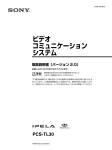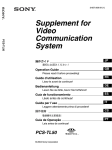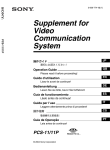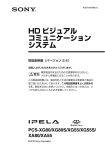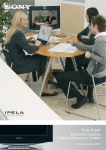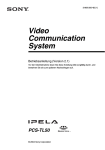Download 外部から本機にアクセスする機能についてのご注意
Transcript
A-EPJ-100-01 (1) 外部から本機にアクセスする機能についてのご注意 外部から本機にアクセスする機能をお使いになる場合には、ネットワーク上の意図せぬ第三者 からアクセスされる可能性がありますので、管理者設定メニューの「パスワード」ページで すべてのパスワードを設定してください。 © 2013 Sony Corporation 3-869-200-08 (1) ビデオ コミュニケーション システム 取扱説明書(バージョン 2.4) お買い上げいただきありがとうございます。 電気製品は安全のための注意事項を守らないと、 火災や人身事故になることがあります。 この取扱説明書には、事故を防ぐための重要な注意事項と製品の 取り扱いかたを示しています。この取扱説明書をよくお読みのう え、製品を安全にお使いください。お読みになったあとは、いつ でも見られるところに必ず保管してください。 PCS-TL50 © 2004 Sony Corporation 安全のために ソニー製品は安全に充分配慮して設計されていま す。しかし、電気製品は、まちがった使いかたをす ると、火災や感電などにより死亡や大けがなど人身 事故につながることがあり、危険です。 事故を防ぐために次のことを必ずお守りください。 安全のための注意事項を守る 8 ∼ 13 ページの注意事項をよくお読みください。 定期点検をする 長期間、安全にお使いいただくために、定期点検を することをおすすめします。 点検の内容や費用については、お買い上げ店または ソニーのサービス窓口にご相談ください。 故障したら使わない すぐに、お買い上げ店またはソニーのサービス窓口 にご連絡ください。 万一、異常が起きたら ・ ・ ・ ・ 煙が出たら 異常な音、においがしたら 内部に水、異物が入ったら 製品を落としたりキャビネットを破損したときは 警告表示の意味 取扱説明書および製品 では、次のような表示 をしています。表示の 内容をよく理解してか ら本文をお読みくださ い。 この表示の注意事項を 守らないと、火災や感 電などにより死亡や大 けがなど人身事故につ ながることがありま す。 この表示の注意事項を 守らないと、感電やそ の他の事故によりけが をしたり周辺の物品に 損害を与えたりするこ とがあります。 注意を促す記号 行為を禁止する記号 m 1 電源を切る。 2 電源コードや接続コードを抜く。 3 買い上げ店またはソニーのサービス窓口に連絡す る。 2 行為を指示する記号 目次 警告 ........................................................................... 8 注意 ........................................................................ 10 電池についての安全上のご注意 ........... 13 本機の性能を維持するために ................ 13 1 章 設置と準備 この取扱説明書の使いかた ...................... 16 本機の特長 ............................................................ 17 システムの構成 ................................................. 20 基本システムを構成する機器 ........ 20 別売り機器の一覧 ................................... 21 システムの構成例 ............................................ 23 構成例(LAN 接続).............................. 23 構成例(ISDN 接続)............................. 24 構成例−多地点会議システム (LAN 接続)........................................ 26 構成例−多地点会議システム (ISDN 接続)....................................... 27 構成例―多地点会議システム (LAN & ISDN 接続)................... 28 構成例−多地点データ会議システム (LAN 接続)........................................ 29 構成例−多地点データ会議システム (ISDN 接続)....................................... 30 システムの接続 ................................................. 31 接続端子の使いかた .............................. 31 接続上のご注意 ........................................ 32 接続例(LAN 接続).............................. 32 接続例(ISDN 接続)............................. 33 システムの準備 ................................................. 34 リモコンに乾電池を入れる ............. 34 リモコンを本機に置く ........................ 35 電源を入れる / 切る ...................................... 36 電源を入れる .............................................. 36 電源を切る ................................................... 37 スタンバイ状態にする ........................ 38 シャッターを開ける .............................. 38 音量を調節する ........................................ 40 画質を調節する ........................................ 40 ヘルプを表示する ....................................40 本機のバージョンとオプションを表 示する ......................................................40 設置直後の設定−初期設定ウィザード ........................................................................41 メニューの基本操作 .......................................44 メニューの基本構成 ..............................44 メニューの紹介 .........................................45 文字や数字を入力する .........................48 2 章 登録と設定 − 管理者用 システムを設定する .......................................50 設定メニューを表示する ...................50 発信設定メニュー ....................................51 着信設定メニュー ....................................55 一般設定メニュー ....................................58 音声設定メニュー ....................................61 LAN 設定メニュー .................................63 管理者用設定メニュー .........................68 ISDN 設定メニュー ................................71 マルチポイント設定メニュー .........72 インフォメーションメニュー .........74 ステータス表示メニュー ...................76 暗号化設定メニュー ..............................78 SIP 設定メニュー .....................................79 共有アドレス帳設定メニュー .........81 会議の相手をアドレス帳に登録する .82 新しい相手を登録する .........................82 アドレス帳を修正する .........................85 登録した相手を削除する ...................85 アドレス帳の登録相手をすべて消去 する ............................................................85 アドレス帳の設定をコピーする ...86 プライベートアドレス帳を作成する ................................................................86 共有アドレス帳を使用する ..............89 会議の相手をワンタッチダイヤルに登 録する ...............................................................92 目次 3 目次 ランチャーメニューからワンタッチ ダイヤルを登録する ..................... 92 アドレス帳からワンタッチダイヤル を登録する ........................................... 94 プライベートワンタッチダイヤルを 登録する ................................................ 96 ネットワーク構成ごとの設定方法 ...... 97 LAN(DHCP を介しての接続).... 97 LAN(ルーターを介しての接続)98 LAN(ゲートキーパーを介しての 接続)........................................................ 99 LAN(NAT 環境での接続)..........100 LAN(H.460)を使用したファイア ウォール越えでの接続 ..............102 LAN(PPPoE による接続)...........104 ISDN による接続 ...................................105 3 章 日常の会議 自分側から会議を始める .........................107 電源を入れる ............................................107 ランチャーメニューの見かた ......109 ワンタッチダイヤルで相手を呼び出 す .............................................................113 ランチャーメニューで電話番号や IP アドレスを入力して呼び出す .............................................................115 アドレス帳に登録している相手を呼 び出す ....................................................117 詳細ダイヤルメニューを使ってアド レス帳に登録していない相手を 呼び出す ..............................................120 相手から会議に呼び出される ..............125 相手から呼び出される ......................125 会議を終了する ......................................127 画質・音声を調節する ...............................129 画質を調節する ......................................129 音量を調節する ......................................129 音声の送信を一時的にカットする― マイクミュート機能 ...................129 4 目次 着信時の音声の送信をカットする− 着信時マイクオフ ........................ 130 送信する映像と音声の時間差を調整 する―リップシンク機能 ........ 130 エコーを軽減する−エコーキャンセ ラー ......................................................... 131 カメラを調節する ......................................... 132 操作するカメラを決める ................ 132 ズームとアングルを調節する ...... 133 画像の明るさを調整する ................ 135 ズームとアングルの設定をプリセッ トする ................................................... 137 プリセットしたズームとアングルの 設定を呼び出す ............................. 139 映像と音声を切り換える ......................... 141 通信中に相手側と自分側の映像を切 り換える .............................................. 141 通信中に相手側の映像入力を切り換 える ......................................................... 141 通信中にディスプレイに表示される 映像を切り換える ........................ 142 自分側の映像を子画面に表示する―子 画面表示 ...............................................................144 自分側と相手側の映像を 2 画面で見る ―2 画面表示 ..................................................... 146 ワイド画面を切り換える ......................... 148 4 章 いろいろな機器を使っ た会議 “メモリースティック”の静止画を会議 に使う .................................................................... 150 “メモリースティック”の静止画を 表示する .............................................. 150 “メモリースティック”の静止画を 送信する .............................................. 153 “メモリースティック”について ...... 155 “メモリースティック”をフォー マットする ........................................ 157 カメラ映像を静止画にして送信 する ..................................................................... 158 目次 静止画メニューから送信する ......158 通信中サブメニューから送信する .............................................................159 相手側から静止画を受信する ..............160 会議中の静止画を保存する ....................161 自動的に相手側の映像を保存する― 自動静止画キャプチャー 機能 .........................................................161 リモコンの静止画保存ボタンで相手 側の映像を保存する―静止画 キャプチャー機能 ........................161 静止画メニューから保存する ......162 メモリースティックメニューから保 存する ....................................................163 通信中サブメニューから保存 する .........................................................164 通信中に使える便利なメニュー−通信 中サブメニュー ...............................................165 外部マイクやヘッドホンを使う .........167 音声のみの会議をする−ボイスミー ティング ...............................................................168 トーン信号で相手のシステムを制御す る− DTMF の送信 ......................................169 NetMeeting を使ってデータ会議をする − T.120 データ会議 ....................................170 外部から本機にアクセスする ..............174 Web ブラウザを使用する ...............174 Telnet を使用する ................................174 5 章 データソリューション ボックスを使ったデータ会議 データソリューションボックスへの接 続例 ......................................................................177 コミュニケーショントランスデュー サー CTE-600 を接続する ......179 接続機器の映像・音声を会議に 使う ......................................................................181 会議前の設定 ............................................181 会議中の操作 ............................................181 6 章 暗号化会議 暗号化会議の準備 ......................................... 189 暗号化会議を始める .................................... 191 7 章 多地点会議 多地点会議の接続例 .................................... 194 LAN 接続の場合(最大 6 地点) 194 LAN カスケード接続の場合(最大 10 地点)............................................... 195 ISDN 接続の場合 .................................. 196 LAN & ISDN 接続の場合 ..............198 LAN & ISDN カスケード接続の場 合 ............................................................. 199 多地点会議の準備 ......................................... 200 MCU ソフトウェアをインストール する ......................................................... 200 多地点会議の設定をする ................ 202 多地点会議の相手をマルチポイント 接続リストに登録する ............. 202 多地点会議を始める .................................... 207 ワンタッチダイヤルで多地点会議の 相手を呼び出す ............................. 207 マルチポイント接続リストに登録し ている相手を呼び出す ............. 208 アドレス帳から多地点会議の相手を 選択して呼び出す ........................ 210 アドレス帳に登録していない相手を 呼び出す .............................................. 211 相手から呼び出しを受ける ........... 213 画面制御を行う ............................................... 214 放送モードの種類 ................................. 214 放送モードと画面表示 ...................... 216 放送モードを切り換える ................ 217 他の端末から送信要求を受ける 218 多地点会議を終了する .............................. 219 二次端末の取り扱い .................................... 221 外部 MCU と接続する ............................... 222 議長制御をする ...................................... 222 目次 5 目次 マルチポイントの属性表 .........................225 8 章 SIP を使った会議 SIP を使った会議をするための 接続例 .....................................................................228 2 地点間の接続例 ..................................228 多地点会議の接続例 ............................229 SIP を使った会議の準備 ..........................231 SIP ソフトウェアをインストールす る .............................................................231 SIP の設定をする ..................................232 会議の相手をアドレス帳に登録 する .........................................................235 SIP を使った会議を始める .....................236 相手を呼び出す ......................................236 相手から呼び出される ......................239 通話を保留する ......................................240 通話を転送する ......................................242 会議を終了する ......................................245 9 章 コンピューターディス プレイ機能 / ビデオモニター 機能 コンピューターディスプレイ機能 ....246 コンピューターと接続する ...........246 コンピューターの映像を見る ......247 ビデオ会議中にコンピューターの映 像を見る ..............................................247 データソリューションボックスを介 してコンピューターの映像を見 る .............................................................249 ビデオモニター機能 ....................................250 ビデオ機器と接続する ......................250 ビデオ機器の映像を見る .................250 ビデオ会議中にビデオ機器の映像を 見る .........................................................251 ディスプレイの画質を調節する .........253 6 目次 10 章 Web 機能 Web ページへのアクセス方法 ............ 258 認証ページの入力方法 .............................. 259 機能ボタンの選択 ......................................... 260 [Controller] ページの使用方法 ............ 262 Controller 画面 ....................................... 262 Commander 画面 .................................. 263 [Dial/Disconnect] ページの使用 方法 ..................................................................... 264 [Phone Book] ページの使用方法 ........ 266 Phone Book 編集画面 ........................ 267 Phone Book 新規登録画面 ............. 269 [Setup] ページの使用方法 ....................... 270 Send Message 画面 ............................. 271 Reset 画面 .................................................. 272 [Info] ページの使用方法 ........................... 273 Cause Code 一覧画面 ........................ 274 Call Log 画面 ............................................ 275 [Monitor] ページの使用方法 ................. 276 [FTP] ページの使用方法 .......................... 277 付録 各部の名称と働き ......................................... 278 ビデオコミュニケーションシステム PCS-TL50 ........................................... 278 リモコン PCS-RTL50 ......................... 280 ISDN ユニット PCSA-B384S/PCSB384(別売り)............................... 282 ISDN ユニット PCSA-B768S/PCSB768(別売り)............................... 283 データソリューションボックス PCSA-DSB1S/PCS-DSB1(別売 り)........................................................... 284 インジケーター一覧 .................................... 286 メッセージ一覧 ............................................... 288 故障かな? ......................................................... 302 仕様 ..................................................................... 306 目次 ビデオコミュニケーションシステム PCS-TL50 ...........................................306 リモコン PCS-RTL50 .........................308 AC アダプター PCS-AC19V8 .......308 マイクロホン PCS-A1(別売り)308 マイクロホン PCSA-A3 (別売り)..............................................308 ISDN ユニット PCSA-B384S/PCSB384(別売り)................................309 ISDN ユニット PCSA-B768S/PCSB768(別売り)................................309 データソリューションボックス PCSA-DSB1S/PCS-DSB1(別売 り)............................................................309 H.320 MCU ソフトウェア PCS320M1(別売り)............................310 H.323 MCU ソフトウェア PCS323M1(別売り)............................310 SIP ソフトウェア PCSA-SP1(別売 り)............................................................310 RGB 入出力仕様 .....................................311 端子のピン配列 ......................................314 別売り機器の端子のピン配列 ......315 PCS-TL50 使用ポート番号一覧 ..316 ミーティングスペースの レイアウト .................................................318 保証書とアフターサービス ....................320 保証書 ............................................................320 アフターサービス .................................320 用語解説 ...............................................................320 メニューの構成 ...............................................325 目次 7 警告 下記の注意を守らないと、 火災や感電により 死亡や大けがにつながることがあります。 AC 電源コードや DC 電源接続コー ドを傷つけない AC 電源コードや DC 電源接 続コードを傷つけると、火災 や感電の原因となることが あります。 ・ コードを加工したり、傷 つけたりしない。 ・ 重いものをのせたり、 引っ張ったりしない。 ・ 熱器具に近づけたり、加 熱したりしない。 ・ コードを抜くときは、必 ずプラグを持って抜く。 万一、 コードが傷んだら、 ソ ニーのサービス窓口に交換 をご依頼ください。 雨のあたる場所や、油煙、湯気、ほ こりの多い場所には置かない 火災や感電の原因となるこ とがあります。 落雷のおそれがあるときは本機を使 用しない 落雷により、 感電したり本機 が故障することがあります。 雷が予測されるときは、火災 や感電、 製品の故障を防ぐた めにネットワークケーブル や電源プラグを抜いてくだ さい。 また、 雷が鳴りだした ら、本機には触らないでくだ さい。 たこ足配線をしない 配線器具をたこ足配線して 定格を超えた電流が流れる と、火災などの原因となりま す。 AC アダプターの AC プラグ、DC プラグは根元まで差し込む しっかり根元まで差し込ま ないと、 火災や感電の原因と なります。 雷が鳴り出したら、電源プラグには 触れない 感電の原因になります。 8 警告 下記の注意を守らないと、 火災や感電により 死亡や大けがにつながることがあります。 ネットワークコネクターに指定以外 のネットワークや電話回線を接続し ない 本機のネットワークコネク ターに次のネットワークや回 線を接続すると、コネクター に必要以上の電流が流れ、故 障や発熱、火災の原因となり ます。 特に、ホームテレホンやビジ ネスホンの回線には、絶対に 接続しないでください。 ・ 10BASE-T と 100BASE-TX タイプ以外のネットワーク ・ 一般電話回線 ・ ISDN(デジタル)対応公衆 電話のデジタル側のジャッ ク ・ PBX(デジタル式構内交換 機)回線 ・ ホームテレホンやビジネス ホンの回線 ・ 上記以外の電話回線など また、ネットワークコネク ターをお使いになるときは、 職場などのネットワーク管理 者にご相談ください。 警告 9 注意 下記の注意を守らないと、 けがをしたり周辺の物品に 損害を与えることがあります 不安定な場所に設置しない ぐらついた台の上や傾いた ところに設置すると、 倒れた り落ちたりしてけがの原因 となることがあります。ま た、設置・取り付け場所の強 度を充分にお確かめくださ い。 通気孔をふさがない 通気孔をふさぐと、 本機内部 に熱がこもり、 発煙、発火な どが起こり、 やけどの原因に なることがあります。 接続の際は電源を切る 電源を入れたままで電源 コードや接続ケーブルを接 続すると、感電や故障の原因 になることがあります。 付属の AC アダプターや電源コード、 接続コードを使う 付属の AC アダプターや電 源コード、接続コードを使わ ないと、 感電や故障の原因に なることがあります。 付属の AC アダプターは指定された 製品以外には使用しない 指定された製品以外に使用 すると、 故障の原因になるこ とがあります。 10 注意 ぬれた手で電源プラグにさわらない ぬれた手で電源プラグの抜 き差しをすると、感電の原因 となることがあります。 ぬれた手で AC アダプターにさわら ない 感電の原因となることがあ ります。 分解や改造をしない 火災や感電、 けがの原因とな ることがあります。 内部の点 検や修理はお買い上げ店ま たはソニーのサービス窓口 にご依頼ください。 お手入れの際は、電源を切って電源 プラグを抜く 電源を接続したままお手 入れをすると、 感電の原因 となることがあります。 移動させるときは電源コード、接続 コードを抜く 接続したまま移動させると、 コードが傷つき、火災や感電 の原因となることがありま す。 下記の注意を守らないと、 けがをしたり周辺の物品に 損害を与えることがあります 直射日光に当たる場所、熱器具の近 くには置かない 変形したり、故障したりする だけでなく、レンズの特性に より火災の原因となります。 特に窓際に置くときなどは ご注意ください。 排気口からの排気に長時間あたらな い 本機をご使用中、 その動作状 況により排気口から温風が 排出されることがあります。 この温風に長時間あたると、 低温やけどの原因となる場 合があります。 内部に水や異物を入れない 水や異物が入ると火災や感 電の原因となることがあり ます。 万一、水や異物が入ったとき は、 すぐに電源を切り、電源 コードや接続コードを抜い て、 お買い上げ店またはソ ニーのサービス窓口にご相 談ください リモコン装着部に磁気記録メディア を近づけない 本機のリモコン装着部には 磁石を内蔵しています。 フロッピーディスク、 磁気 カードなどの磁気記録メ ディアを近づけないように ご注意ください。 近づけた場 合は記録内容が破壊されま す。 通電中の本体や AC アダプターに長 時間触れない。 長時間使用しないときは電源ケーブ ルや AC アダプターのプラグを抜く 長時間使用しないときは、 安全のため AC アダプター のプラグをコンセントから 抜いてください。 ディスプレイ画面を長時間継続して 見ない ディスプレイなどの画面を 長時間継続して見続けると、 目が疲れたり、視力が低下す るおそれがあります。 ディスプレイ画面を見続け て体の一部に不快感や痛み を感じたときは、 すぐに本シ ステムの使用をやめて休息 してください。 万一、 休息しても不快感や痛 みがとれないときは、医師の 診察を受けてください。 温度が相当上がることがあ ります。 長時間皮膚が触れたままに なっていると、 低温やけどの 原因になることがあります。 注意 11 下記の注意を守らないと、 けがをしたり周辺の物品に 損害を与えることがあります 製品の上に乗らない、重いものを乗 せない 倒れたり、落ちたり、壊れた りして、 けがの原因となるこ とがあります。 液晶画面に衝撃を与えない 液晶画面はガラスでできて います。 重い物をのせたり、 落とした り、画面を強打したりしない でください。 強い衝撃を与えると液晶が 割れて、 故障やけがの原因と なることがあります。 人が通行するような場所に置かない コード類は正しく配置する 電源コードや信号ケーブル は、足に引っかけると製品の 落下や転倒などによりけが の原因となることがありま す。人が踏んだり、 引っか かったりするような恐れの ある場所を避け、十分注意し て接続・配置をしてくださ い。 転倒、移動防止の処理をする 本製品をラックに取り付け たり、 取り外すときは、 転倒・ 移動防止の処置をしないと、 倒れたり、動いたりして、 け がの原因となることがあり ます。 安定した姿勢で注意深 く作業してください。 また、 ラックの設置状況、 強度を十 分にお確かめください。 12 注意 電池についての安全 上のご注意 漏液、発熱、発火、破裂などを避ける ため、下記の注意事項を必ずお守りく 本機の性能を維持す るために 使用・保管場所について 次のような場所での使用および保管は ださい。 避けてください。 ・ 極端に寒いところや暑いところ。 ・ 火の中に入れない。ショートさせた り、分解、加熱しない。 ・ 充電しない。 ・ 指定された種類の電池を使用する。 ・ 湿気、ほこりの多いところ。 ・ 激しく振動するところ。 ・ 強い磁気を発生するものの近く。 ・ 強力な電波を発生する機器やラジオ の送信所の近く。 ・ 雑音が多いところ。 ・ +と−の向きを正しく入れる。 液晶画面について ・ 電池を使い切ったとき、長時間使用し ないときは、取り出しておく。 ・ 新しい電池と使用した電池、種類の違 う電池を混ぜて使わない。 取り扱い上の注意 ・ 液晶画面を太陽に向けたままにする と、液晶画面を傷めてしまいます。窓 際や室外に置くときなどはご注意く もし電池の液が漏れたときは、電池入 ださい。 れの液をよくふきとってから、新しい ・ 液晶画面を強く押したり、ひっかいた 電池を入れてください。万一、液が身 り、上にものを置いたりしないでくだ 体についたときは、水でよく洗い流し さい。画面にムラが出たり、液晶パネ ルの故障の原因になります。 てください。 ・ 寒い所でご使用になると、画像が尾を 本機を廃棄する場合は、内蔵の電池 引いて見えたり、画面が暗く見えたり を小型化学廃棄物として処理する必 することがありますが、故障ではあり 要がありますので、ソニーのサービ ません。温度が上がると元にもどりま ス窓口にご相談ください。 す。 ・ 静止画を継続的に表示した場合、残像 を生じることがありますが、時間の経 過とともに元に戻ります。 ・ 使用中に画面やキャビネットがあた たかくなることがありますが、故障で はありません。 電池についての安全上のご注意 / 本機の性能を維持するために 13 液晶画面の輝点・滅点について スミア現象 本機の液晶パネルは有効画素 99.99% 以 強いスポット光やフラッシュ光などを 上の非常に精密度の高い技術で作られ 撮影したときに、画面上に縦線や画乱 ていますが、画面上に黒い点が現れた れが発生することがあります。 り(画素欠け)、常時点灯している輝点 (赤、青、緑など)や滅点がある場合が あります。また、液晶パネルの特性上、 モニター画面 縦に薄く尾を引 いたような画像 になる。 長期間ご使用の間に画素欠けが生じる こともあります。これらの現象は故障 ではありませんので、ご了承の上本機 をお使いください。 高輝度の被 写体(強い スポット光、 強い反射光、 フラッシュ 光、太陽な ど) CCD について 撮影画面に出る下記の現象は、CCD 撮 像素子(Charge Coupled Device)特有 の現象で、故障ではありません。 折り返しひずみ 白点 CCD 撮像素子は非常に精密な技術で作 られていますが、宇宙線などの影響に より、まれに画面上に微小な白点が発 細かい模様、線などを撮影すると、ぎ ざぎざやちらつきが見えることがあり ます。 生する場合があります。 レーザービームについてのご注意 これは CCD 撮像素子の原理に起因する レーザービームは CCD 撮像素子に損 もので故障ではありません。 傷を与えることがあります。レーザー また、下記の場合、白点が見えやすく ビームを使用した撮影環境では、CCD なります。 撮像素子表面にレーザービームが照射 ・ 高温の環境で使用するとき されないように充分注意してくださ ・ ゲイン(感度)を上げたとき い。 内蔵スピーカーについて スピーカーからは磁気が発生していま すので、磁気テープや磁気ディスクな どはスピーカー開口部から離しておい てください。データが破損するおそれ があります。 14 本機の性能を維持するために お手入れについて ・ お手入れをする前に、必ず電源プラグ をコンセントから抜いてください。 ・ 液晶の画面は特殊加工がされていま すので、なるべく画面に触れないよう にしてください。また画面の汚れをふ きとるときは、乾いた柔らかい布でふ きとってください。 ・ アルコール、シンナー、ベンジンなど は使わないでください。変質したり、 塗装がはげたりすることがあります。 ・ 化学ぞうきんをご使用の際は、その注 意書きに従ってください。 ・ 殺虫剤のような揮発性のものをかけ たり、ゴムやビニール製品に長時間接 触させると、変質したり、塗装がはげ たりすることがあります。 本機の性能を維持するために 15 1章 設置と準備 5 章 データソリューションボックス を使ったデータ会議 別売りのデータソリューションボック スを使い、コンピューターなど外部機 器のデータを会議に使う方法を説明し ています。 6 章 暗号化会議 この取扱説明書の使 いかた 映像、音声、データソリューション ボックスに接続したコンピューターの データを暗号化して会議を行う方法を 説明しています。 各章には以下の内容を記載しています。 7 章 多地点会議 必要に応じてお読みください。 多地点での同時会議の開催のしかたを 説明しています。 本機を多地点会議装置として使うとき は、別売りの MCU ソフトウェアが必 要です。 1 章 設置と準備 システムの構成や接続、設置のしかた をはじめ、電源の入れかたやメニュー の基本操作など、はじめてお使いにな る前に必要な情報を記載しています。 8 章 SIP を使った会議 システムの全体を把握するためにお読 SIP を使用し、IP 電話などと接続した 会議を行う方法を説明しています。 SIP による会議を行うには、別売りの SIP ソフトウェアが必要です。 みください。 2 章 登録と設定−管理者用 本機のメニューを使った登録や設定を すべて説明しています。システムを管 理する方がお読みください。 9 章 コンピューターディスプレイ機 能 / ビデオモニター機能 や設定を記載しています。この章を読 会議をしていないときにコンピュー ターディスプレイやビデオモニターと して使う場合の使いかたを説明してい ます。 むだけで、会議を始めるところから終 10 章 Web 機能 わるところまでがわかります。会議を 行う方がお読みください。 Web 経由で本機の操作設定をする方法 を説明しています。 4章 いろいろな機器を使った会議 付録 別売りの機器を使った様々な会議のし システムの各機器の各部の名称やメッ セージ一覧、故障かな?、主な仕様、 用語集などを記載しています。困った ときにお読みください。 3 章 日常の会議 日常の会議をするための基本的な操作 かたを紹介しています。 16 この取扱説明書の使いかた 本機の特長 データ会議に対応 別売りのデータソリューションボック ス PCSA-DSB1S を使用することによ PCS-TL50 は、離れたところにいるグ り、コンピューターのデータを会議に ループを LAN(ローカルエリアネット 使ったり、プロジェクターで会議の様 ワーク)や ISDN(デジタル公衆通信 子やデータを表示できます。 網)で結び、映像と音声を送受信する ことにより、相手側と同席しているか 高速、高画質の送受信が可能 のように会議ができるビデオ会議シス LAN の使用帯域は、最大 1920Kbps ま テムです。 で対応しています。また、ISDN 回線 持ち運びのできる一体型ビデオコ ミュニケーションシステム の場合、別売りの ISDN ユニット PCSA-B384S を使うと最大で ISDN3 回 線、6B チャンネル、PCSA-B768S を使 カメラ、モニター、コーデック部から うと、最大で ISDN6 回線、12B チャン マイク、スピーカーまでが小型のキャ ネルの使用が可能です。 ビネットに一体化されています。簡単 を選びません。 幅広い映像圧縮方式・音声圧縮方式 に対応 20 型のワイドモード対応ディスプレイ 映像圧縮方式は、H.264、MPEG4、 とデジタルパン・チルト・ズーム対応 H.263+、H.263、H.261 方式に対応、音 カメラを内蔵しています。 声圧縮方式は MPEG4 Audio、G.722.1、 に持ち運びができるため、会議の場所 30 件までのワンタッチダイヤルが 可能 G.722、G.729、G.728、G.723.1、G.711 方式に対応しています。 のワンタッチダイヤルボタンを押すだ ネットワークの状態に応じて最適化 できる QoS(Quality of Service) 機能搭載 けで相手を選ぶことができます。 パケット再送要求機能および最適レー よく接続する会議の相手をランチャー メニューに登録しておくと、リモコン 世界標準方式を採用 ト制御機能を搭載。LAN 使用時、ネッ トワークの混雑やパケットロスが生じ WTSC(世界電気通信標準化会議)が た場合、自動的に最適化して常に高品 定めた ITU-T 勧告に準拠、日本国内だ 質な通信が確保できます。 けでなく、海外とも簡単に接続するこ とができます。 本機の特長 17 1 章 設置と準備 ビデオコミュニケーションシステム 簡単設定・簡単操作 ディスプレイに操作案内用のヘルプメ ニューが表示されます。また、会議の 出席者が日常的に使うメニューは、管 理者が設定するメニューと分けて表示 在した場合を含む)の暗号化会議が可 能です。 独自方式の場合は、LAN 接続または SIP 接続で2地点間、多地点間の暗号 化会議が可能です。 されます。 SIP 対応 多地点会議に対応 別売りの SIP ソフトウェア PCSA-SP1 別売りの H.323 MCU ソフトウェア PCS-323M1(LAN 用) 、H.320 MCU ソ フトウェア PCS-320M1(ISDN 用)を インストールすると、多地点間でのビ デオ会議を行うことができます。 PCS-323M1 と PCS-320M1 を両方イン ストールすると、LAN と ISDN 接続が 混在した多地点会議も可能です。 をインストールすると、IP 電話などの 端末と SIP(Session Initiation Protocol)を使った会議ができます。 保留や転送など、IP 電話に準じた機能 も使うことができます。 また、SIP ソフトウェアとともに別売 りの MCU ソフトウェアをインストー ルすれば、多地点会議ができます。 メモリースティックスロットを装備 コンピューターディスプレイまたは ビデオモニターとして使用可能 本機にはメモリースティックスロット 会議をしていないとき、本機のディス を装備しているため、デジタルスチル プレイをコンピューターディスプレイ カメラなどで撮影した静止画を簡単に やビデオモニターとして使用すること 会議に使用することができます。 ができます。 また、“メモリースティック”をプライ コンピューターディスプレイやビデオ ベートアドレス帳として、個人用のア モニターとして使用中でも、相手から ドレス帳やワンタッチダイヤルアイコ 会議に呼び出されると、自動的に相手 ンを作成し、利用することができます。 側の映像が画面に表示されます。 暗号化会議に対応 静止画の自動 / 手動キャプチャーが 可能 本機は、ITU-T で規定された H.233、 H.234、H.235 に準拠した標準暗号化方 式と、ソニー独自の暗号化方式に対応 しており、機密性の高い会議を行うこ とが可能です。 標準方式の場合は、LAN 接続、ISDN 接続で2地点間、多地点間(カスケー ド接続および LAN と ISDN 接続が混 18 本機の特長 1 対 1 の通信中、通信相手の映像が数枚、 自動的にキャプチャーされ、本機のメ モリーに保存されます。この画像をア ドレス帳の登録に利用することができ ます。 また、“メモリースティック”を本機に 挿入しておけば、通信中に静止画保存 ボタンを押すだけで、相手の映像を キャプチャーすることが可能です。こ 1 章 設置と準備 の画像もアドレス帳の登録などに利用 することができます。 .......................................................................... “IPELA”および はソニー株式会社の商標です。 本機の特長 19 システムの構成 PCS-TL50 は、 ビデオ会議をするために必要な基本システムと、より充 実した会議を行うための別売り機器で構成されます。 基本システムを構成する機器 ビデオコミュニケーションシステム PCS-TL50 は、ビデオ会議システ ムの中心をなす基本システムです。ビデオコミュニケーションシステ ム PCS-TL50 は以下の機器で構成されています。 機器 説明 ビデオコミュニケーション カメラ、モニター、映像、音声信号を処理し システム て送受信するコーデック部、音声のエコーを PCS-TL50 カットするエコーキャンセラーおよび通信回 線とのインターフェース部、システム制御部 からなります。 リモコン ビデオコミュニケーションシステムとカメラ PCS-RTL50 を操作します。 T + W AC アダプター PCS-AC19V8 20 システムの構成 ビデオコミュニケーションシステムに電源を 供給します。 別売り機器の一覧 会議を充実させるために、以下の別売り機器が用意されています。 説明 ISDN ユニット ISDN 回線に接続します。最大 3 回線、 6B チャ PCSA-B384S ンネルでの接続が可能です。 (PCSA-B384S と PCS-B384 の機能は同じで す。この説明書では、PCSA-B384S を代表と して記載しています。 ) PCS-B384 ISDN ユニット PCSA-B768S ISDN 回線に接続します。最大 6 回線、 12B チャ ンネルでの接続が可能です。 (PCSA-B768S と PCS-B768 の機能は同じで す。この説明書では、PCSA-B768S を代表と して記載しています。 ) PCS-B768 データソリューションボッ クス PCSA-DSB1S コンピューターやプロジェクターを接続して、 データ会議ができます。 (PCSA-DSB1S と PCS-DSB1 の機能は同じで す。この説明書では、PCSA-DSB1S を代表と して記載しています。 ) PCS-DSB1 システムの構成 21 1 章 設置と準備 機器 機器 説明 マイクロホン どの方向からの音でも拾える無指向性のマイ PCS-A1 クです。静かな部屋での会議におすすめしま す。 マイクロホン PCSA-A3 指向性のマイクです。 マイクに向き合った人の音声だけを拾いたい 場合におすすめします。 コミュニケーション マイクとスピーカーが一体化されたユニット トランスデューサー です。データソリューションボックスに接続 CTE-600 して使います。 話している人の方位を自動的に検出してマイ クを選択するため、雑音の少ない明瞭な音声 が集音できます。また、全方位スピーカーの 搭載により、鮮明な音声を均等に伝えること ができます。 (現在は販売されていません。) 22 H.323 MCU ソフトウェア LAN を使って多地点会議をするためのソフト PCS-323M1 ウェアです。 H.320 MCU ソフトウェア ISDN 回線を使って多地点会議をするための PCS-320M1 ソフトウェアです。 SIP ソフトウェア SIP を使った会議をするためのソフトウェア PCSA-SP1 です。 システムの構成 システムの構成例 PCS-TL50 ビデオコミュニケーションシステムは、 基本システムと別 売り機器の組み合わせにより、 さまざまなシステムを構成できます。こ のシステムでどんなことができるかを説明します。 構成例(LAN 接続) このシステムでできること ・ LAN を介した 2 地点間のビデオ会議ができます。 ・“メモリースティック” に入れた静止画を会議に使用できます。 システム構成図 1 ビデオコミュニケーションシステム PCS-TL50 2 リモコン PCS-RTL50 システムの構成例 23 1 章 設置と準備 こでは、代表的な 7 つの例をあげて、 システムの構成に必要な機器とそ 構成例(ISDN 接続) ISDN 回線に接続するには、専用別売り機器の ISDN ユニット PCSAB384S または PCSA-B768S が必要です。 このシステムでできること ・ ISDN 回線を介した 2 地点間のビデオ会議ができます。 ・“メモリースティック” に入れた静止画を会議に使用できます。 ・ PCSA-B384S 使用時は ISDN 回線を最大 3 回線、 PCSA-B768S 使用 時は最大 6 回線接続して高速・高画質の会議ができます。 システム構成図 1 ビデオコミュニケーションシステム PCS-TL50 2 リモコン PCS-RTL50 3 ISDN ユニット PCSA-B384S(別売り)または PCSA-B768S(別売り) (この図は、PCSA-B768S を使用し た構成例です。) ISDN の回線数と B チャンネルについて 本機は、ISDN ユニット PCSA-B384S を介して最大3回線、または PCSA-B768S を介して最大 6 回線の ISDN 回線を使用することがで きます。 1 回線の ISDN 回線には 2 本の情報チャンネル(B チャンネル)が 通っており、2 本の B チャンネルは同時に同じ通信に使用する(2B 接続)ことも、別々の通信に使用する(1B 接続)こともできます。 同一の通信に使うチャンネル数が多い程、高速・高画質の通信ができ ます。 本機では、ISDN ユニットにより、以下の回線数とチャンネル数が選 択できます。 PCSA-B384S:最大 3 回線の ISDN 回線を使用し、1B (64K)、2B (128K)、3B (192K)、4B (256K)、5B (320K)、6B (384K) が選択可能。 PCSA-B768S:最大 6 回線の ISDN 回線で、同一の通信に使うチャ ンネル数を 1B (64K)、2B (128K)、3B (192K)、4B (256K)、5B (320K)、6B (384K)、8B (512K)、12B (768K) が選択可能。 24 システムの構成例 ご注意 ISDN ユニットのポートは番号が若い順に使用してください。 ○: 1、2、3 .... ×: 1、5、2 .... 1 章 設置と準備 システムの構成例 25 構成例−多地点会議システム(LAN 接続) 別売りの H.323 MCU ソフトウェア PCS-323M1 が必要です。 このシステムでできること ・ LAN を介した最大 10 地点間のビデオ会議ができます。 ・“メモリースティック” に入れた静止画を会議に使用できます。 システム構成図 1 ビデオコミュニケーションシステム PCS-TL50 2 リモコン PCS-RTL50 3 H.323 MCU ソフトウェア PCS-323M1 (別売り) 26 システムの構成例 構成例−多地点会議システム(ISDN 接続) 専用別売り機器の ISDN ユニット PCSA-B384S または PCSA-B768S と別売りの H.320 MCU ソフトウェア PCS-320M1 が必要です。 1 章 設置と準備 このシステムでできること ・ ISDN 回線を介した最大 6 地点間のビデオ会議ができます。 ・“メモリースティック” に入れた静止画を会議に使用できます。 システム構成図 1 ビデオコミュニケーションシステム PCS-TL50 2 リモコン PCS-RTL50 (この図は、PCSA-B768S を使用 した構成例です。) 3 H.320 MCU ソフトウェア PCS-320M1 (別売り) 4 ISDN ユニット PCSA-B384S (別売り)または PCSA-B768S(別売り) システムの構成例 27 構成例―多地点会議システム(LAN & ISDN 接続) 別売りの H.323 MCU ソフトウェア PCS-323M1 と H.320 MCU ソフト ウェア PCS-320M1 を本機にインストールすることにより、 LAN およ び ISDN 回線が混在した多地点会議が可能です。MCU ソフトウェア をインストールした 2 台のビデオコミュニケーションシステムは LAN を介して接続します。 このシステムでできること ・ LAN および ISDN 回線を介した最大 10 地点間のビデオ会議ができ ます。 ・“メモリースティック” に入れた静止画を会議に使用できます。 システム構成図 LAN* 1 ビデオコミュニケーションシステム PCS-TL50 2 リモコン PCS-RTL50 * 必ず LAN で接続してく ださい。 3 H.323 MCU ソフトウェア PCS-323M1 (別売り) 4 H.320 MCU ソフトウェア PCS-320M1 (別売り) 5 ISDN ユニット PCSA-B384S (別売り) または PCSA-B768S (別売り) 28 システムの構成例 (この図は、PCSA-B768S を使用した構成例です。) 構成例−多地点データ会議システム(LAN 接続) 専用別売り機器のデータソリューションボックス PCSA-DSB1S と別 売りの H.323 MCU ソフトウェア PCS-323M1 が必要です。 ・ LAN を介した最大 10 地点間のビデオ会議ができます。 ・“メモリースティック” に入れた静止画を会議に使用できます。 ・ コンピューターや外部機器のデータを会議に使用できます。 ・ 子画面表示機能や2画面表示機能を使って静止画やコンピューター のデータを会議の映像と同時に見ることができます。 ・ データソリューションボックスに外部マイクを最大 5 本接続して、 多人数の発言を拾うことができます。 システム構成図 1 ビデオコミュニケーションシステム PCS-TL50 2 リモコン PCS-RTL50 3 H.323 MCU ソフトウェア PCS-323M1 (別売り) 4 データソリューションボックス PCSA-DSB1S (別売り) 5 マイクロホン PCS-A1(別売り) システムの構成例 29 1 章 設置と準備 このシステムでできること 構成例−多地点データ会議システム(ISDN 接続) 専用別売り機器の ISDN ユニット PCSA-B384S または PCSA-B768S、 データソリューションボックス PCSA-DSB1S と別売りの H.320 MCU ソフトウェア PCS-320M1 が必要です。 このシステムでできること ・ ISDN 回線を介した最大 6 地点間のビデオ会議ができます。 ・“メモリースティック” に入れた静止画を会議に使用できます。 ・ コンピューターや外部機器のデータを会議に使用できます。 ・ 子画面表示機能や2画面表示機能を使って静止画やコンピューター のデータを会議の映像と同時に見ることができます。 ・ データソリューションボックスに外部マイクを最大 5 本接続して、 多人数の発言を拾うことができます。 システム構成図 1 ビデオコミュニケーションシステム PCS-TL50 2 リモコン PCS-RTL50 (この図は、PCSA-B768S を使用 した構成例です。) 3 H.320 MCU ソフトウェア PCS-320M1 (別売り) 4 ISDN ユニット PCSA-B384S (別売り)または PCSA-B768S (別売り) 5 データソリューションボックス PCSA-DSB1S (別売り) 6 マイクロホン PCS-A1 (別売り) 30 システムの構成例 システムの接続 ここでは、代表的なシステムの接続のしかたを説明します。 接続端子はリアカバーの内側にあります。 リアカバーを外してケーブルを接続し、接続終了後に再びリアカバー を取り付けてください。 リアカバーを外すには 手前に引っぱります。 接続端子 リアカバーを取り付けるには 4 か所の突起を合わせ、押し付けます。 システムの接続 31 1 章 設置と準備 接続端子の使いかた 接続上のご注意 ・ 必ず本機に付属の AC アダプターと電源コードをご使用ください。 ・ AC アダプターの AC プラグと DC プラグは根元までしっかり差し 込んでください。 ・ 安全のために、100BASE-TX/10BASE-T 端子を過電圧が加わるお それのあるネットワークなどに接続しないでください。 ・ 接続するときは、必ず各機器の電源を切ってから行ってください。 ・ 本機が壊れますので、電源を入れたままケーブルを抜き差ししない でください。 接続例(LAN 接続) 1 ∼ 4 の順に接続してください。 3 2 DC 19.5V へ ビデオコミュニケーション システム PCS-TL50 AC アダプター PCS-AC19V8 (付属) 電源コード(付属) 4 電源コンセント (AC 100V)へ 1 100BASE-TX/10BASE-T へ UTP ケーブルカテゴリー5 (ストレート、別売り) 32 システムの接続 LAN へ 接続例(ISDN 接続) ・ 本機や、ISDN ユニットが壊れますので、電源を入れたままイン 的に ISDN ユニットのソフトウェアをバージョンアップすることが あります。画面にバージョンアップ中のメッセージが表示されてい る間は故障の原因となりますので、絶対に電源を切らないでくださ い。 1 ∼ 4 の順に接続してください。 AC アダプター PCS-AC19V8 (付属) 3 電源コード(付属) 2 DC 19.5V へ ビデオコミュニケーション システム PCS-TL50 4 電源コンセント (AC 100V)へ 1 ISDN UNIT ヘ TERMINAL へ インターフェース ケーブル(ISDN ユニットに付属) ISDN ユニット(別売り) PCSA-B384S PCSA-B768S ISDN 1∼3へ ISDN1 ∼ 6 へ ISDN モジュラーケーブル (別売り) システムの接続 33 1 章 設置と準備 ターフェースケーブルを抜き差ししないでください。 ・ ISDN ユニットを初めて本機に接続して使用するとき、本機が自動 システムの準備 リモコンに乾電池を入れる 本機では、会議の操作のほとんどを付属のリモコンで行います。 ここで は、 リモコンへの電池の入れかたを説明します。 1 電池ぶたを取りはずす。 2 単 3 形乾電池(付属)を 2 本、3 # の向きを正しく入れる。 リモコンに単 3 形乾電池を入れるときは、# 極側から入れてくださ い。3 極側から乱暴に入れようとすると、乾電池の絶縁被膜が破れて ショートすることがあります。 3 電池ぶたを取り付ける。 乾電池の寿命 リモコンで操作ができなくなったら、乾電池の寿命です。 2 本とも新し い乾電池と交換してください。 34 システムの準備 乾電池についてのご注意 乾電池の使いかたを誤ると、液もれや破裂のおそれがあります。 次のこ ・ 3 と # の向きを正しく入れてください。 ・ 新しい乾電池と使用した乾電池、 または種類の違う乾電池を混ぜて 使用しないでください。 ・ 乾電池は充電できません。 ・ 長い間乾電池を使わないときは、 取り出しておいてください。 ・ 液もれが起こったときは、電池入れについた液をよく拭きとってか ら新しい乾電池を入れてください。 リモコンを本機に置く 付属のリモコンは本機のスタンド部に置いても操作できます。 リモコン システムの準備 35 1 章 設置と準備 とは必ずお守りください。 電源を入れる / 切る ここでは、ビデオコミュニケーションシステムの電源を入れる手順や 切る手順など、電源に関する説明をします。 電源を入れる 本機の電源を入れる前に、システム全体を正しく接続してください。 ◆接続のしかたは、31 ページの「システムの接続」をご覧ください。 1 会議で使用する機器の電源を入れる。 2 本機の右側面の 1(電源)スイッチを押す。 1(電源)スイッチ スイッチのインジケーターが緑色に点灯し、本機の電源が入ります。 ディスプレイにはランチャーメニューが表示され、自分側のカメラが 写している映像も表示されます。 ランチャーメニュー 詳細ダイヤル アドレス帳 IP:012.345.678.912 ISDN:012345678912 Gatekeeper:Registration Requested 1 2 Bob 3 John 4 OSAKA 5 NEW YORK ISDN Press the arro key on the remote commander to adjust the camera. 36 電源を入れる / 切る 6 ダイヤル ご注意 ・ 設置後に初めて電源を入れたときは、自己診断が終了すると、初期設定用 のウィザードが表示されます。ウィザードに従って設定を行ってください。 ・ データソリューションボックスや ISDN ユニットなど別売りの専用機器を 初めて本機に接続して使用するとき、本機が接続した機器のソフトウェア を自動的にバージョンアップすることがあります。ディスプレイにバー ジョンアップ中のメッセージが表示されている間は故障の原因となります ので、絶対に電源を切らないでください。また、バージョンアップ中に停 電などでシステムの電源がオフになった場合も正常に動作しないことがあ ります。電源がオフになり、再び電源が入ったあと、データソリューショ ンボックスや ISDN ユニットなどが認識されない場合は、サービス窓口に ご連絡ください。 ステータス表示 番号表示の下に PPPoE の認証状況、UPnP の登録状況、DHCP から の IP アドレスの取得状況、ゲートキーパーへの登録状況、SIP サー バーへの登録状況が表示されます。表示されるのは、登録中とエラー が発生したときだけで、登録に成功したときは表示されません。 ご注意 ・ 複数の動作状況が同時に表示されることはありません。PPPoE の認証状況、 DHCP からの IP アドレスの取得状況、UPnP の登録状況、ゲートキーパー への登録状況、SIP サーバーへの登録状況の順に優先的に表示されます。 ・ 一般設定メニューの4ページ目の「番号表示」を「表示しない」に設定し ている場合は、表示されません。 ◆ステータス表示について詳しくは、 「ステータス表示」 (110 ページ)をご 覧ください。 ◆ 「番号表示」の設定については、 「一般設定メニュー」4 ページ目(60 ペー ジ)をご覧ください。 電源を切る 1 本機の右側面の 1(電源)スイッチを 1 秒以上長押しして、電源 を切る。 「電源を切っています。少々お待ちください」というメッセージが表 示され、電源が切れます。 電源を入れる / 切る 37 1 章 設置と準備 ◆ウィザードを使った設定については、 「設置直後の設定−初期設定ウィザー ド」(41 ページ)をご覧ください。 2 会議で使用したその他の機器の電源を切る。 ご注意 長期間システムを使わないときは、 電源を切っておいてください。ただし、電源 を切ると、 会議をする相手から呼び出しが受けられません。 スタンバイ状態にする 1 リモコンの ?/1 ボタンを押す。 「ディスプレイの電源を切って待機状態にしますか?」というメッ セージが表示されます。 2 リモコンの B/b ボタンで [OK] を選び、決定ボタンを押す。 本機はスタンバイ状態になります。 スタンバイ状態の場合は、相手からの呼び出しを受けることができま す。 シャッターを開ける 本機には、カメラを隠すためのシャッターがついています。ビデオ会 議を始める前に、本体上部のシャッタースイッチを右にスライドさ せ、必ずシャッターを開けてください。シャッターが閉まったままで は、自分側の映像が相手に見えません。 また、一般設定メニュー 2 ページ目の「カメラシャッター マイクオン / オフ」を「マイクオン / オフ」に設定していると、シャッターの開 閉に連動して本機のマイクが入 / 切するため、シャッターを閉じた状 態では自分側の音声も相手に聞こえません。 (59 ページ) 38 電源を入れる / 切る シャッタースイッチ 1 章 設置と準備 カメラ シャッターが閉まっているときは、ランチャーメニューが次のように 表示されます。 詳細ダイヤル Closed アドレス帳 IP:012.345.678.912 ISDN:012345678912 1 2 Bob 3 John 4 OSAKA 5 6 NEW YORK ISDN ダイヤル Press the arro key on the remote commander to adjust the camera. 電源を入れる / 切る 39 音量を調節する リモコンの音量+ / −ボタンを押して、聞きとりやすい音量に調節し ます。 音量 050 ご注意 ・ 音量は、ビデオ会議、コンピューター、ビデオの 3 種類の映像のそれぞれ に対して調節できます。 ・ 子画面表示の全画面表示、または二画面表示の左画面の音量が調節できま す。また、これらの画面では、両方の画面の音声が混合されて聞こえます。 画質を調節する 本機の右側面の MENU ボタンと V/v ボタン、OK ボタンを使って画 質を調節します。 ◆詳しくは、 「ディスプレイの画質を調節する」 (253 ページ)をご覧くださ い。 ヘルプを表示する リモコンのヘルプボタンを押すと、操作案内用のバルーンヘルプまた はヘルプ画面が表示されます。 ヒント 文字や数字を入力するときに表示されるバルーンヘルプを表示させないよう にすることもできます。 メニューボタンを押してメニューを表示させ、一般設定メニューから「文字 入力ヘルプ表示」を選び、 「オフ」を選びます。 (60 ページ) 本機のバージョンとオプションを表示する 本機のバージョンや接続されている専用別売り機器のバージョン、使 用しているソフトウェアオプションなどをインフォメーションメ ニューで確認できます。 ◆インフォメーションメニューについて詳しくは、 「インフォメーションメ ニュー」 (74 ページ)をご覧ください。 40 電源を入れる / 切る 設置直後の設定−初 期設定ウィザード Language Setup Wizard Language Åîçìéóè 自己診断が終わると、初期設定用の ウィザードが表示されます。ウィザー ドに従って登録を行ってください。 ここで設定した項目は、あとでメ Îåøô 2 Ãáîãåì リモコンのV/v/B/bボタンを押し ニュー画面を使って変更することもで て「Next」を選び、決定ボタン きます。 を押す。 ISDN ユニット PCSA-B384S または ご注意 PCSA-B768S が接続されている場 システムを設置後に ISDN ユニット 合、ISDN 設定ウィザードが表示さ PCSA-B384S または PCSA-B768S を新た れます。 に取り付けた場合にも初期設定用ウィ ISDN ユニットが接続されていない ザードが表示されます。この場合も登録 場合は LAN 設定ウィザードが表示 を行ってください。 されます。手順 9 へ進んでくださ 1 い。 リモコンの V/v ボタンを押してメ ニューやメッセージに表示する言 語を選ぶ。 3 ISDN 回線を使用する国 / 地域 / プ ロトコルを設定する。 Language: English(英語)または French(フランス語)、German (ドイツ語) 、Japanese(日本語) 、 Spanish(スペイン語) 、Italian (イタリア語) 、Simplified ÉÓÄÎᜫްɰɭʀ˂ʓ ّ¯٥ڒ ஓట ّ¯٥ڒႭհ ¸± ʡʷʒɽʵ ÎÔÔ Chinese(中国語(簡体字)) 、 Portuguese(ポルトガル語) 、 ɞ ඒɋ ɷʭʽʅʵ Traditional Chinese(中国語(繁 体字)) 、Korean(韓国語)、 Dutch(オランダ語)、Swedish (スウェーデン語) 、Danish(デン マーク語)、Finnish(フィンラン ド語)、Polish(ポーランド語) 、 国 / 地域 : 本機を使用する国や地域 を選ぶ。 日本国内で使用する場合は、「日 本」を選んでください。 国 / 地域番号 : 本機を使用する国や Russian(ロシア語)、Arabic(ア 地域の国番号や地域番号を入力す ラビア語)、Thai(タイ語)から る。 選ぶことができます。 日本国内で使用する場合は、「81」 と入力してください。( 「国 / 地 設置直後の設定−初期設定ウィザード 41 1 章 設置と準備 設置後に初めて電源を入れたときは、 域」で「日本」を選ぶと、自動的 また、PCSA-B768S 使用時に ISDN に「81」と表示されます。) 回線を 2 ~ 6 回線接続するときは、 B1 ~ F2 欄にも入力してください。 プロトコル : 使用する ISDN 回線の プロトコルを選ぶ。日本国内で使 D1 ~ F2 欄は、「次へ」を選び、決 用する場合は、「NTT」を選んで 定ボタンを押すと表示されます。 ください。 4 6 リモコンのV/v/B/bボタンを押し て「次へ」を選び、決定ボタンを て「次へ」を選び、決定ボタンを 押す。 押す。 5 リモコンのV/v/B/bボタンを押し 7 サブアドレスを入力する。 本機が使用する ISDN 回線の電話 サブアドレスは数字のみ有効です。 番号を入力する。 1 回線のときは A1 と A2 に同じ番 1 回線のときは A1 と A2 に同じ番 号を入力してください。 号を入力してください。 ɿʠɬʓʶʃ Á±º Á²º ࢍ۶ࠈႭհ ࢍюႭհ ±º Á± ²º Á² ñº ± òº ² ñ ɞ ඒɋ ɷʭʽʅʵ ò ɞ ඒɋ ご注意 ɷʭʽʅʵ ISDN ユニット PCSA-B384S 使用 市外局番号 : 市外局番号を入力す 時、ISDN 回線を 2 または 3 回線接 る。 続するときは、B1 ~ C2 欄にもサブ 市外局番号の最初の「0」は入力 アドレスを入力してください。 しないでください。 また、PCSA-B768S 使用時に ISDN 市内局番 : 回線番号を入力する。 回線を 2 ~ 6 回線接続するときは、 B1 ~ F2 欄にも入力してください。 ヒント D1 ~ F2 欄は、「次へ」を選び、決 空欄を選択し、リモコンの決定ボタン 定ボタンを押すと表示されます。 を押すと、1 つ上の欄の項目の設定内 容がコピーされます。 ご注意 ISDN ユニット PCSA-B384S 使用 リモコンのV/v/B/bボタンを押し て「次へ」を選び、決定ボタンを 押す。 時、ISDN 回線を 2 または 3 回線接 LAN 設定ウィザードが表示されま 続するときは、B1 ~ C2 欄にも電話 す。 番号を入力してください。 42 8 設置直後の設定−初期設定ウィザード DNS アドレス : DNS(Domain ご注意 LAN を使用しないときは、「次へ」 Name System)サーバーアドレ を選んで、確認メッセージを表示し、 スを入力します。 手順 11 へ進んでください。 LAN に関する下記の項目を設定 「DHCP モード」を「オート」に設定 しているときは、自動取得した IP ア する。 ドレスをランチャーメニュー(109 ページ)やインフォメーションメ LAN設定ウィザード DHCPモード ニュー(74 ページ)で確認すること オフ ホストネーム IPアドレス . . . ネットワークマスク . . . ゲートウェイアドレス . . . DNSアドレス . . . 戻る 次へ ができます。 ◆LAN に関する設定の方法がわからな い場合は、ネットワーク管理者にお問 い合わせください。 キャンセル DHCP モード : DHCP(Dynamic Host Configuration Protocol、動 的ホスト構成プロトコル)を設定 します。 オート : IP アドレスとネットワー クマスク、ゲートウェイアドレ ス、DNS アドレスを自動的に取 得します。 10 リモコンのV/v/B/bボタンを押し て「次へ」を選び、決定ボタンを 押す。 確認メッセージが表示されます。 11 リモコンのV/v/B/bボタンを押し て「保存」を選び、決定ボタンを 押す。 オフ : DHCP を「オフ」に設定し ます。「オフ」にしたときは、IP ίސ アドレスとネットワークマスク、 ゲートウェイアドレス、DNS ア ドレスを入力してください。 ホストネーム : ホスト名を入力しま す。 IP アドレス : 本機の IP アドレスを 入力します。 ネットワークマスク : ネットワーク ɞ ɷʭʽʅʵ 設定が保存されます。 設定を中止するには リモコンの V/v/B/b ボタンを押して 「キャンセル」を選び、決定ボタンを押 してください。 マスクを入力します。 ゲートウェイアドレス : デフォルト ゲートウェイアドレスを入力しま す。 ひとつ前のウィザードに戻るには リモコンの V/v/B/b ボタンを押して 「戻る」を選び、決定ボタンを押してく ださい。 設置直後の設定−初期設定ウィザード 43 1 章 設置と準備 9 ヒント メニューの基本操作 本機では、ディスプレイに表示されるメニューを使って各種調整や設 定を行います。ここでは表示されるメニューの種類を簡単に説明しま す。 メニューの基本構成 本機のメニューは以下のように構成されています。 より詳しい構成については、325 ページ「メニューの構成」をご覧く ださい。 ランチャーメニュー 詳細ダイヤル ワンタッチ・ダイヤル操作メニュー ワンタッチ・ダイヤル操作 アドレス帳 IP:012.345.678.912 ISDN:012345678912 発信 1 2 Bob 3 John 4 OSAKA 5 編集 削除 6 キャンセル NEW YORK ISDN ダイヤル Press the arro key on the remote commander to adjust the camera. アドレス帳 / プライベートアドレス帳メニュー アドレス帳 RECENT 最新 IP TOKYO Bob John IP ISDN ISDN OSAKA NEW YORK PARIS 0-9 A-I J-S T-Z カナ 新規登録 詳細ダイヤルメニュー 詳細ダイアル IP 回線種別 IP LAN 使用帯域 1024 Kbps ダイヤル 保存 静止画メニュー 静止画 送信 メニューボタン 連続送信 送信解除 保存 カメラメニュー カメラ プリセット登録 プリセット移動 カメラ調整 メモリースティックメニュー メモリースティック 設定メニュー 設定 44 メニューの基本操作 発信 着信 一般 音声 LAN 管理者用 ISDN 内部マルチポイント 機器情報 ステータス表示 暗号化 ÓÉÐ ワンタッチ・ダイヤル操作メニュー メニューアイコン メニューの左端に表示されるメニュータ ワンタッチ・ダイヤル操作 ブのアイコンを選ぶと各々のメニューが 表示されます。 編集 削除 表示されるメニュー ひとつ前の階層に戻る アドレス帳メニュー キャンセル ワンタッチダイヤルの編集やダイヤル プライベートアドレス帳メ ニュー 詳細ダイヤルメニュー 静止画メニュー を行うときに使います。 ランチャーメニューのワンタッチダイ ヤルボタンを選ぶと表示されます。 ◆ワンタッチダイヤルについて詳しくは、 92、113 ページをご覧ください。 カメラメニュー メモリースティック メニュー アドレス帳メニュー アドレス帳 設定メニュー RECENT 最新 IP TOKYO Bob John 0-9 A-I メニューの紹介 J-S T-Z ランチャーメニュー IP ISDN ISDN OSAKA NEW YORK PARIS カナ 新規登録 詳細ダイヤル アドレス帳 IP:012.345.678.912 ISDN:012345678912 1 始めるときに登録した相手を選んだり 2 Bob 会議をする相手を登録したり、会議を 3 John 4 OSAKA 5 6 ランチャーメニューの「アドレス帳」 NEW YORK ISDN するときに使います。 ダイヤル Press the arro key on the remote commander to adjust the camera. 電源を入れたときや、通信中でないと きに表示されるメニューです。 を選んだり、メニュータブから を 選ぶと表示されます。 ◆アドレス帳メニューについて詳しくは、 82 ∼ 86、117 ∼ 119 ページをご覧くださ い。 ◆ランチャーメニューについて詳しくは、 109 ∼ 111 ページをご覧ください。 メニューの基本操作 45 1 章 設置と準備 発信 アイコン 詳細ダイヤルメニュー 静止画メニュー 静止画 詳細ダイヤル 送信 回線種別 IP IP 連続送信 LAN 使用帯域 解除 1024 Kbps 保存 ダイヤル 保存 アドレス帳に登録されていない相手と 静止画を操作するときに使います。 会議するときに使います。 リモコンのメニューボタンを押して設 ランチャーメニューの「詳細ダイヤル」 定メニューを表示し、左側のメニュー を選んだり、メニュータブの タブから を選 んだり、リモコンの接続 / 切断( / )ボタンを押すと表示されます。 ◆詳細ダイヤルメニューについて詳しくは、 120 ∼ 124 ページをご覧ください。 を選ぶと表示されます。 ◆静止画メニューについて詳しくは、158 ∼ 164 ページをご覧ください。 カメラメニュー カメラ 設定メニュー プリセット登録 プリセット移動 設定 カメラ調整 発信 着信 一般 音声 LAN 管理者用 ISDN 内部マルチポイント 機器情報 ステータス表示 暗号化 ÓÉÐ カメラのアングル調節やズームをする ときに使います。 管理者がシステムの詳細を設定します。 リモコンのメニューボタンを押して設 リモコンのメニューボタンを押すと表 定メニューを表示し、左側のメニュー 示されます。 タブから ◆設定メニューについて詳しくは、50 ∼ 78 ページをご覧ください。 ◆カメラメニューについて詳しくは、132 ∼ 140 ページをご覧ください。 46 メニューの基本操作 を選ぶと表示されます。 メモリースティックメニュー メモリースティック 1 章 設置と準備 “メモリースティック”を使用するとき に使います。“メモリースティック”を 挿入していないと表示されません。 リモコンのメニューボタンを押して設 定メニューを表示し、左側のメニュー タブから を選ぶと表示されます。 ◆メモリースティックメニューについて詳 しくは、150 ∼ 154、163 ∼ 164 ページを ご覧ください。 メニューの基本操作 47 文字や数字を入力する リモコンを使ってメニュー上に文字や数字などを入力する方法を説明 します。 数字ボタン 子画面 2 画面 (後退) (消去) T W 入力切替(記号) (ピリオド) ボタン 相手 / 自分 (カナ / 英 / 数) 文字や数字を入力するには 1 相手 / 自分(カナ / 英 / 数)ボタン を繰り返し押して入力モードを切 り換える。 2 記号を入力するには 入力切替(記号)ボタンを繰り返し押 して、入力したい記号を選びます。 「−」と「"」 、「゚」の記号は 0 ボタンを 押しても入力できます。 数字ボタンを押して、文字や数字 また、入力モードが「英」のときは 0 を入力する。 ボタンを繰り返し押して記号を入力す カナのとき:ボタンを繰り返し押す ることもできます。 と、ボタンに表示された行のカタ IP アドレス入力時にピリオドを入力す カナ文字が選べます。 るには ALPHA のとき:ボタンを繰り返し 押すと、ボタンに表示されたアル ファベットが選べます。 NUM のとき:ボタンに表示された 数字が選べます。 ボタンを押します。 入力をまちがえたら リモコンの子画面(後退)ボタンを押 します。最後に入力した文字や数字、 記号が消えます。 48 メニューの基本操作 1 行分の文字をまとめて消すには 消したい欄にカーソルを移動し、リモ コンの 2 画面(消去)ボタンを押しま す。1 行分の文字が消えます。 1 章 設置と準備 ヒント リモコンのヘルプボタンを押してバルー ンヘルプやヘルプ画面を表示させている とき、文字や数字を入力するときに表示 されるバルーンヘルプだけを表示させな いようにすることができます。 一般設定メニューの「文字入力ヘルプ表 示」を「オフ」にします。 (60 ページ) メニューの基本操作 49 2章 設定メニューから選べるメニュー 各項目を選ぶと次のメニューを表示 登録と設定 − 管理者用 できます。 発信 : 発信設定メニュー(51 ペー ジ) 着信 : 着信設定メニュー(55 ペー ジ) 一般 : 一般設定メニュー(58 ペー この章では、システムの管理者が行う 登録と設定の全般について説明してい ます。管理者の方がお読みください。 ジ) 音声 : 音声設定メニュー(61 ペー ジ) LAN: LAN 設定メニュー(63 ペー ジ) システムを設定する 管理者用 : 管理者用設定メニュー 会議をする前に、設定メニューを使っ ISDN: ISDN 設定メニュー(71 ペー (68 ページ) て自分側の端末の情報をあらかじめ設 定しておいてください。 ジ) 内部マルチポイント : マルチポイン ここでは、設定メニューの表示のしか ト設定メニュー(72 ページ) たと、どんなメニューがあるかを紹介 機器情報 : インフォメーションメ します。 ニュー(74 ページ) 設定メニューを表示する 1 リモコンのメニューボタンを押 す。 設定メニューが表示されます。 設定 発信 着信 一般 音声 LAN 管理者用 ステータス表示 : ステータス表示メ ニュー(76 ページ) 暗号化 : 暗号化設定メニュー(78 ページ) SIP: SIP 設定メニュー(79 ページ) 共有アドレス帳:共有アドレス帳設 定メニュー(81 ページ) ご注意 ・ SIP 設定メニューは、別売りの SIP ソ ISDN 内部マルチポイント 機器情報 ステータス表示 フトウェア PCSA-SP1 をインストール 暗号化 ÓÉÐ しているときのみ表示されます。 цɬʓʶʃ࢝ ・ 共有アドレス帳設定メニューは、管理 者用設定メニューの「共有アドレス帳」 を「オン」に設定しているときのみ表 示されます。 50 システムを設定する 2 リモコンのV/v/B/bボタンで設定 したいメニューを選び、決定ボタ 発信設定メニュー ンを押す。 発信時の属性などを設定します。 選んだ設定メニューが表示されま 1 ページ目(Page 1/4) す。 ᄉαᜫް Ðáçåº ±¯´ ᄉαᜫް و፷ሗҝ Ðáçåº ±¯´ ÉÐ ɴ˂ʒ ÉÓÄÎ ÉÐ Έႊوୣ፷ ±²ᴿ¨·¶¸Ë© ʦʽʑɭʽɺ ɴ˂ʒ ÌÁÎΈႊ࢛ڒ ±°²´ Ëâðó Έႊوୣ፷ ±²ᴿ¨·¶¸Ë© ʡʴʟɭʍɹʃᤣ ȽȪ ÌÁÎΈႊ࢛ڒ ±°²´ Ëâðó Ҥ᪅፤ ɴ˂ʒ ʡʴʟɭʍɹʃᤣ ȽȪ Ҥ᪅፤ ɴ˂ʒ و፷ሗҝ ίސ ίސ ɷʭʽʅʵ ɷʭʽʅʵ 回線種別 3 各設定項目を設定する。 ◆各設定項目については、51 ページ∼ 80 ページの各メニューのページをご 覧ください。 4 設定が終わったら、リモコンの V/ v/B/b ボタンで「保存」を選び、 決定ボタンを押す。 設定が保存され、設定メニューに戻 ります。 設定を中止するには リモコンの V/v/B/b ボタンで「キャ ンセル」を選び、決定ボタンを押して ください。または、リモコンの戻るボ タンを押してください。 表示したメニューのページを切り換え るには リモコンの V/v/B/b ボタンで Page の欄を選び、次のページへ進むときは b ボタン、前のページへ戻るときは B ボタンを押してください。 通常使用する回線インターフェースを 選びます。 IP: LAN を使ってビデオ会議システム と接続する場合。 ISDN: ISDN 回線を使ってビデオ会議 システムと接続する場合。 音声電話 : ISDN 回線で音声のみの電話 と接続する場合。 (ボイスミーティン グ) SIP:SIP を使って IP 電話などと接続 する場合。 ボンディング 複数の ISDN 回線を使用するとき、1 回線にダイヤルするだけで残りの回線 も接続できる BONDING*(ボンディン グ)接続を行うかどうかを選びます。 * BONDING(Bandwidth on Demand Interoperability Group)は THE BONDING CONSORTIUM の登録商標で す。 オート : 着信側でボンディング接続が 可能なとき、自動的にボンディング 接続に切り換えます。 オン : 常にボンディング接続する場合。 システムを設定する 51 2 章 登録と設定 - 管理者用 ʦʽʑɭʽɺ 使用回線数 制限網 ボンディングの発信時に使用する 発信時の ISDN 通信網速度を選びます。 ISDN 回線のチャンネル数を選びます。 オート : 通常の ISDN 回線を使用して、 1B(64K)、2B(128K)、3B(192K)、 4B(256K)、5B(320K)、6B(384K)、 8B(512K)、12B(768K) チャンネルを選 相手と接続する場合。 56K: ISDN 回線の通信速度が 56 Kbps の国や地域と接続する場合。 択できます。 ご注意 LAN 使用帯域 出荷時の設定では ISDN 回線に 64 Kbps LAN を使って通信するときの帯域幅を で接続するようになっています。通常は 選択します。 この設定でお使いいただけますが、アメ 64 Kbps、128 Kbps、256kbps、384 リカなど一部の国、地域によっては、 Kbps、512kbps、768 Kbps、1024 ISDN の通信速度として 64 Kbps と 56 Kbps、1920 Kbps、その他を選択でき Kbps の 2 種類が使用されています。この ます。 ような国、地域の相手と 64 Kbps で会議 「その他」を選択すると 1 ∼ 1920 Kbps を入力することができます。 を開始しようとするとうまくつながらな いことがあります。 この場合は、 「制限網」を「56K」に切り プリフィックス選択 換えてください。 通常使用するプリフィックス(回線番 号の前につける発信番号)の設定を選 びます。 なし : プリフィックスを使用しない場 合。 プリフィックス -A: 発信設定メニュー 3 ページ目の「プリフィックス -A」で 設定したプリフィックスを使用する 2 ページ目(Page 2/4) ᄉαᜫް Ðáçåº ²¯´ Ѕࣻ ÉÓÄÎ ȬɌȹɁᑤӌ Ѕʟʶ˂ʪୣ ³°æðó ᬩࣻۦ ȬɌȹɁᑤӌ ᤕ᪣ɵʫʳҤॅ ɴʽ Ô®±²°ʑ˂ʉ ɴʟ È®²³¹ ɴʽ 場合。 ίސ ɷʭʽʅʵ プリフィックス -B: 発信設定メニュー 3 ページ目の「プリフィックス -B」で 映像方式 設定したプリフィックスを使用する 送信する映像の圧縮方式を選びます。 場合。 すべての能力: 相手の映像方式に合わ プリフィックス -C: 発信設定メニュー 3 ページ目の「プリフィックス -C」で 設定したプリフィックスを使用する 場合。 ◆プリフィックスの設定方法については、 発信設定メニュー3ページ目(54 ページ) をご覧ください。 52 システムを設定する せる場合。 インターレース SIF:SIF 50/60fps に 準拠した圧縮方式を使用する場合。 H.264:H.264 に準拠した圧縮方式を使 用する場合。 MPEG4: MPEG4 に準拠した圧縮方式 を使用する場合。 H.263+: H.263+ に準拠した圧縮方式を 映像フレーム数 使用する場合。 H.261: H.261 に準拠した圧縮方式を使 映像の送信フレーム数を選びます。 用する場合(静止画伝送(Annex D) を行う場合)。 SIP ビデオなし:SIP 接続時に、映像 なし、音声のみで使用する場合。 回線種別が「SIP」以外のときは、 15fps: CIF フォーマット映像を最大 15 フレーム / 秒で送信する場合。 30fps: CIF フォーマット映像を最大 30 フレーム / 秒で送信する場合。 音声方式 音声の圧縮方式を選びます。 ご注意 すべての能力: 相手の音声方式に合わ インターレース SIF 方式は、相手側のカ ラー方式が NTSC 方式の場合のみ動作し ます。 せる場合。 MPEG4 Audio: MPEG4 に準拠した圧 縮方式を使用する場合。 G.722.1: G.722.1 に準拠した圧縮方式を 使用する場合。 G.722: G.722 に準拠した圧縮方式を使 用する場合。 G.729: G.729 に準拠した圧縮方式を使 用する場合。 G.728: G.728 に準拠した圧縮方式を使 用する場合。 G.723.1: G.723.1 に準拠した圧縮方式を 使用する場合。 G.711: G.711 に準拠した圧縮方式を使 用する場合。 ご注意 相手側のビデオ会議システムが本機で選 んだ音声方式をサポートしていない場合 は、自動的に G.711 方式に切り換わりま す。 遠隔カメラ制御 本機から相手を呼び出して会議をする とき、自分側と相手側でお互いのカメ ラを操作するかどうかを選びます。 オン : 双方のカメラを操作したい場合。 通常はオンにしておきます。 システムを設定する 53 2 章 登録と設定 - 管理者用 「すべての能力」で動作します。 オフ : 相手側のカメラを操作しない場 合。 プリフィックス -B 発信設定メニュー 1 ページ目の「プリ フィックス選択」を「プリフィックス - T.120 データ NetMeeting を使って T.120 に準拠した データ会議を行うかどうかを選びます。 (ISDN 接続の場合) オン : T.120 に準拠したデータ会議を行 う場合。 B」にしたとき、この欄に登録された プリフィックス(発信番号)が回線番 号の前に付加されてダイヤルされます。 プリフィックス -C 発信設定メニュー 1 ページ目の「プリ オフ : データ会議を行わない場合。 ◆T.120 に準拠したデータ会議について詳し くは、「NetMeeting を使ってデータ会議 をする− T.120 データ会議」(170 ページ) をご覧ください。 フィックス選択」を「プリフィックス C」にしたとき、この欄に登録された プリフィックス(発信番号)が回線番 号の前に付加されてダイヤルされます。 ご注意 H.239 ・ プリフィックスは 20 文字以内で入力し H.239 に準拠したプレゼンテーション 機能を使用するかどうかを選びます。 オン:H.239 に準拠したプレゼンテー てください。 ・ 0(ゼロ)発信の場合は、「0」と入力し てください。 ション機能を使用する場合。 オフ:H.239 に準拠したプレゼンテー ション機能を使用しない場合。 4 ページ目(Page 4/4) ᄉαᜫް Ðáçåº ´¯´ 3 ページ目(Page 3/4) ᬩۦᝈ ɴ˂ʒ ᝊጯᜫް ɴʟ ջҰɁоӌ ɴʟ ᄉαᜫް Ðáçåº ³¯´ ʡʴʟɭʍɹʃÁ ÉÓÄÎ ʡʴʟɭʍɹʃ ίސ ʡʴʟɭʍɹʃà ɷʭʽʅʵ 音声電話 ίސ ɷʭʽʅʵ プリフィックス -A 発信設定メニュー 1 ページ目の「プリ フィックス選択」を「プリフィックス A」にしたとき、この欄に登録された プリフィックス(発信番号)が回線番 号の前に付加されてダイヤルされます。 ボイスミーティングのとき、電話と通 信する音声圧縮方式を選びます。 オート : 自動的に選ぶ場合。 (ISDN メ ニューの「プロトコル」の設定に応 じて自動判別します。) G.711μ-law: G.711μ-law に準拠した圧 縮方式を選ぶ場合。 G.711A-law: G.711A-law に準拠した圧 縮方式を選ぶ場合。 54 システムを設定する 詳細設定 着信設定メニュー 発信設定メニューの設定をダイヤルリ スト 1 件ごとに行うかどうかを選びま す。 オン : ダイヤルリストごとに発信設定 を行う場合。アドレス帳のリスト編 集メニューの「詳細設定」を選ぶと、 発信設定メニューが表示されます。 ヤルリスト全件に適用する場合。 1 ページ目 (Page 1/2) ᅔαᜫް Ðáçåº ±¯² ᒲӦᅔα ɴʽ Έႊوୣ፷ ±²ᴿ¨·¶¸Ë© Ҥ᪅፤ ɴ˂ʒ ÌÁÎΈႊ࢛ڒ ±°²´ Ëâðó ÉÓÄÎʊɮʮʵɮʽ ɴʟ ᅔαʨɮɹ ɴʽ ίސ 名前の入力 通信を始める前に、使用者の名前を通 信ログに記録するかどうかを選びます。 オン : 使用者の名前を記録する場合。 発信するたびに名前入力用のメ ニューが表示されます。 オフ : 使用者の名前を記録しない場合。 ɷʭʽʅʵ 自動着信 自動着信するかどうかを選びます。 オン : 自動着信するとき。相手から呼 び出しを受けると、自動的に回線が つながります。 オフ : 手動着信するとき。相手から呼 び出しを受けると、呼び出し音が鳴 ります。 「応答しますか?」のメッ セージ画面で「OK」を選ぶと、回線 がつながります。 使用回線数 着信時に使用する ISDN 回線のチャン ネル数を選びます。 1B(64K)、2B(128K)、3B(192K)、 4B(256K)、5B(320K)、6B(384K)、 8B(512K)、12B(768K) チャンネルを選 択できます。 制限網 着信時の ISDN 通信網速度を選びます。 オート : 通常の ISDN 回線を使用して、 相手と接続する場合。 56K: ISDN 回線の通信速度が 56 Kbps の国や地域と接続する場合。 システムを設定する 55 2 章 登録と設定 - 管理者用 オフ : 発信設定メニューの設定をダイ 着信時の設定をします。 ご注意 出荷時の設定では ISDN 回線に 64 Kbps 2 ページ目 (Page 2/2) ᅔαᜫް で接続するようになっています。通常は Ðáçåº ²¯² この設定でお使いいただけますが、アメ Ѕࣻ リカなど一部の国、地域によっては、 ISDN の通信速度として 64 Kbps と 56 Kbps の 2 種類が使用されています。この ÉÓÄÎ ȬɌȹɁᑤӌ Ѕʟʶ˂ʪୣ ³°æðó ᬩࣻۦ ȬɌȹɁᑤӌ ᤕ᪣ɵʫʳҤॅ ɴʽ Ô®±²°ʑ˂ʉ ɴʟ È®²³¹ ɴʽ ような国、地域の相手と 64 Kbps で会議 ίސ ɷʭʽʅʵ を開始しようとするとうまくつながらな いことがあります。 映像方式 この場合は、「制限網」を「56K」に切り 受信する映像の圧縮方式を選びます。 換えてください。 すべての能力: 相手の映像方式に合わ LAN 使用帯域 LAN を使って通信するときの帯域幅を 選択します。 64 Kbps、128 Kbps、256 Kbps、384 Kbps、512 Kbps、768 Kbps、1024 Kbps、1920 Kbps、その他を選択でき ます。 「その他」を選択すると 1 ∼ 1920 Kbps を入力することができます。 ISDN ダイヤルイン 複数加入者番号を使用しているかどう かを選びます。 オン : 複数加入者番号を使用している とき。 オフ : 複数加入者番号を使用していな いとき。 せる場合。 インターレース SIF:SIF 50/60fps に 準拠した圧縮方式を使用する場合。 H.264:H.264 に準拠した圧縮方式を使 用する場合。 MPEG4: MPEG4 に準拠した圧縮方式 を使用する場合。 H.263+: H.263+ に準拠した圧縮方式を 使用する場合。 H.261: H.261 に準拠した圧縮方式を使 用する場合。 SIP ビデオなし:SIP 接続時に、映像 なし、音声のみで使用する場合。 回線種別が「SIP」以外のときは、 「すべての能力」で動作します。 ご注意 インターレース SIF 方式は、相手側のカ 着信時マイク ラー方式が NTSC 方式の場合のみ動作し 相手から呼び出しを受けたとき、相手 ます。 にこちらの音声を送信するかどうかを 映像フレーム数 選びます。 オン:着信時、こちらの音声を送信す る場合。 オフ:着信時、こちらの音声を送信し ない場合。 56 システムを設定する 映像の受信フレーム数を選びます。 15fps: CIF フォーマット映像を最大 15 フレーム / 秒で受信する場合。 30fps: CIF フォーマット映像を最大 30 フレーム / 秒で受信する場合。 音声方式 受信する音声の圧縮方式を選びます。 すべての能力: 相手の音声方式に合わ せる場合。 MPEG4 Audio: MPEG4 に準拠した圧 縮方式を使用する場合。 オフ : データ会議を行わない場合。 ◆T.120 に準拠したデータ会議について詳し くは、「NetMeeting を使ってデータ会議 をする− T.120 データ会議」(170 ページ) をご覧ください。 H.239 G.722.1: G.722.1 に準拠した圧縮方式を 使用する場合。 H.239 に準拠したプレゼンテーション G.722: G.722 に準拠した圧縮方式を使 用する場合。 オン:H.239 に準拠したプレゼンテー G.728: G.728 に準拠した圧縮方式を使 用する場合。 G.723.1: G.723.1 に準拠した圧縮方式を ション機能を使用する場合。 オフ:H.239 に準拠したプレゼンテー ション機能を使用しない場合。 使用する場合。 G.711: G.711 に準拠した圧縮方式を使 用する場合。 ご注意 相手側のビデオ会議システムが本機で選 んだ音声方式をサポートしていない場合 は、自動的に G.711 方式に切り換わりま す。 遠隔カメラ制御 相手から呼び出されて会議をするとき、 自分側と相手側でお互いのカメラを操 作するかどうかを選びます。 オン : 双方のカメラを操作したい場合。 通常はオンにしておきます。 オフ : 相手側のカメラを操作しない場 合。 T.120 データ NetMeeting を使って T.120 に準拠した データ会議を行うかどうかを選びます。 (ISDN 接続の場合) オン : T.120 に準拠したデータ会議を行 う場合。 システムを設定する 57 2 章 登録と設定 - 管理者用 G.729: G.729 に準拠した圧縮方式を使 用する場合。 機能を使用するかどうかを選びます。 自分の映像やメニューを表示します。 一般設定メニュー データソリューションボックスの通 1 ページ目 (Page 1/4) ター画面の映像を表示します。 ˢᓐᜫް 外部機器(PC 表示):データソリュー Ðáçåº ±¯´ ብఞջ 信時は、通信されているコンピュー ÐÃÓÔ̵° ÉÓÄÎ ʫʕʯ˂ʬ˂ʓ ᝊጯ ʹʽʉʍʋ᚜ᇉୣ ¶ ÄÓ ÏÕÔፖа ۶ൡبᴥÐÃ᚜ᇉᴦ ጽᤈᩖ᚜ᇉ ɴʽ ションボックスの非通信時は、デー タソリューションボックスと接続し ているコンピューターの映像を表示 します。データソリューションボッ ίސ ɷʭʽʅʵ クスの通信時は、通信されているコ ンピューター画面の映像を表示しま 端末名 す。 外部の多地点会議装置に通知する本機 本体 RGB 入力:データソリューショ の名前を 30 文字以内で入力します。 ンボックスの RGB 出力と、PCS- メニューモード ランチャーメニューのシステム状況イ ンジケーターを表示するかどうかを選 びます。 シンプル:システム状況インジケー ターを表示しません。 詳細:システム状況インジケーターを 表示します。 ワンタッチ表示数 ランチャーメニューのワンタッチダイ ヤルリストの表示数を指定します。 6:ワンタッチダイヤル番号 1 ∼ 6 の みをランチャーメニューに表示しま す。 30:ワンタッチダイヤル番号 1 ∼ 30 をランチャーメニューに表示します。 DSB OUT 接続先 データソリューションボックス接続時、 データソリューションボックスから出 力する映像を選択します。 外部機器(映像 /PC 表示):データソ リューションボックスの非通信時は、 58 システムを設定する TL50 の RGB 入力を接続している場 合に有効です。データソリューショ ンボックスの非通信時は、自分の映 像やメニューを表示します。データ ソリューションボックスの通信時は、 通信されているコンピューター画面 の映像を、PCS-TL50 の画面に表示 します。 経過時間表示 ビデオ会議中にディスプレイに通話時 間を表示するかどうかを選びます。 オン : 通話時間を表示するとき。 オフ : 通話時間を表示しないとき。 ご注意 通信中は、設定できない項目もあります。 2 ページ目 (Page 2/4) は切になりません。 ˢᓐᜫް Ðáçåº ²¯´ ஓᜫް オフ:シャッターを閉じても、マイク ÍͯÄįÙÙÙÙ ÈȺÍͺÓÓ ±±¯³°¯²°°³ ± ¹ º ² µ º µ ³ ͢ឰጶ̘ऻɁʴʃʒᄊ᧸ Ô®±²° ÐÃɬʓʶʃ ɵʫʳʁʭʍʉ˂ǽʨɮɹɴʽ¯ɴʟ ɴʽ 3 ページ目 (Page 3/4) ˢᓐᜫް ® ® ® Ðáçåº ³¯´ ɴʟ ίސ ɷʭʽʅʵ ᜫް¯Ìáîçõáçå ᔐ¯Åîçìéóè ɵʫʳɽʽʒʷ˂ʵՙα ɴʽ ୫ޏоӌʢʵʡ᚜ᇉ ɴʽ ʫʬʴ˂ʃʐɭʍɹʟɳ˂ʨʍʒ ίސ 現在の年月日と時刻を入力します。 ɷʭʽʅʵ 会議終了後のリスト登録 言語設定 /Language 会議終了後に相手をアドレス帳に登録 画面に表示されるメッセージの言語を するかどうかを選びます。 オン : 会議終了後、相手がアドレス帳 に登録されていなければ、「この相手 をリストに登録しますか?」のメッ セージが表示され、「OK」を選ぶと リスト編集メニューが表示されます。 オフ : アドレス帳に登録しない場合。 T.120 PC アドレス NetMeeting を使って T.120 に準拠した データ会議をするとき、使用するコン ピューターの IP アドレスを入力しま す。(ISDN 接続の場合) ◆T.120 に準拠したデータ会議について詳し くは、 「NetMeeting を使ってデータ会議 をする− T.120 データ会議」 (170 ページ) をご覧ください。 カメラシャッター マイクオン / オフ 本体上部にあるカメラのシャッターの 開閉に連動して内蔵のマイクを入 / 切 させるかどうかを選びます。 マイクオン / オフ:シャッターを閉じ ると同時にマイクが切になります。 シャッターを開けるとマイクは入に なります。 選びます。 英語 /English: 英語で表示するとき。 フランス語 /French: フランス語で表 示するとき。 ドイツ語 /German: ドイツ語で表示す るとき。 日本語 /Japanese: 日本語で表示する とき。 スペイン語 /Spanish: スペイン語で表 示するとき。 イタリア語 /Italian: イタリア語で表示 するとき。 簡体中国語 /Chinese: 中国語(簡体 字)で表示するとき。 ポルトガル語 /PORT: ポルトガル語で 表示するとき。 繁体中国語 /Chinese: 中国語(繁体 字)で表示するとき。 韓国語 /Korean: 韓国語で表示すると き。 オランダ語 /Dutch:オランダ語で表示 するとき。 スウェーデン語 /Swed.:スウェーデン 語で表示するとき。 デンマーク語 /Danish:デンマーク語 で表示するとき。 システムを設定する 59 2 章 登録と設定 - 管理者用 日時設定 フィンランド語 /Finn:フィンランド 語で表示するとき。 ポーランド語 /Polish:ポーランド語で 表示するとき。 ロシア語 /Russian:ロシア語で表示す 4 ページ目(Page 4/4) ˢᓐᜫް Ðáçåº ´¯´ Ⴍհ᚜ᇉ ÉÐ ብఞջ᚜ᇉ ˢްᩖ᚜ᇉ るとき。 アラビア語 /Arabic:アラビア語で表 示するとき。 タイ語 /Thai:タイ語で表示するとき。 カメラコントロール受信 発信側の発信設定メニューと着信側の 着信設定メニューの「遠隔カメラ制御」 ίސ ɷʭʽʅʵ 自分側のランチャーメニューに表示す る内容を変えることができます。 番号表示 が「オン」になっているとき、一時的 ランチャーメニューに表示する、自分 に相手側からのカメラコントロールコ 側のシステムを表わす番号を選びます。 マンドを拒否することができます。 SIP:ユーザー名:SIP を使用した会議 オン : カメラコントロールコマンドを 受信する場合。 オフ : カメラコントロールコマンドを 拒否する場合。 文字入力ヘルプ表示 文字や数字を入力するときに表示され るバルーンヘルプを表示させるかどう かを選びます。 オン:バルーンヘルプを表示させる場 合。 オフ:バルーンヘルプを表示させない 場合。 メモリースティックフォーマット “メモリースティック”のフォーマット を実行します。 ご注意 “メモリースティック”をフォーマットす を行っているとき、SIP サーバーに 登録したユーザー名を表示する場合。 SIP:アドレス:SIP を使用した会議を 行っているとき、SIP アドレスを表 示する場合。 GK:ユーザー名:ゲートキーバー使用 時、ゲートキーバーに登録したユー ザー名を表示する場合。 GK:ユーザー番号:ゲートキーバー使 用時、ゲートキーバーに登録した ユーザー番号を表示する場合。 NAT:アドレス:NAT を使用した ネットワークに接続しているとき、 NAT アドレスを表示する場合。 IP:IP アドレスを表示する場合。 表示しない:システムを表わす番号を 何も表示しない場合。 ご注意 ると、 “メモリースティック”に保存され 「表示しない」を選択すると、ランチャー ている画像やアドレス帳などはすべて消 メニュー上のステータス表示も表示され 去されます。 なくなります。 60 システムを設定する 端末名表示 音声設定メニュー 切断時に、接続地点の端末名をディス プレイに表示するかどうかを選びます。 オフ : 端末名を表示しない場合。 一定時間表示: 一定時間端末名を表示 する場合。 常時表示: 常に端末名を表示する場合。 ご注意 音声に関する設定をします。 1 ページ目(Page 1/2) 画面右上に音声入力レベルが表示され ます。 ᬩۦᜫް Ðáçåº ±¯² ポイントモード」が「オート」に設定さ れている状態で、1 対 1 の会議をしてい ʨɮɹᤣ ю ÃÔÅ ɴʟ ɲɽ˂ɷʭʽʅʳ˂ ю ʴʍʡʁʽɹ ɴʟ る場合、端末名は表示されません。 ίސ ɷʭʽʅʵ マイク選択 内蔵マイクを使用するかどうかを選び ます。 内部 : 内蔵マイク、または本機に接続 した外部マイクを使用する場合。 DSB MIC: データソリューションボッ クスに接続したマイクを使用する場 合。 CTE(コミュニケーショントランス デューサー) コミュニケーショントランスデュー サー CTE-600(現在は販売されていま せん。 )のマイクからの音声を受信する かどうかを選びます。 オフ:コミュニケーショントランス デューサーのマイク入力を受信しな い場合。 DSB AUX IN:データソリューション ボックスの AUX IN 端子を通じて受 信する場合。 システムを設定する 61 2 章 登録と設定 - 管理者用 マルチポイント設定メニューの「マルチ エコーキャンセラー 発信音 エコーキャンセラーを使用するかどう 発信時のリングバックトーンや話し中 かを選びます。 内部 : 本機内部のエコーキャンセラー のビジートーンを出力するかどうかを 選びます。 を使用する場合。 オフ : 本機内部のエコーキャンセラー オン:リングバックトーンやビジー トーンを出力する場合。 を使用しない場合。 オフ:リングバックトーンやビジー トーンを出力しない場合。 リップシンク 発言者の唇の動きと音声を同期させる 着信音量 リップシンク機能を使用するかどうか を選びます。 着信時のリンガートーンを選びます。 オン : リップシンク機能を使用する場 合。 オフ : リップシンク機能を使用しない 場合。 2 ページ目(Page 2/2) ᬩۦᜫް Ðáçåº ²¯² ʝ˂ʡᬩ ÉÓÄÎ ɴʽ ӛᬩ ɴʽ ᄉαᬩ ɴʽ ᅔαᬩᦀ ² ίސ ɷʭʽʅʵ ビープ音 リモコンのボタンを押したときに、 ビープ音を出すかどうかを選びます。 オン : ビープ音を出す場合。 オフ : ビープ音を出さない場合。 効果音 ビデオ会議システム起動時や会議開始 時または会議終了時に効果音を出力す るかどうかを選びます。 オン:効果音を出力する場合。 オフ:効果音を出力しない場合。 62 システムを設定する リンガートーンを出力しない場合は 「オフ」にします。 リンガートーンを出力する場合は音量 を「1」 (小)、 「2」 (中)、 「3」 (大)か ら選びます。 ネットワークマスク LAN 設定メニュー ネットワークマスクを入力します。 LAN を使った会議をするときは、 LAN 設定メニューを設定してくださ ゲートウェイアドレス い。 デフォルトゲートウェイアドレスを入 ◆詳しい設定については、ネットワーク担 当者などにご相談ください。 1 ページ目 (Page 1/12) 力します。 DNS アドレス DNS(Domain Name System)サー 2 章 登録と設定 - 管理者用 バーアドレスを入力します。 ÌÁÎᜫް Ðáçåº ±¯±² ÄÈÃÐʬ˂ʓ ʥʃʒʗ˂ʪ 2 ページ目 (Page 2/12) ɴʟ ю ÌÁÎᜫް ÉÐɬʓʶʃ ® ® ® ʗʍʒʹ˂ɹʨʃɹ ® ® ® ɼ˂ʒɰɱɮɬʓʶʃ ® ® ® ɼ˂ʒɷ˂ʛ˂Έႊ ÄÎÓɬʓʶʃ ® ® ® ɼ˂ʒɷ˂ʛ˂ɬʓʶʃ ίސ Ðáçåº ²¯±² ɷʭʽʅʵ ɴʟ ® ® ® ʰ˂ʀ˂ջ ʰ˂ʀ˂Ⴍհ DHCP モード ίސ DHCP(Dynamic Host Configuration Protocol、動的ホスト構成プロトコル) を使用するかどうかを設定します。 オート : IP アドレスとネットワークマ スク、ゲートウェイアドレス、DNS ɷʭʽʅʵ ゲートキーパー使用 アクセスをコントロールするゲート キーパーを使用するかどうかを設定し アドレスを自動的に取得します。 ます。ゲートキーパーを使用すると、 LAN 接続後にランチャーメニューま IP アドレスを使った発信の他に、ユー たはインフォメーションメニューで IP アドレスを確認してください。 オフ : DHCP を「オフ」に設定します。 「オフ」にしたときは、IP アドレス とネットワークマスク、ゲートウェ イアドレス、DNS アドレスを入力し てください。 ザー名やユーザー番号を使った発信が 可能になります。 ゲートキーパーの登録状況が画面に表 示されます。 オート : 自動的にゲートキーパーを探 し、使用します。 オン : ゲートキーパーを使用します。 オフ : ゲートキーパーを使用しません。 ホストネーム ホスト名を 30 文字以内で入力します。 ゲートキーパーアドレス 「ゲートキーパー使用」を「オン」にし IP アドレス たときに使用するゲートキーパーのア IP アドレスを入力します。 ドレスを入力します。 システムを設定する 63 ユーザー名 機器の説明 ゲートキーパーに登録するユーザー名 この機器についての説明を入力します。 デフォルトでは、「 Videoconference Device」と入力されています。この項 目は変更できません。 (H.323 エイリアス)を 30 文字以内で 入力します。 ユーザー番号 ゲートキーパーに登録するユーザー番 号(E.164 ナンバー)を 30 文字以内で 入力します。 設置場所 この機器を設置している場所を 30 文字 以内で入力します。 管理者連絡先 3 ページ目 (Page 3/12) この機器の管理者についての情報を 30 文字以内で入力します。 ÌÁÎᜫް Ðáçåº ³¯±² ÓÎÍÐɿ˂ʝʃ 4 ページ目 (Page 4/12) ɴʟ ʒʳʍʡᣞαа ® ® ® ɽʩʯʕʐɭջ ðõâìéã ൡبɁᝢ Öéäåïãïîæåòåîãå Äåöéãå ÌÁÎᜫް Ðáçåº ´¯±² ᜫᏚک ÎÁÔᜫް ከျᐐᣵፅа ɴʽ ÎÁÔɬʓʶʃ ίސ ɷʭʽʅʵ Έႊʧ˂ʒႭհ ஒްϏ ÔÃÐʧ˂ʒႭհ ²²µ³ᴪ²²¶³ ÕÄÐʧ˂ʒႭհ ´¹±µ²ᴪ´¹²³¹ SNMP サービス SNM(Simple Network Management ίސ ɷʭʽʅʵ Protocol)エージェントのサービスを 有効にするかどうかを設定します。 オン : SNMP エージェントのサービス を有効にします。 オフ : SNMP エージェントのサービス を無効にします。 トラップ送信先 NAT 設定 LAN 上の複数のパソコンがひとつの IP アドレスを共有できる NAT (Network Address Translation)を使 用したネットワークに本機を接続する かどうかを選びます。 オン:NAT を使用したネットワークに トラップを送信する SNMP マネー 接続している場合。この場合は、 ジャーのアドレスを入力します。 NAT アドレスを設定してください。 オフ:NAT を使用しないネットワーク コミュニティ名 SNMP マネージャーが管理するコミュ に接続している場合。 オート (UPnP):NAT を使用している ニティ名を 24 文字以内で入力します。 かどうかを自動判別して設定を自動 デフォルトでは、「 public」と入力され で行う場合。UPnP ルーターを使用 ています。通常は変更する必要はあり している場合のみ有効です。 ません。 64 システムを設定する NAT アドレス NAT /ファイアウォール越え NAT が使用するグローバル側の IP ア ドレスを入力します。 H.460 を使用してファイアウォールを 使用ポート番号 との会議を行うかどうかを選びます。 TCP ポート番号と UDP ポート番号を 固定するかどうかを選びます。 ユーザー設定 : ユーザーが設定した ポート番号を使用する場合。 用する場合。 オン(H.460) :H.460 に準拠したファ イアウォールを越える会議を行う場 合。 オフ:ファイアウォールを越える会議 を行わない場合。 ご注意 TCP ポート番号 2253 この機能を使用する際には、ゲートキー UDP ポート番号 49152 パーの設定が必要です。 TCP ポート番号 「使用ポート番号」が「ユーザー設定」 のとき、TCP ポート番号を入力しま す。使用できるポート番号が表示され ます。 ◆ゲートキーパーの設定について詳しくは、 「LAN 設定メニュー」の 2 ページ目(63 ページ)をご覧ください。 6 ページ目 (Page 6/12) ÌÁÎᜫް Ðáçåº ¶¯±² UDP ポート番号 ʛɻʍʒѓᣞᛵ 「使用ポート番号」が「ユーザー設定」 のとき、UDP ポート番号を入力しま ɴʽ ɴʽ ఊᤛʶ˂ʒҤॅ ɴʽ ÌÁÎʬ˂ʓ ɴ˂ʒ ʛɻʍʒʷʃɮʽʂɻ˂ʉ˂ ɴʽ す。使用できるポート番号が表示され ます。 ίސ ◆使用ポート番号について詳しくは、「PCSTL50 使用ポート番号一覧」(316 ページ) をご覧ください。 5 ページ目 (Page 5/12) ÌÁÎᜫް Ðáçåº µ¯±² ÎÁÔ¯ʟɫɮɬɰɳ˂ʵᠰț ɴʟ ɷʭʽʅʵ パケット再送要求 通信中にパケットをロスした場合に、 再送要求するかどうかを選びます。 オン:パケット再送を要求します。 オフ:パケット再送を要求しません。 最適レート制御 LAN の使用帯域を常に最適化するかど うかを選びます。 オン : 最適化します。 ίސ ɷʭʽʅʵ オフ : 最適化しません。 システムを設定する 65 2 章 登録と設定 - 管理者用 既定値 : デフォルトのポート番号を使 越え、別のネットワーク上にある端末 ご注意 「パケット再送要求」を「オフ」にした場 合のみ設定できます。 「オン」にしたとき は、 「最適レート制御」は「オン」になり ます。 LAN モード LAN 接続時のインターフェースのタイ 7 ∼ 10 ページ目(Page 7/12 ∼ 10/12) ÌÁÎᜫް Ðáçåº ·¯±² ÔÏÓᴥʝʑɴᴦ ÔÏÓ ÉÐ Ðòåãåäåîãå ÉÐ Ðòåãåäåîãå ° ᤂ࣫ ɴʟ ʃʵ˂ʡʍʒ ɴʟ αᭅॴ ɴʟ ɽʃʒ ɴʟ プと通信モードを選びます。 ίސ ɷʭʽʅʵ オート:インターフェースのタイプと 通信モードを自動的に認識させる場 合。 100Mbps Full Duplex:100BASE-TX、 全二重モードで接続する場合。 100Mbps Half Duplex:100BASE-TX、 半二重モードで接続する場合。 10Mpbs Full Duplex:10BASE-T、全 二重モードで接続する場合。 10Mbps Half Duplex:10BASE-T、半 二重モードで接続する場合。 7 ∼ 10 ページ目の各ページで、データ の種類ごとに TOS(Type of Service) Field の設定ができます。 7 ページ目:TOS(ビデオ) 映像データの TOS(Type of Service) Field を設定します。 8 ページ目:TOS(オーディオ) 音声データの TOS(Type of Service) Field を設定します。 パケットロスインジケーター 9 ページ目:TOS(プレゼンテーショ ネットワークでパケットロスが生じた ン) 場合、「Packet Loss」インジケーター データソリューションボックスから出 を画面上に表示するかどうかを選びま 力される RGB データの TOS(Type of す。 Service)Field を設定します。 オン:パケットロスが生じた場合、画 面上にインジケーターを表示します。 オフ:パケットロスが生じても画面上 にインジケーターを表示しません。 10 ページ目:TOS(カメラコント ロール) カメラコントロール信号の TOS (Type of Service)Field を設定します。 TOS TOS Field の定義方法の選択をします。 オフ:TOS Field の定義をしない場合。 IP Precedence:TOS Field を IP Precedence に定義する場合。 Diffserve:TOS Field を Diffserve に定 義する場合。 66 システムを設定する TOS Field ごとに以下の設定ができま オフ:TOS Field の Minimum Cost の す。データの種類により、設定できる ビットレートを指定しない場合。 項目が異なります。 IP Precedence Diffserve 値 Diffserve 値(0 ∼ 63)を入力します。 IP Precedence 値(0 ∼ 7)を入力しま す。 11 ページ目(Page 11/12) ÌÁÎᜫް 遅延 Ðáçåº ±±¯±² ÐÐÐïÅ トを指定するかどうかを選択します。 ÐÐÐïÅʛʃʹ˂ʓ ɴʟ ÐÐÐïÅʰ˂ʀ˂ջ オン:TOS Field の Low Delay のビッ トレートを指定する場合。 オフ:TOS Field の Low Delay のビッ ίސ ɷʭʽʅʵ トレートを指定しない場合。 PPPoE スループット PPPoE を使用して LAN 接続するかど TOS Field の High Throughput のビッ うかの選択をします。 トレートを指定するかどうかを選択し PPPoE を使用すると、フレッツ ADSL ます。 または B フレッツ回線をルーターを接 オン:TOS Field の High Throughput 続せずに利用できます。 のビットレートを指定する場合。 オフ:TOS Field の High Throughput のビットレートを指定しない場合。 信頼性 オン:PPPoE を使用して LAN 接続を する場合。 オフ:PPPoE を使用しない場合。 ご注意 TOS Field の Reliability のビットレー ・ PPPoE は、NTT のフレッツ ADSL お トを指定するかどうかを選択します。 よび B フレッツサービスのみ動作保証 オン:TOS Field の Reliability のビッ トレートを指定する場合。 オフ:TOS Field の Reliability のビッ トレートを指定しない場合。 コスト TOS Field の Minimum Cost のビット を行っています。 ・「フレッツ」は、NTT 東日本・NTT 西 日本のサービス名であり、登録商標で す。 ・ 各ページの画面下部に、PPPoE の登録 状況が表示されます。 レートを指定するかどうかを選択しま PPPoE ユーザー名 す。 PPPoE を使用して LAN 接続するとき オン:TOS Field の Minimum Cost の のユーザー名を 128 文字以内で入力し ビットレートを指定する場合。 ます。 システムを設定する 67 2 章 登録と設定 - 管理者用 TOS Field の Low Delay のビットレー PPPoE パスワード 管理者用設定メニュー PPPoE を使用して LAN 接続するとき のパスワードを 128 文字以内で入力し ます。 システムの管理者が使用するメニュー です。このメニューでパスワードを設 定すると、設定メニューやアドレス帳 12 ページ目(Page 12/12) Ðáçåº ±²¯±² ÐÐÐïÅِްÉÐ ニューにアクセスするときも、このパ ɴʟ スワードが必要になります。 ÐÐÐïÅِްÉÐɬʓʶʃ ÐÐÐïÅ ÄÎÓ メニューの変更にパスワードが必要に なります。また、管理者用設定メ ÌÁÎᜫް ᒲӦी ÄÎÓʡʳɮʨʴ 1 ページ目 (Page 1/5) ÄÎÓʅɵʽʊʴ ከျᐐႊᜫް ίސ ɷʭʽʅʵ Ðáçåº ±¯µ ከျᐐႊʛʃʹ˂ʓ PPPoE 固定 IP ÉÓÄÎ ʃ˂ʛ˂ʰ˂ʀ˂ˁʛʃʹ˂ʓ ʴʬ˂ʒɬɹʅʃˁʛʃʹ˂ʓ 固定 IP アドレスを使用して PPPoE 接 続するかどうかの選択をします。 オン:固定 IP アドレスを使用して PPPoE 接続する場合。 オフ:固定 IP アドレスを使用しない場 合。 PPPoE 固定 IP アドレス 「PPPoE 固定 IP」が「オン」のとき、 固定 IP アドレスを入力します。 PPPoE DNS PPPoE 接続する場合、DNS サーバー を自分で設定するか自動取得するかを 選びます。 設定する:DNS サーバーを自分で設定 する場合。 自動取得:DNS サーバーを自動取得す る場合。 ίސ ɷʭʽʅʵ 管理者用パスワード 管理者用のパスワードを 10 文字以内で 設定します。管理者は、設定メニュー (管理者用)とアドレス帳メニューを変 更することができます。 スーパーユーザー・パスワード アドレス帳メニューを変更できるスー パーユーザー用のパスワードを 10 文字 以内で設定します。 リモートアクセス・パスワード Web からアクセスするときのパスワー ドを 10 文字以内で設定します。 (管理 DNS プライマリ 者用とスーパーユーザー用のパスワー DNS プライマリのアドレスを入力しま す。 ドでもアクセスすることができます。) DNS セカンダリ DNS セカンダリのアドレスを入力しま す。 68 システムを設定する 2 ページ目 (Page 2/5) オン:自動発信する場合。 オフ:自動発信しない場合。 ከျᐐႊᜫް Ðáçåº ²¯µ プライベートアドレス帳の作成 ɬʓʶʃ࢝Ɂίސ “メモリースティック”に、空のプライ ɬʓʶʃ࢝Ɂʷ˂ʓ ɬʓʶʃ࢝ɁՍ ベートアドレス帳のフォルダとファイ ルを作成します。 ίސ ɷʭʽʅʵ プライベートアドレス帳の削除 アドレス帳メニューのデータを“メモ ベートアドレス帳を削除します。 リースティック”に保存します。 “メモ プライベートアドレス帳への複製 リースティック”のデータは上書きさ 本機に登録してあるアドレス帳のデー れます。 タを“メモリースティック”の中のプ ライベートアドレス帳にコピーします。 アドレス帳のロード アドレス帳メニューのデータを“メモ リースティック”からロードします。 本体のアドレス帳メニューのデータは 上書きされます。 4 ページ目(Page 4/5) ከျᐐႊᜫް Ðáçåº ´¯µ цɬʓʶʃ࢝ ɴʟ アドレス帳の消去 本体のアドレス帳を消去します。 ίސ ɷʭʽʅʵ 3 ページ目(Page 3/5) ከျᐐႊᜫް 共有アドレス帳 Ðáçåº ³¯µ ᒲӦᄉα サーバー上にある共有アドレス帳を使 ɴʽ ʡʳɮʣ˂ʒɬʓʶʃ࢝Ɂͽ ÍÏÄű 用するかどうかを選びます。 ʡʳɮʣ˂ʒɬʓʶʃ࢝Ɂҭ ɴʽ オン:共有アドレス帳を使用する場合。 ʡʳɮʣ˂ʒɬʓʶʃ࢝ɋɁᛓᛏ ɴʽ オフ:共有アドレス帳を使用しない場 ίސ ɷʭʽʅʵ 合。 自動発信 “メモリースティック”を挿入したとき に、“メモリースティック”に作成した プライベートアドレス帳の指定したリ ストの相手に自動発信するかどうかを 選びます。 システムを設定する 69 2 章 登録と設定 - 管理者用 “メモリースティック”の中のプライ アドレス帳の保存 5 ページ目(Page 5/5) ヒント この機能を使って、定期的に各種設定 ከျᐐႊᜫް データを保存することお勧めします。 Ðáçåº µ¯µ ×åâ ʬʕʉ˂ ɴʽ ×åâ ɬɹʅʃ ᜬժ ご注意 ᜫްɁίސ アドレス帳のデータは保存されません。 ᜫްɁʷ˂ʓ ൡᑤછएɽʨʽʓ 設定のロード ίސ ɷʭʽʅʵ 各種設定データを“メモリースティッ ク”からロードします。本体の各種設 Web モニター Web からの会議状態監視機能(JPEG 画像の自動更新)を許可するかどうか を選びます。 オン : Web からの会議状態監視機能を 許可する場合。 オフ : Web からの会議状態監視機能を 許可しない場合。 定データは上書きされます。 ご注意 アドレス帳の保存およびロードは、元の データを保存した端末とバージョンが同 じ場合に使用してください。保存した端 末とロードした端末のバージョンが異な る場合は、正常に認識されないことがあ ります。 Web アクセス 機能拡張コマンド Web や Telnet から本機へのアクセス IPELA VC Link サービス利用を開始する を許可するかどうかを選びます。 ためのコマンドを入力します。 禁止 : Web や Telnet からのアクセス を許可しない場合。 許可 : Web や Telnet からのアクセス を許可する場合。 設定の保存 各種設定データを“メモリースティッ ク”に保存します。“メモリースティッ ク”の各種設定データは上書きされま す。 70 システムを設定する ご注意 IPELA VC Link サービスは、日本国内専 用のサービスです。IPELA VC Link サー ビスに関しては、本機の販売会社へご確 認ください。 2 ページ目 (Page 2/5) ISDN 設定メニュー ISDN 回線の設定に関するメニューで す。 ÉÓÄÎᜫް Ðáçåº ²¯µ ࢍ۶ࠈႭհ ࢍюႭհ Á± ご注意 Á² ± ISDN 設定メニューは、別売りの ISDN ユ ニット PCSA-B384S または PCSA-B768S ² ñ ò を接続しているときのみ表示されます。 ISDN ユニットのポート番号と対応し ている欄に、市外局番号、市内番号を ÉÓÄÎᜫް それぞれ入力してください。 Ðáçåº ±¯µ ّ¯٥ڒ ɷʭʽʅʵ ÉÓÄÎ ஓట ّ¯٥ڒႭհ ¸± ʡʷʒɽʵ ÎÔÔ ISDN ユニットのポート番号と、入力 欄の対応は以下のとおりです。 A1:ISDN ユニットのポート 1 A2:ISDN ユニットのポート 2 ίސ ɷʭʽʅʵ B1:ISDN ユニットのポート 3 B2:ISDN ユニットのポート 4 国 / 地域 C1:ISDN ユニットのポート 5 本機を使用する国や地域を選びます。 C2:ISDN ユニットのポート 6 (日本国内で使用する場合は、「日本」 を選んでください。) 市外局番号 ヨーロッパ(フランス以外)/Europe、 使用する ISDN 回線の市外局番号を 20 フランス /France、日本、アメリカ合 文字以内で入力します。市外局番号の 衆国 /USA、中国、その他 /Other を選 最初の「0」は入力しないでください。 ぶことができます。 市内番号 国 / 地域番号 使用する ISDN 回線の回線番号(市内 国番号や地域番号を入力します。 番号)を 30 文字以内で入力します。 日本国内で使用する場合は、 「81」と入 力してください。(「国 / 地域」で「日 本」を選ぶと、自動的に「81」と表示 されます。) プロトコル 使用する ISDN 回線のプロトコルを選 びます。(日本国内で使用する場合は、 「NTT」を選んでください。 ) ヒント 空欄を選択し、リモコンの決定ボタンを 押すと、1 つ上の欄の項目の設定内容が コピーされます。 ご注意 次のページ(3 ページ目)に D1 ∼ F2 欄 が表示されます。使用する回線数に応じ て、D1 ∼ F2 欄にも入力してください。 システムを設定する 71 2 章 登録と設定 - 管理者用 1 ページ目 (Page 1/5) ίސ (ISDN ユニット PCSA-B768S 使用時の み) マルチポイント設定メニュー 多地点会議を行うときに設定します。 4 ページ目 ( Page 4/5) A1 ∼ C2 入力欄が表示されます。 ÉÓÄÎᜫް ご注意 マルチポイント設定メニューは、別売り の H.320 MCU ソフトウェア PCS- Ðáçåº ´¯µ 320M1 または H.323 MCU ソフトウェア ɿʠɬʓʶʃ Á± PCS-323M1 をインストールしているとき Á² のみ設定可能です。 ± ² ñ ò 1 ページ目 (Page 1/2) ίސ ɷʭʽʅʵ ʨʵʋʧɮʽʒᜫް Ðáçåº ±¯² サブアドレス サブアドレスを登録する場合、サブア ドレスを 30 文字以内で入力します。サ ʨʵʋʧɮʽʒʬ˂ʓ ґҾ Έႊو፷ୣ ᴯᴿ¨±²¸Ë© ÌÁÎΈႊ࢛ڒ ±°²´ Ëâðó Ҥ᪅፤ ɴ˂ʒ ブアドレスは数字のみ有効です。 ίސ ヒント 空欄を選択し、リモコンの決定ボタンを 押すと、1 つ上の欄の項目の設定内容が コピーされます。 ご注意 次のページ(5 ページ目)に D1 ∼ F2 欄 が表示されます。使用する回線数に応じ て、D1 ∼ F2 欄にも入力してください。 (ISDN ユニット PCSA-B768S 使用時の み) ÉÓÄÎ ɴ˂ʒ ᣞʬ˂ʓ ɷʭʽʅʵ マルチポイントモード 多地点会議を行うかどうかを選びます。 オン : 常に多地点会議を行います。 オート : 2 地点間の会議から多地点の会 議に自動的に移行します。 放送モード 放送モードを選びます。 分割 : 接続している各端末の映像が分 割された画面に映ります。 音声検出 : 会議に参加しているすべて の端末の中で音量の一番大きい端末 を検出し、その端末の映像を他のす べての端末へ自動的に送信します。 使用回線数 多地点会議で1地点目の接続に使用す る ISDN 回線のチャンネル数を選びま す。 72 システムを設定する 1B(64K): 1B チャンネルで接続すると き。 2B(128K): 2B チャンネルで接続すると き。 4B(256K): 4B チャンネルで接続すると き。 6B(384K): 6B チャンネルで接続すると き。 ISDN の通信速度として 64 Kbps と 56 Kbps の 2 種類が使用されています。この ような国、地域の相手と 64 Kbps で会議 を開始しようとするとうまくつながらな いことがあります。 この場合は、 「制限網」を「56K」に切り 換えてください。 2 ページ目 (Page 2/2) 2 章 登録と設定 - 管理者用 ご注意 ʨʵʋʧɮʽʒᜫް ・ すでに接続されている ISDN 回線の本 数により、2地点目以降の接続に使用 されるチャンネル数が変わります。 ・ 相手から呼び出された場合、相手側で Ðáçåº ²¯² Ѕࣻ ÉÓÄÎ ȬɌȹɁᑤӌ ᬩࣻۦ ȬɌȹɁᑤӌ ᤕ᪣ɵʫʳҤॅ ɴʽ ᣮα˹Ɂᅔαઑք ɴʟ 設定したチャンネル数が本機で設定し たチャンネル数より小さい場合は、相 ίސ ɷʭʽʅʵ 手側の設定が優先されます。 LAN 使用帯域 LAN を使って多地点会議をするときの 帯域幅を選択します。 384 Kbps、512 Kbps、768 Kbps、1024 Kbps、1920 Kbps、その他を選択でき ます。 「その他」を選択すると 1 ∼ 1920 Kbps を入力することができます。 制限網 発信時と着信時の ISDN 通信網速度を 選びます。 オート : 通常の ISDN 回線を使用して、 相手と接続する場合。 56K: ISDN 回線の通信速度が 56 Kbps の国や地域と接続する場合。 ご注意 出荷時の設定では ISDN 回線に 64 Kbps で接続するようになっています。通常は この設定でお使いいただけますが、アメ 映像方式 多地点会議時の映像の圧縮方式を選び ます。 すべての能力: 相手の映像方式に合わ せる場合。 H.263: H.263 に準拠した圧縮方式を使 用する場合。 H.261: H.261 に準拠した圧縮方式を使 用する場合。 SIP ビデオなし:SIP 接続時に、映像 なし、音声のみで使用する場合。 回線種別が「SIP」以外のときは、 「すべての能力」で動作します。 音声方式 多地点会議時の音声の圧縮方式を選び ます。 すべての能力: 相手の音声方式に合わ せる場合。 G.722: G.722 に準拠した圧縮方式を使 用する場合。 リカなど一部の国、地域によっては、 システムを設定する 73 G.728: G.728 に準拠した圧縮方式を使 用する場合。 G.711: G.711 に準拠した圧縮方式を使 用する場合。 インフォメーションメニュー 本機のバージョンや接続されている専 用別売り機器のバージョン、使用して いるソフトウェアオプションなどを表 ご注意 相手側のビデオ会議システムが本機で選 んだ音声方式をサポートしていない場合 は、自動的に G.711 方式に切り換わりま す。 遠隔カメラ制御 自分側と相手側でお互いのカメラを操 示します。 インフォメーション ホストバージョン VerX.XX ISDN UNIT バージョン VerX.XX DSB バージョン VerX.XX DSP バージョン VerX.XX LCD バージョン VerX.XX ソフトウェアオプション マルチポイント(H.323) オプション I/F DSB, ISDN UNIT ホストネーム PCS-TL50 IPアドレス MAC アドレス シリアルナンバー XX.XX.XX.XX 08-00-46-DF-5B-57 12345 終了 作するかどうかを選びます。 オン : 双方のカメラを操作したい場合。 通常はオンにしておきます。 オフ : 相手側のカメラを操作しない場 ホストバージョン 本機のソフトウェアバージョンを表示 します。 合。 ISDN UNIT バージョン 通信中の着信拒否 多地点会議中に他の端末からの呼び出 接続されている ISDN ユニットのバー ジョンを表示します。 しを受けたときに、接続するかどうか を選びます。 DSB バージョン オン:接続しない場合。 接続されているデータソリューション オフ:接続する場合。 ボックス PCSA-DSB1S のバージョンを 表示します。 DSP バージョン 内蔵の映像・音声コーデック DSP (Digital Signal Processor)のバージョ ンを表示します。 LCD バージョン 本機のディスプレイ部のバージョンを 表示します。 ソフトウェアオプション インストールされているオプションの ソフトウェアの種類を表示します。 74 システムを設定する なし : ソフトウェアがインストールさ れていないとき。 マルチポイント(H.323): H. 323 MCU ソフトウェア PCS-323M1 (LAN 用)がインストールされてい るとき。 マルチポイント(H.320): H. 320 MCU ソフトウェア(ISDN 用)PCSき。 マルチポイント(H.320+H.323): MCU ソフトウェア PCS-323M1 と PCS-320M1 が両方インストールされ ているとき。 PCSA-DSB1S が接続されていると き。 ホストネーム ホストネームを表示します。 IP アドレス IP アドレスを表示します。 2 章 登録と設定 - 管理者用 320M1 がインストールされていると DSB:データソリューションボックス MAC アドレス MAC アドレスを表示します。 シリアルナンバー シリアル番号を表示します。 SIP:SIP ソフトウェア PCSA-SP1 がイ ンストールされているとき。 マルチポイント(H.323)、SIP: MCU ソフトウェア PCS-323M1 と SIP ソフ トウェア PCSA-SP1 がインストール されているとき。 マルチポイント (H.320)、SIP: MCU ソ フトウェア PCS-320M1 と SIP ソフト ウェア PCSA-SP1 がインストールさ れているとき。 マルチポイント (H.320+H.323)、SIP: MCU ソフトウェア PCS-323M1 と PCS-320M1、SIP ソフトウェア PCSA-SP1 がインストールされてい るとき。 オプション I/F 接続されている別売り機器を表示しま す。 なし : 別売り機器が接続されていない とき。 ISDN UNIT:ISDN ユニット PCSAB384S または PCSA-B768S が接続さ れているとき。 システムを設定する 75 ステータス表示メニュー 映像フレームレート 動画のフレームレートをリアルタイム 現在の通信状態を表示します。 使用している回線インターフェースに で表示します。 応じ、ISDN 回線状態、LAN 回線状 態、LAN 通信状態も表示されます。 回線レート 接続されている回線の数と通信中の伝 送レートをリアルタイムで表示します。 通信状態 接続されている地点ごとに 1 ページず つ表示されます。 接続地点は右上に Connection A、B、 C などと表示され、その左側に端末名 も表示されます。 送信欄と受信欄に分かれている項目で は(送信)欄には、自分側が設定して MLP レート MLP のデータ伝送レートを表示しま す。 HMLP レート HMLP のデータ伝送レートを表示しま す。 いる状態が、(受信)欄には自分側が受 LSD レート 信している状態が表示されます。 LSD(Low Speed Data)のデータ伝送 レートを表示します。 ʃʐ˂ʉʃ᚜ᇉ ᣮαৰ Ðáçåº ±¯´ Ãïîåãôéïî Á ¨ᣞα© ¨ՙα© ᬩۦቺհԇࣻ Ç®·²¸ Ç®·²¸ Ѕቺհԇࣻ È®²¶±ÃÉÆ È®²¶±ÃÉÆ و፷ É¯Æ ÂÒÉ ᤕ᪣ɵʫʳҤॅ ÏÎ ±µæðó Ô®±²°ʑ˂ʉ ÏÎ و፷ ʶ˂ʒ ²ą¶´Ë ²ą¶´Ë Ȳ³¹ʡʶʆʽ ÏÎ ÍÌÐ ʶ˂ʒ ÏÆÆ ÏÆÆ ÈÍÌÐ ʶ˂ʒ ÏÆÆ ÏÆÆ ÌÓÄ ʶ˂ʒ ¶´°° ¶´°° Ѕʟʶ˂ʪ ʶ˂ʒ ±µæðó Check Code: 87F02D202D62C0C4 回線 I/F 使用している回線インターフェースを 表示します。 遠隔カメラ制御 ጶ̘ 双方のカメラを操作できる状態になっ 音声符号化方式 ているかどうかを表示します。 現在の音声符号化方式を表示します。 T.120 データ 映像符号化方式 現在の映像符号化方式を表示します。 ご注意 実際の通信に使用される音声符号化方式 と映像符号化方式は、接続先のビデオ会 議システムの状態により、本機で設定し た方式と異なる場合があります。 T.120 データ会議を行える状態になっ ているかどうかを表示します。 H239 プレゼン H.239 に準拠したプレゼンテーション 機能が使用できる状態になっているか どうかを表示します。 Check Code H.235 の標準暗号化方式を使用してい るときに表示されます。 76 システムを設定する ゼンテーション)の種別ごとに表示さ ISDN 回線状態 れます。 ʃʐ˂ʉʃ᚜ᇉ ÉÓÄÎو፷ৰ Ðáçåº ²¯´ Á± Á² ± ² ñ ò ı IJ ű Ų Ʊ Ʋ パケット数―ロスパケット数 ৰº 相手からの伝送中にネットワーク上で ျႏɽ˂ʓº ºፖӎ ºፖ܅ ºፖȽȪ ºʗʍʒʹ˂ɹȽȪ ºፖᣩ˹ 欠落したパケット数が、オーディオ (音声)ビデオ(映像) 、H.239(DSB) の種別ごとに表示されます。 ጶ̘ LAN 回線状態 ロスパケット数のうち本機の QoS 機能 で復元されたパケット数が、オーディ ʃʐ˂ʉʃ᚜ᇉ ÌÁÎو፷ৰ Ðáçåº ³¯´ ÌÁα ÌÁβ ÌÁγ ÌÁδ オ(音声)、ビデオ(映像) 、H.239 ÌÁε ৰº (DSB)の種別ごとに表示されます。 ျႏɽ˂ʓº ºፖӎ ºፖ܅ ºፖȽȪ ºʗʍʒʹ˂ɹȽȪ ºፖᣩ˹ パケット数―受信パケット数 通信中に受信したパケット数が、オー ディオ(音声)、ビデオ(映像) 、H.239 ጶ̘ (DSB)の種別ごとに表示されます。 LAN 通信状態 ʃʐ˂ʉʃ᚜ᇉ Ðáçåº ´¯´ LAN通信状態 (非通信中) PCS-TL50 ビットレート Connection A 送信 受信 オーディオ bps bps ビデオ bps bps H.239 bps bps パケット数 ロスパケット数 復元パケット数 受信パケット数 オーディオ 0 0 0 ビデオ 0 0 0 H.239 0 0 LAN Mode Speed = 100Mbps , Duplex = Full 0 ጶ̘ ビットレート―送信 送信時の伝送レートが、オーディオ (音声) 、ビデオ(映像)、H.239(プレ ゼンテーション)の種別ごとに表示さ れます。 ビットレート―受信 受信時の伝送レートが、オーディオ (音声) 、ビデオ(映像)、H.239(プレ システムを設定する 77 2 章 登録と設定 - 管理者用 パケット数―復元パケット数 暗号化機能を使用して会議を行うとき 暗号化設定メニュー のパスワードを 13 ∼ 20 文字で設定し 暗号化機能を使った会議を行うときに ます。 設定します。 暗号化機能を使うと、機密性の高い会 議を行うことが可能です。 ◆暗号化機能を使った会議について詳しく は、6 章をご覧ください。 հԇᜫް が「オフ」の端末、パスワードが異な る端末とは接続できません。 場合、ISDN 接続の端末には会議の内容 が暗号化されないで接続されます。 ɴʟ ίސ ɷʭʽʅʵ 暗号化方式 使用する暗号化機能の方式を選びます。 標準方式:標準の暗号化方式を使用す る場合。 独自方式: ソニー独自の暗号化方式を 使用する場合。 オフ:暗号化機能を使用しない場合。 暗号化モード 「暗号化方式」で「標準方式」を選んだ 場合に表示されます。 接続性優先:標準暗号化接続ができる 相手とは暗号化接続します。標準暗 号化接続ができない相手とは暗号化 せずに接続します。 暗号化優先:標準暗号化接続ができる 相手とのみ、接続します。 暗号化パスワード 「暗号化方式」で「独自方式」を選んだ 場合に表示されます。 78 ・ 暗号化機能を持たない端末や、暗号化 ・「暗号化方式」で「独自方式」を選んだ Ðáçåº ±¯± հԇࣻ ご注意 システムを設定する SIP ドメイン SIP 設定メニュー SIP ドメインの名前を 39 文字以内で入 IP 電話などを接続し、SIP(Session 力します。 Initiation Protocol)を利用して会議を 行うときに設定します。 2 ページ目(Page 2/7) ◆SIP を使用した会議について詳しくは、8 章をご覧ください。 ご注意 トウェア PCSA-SP1 をインストールして ᄊ᧸ʰ˂ʀ˂ջ ǽǽǽǽǽ ʛʃʹ˂ʓ ǽǽǽǽǽǽ ᄊ᧸ʰ˂ʀ˂ջ ǽǽǽǽǽ ʛʃʹ˂ʓ ǽǽǽǽǽǽ ᄊ᧸ʰ˂ʀ˂ջ ǽǽǽǽǽ ʛʃʹ˂ʓ ǽǽǽǽǽǽ いるときのみ設定可能です。 1 ページ目(Page 1/7) ɷʭʽʅʵ 登録ユーザー名 SIP サーバーに登録する端末のユー Ó É Ð ᜫް Ðáçåº ±¯· ザー名を入力します。 ÓÉ Ð ɿ˂ʚ˂Έႊ ɴʽ ʒʳʽʃʧ˂ʒʡʷʒɽʵ ÕÄÐ パスワード ʧ˂ʒႭհ ÓÉ Ð ʓʫɮʽ ίސ 2 章 登録と設定 - 管理者用 SIP 設定メニューは、別売りの SIP ソフ Ó É Ð ᜫް Ðáçåº ²¯· ɴʽ SIP サーバーに登録する端末のパス ワードを入力します。 ίސ ɷʭʽʅʵ ご注意 SIP サーバー使用 H.323 MCU ソフトウェア PCS-323M1 が SIP サーバーを使用するかどうかを選 インストールされている端末では、多地 択します。 点会議を行うすべての端末の「登録ユー オン:SIP サーバーを使用する場合。 ザー名」と「パスワード」を入力してく オフ:SIP サーバーを使用しない場合。 ださい。端末が 4 つ以上ある場合は 3 ページ目に設定できます。 トランスポートプロトコル SIP で使用するプロトコルを選択しま す。 TCP:TCP(Transmission Control Protocol)を使用する場合。 UDP:UDP(User Datagram Protocol)を使用する場合。 ポート番号 SIP で使用するポート番号を 11 文字以 内で入力します。 システムを設定する 79 4 ∼ 7 ページ目(Page 4/7 − 7/ 7) レジストラ・アドレス SIP で使用するレジストラサーバーの ドメイン名を 39 文字以内で入力しま Ó É Ð ᜫް Ðáçåº ´¯· ʡʷɷʁ˂ˁɬʓʶʃ す。 ʡʳɮʨʴ˂ ØØØ® ãïí レジストラ・ポート ʡ ʷ ɷ ʁ ˂ ˁʧ ˂ ʒ ʶʂʃʒʳˁɬʓʶʃ ØØØ® ãïí ʶ ʂ ʃ ʒ ʳ ˁʧ ˂ ʒ ɴʽ SIP で使用するレジストラサーバーの ポート番号を 11 文字以内で入力しま ίސ ɷʭʽʅʵ 4 つのプロキシサーバー、レジストラ サーバーに接続できます。サーバーご とにアドレスとポート番号を入力しま す。 4 ページ目から 7 ページ目の各ページ に、1 番目から 4 番目までのサーバー が順番に表示されます。 4 ページ目:プライマリー 5 ページ目:セカンダリー 6 ページ目:トリニティー 7ページ目:フォース サーバーごとに以下の設定ができます。 プロキシー・アドレス SIP で使用するプロキシサーバーのド メイン名を 39 文字以内で入力します。 プロキシー・ポート SIP で使用するプロキシサーバーの ポート番号を 11 文字以内で入力しま す。 80 システムを設定する す。 共有アドレス帳設定メニュー サーバー上にある共有アドレス帳を使 用する場合に設定します。 ◆共有アドレス帳について詳しくは、「共有 アドレス帳を使用する」 (89 ページ)をご 覧ください。 オン:共有アドレス帳を管理するサー バーへの登録を自動で行う場合。 オフ:共有アドレス帳を管理するサー バーへの登録を自動で行わない場合。 SPB サーバ・パスワード 共有アドレス帳を管理するサーバーの パスワードを入力します。 ご注意 2 章 登録と設定 - 管理者用 共有アドレス帳設定メニューは、管理者 用設定メニューの「共有アドレス帳」を 「オン」に設定しているときのみ設定可能 です。 цɬʓʶʃ࢝ Ðáçåº ±¯± ÓÐÂʬ˂ʓ ɴʽ ÓÐÂɿ˂ʚˁɬʓʶʃ ÓÐÂᒲӦᄊ᧸ ÓÐÂɿ˂ʚˁʛʃʹ˂ʓ ίސ ɷʭʽʅʵ SPB モード 共有アドレス帳を管理するサーバーを 使用するかどうかを選択します。 オン:共有アドレス帳を管理するサー バーを使用する場合。 オフ:共有アドレス帳を管理するサー バーを使用しない場合。 管理サーバ・アドレス 共有アドレス帳を管理するサーバーの IP アドレスを入力します。 SPB 自動登録 共有アドレス帳を管理するサーバーへ 端末情報の登録を自動で行うかどうか を選択します。 システムを設定する 81 リスト編集メニューが表示されま 会議の相手をアドレ ス帳に登録する す。 IP アドレス帳に相手の電話番号や IP アド レスなどを登録しておくと、簡単にダ イヤルすることができます。本機のア ドレス帳には 500 件までの相手を登録 できます。各リストに静止画(相手の 写真など)を登録しておくこともでき 3 以内で入力する。 ます。 ◆入力のしかたは、 「文字や数字を入力 する」 (48 ページ)をご覧ください。 また、本機のアドレス帳とは別に、“メ モリースティック”にプライベートア ドレス帳を作ることもできます。 名前欄に、相手の名前を 39 文字 4 「回線種別」で回線インター フェースを設定する。 新しい相手を登録する 1 IP: LAN を使ってビデオ会議シス リモコンのv/V/B/bボタンを押し てランチャーメニューの「アドレ ス帳」を選び、決定ボタンを押 す。 アドレス帳メニューが表示されま す。 テムと接続する場合。 ISDN: 通常の ISDN 回線でビデオ 会議システムと接続する場合。 音声電話 : 通常の ISDN 回線で音声 のみの電話と接続する場合。(ボ イスミーティング) マルチポイント : LAN や ISDN 回 アドレス帳 線を使って多地点(マルチポイン 最新 0-9 A-I J-S T-Z ト)接続をする場合。 SIP:SIP を使って IP 電話などと接 続する場合。 カナ 新規登録 選んだ回線インターフェースによっ て、リスト編集画面が切り替わりま 2 リモコンのV/v/B/bボタンを押し て「新規登録」を選び、決定ボタ ンを押す。 す。 ご注意 「回線種別」に表示される回線イン ターフェース名は本機にインストール されているソフトウェアによって異な ります。 82 会議の相手をアドレス帳に登録する マルチポイント接続については 7 章、 SIP については 8 章をご覧ください。 5 相手の回線の情報を設定 32 文字 以内でする。 手順 4 で「IP」を選んだとき IP ÏÓÁËÁ 2 発信時に使用する ISDN 回線の チャンネル数を選択する。 1 IP アドレス入力欄に相手の IP アドレスを入力する。 DNS サーバー使用時はホスト 名とドメイン名(例 host.domain)、ゲートキー パー使用時は相手側の LAN 設 定メニューに登録してある ユーザー名やユーザー番号 (64 ページ)を入力してくだ さい。 2 LAN 使用帯域を選択する。 手順 4 で「ISDN」または「音声電 ご注意 ボンディング機能を使用しない場合 は、A1 欄以外にも入力する必要があ ります。 ◆詳しくは、「ボンディング機能を使わ ないで接続するには」(84 ページ)を ご覧ください。 6 アドレス帳に表示する回線種別ア イコン、“メモリースティック” の静止画、または通信中に自動 キャプチャーされた静止画を選び 決定ボタンを押す。 話」を選んだとき ISDN ÏÓÁËÁ リモコンの B または b ボタンを押 して、アイコンまたは静止画を選 1 回線番号 A の入力欄に相手の 回線番号を入力する。 サブアドレスを登録する場合 は、回線番号とサブアドレス び、決定ボタンを押す。 ご注意 静止画が保存されている“メモリース ティック”が本機に挿入されていない 会議の相手をアドレス帳に登録する 83 2 章 登録と設定 - 管理者用 を「*(アスタリスク)」で区 切って入力します。サブアド レスは、数字のみ有効です。 発信設定メニューの「詳細設 定」 (55 ページ)を「オン」 に設定しているとき、回線番 号欄は A1、A2、B1、B2、 C1、C2 の 6 つ現れます。相手 の ISDN 回線番号は A1 欄に 入力してください。 ときは、前回の通信で自動キャプ 7 ヒント チャーされた静止画のみが選択できま 使用回線が 2B のときは、詳細ダイヤル す。 メニューから回線種別で「ISDN (2B)」を ◆静止画の自動キャプチャーについて詳 しくは「自動的に相手側の映像を保存 する―自動静止画キャプチャー機能」 (161 ページ)をご覧ください。 選んで接続することもできます。 リモコンの V/v/B/b で「保存」を 発信の詳細を設定するには 発信設定メニューの「詳細設定」を 「オン」に設定しているときは、リスト 選び、決定ボタンを押す。 編集メニュー下部に詳細設定ボタンが 設定した内容が登録されます。 表示されます。リモコンの V/v/B/b ボタンを押して「詳細設定」を選び、 ボンディング機能を使わないで接続 するには 決定ボタンを押すと、発信設定メ 相手のビデオ会議装置がボンディング ることができます。 機能を持っていないとき、相手の ニューが表示され、他の設定を変更す ご注意 ISDN 回線番号を 1 つだけ入力したの では、複数の使用回線数分を接続でき ません。 このような場合など、相手の ISDN 回 線番号をすべて指定して接続したいと きは、ボンディング機能を使用しない で接続することができます。 発信設定メニューの詳細設定(55 ペー ジ)を「オン」にし、リスト編集メ ニュー下部の「詳細設定」から発信設 定メニューを表示し、ボンディングを 「オート」にしてください。リスト編集 メニューに回線番号欄 A1、A2、B1、 B2、C1、C2 が現れますので、「使用回 線数」で選んだ回線数分の相手の ISDN 回線番号を入力してください。 相手の ISDN 回線番号をすべて指定し て接続できるのは、使用回線数最大 6B までです。 84 会議の相手をアドレス帳に登録する リスト編集メニューの「詳細設定」で設定 した内容は発信設定メニューで設定した 内容よりも優先されます。 アドレス帳を修正する 登録した相手を削除する アドレス帳に登録してある電話番号や アドレス帳に登録してある相手を削除 IP アドレス、名前、設定を修正するこ するときは、次のように操作します。 とができます。 1 アドレス帳メニューを表示する。 2 リモコンのV/v/B/bボタンを押し 1 アドレス帳メニューを表示する。 2 リモコンのV/v/B/bボタンを押し て削除したい相手を選び、決定ボ タンを押す。 タンを押す。 サブメニューが表示されます。 サブメニューが表示されます。 3 ʊɮ ʮʵ 「削除」を選び、決定ボタンを押 ǽᪿ す。 ɽʞ ˂ 「リストを削除しますか ?」という ҭǽ 確認のメッセージが表示されます。 ʹʽʉʍʋ 3 リモコンの V/v ボタンを押して 「編集」を選び、決定ボタンを押 す。 リスト編集メニューが表示されま す。 4 電話番号や IP アドレス、名前、設 定を修正する。 5 リモコンのV/v/B/bボタンを押し て「保存」を選び、決定ボタンを 押す。 登録内容の修正が完了します。 リモコンの V/v ボタンを押して 4 リモコンのV/v/B/bボタンを押し て「OK」を選び、決定ボタンを 押す。 選んだ相手が削除されます。 削除を中止するときは 手順 4 で「キャンセル」を選び、決定 ボタンを押す。 ご注意 削除した相手がワンタッチダイヤルに登 録されている場合、ワンタッチダイヤル からも削除されます。 アドレス帳の登録相手をすべて 消去する 管理者用設定メニューの 2 ページ目の 「アドレス帳の消去」を選びます。 会議の相手をアドレス帳に登録する 85 2 章 登録と設定 - 管理者用 て修正したい相手を選び、決定ボ アドレス帳の設定をコピーする 1 アドレス帳メニューを表示する。 2 リモコンのV/v/B/bボタンを押し てコピーしたい相手を選び、決定 3 プライベートアドレス帳を作成 する “メモリースティック”に自分専用のア ドレス帳(プライベートアドレス帳) を作成することができます。一度作成 ボタンを押す。 すると、本機に“メモリースティック” サブメニューが表示されます。 を入れるだけでプライベートアドレス リモコンの V/v ボタンを押して 「コピー」を選び、決定ボタンを 押す。 選んだ相手がコピーされ、元のファ イル名のうしろに「-2」が追加され ます。設定はすでにコピーされてい 帳に切り換わります。また、“メモリー スティック”を入れるだけでプライ ベートアドレス帳に登録したリストの 1 つに自動発信させることもできます。 プライベートアドレス帳に相手を登 録するには るので、変更したい項目だけ修正し て使用することができます。 1 プライベートアドレス帳を記憶さ せたい“メモリースティック”を ご注意 ワンタッチダイヤルの情報はコピーされ ません。 メモリースティックスロットに差 し込む。 “メモリースティック”の裏側を手 前に、上面に書いてある矢印の向き に差し込んでください。 86 会議の相手をアドレス帳に登録する 2 管理者用設定メニューの 3 ページ 目を表示する。 相手を新規登録する。 登録のしかたは、本体のアドレス帳 の場合と同じです。「新しい相手を ከျᐐႊᜫް Ðáçåº ³¯µ ᒲӦᄉα 7 登録する」(82 ページ)の手順 2 ∼ ɴʽ 7 をご覧ください。 ʡʳɮʣ˂ʒɬʓʶʃ࢝Ɂͽ ÍÏÄű ʡʳɮʣ˂ʒɬʓʶʃ࢝Ɂҭ ɴʽ ʡʳɮʣ˂ʒɬʓʶʃ࢝ɋɁᛓᛏ ɴʽ プライベートアドレス帳の修正のしか たや、プライベートアドレス帳に登録 ίސ ɷʭʽʅʵ 3 「プライベートアドレス帳の作成」 を選ぶ。 画面に「プライベートアドレス帳を 作成しますか?」とメッセージが表 のアドレス帳の場合と同じです。プラ イベートアドレス帳を画面に表示した 状態で、85 ページの操作をしてくださ い。 本体のアドレス帳をプライベートア ドレス帳として複製するには 示されます。 プライベートアドレス帳を記憶させた 4 リモコンのV/v/B/bボタンを押し い“メモリースティック”をメモリー て「OK」を選び、決定ボタンを スティックスロットに差し込みます。 押す。 管理者用設定メニューの 3 ページ目を “メモリースティック”に空の「プ ライベートアドレス帳」フォルダと 5 表示し、「プライベートアドレス帳への 複製」を選び、決定ボタンを押します。 空のファイルが作成され、「プライ 「本体のアドレス帳をプライベートアド ベートアドレス帳の使用を開始しま レス帳に複製しますか?」とメッセー す。」とメッセージが表示されます。 ジが表示されます。「OK」を選び決定 ボタンを押すと、本体に登録されてい リモコンのV/v/B/bボタンを押し るアドレス帳が“メモリースティック” て「保存」を選び、決定ボタンを に複製されます。 押す。 管理者用設定画面に戻ります。 6 リモコンの戻るボタンを押してラ ンチャーメニューに戻り、V/v/ B/b ボタンでアドレス帳を選び、 決定ボタンを押す。 プライベートアドレス帳メニューが 画面に表示されます。 “メモリースティック”からプライ ベートアドレス帳を削除するには 削除したいプライベートアドレス帳が 登録されている“メモリースティック” をメモリースティックスロットに差し 込みます。管理者用設定メニューの 3 ページ目を表示し、「プライベートアド 会議の相手をアドレス帳に登録する 87 2 章 登録と設定 - 管理者用 ◆メニューの表示のしかたは、 「設定メ ニューを表示する」(50 ページ)をご 覧ください。 した相手を削除したり、アドレス帳の 設定をコピーしたりする方法も、本体 レス帳の削除」を選び、決定ボタンを 5 リモコンの V/v/B/b ボタンで「保 押します。「プライベートアドレス帳を 存」を選び、決定ボタンを押す。 削除しますか?」とメッセージが表示 設定が登録され、プライベートアド されます。「OK」を選び決定ボタンを レス帳メニューのリストに 押すと、プライベートアドレス帳が 「AUTO」と表示されます。 “メモリースティック”から削除されま す。 プライベートアドレス帳 RECENT AUTO 最新 IP プライベートアドレス帳のリストの 1 つに自動発信するには 管理者設定メニューで「自動発信」を Anna Jane Mary 0-9 A-I J-S T-Z カナ 新規登録 「オン」にしておくと、 “メモリース ティック”を入れるだけでプライベー トアドレス帳に登録したリストの 1 つ に自動的に発信できます。 プライベートアドレス帳の使用をや めるには 1 プライベートアドレス帳メニュー プライベートアドレス帳が登録されて を表示する。 いる“メモリースティック”を本体か リモコンのV/v/B/bボタンを押し 本体のアドレス帳の表示に戻ります。 2 て自動発信したい相手を選び、決 定ボタンを押す。 3 リモコンの V/v ボタンを押して 「編集」を選び、決定ボタンを押 す。 リスト編集メニューが表示されま す。 ±²³®±²³®±²³®±²³ IP ÏÓÁËÁ 4 リモコンの V/v/B/b ボタンで「自 動発信」を選び、決定ボタンを押 す。ドロップダウンリストから 「オン」を選び決定ボタンを押す。 88 会議の相手をアドレス帳に登録する ら取り出します。アドレスメニューは、 共有アドレス帳を使用する 共有アドレス帳機能を使用することで、サーバー上にあるアドレス帳 を複数台のソニー製ビデオコミュニケーションシステムで使用できる ようになります。 ◆詳しい設定については、ネットワーク担当者などにご相談ください。 ご注意 きますが、相手の回線種別がマルチポイントの場合は発信できません。 ・ 共有アドレス帳へのリスト登録、変更、削除、および画像の貼り付けはで きません。 また、共有アドレス帳に登録された相手をプライベートアドレス帳にコ ピーすることはできません。 システム構成例 このシステム構成では、H.350 を使用したアドレス帳共有が可能に なります。 H.350/LDAP 共有電話帳 サーバー ディレクトリ サーバー 会議の相手をアドレス帳に登録する 89 2 章 登録と設定 - 管理者用 ・ 共有アドレス帳に登録された相手には通常のアドレス帳と同様に発信がで 共有アドレス帳を使用するには 1 管理者用設定メニューの 4 ページ目で「共有アドレス帳」を「オ ン」にする。 ከျᐐႊᜫް Ðáçåº ´¯µ цɬʓʶʃ࢝ ɴʽ ίސ ɷʭʽʅʵ 設定メニュー(管理者用)画面に「共有アドレス帳」ボタンが表示さ れ、共有アドレス帳設定ができるようになります。 2 共有アドレス帳設定メニューで、 「SPB モード」を「オン」にし、 「SPB サーバ・アドレス」、 「SPB サーバ・パスワード」にそれ ぞれ適切な値を入力する。 цɬʓʶʃ࢝ Ðáçåº ±¯± ÓÐÂʬ˂ʓ ɴʽ ÓÐÂɿ˂ʚˁɬʓʶʃ ÓÐÂᒲӦᄊ᧸ ÓÐÂɿ˂ʚˁʛʃʹ˂ʓ ίސ 90 会議の相手をアドレス帳に登録する ɷʭʽʅʵ 共有アドレス帳を表示する アドレス帳メニュー左端のメニュータブから を選ぶと、共有ア ドレス帳メニューに切り換わります。 цɬʓʶʃ࢝ ÒÅÃÅÎÔ ఊ ÉÐ ÔÏËÙÏ Âïâ Êïèî °¹ ÁÉ ÔÏËÙÏ °®°®°®° ÊÓ ÉÓÄÎ ÉÓÄÎ ÏÓÁËÁ ÎÅ× ÙÏÒË ÐÁÒÉÓ ɵʔ ᄊ᧸ 共有アドレス帳からアドレス帳またはプライベートアドレス帳に切り 換えるには、メニュータブからそれぞれのアイコンを選びます。 ◆共有アドレス帳に登録された相手への発信方法は、アドレス帳と同様です。 発信方法について詳しくは、 「アドレス帳に登録している相手を呼び出す」 (117 ページ)をご覧ください。 会議の相手をアドレス帳に登録する 91 2 章 登録と設定 - 管理者用 ÔÚ ÉÐ 会議の相手をワン タッチダイヤルに登 録する 2 リモコンの V/v/B/b ボタンで「編 集」を選び、決定ボタンを押す。 リスト編集メニューが表示されま す。 ランチャーメニューのワンタッチダイ IP ヤルリストに会議の相手を登録してお くと、リモコンのワンタッチダイヤル ボタンを使って、簡単に会議の相手を 選ぶことができます。 ワンタッチダイヤルの登録のしかたに 名前、回線種別、回線情報、静止画 は、ランチャーメニューから登録する を設定する。 方法と、アドレス帳から登録する方法 リスト編集メニューの設定のしかた があります。 は、アドレス帳の登録の場合と同じ です。 「新しい相手を登録する」(82 ペー ランチャーメニューからワン タッチダイヤルを登録する 1 リモコンのV/v/B/bボタンを押し ジ)の手順 3 ∼ 6 をご覧ください。 3 リモコンの V/v/B/b ボタンで「保 て、ランチャーメニュー上で相手 存」を選び、決定ボタンを押す。 を登録したいワンタッチダイヤル アドレス帳メニューが表示されま を選び、決定ボタンを押す。 す。 ワンタッチ・ダイヤル操作メニュー これで、設定した内容がランチャー が表示されます。 メニューのワンタッチダイヤルとア ドレス帳へ同時に登録されます。 ワンタッチ・ダイヤル操作 編集 ランチャーメニューからワンタッチ ダイヤルの登録内容を修正するには 1 キャンセル リモコンのV/v/B/bボタンを押し て、ランチャーメニュー上で登録 内容を変更したいワンタッチダイ ヤルを選び、決定ボタンを押す。 ワンタッチ・ダイヤル操作メニュー が表示されます。 92 会議の相手をワンタッチダイヤルに登録する 2 ワンタッチ・ダイヤル操作 リモコンの V/v/B/b ボタンで「削 除」を選び、決定ボタンを押す。 ランチャーメニューに戻り、削除さ 発信 編集 削除 れたワンタッチダイヤルがグレーで 表示されます。 キャンセル 2 ご注意 ワンタッチダイヤルの登録を削除しても、 集」を選び、決定ボタンを押す。 アドレス帳の登録内容は削除されません。 リスト編集メニューが表示されま す。 3 リスト編集メニューで登録内容を 変更し、「保存」を選びます。 ランチャーメニューの表示に戻りま す。 これで、ランチャーメニューのワン タッチダイヤルの登録内容とアドレ ス帳の登録内容が同時に修正されま す。 ランチャーメニューからワンタッチ ダイヤルの登録を削除するには 1 リモコンのV/v/B/bボタンを押し て、ランチャーメニュー上で登録 を削除したいワンタッチダイヤル を選び、決定ボタンを押す。 ワンタッチ・ダイヤル操作メニュー が表示されます。 ワンタッチ・ダイヤル操作 発信 編集 削除 キャンセル 会議の相手をワンタッチダイヤルに登録する 93 2 章 登録と設定 - 管理者用 リモコンの V/v/B/b ボタンで「編 アドレス帳からワンタッチダイ ヤルを登録する 3 リモコンの V/v ボタンを押して、 「ワンタッチ」を選び、決定ボタ ンを押す。 アドレス帳に登録した中から選んで 30 ワンタッチ・ボタン選択メニューが 件までをワンタッチダイヤルに登録で 表示されます。 きます。 7 件以上を登録するときは一般設定メ ワンタッチ・ボタン選択 ニューの「ワンタッチ表示数」(58 1 ページ)を「30」に設定してください。 1 3 4 5 6 キャンセル リモコンのV/v/B/bボタンを押し て、ランチャーメニューの「アド グレーの番号には、すでに他の相手 レス帳」を選び、決定ボタンを押 が登録されています。白の番号は未 す。 使用です。 アドレス帳メニューが表示されま す。 4 最新 IP TOKYO Bob リモコンの B/b ボタンを押して、 登録したいワンタッチダイヤル番 アドレス帳 RECENT John 0-9 A-I J-S T-Z IP ISDN ISDN OSAKA NEW YORK PARIS カナ 新規登録 2 2 リモコンのV/v/B/bボタンを押し て、ワンタッチダイヤルリストに 号を選択し(黄色にする)、決定 ボタンを押す。 ランチャーメニューのワンタッチダ イヤルリストに選んだ相手が登録さ れます。 登録が終わると、アドレス帳の上に ワンタッチダイヤル番号が表示され ます。 登録したい相手を選び、決定ボタ ンを押す。 サブメニューが表示されます。 2 ISDN アドレス帳 ワンタッチ ダイヤル番 号 RECENT 最新 IP TOKYO Bob 0-9 John A-I J-S PARIS T-Z IP ISDN ISDN OSAKA NEW YORK PARIS カナ ダイヤル 編 集 コ ピ新規登録 ー 削 除 ワンタッチ 94 会議の相手をワンタッチダイヤルに登録する 手順 1 から 4 を繰り返して、30 件 まで登録できます。 7 件以上登録するには 「ワンタッチ表示数」を「30」に設定し てあると、ワンタッチ・ボタン選択メ アドレス帳からワンタッチダイヤル の登録を削除するには 1 ニューは次のように表示されます。た リモコンのV/v/B/bボタンを押し て、ランチャーメニューの「アド を表します。 レス帳」を選び、決定ボタンを押 前のグループや次のグループのボタン す。 を表示するには、リモコンの B/b ボタ アドレス帳メニューが表示されま ンを押して一番左、または一番右まで す。 カーソルを移動し、さらに B/b ボタン 2 を押します。 て、登録を削除したい相手を選 び、決定ボタンを押す。 ワンタッチ・ボタン選択 2-1 2-2 リモコンのV/v/B/bボタンを押し 2-3 2-4 2-5 サブメニューが表示されます。 2-6 アドレス帳 RECENT キャンセル 最新 IP TOKYO Bob 0-9 John A-I 登録が終わると、アドレス帳の上にワ J-S T-Z 2 ンタッチダイヤル番号が次のように表 IP ISDN カナ ISDN ダイヤル OSAKA 示されます。 NEW YORK PARIS 編 集 コ ピ新規登録 ー 削 除 ワンタッチ 2-1 3 リモコンの V/v ボタンを押して、 「ワンタッチ」を選び、決定ボタ ISDN ンを押す。 現在、登録されている番号が選択さ PARIS れます。 ワンタッチ・ボタン選択 アドレス帳からワンタッチダイヤル の登録内容を修正するには 1 2 3 4 5 6 アドレス帳の登録内容を修正すると、 キャンセル アドレス帳から登録したワンタッチダ イヤルの登録内容も自動的に修正され ます。 アドレス帳の修正のしかたは、 「アドレ ス帳を修正する」(85 ページ)をご覧 ください。 会議の相手をワンタッチダイヤルに登録する 95 2 章 登録と設定 - 管理者用 とえば、2-1 は、グループ 2 のボタン 1 4 決定ボタンを押す。 プライベートワンタッチダイヤ ルを登録する 消える 2 ISDN “メモリースティック”に保存したプラ イベートアドレス帳の相手をワンタッ チダイヤルに登録することもできます。 いったん登録すれば、“メモリース PARIS 選んだ相手がワンタッチダイヤルボ タンから削除され、ワンタッチダイ ヤル番号が消えます。 ティック”を本機に挿入するだけでラ ンチャーメニューのワンタッチダイヤ ルリストがプライベートアドレス帳か ら登録されたワンタッチダイヤルの内 容に切り換わります。 ワンタッチダイヤルの登録や、削除、 編集のしかたは、本体のアドレス帳の 場合と同じです。94 ページ∼ 96 ペー ジをご覧ください。 最大 30 件まで登録できます。 96 会議の相手をワンタッチダイヤルに登録する ネットワーク構成ごとの設定方法 ここでは、さまざまなネットワークで使用する際の本機の設定方法 を、使用するネットワーク構成ごとに説明します。 ◆ LAN 設定メニューについて詳しくは、 「LAN 設定メニュー」 (63 ページ) をご覧ください。 ◆詳しい設定については、ネットワーク担当者などにご相談ください。 2 章 登録と設定 - 管理者用 LAN(DHCP を介しての接続) 構成例 LAN1 LAN2 DHCP サーバー LAN 設定メニュー 1 ページ目で「DHCP モード」を「オート」にし ます。 ÌÁÎᜫް Ðáçåº ±¯±² ÄÈÃÐʬ˂ʓ ʥʃʒʗ˂ʪ ɴ˂ʒ ю ÉÐɬʓʶʃ ʗʍʒʹ˂ɹʨʃɹ ɼ˂ʒɰɱɮɬʓʶʃ ÄÎÓɬʓʶʃ ίސ ɷʭʽʅʵ IP アドレスがランチャーメニュー左上に表示されていれば、正しく 設定できています。 ネットワーク構成ごとの設定方法 97 ビデオ会議を行うには 「回線種別」で「IP」を選択し、相手側の IP アドレスを入力して、ダ イヤルします。 LAN(ルーターを介しての接続) 構成例 LAN1 LAN2 専用線 (VPN) 192.100.10.1 ルーター 192.100.20.1 ルーター 192.100.20.20 192.100.10.10 LAN 設定メニューの 1 ページ目で、 「ホストネーム」に任意の名称 を、 「IP アドレス」、 「ネットワークマスク」 、「ゲートウェイアドレ ス」にそれぞれ適切な値を入力します。 ÌÁÎᜫް Ðáçåº ±¯±² ÄÈÃÐʬ˂ʓ ʥʃʒʗ˂ʪ ɴʟ Óïîù ÉÐɬʓʶʃ ±¹²®±°°®±°®±° ʗʍʒʹ˂ɹʨʃɹ ²µµ®²µµ®²µµ®° ɼ˂ʒɰɱɮɬʓʶʃ ±¹²®±°°®±°®± ÄÎÓɬʓʶʃ ίސ ɷʭʽʅʵ 設定した IP アドレスが、ランチャーメニュー左上に表示されていれ ば、正しく設定できています。 ビデオ会議を行うには 「回線種別」で「IP」を選択し、相手側の IP アドレスを入力して、ダ イヤルします。 98 ネットワーク構成ごとの設定方法 LAN(ゲートキーパーを介しての接続) 構成例 LAN1 LAN2 192.100.10.1 192.100.20.1 ルーター ルーター ゲートキーパー 192.100.10.20 ユーザー名:PCS-A ユーザー番号:100 1 ユーザー名:PCS-B ユーザー番号:200 LAN 設定メニューの 1 ページ目で、 「ホストネーム」に任意の名称 を、 「IP アドレス」 、「ネットワークマスク」 、「ゲートウェイアド レス」にそれぞれ適切な値を入力する。 ÌÁÎᜫް Ðáçåº ±¯±² ÄÈÃÐʬ˂ʓ ʥʃʒʗ˂ʪ ɴʟ Óïîù ÉÐɬʓʶʃ ±¹²®±°°®±°®±° ʗʍʒʹ˂ɹʨʃɹ ²µµ®²µµ®²µµ®° ɼ˂ʒɰɱɮɬʓʶʃ ±¹²®±°°®±°®± ÄÎÓɬʓʶʃ ίސ 2 ɷʭʽʅʵ LAN 設定メニューの 2 ページ目で、 「ゲートキーパー使用」を「オ ン」にし、「ゲートキーパーアドレス」 、「ユーザー名」、 「ユーザー 番号」にそれぞれ適切な値を入力する。 ネットワーク構成ごとの設定方法 99 2 章 登録と設定 - 管理者用 192.100.20.20 192.100.10.10 ÌÁÎᜫް Ðáçåº ²¯±² ɼ˂ʒɷ˂ʛ˂Έႊ ɴʽ ɼ˂ʒɷ˂ʛ˂ɬʓʶʃ ±¹²®±°°®±°®²° ʰ˂ʀ˂ջ ÐÃÓÁ ʰ˂ʀ˂Ⴍհ ±°° ίސ ɷʭʽʅʵ 設定した IP アドレスがランチャーメニュー左上に表示され、LAN 設 定メニューの 2 ページ目下段に「ゲートキーパー:登録成功」と表示 されていれば、正しく設定できています。 ビデオ会議を行うには 「回線種別」で「IP」を選択し、相手側で設定した「ユーザー名」ま たは「ユーザー番号」を入力して、ダイヤルします。 LAN(NAT 環境での接続) NAT を使用すると、LAN 上の複数のコンピューターが 1 つの IP ア ドレスを共有できます。ここでは、NAT 環境とグローバル IP 環境 とのビデオ会議のための設定を説明します。 構成例 192.168.10.1 210.10.10.1 210.20.20.1 インターネット ルーター ルーター 210.20.20.2 192.168.10.10 100 ネットワーク構成ごとの設定方法 (グローバルアドレス) 1 LAN 設定メニューの 1 ページ目で、 「ホストネーム」に任意の名称 を、 「IP アドレス」 、「ネットワークマスク」 、「ゲートウェイアド レス」にそれぞれ適切な値を入力する。 ÌÁÎᜫް Ðáçåº ±¯±² ÄÈÃÐʬ˂ʓ ʥʃʒʗ˂ʪ ɴʟ Óïîù ±¹²®±°°®±°®±° ʗʍʒʹ˂ɹʨʃɹ ²µµ®²µµ®²µµ®° ɼ˂ʒɰɱɮɬʓʶʃ ±¹²®±°°®±°®± ÄÎÓɬʓʶʃ ίސ 2 ɷʭʽʅʵ LAN 設定メニューの 4 ページ目で、 「NAT 設定」を「オン」 、 「NAT アドレス」に適切な値を入力する。 ÌÁÎᜫް Ðáçåº ´¯±² ÎÁÔᜫް ɴʽ ÎÁÔɬʓʶʃ ²±°®±°®±°®± Έႊʧ˂ʒႭհ ஒްϏ ÔÃÐʧ˂ʒႭհ ²²µ³ᴪ²²¶³ ÕÄÐʧ˂ʒႭհ ´¹±µ²ᴪ´¹²³¹ ίސ ɷʭʽʅʵ ランチャーメニューの左上に、設定した NAT アドレスが表示されて いれば、正しく設定できています。 ランチャーメニューに NAT アドレスを表示させるには、一般設定メ ニューの 4 ページ目(60 ページ)の「番号表示」を、「NAT:アドレ ス」に設定する必要があります。 3 相手側で、LAN 設定メニューの 1 ページ目を同様に設定する。 ご注意 相手側は NAT 環境ではないので、LAN 設定メニューの「NAT 設定」や 「NAT アドレス」を設定する必要はありません。 ネットワーク構成ごとの設定方法 101 2 章 登録と設定 - 管理者用 ÉÐɬʓʶʃ ビデオ会議を行うには 「回線種別」で「IP」を選択し、相手側の IP アドレスを入力して、ダ イヤルします。 ご注意 NAT 環境で本機を使用する場合、本機から相手側(グローバル IP)への発 信は可能ですが、相手側から本機への発信はルーターの設定を行う必要があ ります。ルーターの設定について詳しくは、ネットワーク担当者などにご相 談ください。 LAN(H.460)を使用したファイアウォール越えでの接続 H.460 を使用すると、ファイアウォールを越え、別のネットワーク上 にある端末との会議を行うことができます。 構成例 192.168.10.1 210.20.20.1 インターネット ルーター ルーター 210.20.20.2 192.168.10.10 トラバーサル サーバー (グローバルアドレス) 1 LAN 設定メニューの 5 ページ目で「NAT/ ファイアウォール越え」 を「オン(H.460)」に設定する。 ÌÁÎᜫް Ðáçåº µ¯±² ÎÁÔ¯ʟɫɮɬɰɳ˂ʵᠰț ɴʽ ¨È®´¶°© ίސ 102 ネットワーク構成ごとの設定方法 ɷʭʽʅʵ ご注意 この機能を使用する際には、ゲートキーパーの設定が必要です。 2 LAN 設定メニューの 1 ページ目で、「ホストネーム」に任意の名 称を、「IP アドレス」 、「ネットワークマスク」、「ゲートウェイア ドレス」にそれぞれ適切な値を入力する。 ÌÁÎᜫް Ðáçåº ±¯±² ʥʃʒʗ˂ʪ ɴʟ Óïîù ÉÐɬʓʶʃ ±¹²®±°°®±°®±° ʗʍʒʹ˂ɹʨʃɹ ²µµ®²µµ®²µµ®° ɼ˂ʒɰɱɮɬʓʶʃ ±¹²®±°°®±°®± ÄÎÓɬʓʶʃ ίސ 3 ɷʭʽʅʵ LAN 設定メニューの 2 ページ目で、「ゲートキーパー使用」を 「オン」にし、「ゲートキーパーアドレス」に適切な値を入力する。 ÌÁÎᜫް Ðáçåº ²¯±² ɼ˂ʒɷ˂ʛ˂Έႊ ɴʽ ɼ˂ʒɷ˂ʛ˂ɬʓʶʃ ±¹²®±°°®±°®²° ʰ˂ʀ˂ջ ÐÃÓÁ ʰ˂ʀ˂Ⴍհ ±°° ίސ ɷʭʽʅʵ 設定した IP アドレスがランチャーメニュー左上に表示され、LAN 設 定メニューの 2 ページ目下段に「ゲートキーパー:登録成功」と表示 されていれば、正しく設定できています。 ビデオ会議を行うには 「回線種別」で「IP」を選択し、相手側の IP アドレスを入力して、ダ イヤルします。 ネットワーク構成ごとの設定方法 103 2 章 登録と設定 - 管理者用 ÄÈÃÐʬ˂ʓ LAN(PPPoE による接続) PPPoE を使用すると、ルーターを使用せずに、フレッツ ADSL また は B フレッツを利用できます。 フレッツ ADSL の場合、モデム(ブリッジモードで使用)が必要に なります。 構成例 B フレッツ ONU ONU インターネット 地域 IP 網 B フレッツ 211.10.10.10 210.10.10.10 1 LAN 設定メニューの 11 ページ目で、 「PPPoE」を「オン」にし、 「PPPoE ユーザー名」 、「PPPoE パスワード」にそれぞれプロバ イダーから取得したものを入力する。 ÌÁÎᜫް Ðáçåº ±±¯±² ÐÐÐïÅ ɴʽ ÐÐÐïÅʰ˂ʀ˂ջ óïîùÀááá®îå®êð ÐÐÐïÅʛʃʹ˂ʓ áâãäåæçè ίސ 104 ネットワーク構成ごとの設定方法 ɷʭʽʅʵ 2 プロバイダーから固定 IP を取得している場合は、LAN 設定メ ニューの 12 ページ目で、 「PPPoE 固定 IP」を「オン」にし、 「PPPoE 固定 IP アドレス」に取得した IP アドレスを入力する。 ÌÁÎᜫް Ðáçåº ±²¯±² ÐÐÐïÅِްÉÐ ɴʽ ÐÐÐïÅِްÉÐɬʓʶʃ ²±°®±°®±°®±° ÐÐÐïÅ ÄÎÓ ᒲӦी ÄÎÓʅɵʽʊʴ ίސ ɷʭʽʅʵ ランチャーメニューの左上に、設定した IP アドレスが表示されてい れば、正しく設定できています。 ご注意 プロバイダーによって固定の DNS サーバーアドレスが指定されている場合 は、「PPPoE DNS」を「設定する」にし、指定されたアドレスを「DNS プラ イマリ」 、「DNS セカンダリ」に入力してください。 3 相手側も同様に設定する。 ビデオ会議を行うには 「回線種別」で「IP」を選択し、相手側の IP アドレスを入力して、ダ イヤルします。 ISDN による接続 1 ISDN 設定メニューの 2 ページ目で、「市外局番号」、「市内番号」 にそれぞれ適切な値を入力する。 ご注意 「市外局番号」の冒頭が「0」の場合は、冒頭の「0」は入力しないでくださ い。 ◆ISDN 設定メニューについて詳しくは、 「ISDN 設定メニュー」 (71 ページ) をご覧ください。 ネットワーク構成ごとの設定方法 105 2 章 登録と設定 - 管理者用 ÄÎÓʡʳɮʨʴ ◆詳しい設定については、ネットワーク担当者などにご相談ください。 ÉÓÄÎᜫް Ðáçåº ²¯µ ࢍ۶ࠈႭհ Á± ³ ࢍюႭհ ±²³´µ¶·¸ Á² ± ² ñ ò ίސ ɷʭʽʅʵ ランチャーメニューの左上に、設定した回線番号が表示されていれ ば、正しく設定できています。 2 相手側も同様に設定する。 ご注意 ISDN ユニットのポートは番号が若い順に使用してください。 ○: 1、2、3 .... ×: 1、5、2 .... ビデオ会議を行うには 「回線種別」で「ISDN」を選択し、相手側の回線番号を入力して、ダ イヤルします。 ◆会議の始めかたについて詳しくは、 「自分側から会議を始める」(107 ペー ジ)をご覧ください。 106 ネットワーク構成ごとの設定方法 3章 日常の会議 この章では、管理者が 2 章のシステムの登録と設定をすませている ことを前提に、日常の会議の行いかたを説明します。 この章で説明する会議は、LAN または ISDN 回線(別売りの ISDN ユニット PCSA-B384S または PCSA-B768S 使用)を使って接続する ◆ “メモリースティック”や別売りの機器を使った会議を行うには、4 章をご 覧ください。 ◆別売りのデータソリューションボックス PCSA-DSB1S を使ったデータ会議 を行うには、5 章をご覧ください。 ◆ 暗号化会議を行うには、6 章をご覧ください。 ◆多地点会議を行うには、7 章をご覧ください。 ◆SIP を使った会議を行うには、8 章をご覧ください。 自分側から会議を始める 自分側から会議を始めるときは、会議を行う相手に電話をかけます (ダイヤルします) 。相手とつながると、通常の電話で音声による会話 を行うのと同じように、映像と音声による会議が始まります。 まず、相手を呼び出す方法を説明します。 電源を入れる 1 会議で使用する機器の電源を入れる。 2 本機の右側面の 1(電源)スイッチを押す。 スイッチのインジケーターが緑色に点灯し、本機の電源が入ります。 自分側から会議を始める 107 3 章 日常の会議 2 地点間のビデオ会議です。 1(電源)スイッチ 3 カメラのシャッターが開いていることを確認する。 閉じている場合は上面のシャッタースイッチを右へスライドさせて開 いてください。 4 リモコンのビデオ会議ボタンを押してランチャーメニューを表示 する。 108 自分側から会議を始める ランチャーメニューの見かた 電源を入れたときなど通信中でないときは、ランチャーメニューが画 面に表示されます。ランチャーメニューには、自分側のカメラの映像 や、自分側のシステムの状況、メニュー操作用のボタン、ワンタッチ ダイヤルリストなどが表示されています。 1 2 3 1 2 Bob 5 3 John 4 OSAKA 5 6 アドレス帳 7 6 3 章 日常の会議 4 IP:012.345.678.912 ISDN:012345678912 Gatekeeper:Registration Request 詳細ダイヤル NEW YORK ISDN ダイヤル Press the arro key on the remote commander to adjust the camera. リモコンの決定ボタンでカメラアングルの調整が出来るようになります。 8 9 q; 1 スクリーン 自分側のカメラの映像が表示されます。 2 システム状況インジケーター 自分側のシステムの状況をインジケーターで表示します。 システムに応じて、以下のアイコンまたは文字が表示されます。 インジケー 名称 説明 ター メモリース “メモリースティック”が挿入されていま ティックあり す。 IP: IP アドレス 本機の IP アドレスを表示します。 ISDN: ISDN 回線番 本機の ISDN 回線番号を表示します。 号 ご注意 一般設定メニューの 「メニューモード」 で「シンプル」 が選択されているとき は、 システム状況インジケーターは表示されません。 (工場出荷時は 「シンプ ル」 が選択されています。 ) 自分側から会議を始める 109 3 ステータス表示 PPPoE の認証状況、UPnP の登録状況、DHCP からの IP アドレスの 取得状況、ゲートキーパーへの登録状況、SIP サーバーへの登録状況 が表示されます。表示されるのは、登録中とエラーが発生したときだ けで、登録に成功したときは表示されません。 表示 意味 SIP: Registration SIP サーバーへ登録中 Requested SIP: Registration Failed SIP サーバーへの登録に失敗 Gatekeeper: Registration ゲートキーパーへの登録要求中 Requested Gatekeeper: Registration ゲートキーパーへの登録に失敗 Failed DHCP: Assigning DHCP サーバーから IP アドレスを取得中 DHCP: Assignment Failed DHCP サーバーからの IP アドレスの取得 に失敗 UPnP: Registration UPnP の登録中 Requested UPnP: Registration Failed UPnP の登録に失敗 PPPoE: Admitting PPPoE の認証中 PPPoE: Admission Failed PPPoE の認証に失敗 ご注意 一般設定メニューの「番号表示」 を「表示しない」 に設定している場合は、表 示されません。 ◆ 「番号表示」の設定については、 「一般設定メニュー」 (58 ページ)をご 覧ください。 4 ワンタッチダイヤルリスト リモコンのワンタッチダイヤルボタンを押すと、ここに登録した相手 にダイヤルできます。 5 回線種別 番号入力欄に電話番号や IP アドレスを入力して通信を開始するとき に、使用する回線種別(IP、音声電話、ISDN)を指定します。 6 詳細ダイヤルボタン リモコンの V/v/B/b ボタンを押してこのボタンを選び、決定ボタン を押すと、詳細ダイヤルメニューが表示されます。 110 自分側から会議を始める 7 アドレス帳ボタン リモコンの V/v/B/b ボタンを押してこのボタンを選び、決定ボタン を押すと、アドレス帳メニューが表示されます。 8 メッセージ表示 操作説明などのメッセージが表示されます。 9 番号入力欄 この欄に直接、電話番号や IP アドレスを入力してダイヤルできます。 q; ダイヤルボタン 番号入力欄に入力した番号にダイヤルするとき、このボタンを選びま す。 ランチャーメニューが表示されているときにリモコンのヘルプボタン を押すと、自分側のシステム状況の詳細が表示されます。 ൡبষڨ IP:012.345.678.912 ISDN:0123456789012 ÌÁÎ Íïäå ±°° Íâðó¯Æõìì インジケー ÏË 名称 説明 LAN LAN が使用可能なときは濃く、使用不可能なと ター きは薄く表示されます。 マルチポイ 多地点会議のための MCU ソフトウェアがインス ントモード トールされているとき表示されます。 ISDN ISDN ユニットが接続されているとき、使用可能 な ISDN ポートを表示します。 メモリース “メモリースティック”が挿入されています。 ティックあ り IP: IP アドレ 本機の IP アドレスを表示します。 ス 自分側から会議を始める 111 3 章 日常の会議 詳細な機器情報を表示するには インジケー 名称 説明 ISDN 回線 本機の ISDN 回線番号を表示します。 ター ISDN: 番号 LAN LAN の接 Mode 続プロトコ 100Mbps/Half:100BASE-TX、半二重モード ル 100Mbps/Full:100BASE-TX、全二重モード 10Mpbs/Full:10BASE-T、全二重モード 10Mbps/Half:10BASE-T、半二重モード 112 自分側から会議を始める ワンタッチダイヤルで相手を呼び出す あらかじめワンタッチダイヤルリストに登録してある相手を呼び出す 場合です。 ◆ワンタッチダイヤルリストへの登録のしかたは、92 ページをご覧くださ い。 1 呼び出したい相手が登録してあるリモコンのワンタッチダイヤル ボタン (1 ∼ 6) を押す。 詳細ダイヤル アドレス帳 IP:012.345.678.912 ISDN:012345678912 2 Bob 3 John 4 OSAKA 5 6 ワンタッチ ダイヤルリスト NEW YORK ISDN ダイヤル Press theでカメラを調整できます。 arro key on the remote commander to adjust the camera. ワンタッチ ダイヤル ボタン T W 選択した相手にダイヤルが始まります。ディスプレイに「発信中 (IP)」または「発信中(ISDN) 」と表示されます。 相手とつながると「ミーティングを始めます。」と表示されます。 これで会議を始めることができます。 自分側の映像 相手側の映像 ミーティングを始めます。 自分側から会議を始める 113 3 章 日常の会議 1 相手につながる前にダイヤルを中止するには リモコンの接続 / 切断( / )ボタンを押してください。または、 リモコンの V/v/B/b ボタンで「キャンセル」を選び、決定ボタンを 押してください。 7 件以上のワンタッチダイヤルリストをランチャーメニューに表示するには ワンタッチダイヤルリストには 30 件まで登録できます。ランチャー メニューに表示できる数は、一般設定メニューの「ワンタッチ表示 数」 (58 ページ)で 6 件または 30 件が選択できます。 「ワンタッチ表示数」を「30」に設定すると、ランチャーメニューの 表示が次のように変更されます。グループ 1 ∼グループ 5 に 6 件ずつ のリストが登録されています。リモコンの V/v/B/b ボタンで Group1 ∼ Group5 のタブを選ぶと、選んだグループに登録されている通信相 手が表示されます。 詳細ダイヤル アドレス帳 IP:012.345.678.912 ISDN:012345678912 Group1 1 Group2 2 Jane Group3 3 Mary Group4 4 A Group5 5 B 6 C D ご注意 「ワンタッチ表示数」を「30」に設定すると、ランチャーメニュー下 部に表示されていた「回線種別」 、「番号入力欄」、 「ダイヤル」ボタン が表示されなくなります。 プライベートアドレス帳からワンタッチダイヤルするには プライベートアドレス帳が登録されている“メモリースティック”を メモリースティックスロットに差し込むと、 「プライベートアドレス 帳の使用を開始します」とメッセージが表示され、ランチャーメ ニューのワンタッチダイヤルリストがプライベートアドレス帳から登 録されたワンタッチダイヤルの内容に切り換わります。 操作のしかたは、上記の「ワンタッチダイヤルで相手を呼び出す」の 手順と同じです。 114 自分側から会議を始める ランチャーメニューで電話番号や IP アドレスを入力して呼び出す 1 ランチャーメニュー下部のドロップダウンリストから回線イン ターフェースを選ぶ。 リモコンの V/v/B/b ボタンでランチャーメニュー下部の「回線種 別」選択部を選び、決定ボタンを押すとドロップダウンリストが表示 されます。V または v ボタンで使用する回線インターフェースを選 び、決定ボタンを押してください。 詳細ダイヤル アドレス帳 IP:012.345.678.912 ISDN:012345678912 2 Bob 3 John 4 OSAKA 5 3 章 日常の会議 1 6 NEW YORK ISDN ダイヤル Press theでカメラを調整できます。 arro key on the remote commander to adjust the camera. 回線種別 番号入力欄 ダイヤル IP: LAN を使ってビデオ会議システムと接続する場合。 音声電話 : ISDN 回線で音声のみの電話と接続する場合。 (ボイスミー ティング) ISDN: ISDN 回線でビデオ会議システムと接続する場合。 SIP: SIP を使って IP 電話などと接続する場合。 2 相手の IP アドレス(IP または SIP のとき)または電話番号 (ISDN または音声電話のとき)を番号入力欄に入力する。 リモコンの V/v/B/b ボタンで番号入力欄を選び、決定ボタンを押し ます。その後、リモコンの数字ボタンで数字を入力し、決定ボタンを 押します。 ヒント ・ b ボタンまたは ボタンを押すと、 「.」(ピリオド)が入力できま す。 ・ 入力する文字を間違えたときは、リモコンの子画面(後退)ボタンを押 してください。最後に入力した文字が消えます。 自分側から会議を始める 115 ・ 入力した IP アドレスを消去したいときは、リモコンの 2 画面(消去) ボタンを押してください。 ご注意 電話番号入力欄には、 0 発信などの発信番号(プリフィックス)を入力しな いでください。 3 リモコンの V/v/B/b ボタンを押して、 「ダイヤル」を選び、決定 ボタンを押す、またはリモコンの接続 / 切断( / )ボタンを 押す。 入力した番号にダイヤルが始まります。ディスプレイに「発信中 (IP) 」、「発信中(ISDN) 」、 「発信中(音声電話)」または「発信中 (SIP) 」と表示されます。 相手とつながると「ミーティングを始めます。 」と表示されます。 これで会議を始めることができます。 自分側の映像 相手側の映像 ミーティングを始めます。 相手につながる前にダイヤルを中止するには 発信中の画面が表示されている間に、リモコンの接続 / 切断( / )ボタンを押してください。または、リモコンの V/v/B/b ボタン で「キャンセル」を選び、決定ボタンを押してください。 116 自分側から会議を始める アドレス帳に登録している相手を呼び出す あらかじめアドレス帳に登録してある相手を呼び出す場合です。 ◆アドレス帳への登録のしかたは、82 ページをご覧ください。 1 リモコンの V/v/B/b ボタンでランチャーメニューの「アドレス 帳」を選び、決定ボタンを押す。 アドレス帳メニューが表示されます。 アドレス帳 RECENT 最新 IP TOKYO Bob 0-9 John A-I 3 章 日常の会議 J-S T-Z IP ISDN ISDN OSAKA NEW YORK PARIS カナ 新規登録 2 リモコンの V/v/B/b ボタンで呼び出す相手を選び、決定ボタンを 押す。 サブメニューが表示されます。 アドレス帳 RECENT 最新 IP TOKYO Bob 0-9 John A-I J-S T-Z IP ISDN カナ ISDN ダイヤル OSAKA NEW YORK PARIS 編 集 コ ピ新規登録 ー 削 除 ワンタッチ ◆希望の相手が表示されないときは、「アドレス帳を検索するには」 (119 ページ)をご覧ください。 3 リモコンの v または V ボタンで「ダイヤル」を選び、決定ボタンを 押す。またはリモコンの接続 / 切断( / )ボタンを押す。 手順 2 で選んだ相手にダイヤルが始まります。ディスプレイに「発信 中(IP) 」または「発信中(ISDN)」と表示されます。 自分側から会議を始める 117 相手側とつながると「ミーティングを始めます。 」と表示されます。 これで会議を始めることができます。 自分側の映像 相手側の映像 ミーティングを始めます。 相手につながる前にダイヤルを中止するには リモコンの V/v/B/b ボタンで「キャンセル」を選び、決定ボタンを 押してください。または、リモコンの接続 / 切断( / )ボタン を押してください。 プライベートアドレス帳から相手を呼び出すには 1 プライベートアドレス帳が登録されている“メモリースティック” をメモリースティックスロットに差し込む。 アドレス帳の内容がプライベートアドレス帳に切り換わります。 プライベートアドレス帳 RECENT AUTO 最新 IP Anna Jane 0-9 Mary A-I J-S T-Z カナ 新規登録 2 リモコンの V/v/B/b ボタンでプライベートアドレス帳から呼び出 したい相手を選び、決定ボタンを押す。 3 サブメニューから「ダイヤル」を選んで決定ボタンを押すか、リ モコンの接続 / 切断( / )ボタンを押す。 選んだ相手にダイヤルされます。 118 自分側から会議を始める ヒント プライベートアドレスの自動発信機能が「オン」になっているときは、 “メモ リースティック”を差し込むだけで自動的にダイヤルが始まります。 アドレス帳を検索するには アドレス帳のリストには一度に最大 6 件分表示できます。 「最新」を選ぶと、最近ダイヤルした相手が最大 6 件表示されます。 「―9」、 「A―I」、「J―S」、 「T―Z」、「カナ」の項目を選ぶと、右側に サブメニューが表示されます。サブメニューの数字またはアルファ ベットを選ぶと、その数字またはアルファベット、カナで始まる相手 を含む 6 件が表示されます。 アドレス帳 3 章 日常の会議 RECENT 最新 IP TOKYO 0 Bob John 0-9 1 A-I 2 J-S T-Z IP ISDN ISDN OSAKA NEW YORK PARIS カナ 3 4 5 6 7 新規登録 8 9 ヒント リモコンの数字(2 ∼ 9)ボタンを押しても検索できます。数字ボタンを押す と、ボタン上に表示されている 1 番目のアルファベットで始まる相手を含む 6 件が表示されます。 自分側から会議を始める 119 詳細ダイヤルメニューを使ってアドレス帳に登録していない相手を呼び 出す 詳細ダイヤルメニューを使うと、登録していない相手を呼び出すと き、LAN の使用帯域を指定したり、ISDN の使用回線数を指定した りできます。 1 リモコンの V/v/B/b ボタンでランチャーメニューの「詳細ダイヤ ル」を選び、決定ボタンを押す。または、リモコンの接続 / 切断 ( / )ボタンを押す。 詳細ダイヤルメニューが表示されます。 詳細ダイヤル 回線種別 IP IP LAN 使用帯域 1024 Kbps ダイヤル 2 保存 会議に使用する回線種別を選ぶ。 リモコンの V/v/B/b ボタンで「回線種別」を選び、決定ボタンを押 すと、設定項目が表示されます。v または V ボタンで使用する回線イ ンターフェースを選び、決定ボタンを押してください。 詳細ダイヤル IP 回線種別 IP ISDN ISDN (2B) 音声電話 SIP ダイヤル 保存 IP: LAN を使ってビデオ会議システムと接続する場合。 ISDN: ISDN 回線でビデオ会議システムと接続する場合。 ISDN (2B): ISDN 回線で、H.221 方式のビデオ会議システムと 2B チャンネルで接続する場合 120 自分側から会議を始める 音声電話 : ISDN 回線で音声のみの電話と接続する場合。 (ボイスミー ティング) SIP: SIP を使って SIP 端末や IP 電話などと接続する場合。 3 会議に使用する LAN、または ISDN 回線を設定する。 LAN を使用する場合 詳細ダイヤル IP 回線種別 IP LAN 使用帯域 1024 Kbps 保存 1 IP アドレス入力欄に相手の IP アドレスを 32 文字以内で入力す る。 リモコンの V/v/B/b ボタンで IP アドレス入力欄を選び、決定ボ タンを押します。その後、リモコンの数字ボタンで IP アドレスを 入力し、決定ボタンを押します。 DNS サーバー使用時はホスト名とドメイン名(例 host.domain)、ゲートキーパー使用時は相手側の LAN 設定メ ニューに登録してあるユーザー名やユーザー番号(64 ページ)を IP アドレス入力欄に入力します。 ヒント ・b ボタンまたは ボタンを押すと、「.」 (ピリオド)が入力できま す。 ・入力する文字を間違えたときは、リモコンの子画面(後退)ボタン を押してください。最後に入力した文字が消えます。 ・入力した IP アドレスを消去したいときは、リモコンの 2 画面(消 去)ボタンを押してください。 自分側から会議を始める 121 3 章 日常の会議 ダイヤル 2 LAN 使用帯域を選択する。 リモコンの V/v/B/b ボタンで「LAN 使用帯域」を選び、決定ボ タンを押すと、帯域の一覧が表示されます。v または V ボタンで 設定項目を選び、決定ボタンを押します。 64 Kbps、128 Kbps、256 Kbps、384 Kbps、512 Kbps、 768 Kbps、1024 Kbps、1920 Kbps、その他が選べます。 ISDN 回線を使用する場合 詳細ダイヤル A 回線種別 ISDN 使用回線数 6B(384k) ダイヤル 保存 1 電話番号入力欄に相手の回線番号を 32 文字以内で入力する。 リモコンの V/v/B/b ボタンで電話番号入力欄を選び、決定ボタン を押します。その後、リモコンの数字ボタンで回線番号を入力し ます。 ご注意 電話番号入力欄には、0 発信などの発信番号(プリフィックス) を入力し ないでください。 ヒント ・ISDN を選んだときは、複数(2B(128K) 以上)の「使用回線数」を 選んでいても、相手側の ISDN 回線番号は 1 つ入力するだけで、使 用回線数分を自動的に接続することができます。 ・ISDN (2B) を選んだときは、電話番号入力欄 A1 と A2 が表示され、 それぞれに別々の ISDN 回線番号を入力することができます。A2 を選んでリモコンの決定ボタンを押すと、A1 に入力した電話番号 を A2 にコピーすることができます。 ・入力する数字を間違えたときは、リモコンの子画面(後退)ボタン を押してください。最後に入力した数字が消えます。 ・入力した回線番号を消去したいときは、リモコンの 2 画面(消去) ボタンを押してください。 122 自分側から会議を始める 2 発信時に使用する ISDN 回線の回線数を選ぶ。 リモコンの V/v/B/b ボタンで「使用回線数」を選び、決定ボタン を押すと、設定項目が表示されます。v または V ボタンで設定項 目を選び、決定ボタンを押します。 接続されている ISDN 回線の本数に応じて、1B(64K)、 2B(128K)、3B(192K)、4B(256K)、5B(320K)、6B(384K)、 8B(512K)、12B(768K) チャンネルが選べます。 ヒント 相手側の ISDN 回線番号をすべて指定して接続するには 相手のビデオ会議装置がボンディング機能を持っていないとき、相手 の ISDN 回線番号を 1 つだけ入力したのでは、複数の使用回線数分を 接続することができません。 いときは、2 章の 「会議の相手をアドレス帳に登録する」 (82 ページ)を 参照して、アドレス帳に ISDN 回線番号を使用回線数分登録してから、 「アドレス帳に登録している相手を呼び出す」 (117 ページ)に従って接 続してください。 4 リモコンの V/v/B/b ボタンでメニュー下部の「ダイヤル」を選 び、決定ボタンを押す。またはリモコンの接続 / 切断( / ) ボタンを押す。 手順 3 で入力した IP アドレスまたは回線番号にダイヤルが始まりま す。ディスプレイに「発信中(IP) 」または「発信中(ISDN)」と表 示されます。 相手側とつながると「ミーティングを始めます。 」と表示されます。 これで会議を始めることができます。 自分側の映像 相手側の映像 ミーティングを始めます。 自分側から会議を始める 123 3 章 日常の会議 このような場合など相手の ISDN 回線番号をすべて指定して接続した 相手につながる前にダイヤルを中止するには 発信中の画面が表示されている間に、リモコンの V/v/B/b ボタンで 「キャンセル」を選び、決定ボタンを押してください。または、リモ コンの接続 / 切断( / )ボタンを押してください。 入力した番号をアドレス帳に保存するには リモコンの V/v/B/b ボタンで「保存」を選び、決定ボタンを押して ください。入力した番号がアドレス帳に保存され、リスト編集メ ニューが表示されます。 ◆リスト編集メニューについて詳しくは、 「会議の相手をアドレス帳に登録す る」(82 ページ)をご覧ください。 リダイヤルするには 詳細ダイヤルメニューを使用してダイヤルすると、次にダイヤルメ ニューを表示したときに、前回ダイヤルした番号が IP アドレス入力 欄または電話番号入力欄に入力されています。 (リダイヤル機能) ご注意 下記の場合は、リダイヤル機能は働きません。 ・ 電源を切ったとき。 ・ IP アドレスや回線番号を入力してもダイヤルしなかったとき。 発信の詳細を設定するには 発信設定メニューの「詳細設定」を「オン」に設定しているときは、 詳細ダイヤルメニュー下部に詳細設定ボタンが表示されます。リモコ ンの V/v/B/b ボタンを押して「詳細設定」を選び、決定ボタンを押 すと、発信設定メニューが表示され、他の設定を変更することができ ます。 124 自分側から会議を始める 相手から会議に呼び出される 相手から呼び出しを受けたとき(着信) 、自動着信に設定してあるか 手動着信に設定してあるかによって、操作の方法が異なります。 自動着信 相手からの呼び出しを自動的に受け、会議を始めます。 毎回操作をする手間が省けますが、自動的につながってしまうので、 準備をしていないときでも、自分側の様子がすぐに相手側に伝わって しまいます。 手動着信 ることにより会議が始まります。 会議を始めてよいか確認をしてから相手とつなぐことができます。 ご注意 本機の電源が入っていないと、着信できません。 ◆着信方法の設定については、着信設定メニューの「自動着信」(55 ページ) をご覧ください。 相手から呼び出される 自動着信のときは 相手から呼び出しを受けると、本機から呼び出し音が鳴り、ディスプ レイに「着信中」と表示されます。 自動的に接続すると、相手の映像がディスプレイに映り、相手の音声 も聞こえるようになります。この時点でこちらの映像と音声が相手に 送られます。 ディスプレイには「ミーティングを始めます。」と表示されます。 相手から会議に呼び出される 125 3 章 日常の会議 呼び出しを受けると、呼び出し音が鳴ります。回線をつなぐ操作をす これで会議を始めることができます。 自分側の映像 相手側の映像 ミーティングを始めます。 ご注意 相手から呼び出されたときに本機をコンピューターディスプレイやビデオモ ニターとして使用していたときは、相手側の映像が子画面に表示されます。 相手側の映像 コンピューターの映像 またはビデオ映像 ヒント 会議中に音声やカメラを調節する方法は、129 ∼ 149 ページをご覧ください。 手動着信のときは 相手から呼び出しを受けると、本機から呼び出し音が鳴り、ディスプ レイに「着信があります。応答しますか ?」というメッセージが表示 されます。 リモコンの B/b ボタンを押して「OK」を選び、決定ボタンを押して ください。 回線の接続が始まります。 接続すると、相手の映像がディスプレイに映り、相手の音声も聞こえ るようになります。この時点でこちらの映像と音声が相手に送られま す。 126 相手から会議に呼び出される ディスプレイには「ミーティングを始めます。」と表示されます。 これで会議を始めることができます。 ヒント 会議中に音声やカメラを調節する方法は、129 ∼ 149 ページをご覧ください。 回線をつなぎたくないときは リモコンの B/b ボタンで「キャンセル」を選び、決定ボタンを押し てください。呼び出し音が止まり、接続がキャンセルされます。 ISDN 回線が接続されなかったときは 何らかの理由で ISDN 回線がつながらなかったときは、「回線を完全 につなぐことができません(ここに ISDN 理由コードとメッセージが ◆ISDN 理由コードとメッセージについては、 「メッセージ一覧」 (288 ペー ジ)をご覧ください。 通話時間表示について 一般設定メニューの「経過時間表示」を「オン」に設定しておくと、 通信中、ディスプレイに通話時間が表示されます。 通話時間を表示しないときは「オフ」に設定してください。 また、会議中に通話時間表示を消すには、通信中サブメニューから 「インジケーター OFF」を選びます。 ◆ 「経過時間表示」の設定については、 「一般設定メニュー」 (58 ページ)を ご覧ください。 会議を終了する 1 リモコンの接続 / 切断( / )ボタンを押す。 ディスプレイに「切断しますか?」と表示されます。 2 リモコンの B/b ボタンで「OK」を選び、決定ボタンを押す。また はリモコンの接続 / 切断( / )ボタンをもう一度押す。 これで、回線が切れます。 ご注意 回線を切っても、 本機の電源は入ったままです。 相手から会議に呼び出される 127 3 章 日常の会議 現れます。)」と表示されます。 回線を切らないときは リモコンの B/b ボタンで「キャンセル」を選び、決定ボタンを押し てください。 接続していた相手をアドレス帳に登録するには 一般設定メニューの「会議終了後のリスト登録」が「オン」に設定さ れていれば、会議終了後に相手がアドレス帳に登録されていない場 合、 「この相手をリストに登録しますか?」のメッセージが表示され ます。 「OK」を選ぶとリスト編集メニューが表示されます。 IP ÏÓÁËÁ リモコンの B/b ボタンを押し、画像あるいは IP と表示されている欄 を選択すると、静止画キャプチャー機能(161 ページ)で“メモリー スティック”に保存されている静止画、あらかじめ“メモリース ティック”に保存されていた静止画、自動静止画キャプチャー機能 (161 ページ)で本機のメモリー内に保存されている静止画が順番に 表示されます。アドレス帳に登録したい画像を選んで決定ボタンを押 してください。 ご注意 「会議終了後のリスト登録」が「オフ」になっていると、 「この相手をリスト に登録しますか?」のメッセージは表示されません。 ◆ 「会議終了後のリスト登録」の設定については、「一般設定メニュー」(58 ページ)をご覧ください。 ◆リスト編集メニューについて、詳しくは「会議の相手をアドレス帳に登録 する」 (82 ページ)をご覧ください。 128 相手から会議に呼び出される 画質・音声を調節する 画質を調節する 会議中に、本機右側面の MENU ボタンと V/v ボタン、OK ボタンを 使ってディスプレイの画質(ピクチャーモード、ピクチャー、ブライ ト、バックライト)を調節することができます。 詳しい調節のしかたは、8 章の「ディスプレイの画質を調節する」 (253 ページ)をご覧ください。 会議中に本機から聞こえる音量を調節することができます。 リモコンの音量+ボタンを押すと音量が大きくなり、音量−ボタンを 押すと小さくなります。 音量調整時にディスプレイに表示されている 3 種類の映像(ビデオ会 議、ビデオ映像、コンピューター映像)のそれぞれについて、音量調 整を行い、その内容を保持することができます。 ご注意 音量を大きくしすぎるとハウリングが起こることがあります。その場合は音 量を小さくしてください。 音声の送信を一時的にカットする―マイクミュート機能 会議中にこちらから相手に送る音声を一時的にカットすることができ ます。 リモコンのマイク オン / オフボタンを押します。 マイク オン / オフボタンを 1 回押すと、相手に送られる音声がカッ トされ、相手に聞こえなくなります。ディスプレイに「MIC OFF」 インジケーターが表示されます。 画質・音声を調節する 129 3 章 日常の会議 音量を調節する MIC OFF 音声の送信を再開するときは もう 1 回マイク オン / オフボタンを押します。 ディスプレイから「MIC OFF」インジケーターが消えます。 着信時の音声の送信をカットする−着信時マイクオフ 相手から呼び出しを受けたとき、こちら側の音声が相手に送信されな いように設定することができます。 着信設定メニューの「着信時マイク」を「オフ」に設定しておくと、 着信時、映像のみ相手に送信されます。ディスプレイに「MIC OFF」 インジケーターが表示されます。 ◆ 「着信時マイク」の設定については、「着信時マイク」 (56 ページ)をご覧 ください。 相手に音声を送信するには リモコンのマイクオン / オフボタンを押します。 送信する映像と音声の時間差を調整する―リップシンク機能 会議を行う際に、音だけが早く届き、その後で映像が届くことがあり ます。その結果、映像の口の動きと音声が一致せず、対話がスムーズ に運ばなくなることがあります。 リップシンク機能を使うと、相手に届く映像と音声がほぼ一致するよ うに自動的に調整されます。ただし、映像に合わせて音声も遅れて届 くようになることがあります。 音声設定メニューの「リップシンク」を「オン」に設定しておくと、 リップシンク機能が動作します。 ◆ 「リップシンク」の設定については、「音声設定メニュー」(62 ページ)を ご覧ください。 130 画質・音声を調節する ご注意 相手から送られてくる映像と音声にリップシンク機能による調整が必要な場 合は、相手側に、リップシンク機能を使うよう依頼してください。 エコーを軽減する−エコーキャンセラー 本機には、音声の伝送時に発生するエコーを消すエコーキャンセラー 機能があります。 音声設定メニューの「エコーキャンセラー」を「内部」に設定してお くと、内蔵のエコーキャンセラーが動作します。 ◆ 「エコーキャンセラー」の設定については、「音声設定メニュー」(62 ペー ジ)をご覧ください。 3 章 日常の会議 画質・音声を調節する 131 カメラを調節する 相手に送っている自分側のカメラの映像を希望の状態に調節すること ができます。 また、通信中に相手側のカメラを操作して、送られてくる映像を調節 することもできます。 操作するカメラを決める 最初に、自分側と相手側のどちらのカメラを操作するか決めます。 1 リモコンの相手 / 自分ボタンを押す。 表示制御メニューが表示されます。 2 リモコンの B/b ボタンで「コントロール」を選び、V/v ボタンで 「自分側カメラ」または「相手側カメラ」を切り換える。 ᚜ᇉҤॅ 3 ᚜ᇉ ɽʽʒʷ˂ʵ ᄾਖ਼ϫ ᒲґϫ ɵʫʳ リモコンの決定ボタンを押す。 相手側のカメラが選ばれているときは、ディスプレイに「FAR」イ ンジケーターが表示されます。 自分側のカメラが選ばれているときは、ディスプレイに「FAR」イ ンジケーターは表示されません。 ご注意 ・ 相手側のカメラを操作するときは、接続前に発信側の発信設定メニュー の「遠隔カメラ制御」と、着信側の着信設定メニューの「遠隔カメラ制 御」を両方とも「オン」に設定してください。この設定が違っていると 相手側のカメラは操作できません。 ・ 通信中のカメラ遠隔操作方式が H.281 でない場合、相手側のカメラを操 作することはできません。相手側のカメラを操作できない場合は、相手 のカメラの遠隔操作方式をご確認ください。 132 カメラを調節する ・ 自分側と相手側から同時に同じカメラを操作すると、正常に動作しない 場合があります。 ズームとアングルを調節する カメラのズームとアングルを調節して、ディスプレイに映す映像を決 めます。 通信中はディスプレイから、通信中でないときはランチャーメニュー からズームとアングルが調節できます。また、カメラメニューからも 調節できます。 ご注意 本機のカメラはデジタルズーム、パン、チルトカメラのため、ズームした画 3 章 日常の会議 像に対してのみ、アングル調節(パン・チルト)が可能です。 フル画面のパン・チルトはできません。 通信中にディスプレイで調節するには 1 調節したいカメラを選ぶ。 リモコンの相手 / 自分ボタンを押し、表示制御メニューの「コント ロール」で「自分側カメラ」または「相手側カメラ」を選び、決定ボ タンを押します。 2 リモコンのズームボタンを押して、ズームを調節する。 T ボタンを押すと画像が大きくなり、W ボタンを押すと小さくなり ます。 3 リモコンの V/v/B/b ボタンを押す。 自分側または相手側のカメラのアングルが調節され、子画面またはフ ルスクリーンに調節された画像が映ります。 ランチャーメニューで調節するには(非通信中) 自分側カメラのズームとアングルが調節できます。 1 リモコンの V/v/B/b ボタンでスクリーンを選び(スクリーン枠が 黄色になります)、決定ボタンを押す。 カメラを調節する 133 スクリーン枠の色が変わり、調節ができるようになります。 詳細ダイヤル アドレス帳 IP:012.345.678.912 ISDN:012345678912 1 2 3 Bob John 4 OSAKA 5 6 NEW YORK ISDN ダイヤル リモコンの決定ボタンでカメラアングルの調整が出来るようになります。 2 リモコンのズームボタンを押して、ズームを調節する。 T ボタンを押すと画像が大きくなり、W ボタンを押すと小さくなり ます。 3 リモコンの V/v/B/b ボタンを押して、写したい部分がスクリーン に表示されるよう、カメラアングルを調節する。 4 リモコンの決定ボタンを押す。 カメラの調節が終了します。 カメラメニューで調整するには 1 リモコンのメニューボタンを押して設定メニューを表示し、V/v ボタンで (カメラ)アイコンを選ぶ。 カメラメニューが表示されます。 2 リモコンの V/v/B/b ボタンで「カメラ調整」を選び、決定ボタン を押す。 スクリーン枠の色が変わり、調節ができるようになります。 カメラ プリセット登録 プリセット移動 カメラ調整 リモコンのキーでカメラの調整が できます。 0 :自動調整のオン 8 :バックライトのオン/オフ 7 ブライトネス調整 9 :フリッカー除去のオン/オフ 134 カメラを調節する 3 通信中の場合、リモコンの相手 / 自分ボタンを押して調節したいカ メラを選ぶ。 相手側のカメラが選ばれているときは、ディスプレイに「FAR」イ ンジケーターが表示されます。 4 リモコンのズームボタンを押して、ズームを調節する。 T ボタンを押すと画像が大きくなり、W ボタンを押すと小さくなり ます。 5 リモコンの V/v/B/b ボタンを押して、写したい部分がスクリーン に表示されるよう、カメラアングルを調節する。 6 リモコンの決定ボタンを押す。 通常、画像の明るさ(ブライトネス)は、自動的に調整されますが、 手動で調整することもできます。 通常は自動調整にしておいてください。最適な明るさが得られます。 カメラ調整モードにするには 1 リモコンのメニューボタンを押して設定メニューを表示し、V/v ボタンで (カメラ)アイコンを選ぶ。 カメラメニューが表示されます。 2 リモコンの V/v/B/b ボタンで「カメラ調整」を選び、決定ボタン を押す。 スクリーン枠の色が変わり、調節ができるようになります。 スクリーンの下に操作ガイダンスが表示されます。 カメラ プリ セ ッ ト 登 録 プリ セ ッ ト 移 動 カメ ラ 調 整 リモコンのキーでカメラの調整が できます。 0 :自動調整のオン 8 :バックライトのオン/オフ 7 ブライトネス調整 9 :フリッカー除去のオン/オフ カメラを調節する 135 3 章 日常の会議 画像の明るさを調整する 3 通信中の場合、リモコンの相手 / 自分ボタンを押して調節したいカ メラを選ぶ。 相手側のカメラが選ばれているときは、ディスプレイに「FAR」イ ンジケーターが表示されます。 ご注意 相手側カメラは、フォーカスの手動調整だけが可能です。 フルスクリーン表示にするには カメラメニュー表示中に、フルスクリーン表示にするには、 「カメラ 調整」を選び、リモコンの決定ボタンを押してから子画面ボタンを押 してください。フルスクリーン表示になります。リモコンの戻るボタ ンまたは子画面ボタンを押すと、フルスクリーン表示は解除されま す。 画像の明るさを調整するには 画面を明るくするときは、リモコンの 9 ボタンを繰り返し押します。 「Brightness +」インジケーターが表示されます。 画面を暗くするときは、リモコンの 7 ボタンを繰り返し押します。 「Brightness −」インジケーターが表示されます。 逆光補正機能を使用するには 背景が明るすぎて、被写体が暗めになるときは、逆光補正機能を使用 してください。 リモコンの逆光補正ボタンまたはリモコンの 8 ボタンを押すたびに、 逆光補正のオンオフが切り換わります。逆光補正オンのときは 「Backlight On」インジケーターが表示されます。逆光補正オフのと きは「Backlight Off」インジケーターが表示されます。 ご注意 逆光補正機能は自動調整モード時のみ有効です。ブライトネス調整機能を 使って明るさを調整した場合は使用できません。 フリッカーを除去するには 本機と同じ電源系統に蛍光灯が接続されていると、カメラの映像にフ リッカーが起きることがあります。リモコンの#ボタンを押すと、フ リッカーが除去されます。フリッカー除去オンのときは「Flickerfree On」インジケーターが表示されます。フリッカー除去オフのときは、 「Flickerfree Off」インジケーターが表示されます。 136 カメラを調節する ズームとアングルの設定をプリセットする ズームとアングルの設定を 6 つまでプリセット登録しておくことがで きます。一度プリセット登録しておくと、その設定を簡単に呼び出し てカメラを移動することができます。 通信中はディスプレイから、通信中でないときはランチャーメニュー からプリセット登録できます。また、カメラメニューからもプリセッ ト登録できます。 通信中にディスプレイでプリセットするには 1 ズームとアングルをプリセットしたいカメラを選ぶ。 タンを押します。 2 ズームとアングルを調節する。 ズームボタンでズームを、リモコンの V/v/B/b ボタンでアングルを 調節します。 3 リモコンの 1 ∼ 6 ボタンを押したままにする。 選んだ番号にズームとアングルの設定が登録され、「プリセット 1 (∼6)番に登録されました。」というメッセージが表示されます。 ランチャーメニューでプリセットするには(非通信中) 自分側カメラのズームとアングルがプリセット登録できます。 1 ランチャーメニューでズームとアングルを調節する。 リモコンの V/v/B/b ボタンでスクリーンを選んで決定ボタンを押し てから、ズームボタンでズームを、V/v/B/b ボタンでアングルを調 節します。 2 リモコンの 1 ∼ 6 ボタンを押したままにするか、 #ボタンと 1 ∼ 6 ボタンを続けて押す。 選んだ番号にズームとアングルの設定が登録され、「プリセット 1 (∼6)番に登録されました。」というメッセージが表示されます。 カメラメニューでプリセットするには 1 リモコンのメニューボタンを押して設定メニューを表示し、V/v ボタンで (カメラ)アイコンを選ぶ。 カメラを調節する 137 3 章 日常の会議 リモコンの相手 / 自分ボタンを押し、表示制御メニューの「コント ロール」で「自分側カメラ」または「相手側カメラ」を選び、決定ボ カメラメニューが表示されます。 2 リモコンの V/v/B/b ボタンで「プリセット登録」を選び、決定ボ タンを押す。 3 リモコンの V/v ボタンで設定をプリセットしたい番号(1 ∼ 6)を 選び、決定ボタンを押す。 スクリーン枠の色が変わり、調節ができるようになります。 カメラ プリセット登録 1 プリセット移動 2 カメラ調整 3 4 5 6 4 通信中の場合、リモコンの相手 / 自分ボタンを押して調節したいカ メラを選ぶ。 相手側のカメラが選ばれているときは、ディスプレイに「FAR」イ ンジケーターが表示されます。 5 ズームとアングルを調節する。 リモコンのズームボタンでズームを、V/v/B/b ボタンでアングルを 調節します。 6 リモコンの決定ボタンを押す。 選択した番号に設定値が登録され、 「プリセット1(∼6)番に登録 されました。 」というメッセージが表示されます。 138 カメラを調節する プリセットしたズームとアングルの設定を呼び出す 通信中はディスプレイから、通信中でないときはランチャーメニュー からプリセットしたズームとアングルの設定を呼び出してカメラを移 動できます。また、カメラメニューからもプリセット位置にカメラを 移動できます。 通信中にディスプレイでプリセットした設定を呼び出すには 1 プリセット位置に移動させたいカメラを選ぶ。 リモコンの相手 / 自分ボタンを押し、表示制御メニューの「コント ロール」で「自分側カメラ」または「相手側カメラ」を選びます。 リモコンの 1 ∼ 6 ボタンを押す。 選んだプリセット番号の設定値が呼び出され、カメラが移動します。 「プリセット 1(∼6)番に移動しました。 」というメッセージが表示 されます。 ランチャーメニューでプリセットした設定を呼び出すには(非通信中) 自分側カメラをプリセットした位置に移動できます。 1 ランチャーメニューでスクリーンを選んで決定ボタンを押す。 2 リモコンの 1 ∼ 6 ボタンを押す。 選んだプリセット番号の設定値が呼び出され、カメラが移動します。 「プリセット 1(∼6)番に移動しました。 」というメッセージが表示 されます。 カメラメニューでプリセットした設定を呼び出すには 1 カメラメニューを表示する。 2 リモコンの V/v/B/b ボタンで「プリセット移動」を選び、決定ボ タンを押す。 カメラを調節する 139 3 章 日常の会議 2 3 リモコンの V/v ボタンで設定を呼び出したい番号(1 ∼ 6)を選 び、決定ボタンを押す。 カメラ プリ セ ッ ト 登 録 1 プリ セ ッ ト 移 動 2 カメ ラ 調 整 3 4 5 6 選んだプリセット番号の設定値が呼び出され、カメラが移動します。 「プリセット1(∼6)番に登録されました。」というメッセージが表 示されます 設定値の保存について 本機は、カメラのズームとアングル、明るさ(ブライトネス)、逆行 補正機能のオン / オフ、フリッカー除去機能のオン / オフを不揮発性 メモリーに保存しています。 このため、電源を切っても、次に電源を入れたとき、前回の設定値で カメラが調節されます。 140 カメラを調節する 映像と音声を切り換える 通信中にディスプレイに表示する映像や、入力される映像や音声を切 り換えることができます。 通信中に相手側と自分側の映像を切り換える 1 リモコンの相手 / 自分ボタンを押す。 表示制御メニューが表示されます。 2 リモコンの V/v/B/b ボタンで「表示」の「自分側」と「相手側」 を切り換える。 3 章 日常の会議 ᚜ᇉҤॅ 3 ᚜ᇉ ɽʽʒʷ˂ʵ ᄾਖ਼ϫ ᒲґϫ ɵʫʳ リモコンの決定ボタンを押す。 通信中に相手側の映像入力を切り換える 1 リモコンの入力切換ボタンを押す。 ビデオ入力選択メニューが表示されます。 2 リモコンの V/v/B/b ボタンで「相手側」の入力を切り換える。 ʝʑɴоӌᤣ ᄾਖ਼ϫ ÄÓ Éîðõô ʫɮʽ ÒÇ Á メイン : 相手側のメインカメラの映像を選ぶとき 映像と音声を切り換える 141 オブジェクト : 相手側のシステムに接続された別売りのドキュメント スタンド PCS-DS150(現在は販売されていません。)の映像を選 ぶとき AUX 1: 相手側のシステムの VIDEO IN AUX 1 端子に接続されてい る機器の映像を選ぶとき AUX 2: 相手側のシステムの VIDEO IN AUX 2 端子に接続されてい る機器の映像を選ぶとき VTR: 相手側のシステムの VTR 入力の映像を選ぶとき(相手側シス テムに VTR 入力選択の機能があるときのみ表示されます。 ) ◆ 「DSB Input(DSB 入力)」については、 「データソリューションボック スに接続したコンピューターの画像を選ぶには」 (181 ページ)をご覧 ください。 3 リモコンの決定ボタンを押す。 通信中にディスプレイに表示される映像を切り換える リモコンのビデオ会議ボタンを押すたびに、ディスプレイに表示され る映像が次のように切り換わります。 自分側または相手側のカメラ映像 ビデオ会議 ビデオ会議ボタン ビデオ会議 ボタン 送受信した静止画 ビデオ会議ボタン DSB/ ホワイトボード受信画像 142 映像と音声を切り換える ご注意 ・ 静止画は、送信または受信した場合にのみ、表示されます。 ・ DSB 画像は、別売りのデータソリューションボックス PCSA-DSB1S を使用 してコンピューターなどから RGB 画像を受信している場合にのみ、表示さ れます。 ・ ホワイトボード画像は、 ホワイトボードに描かれた内容を受信していると きのみ表示されます。 ◆詳しくは、5 章の「接続機器の映像・音声を会議に使う」 (181 ページ)を ご覧ください。 3 章 日常の会議 映像と音声を切り換える 143 自分側の映像を子画面に表示する―子画面表示 自分側の様子が相手のモニターにどのように映っているかを、ディス プレイの一部(子画面)に表示して確認することができます。 子画面を表示するには 通信中にリモコンの子画面ボタンを押します。 自分側の映像が子画面に表示されます。 自分側の映像 相手側の映像 子画面の位置を変えるには 子画面ボタンを押すたびに、子画面の位置が次のように切り換わりま す。 ディスプレイ 子画面が 消える ご注意 ・ 子画面は、前回最後に表示されていた位置に表示されます。前回子画面を 消していた場合は、表示されません。 ・ 通信中でないときは、子画面表示はできません。 144 自分側の映像を子画面に表示する―子画面表示 相手側の映像を子画面表示するには 自分側の映像が子画面表示されているとき、リモコンの相手 / 自分ボ タンを押して、「表示」で「自分側」を選ぶと、自分側の映像がメイ ン画面、相手側の映像が子画面へと、入れ換わって表示されます。 3 章 日常の会議 自分側の映像を子画面に表示する―子画面表示 145 自分側と相手側の映像を 2 画面で見る―2 画 面表示 自分側の映像と相手側の映像を同時にディスプレイに表示することが できます。(2 画面表示機能) 2 画面表示にするには 通信中にリモコンの 2 画面ボタンを押します。 全画面表示されていた映像が左に、子画面が右に表示されます。 ビデオ会議 画面サイズを変えるには リモコンの 2 画面ボタンを押すと、画面の大きさが変わります。 ビ デ オ 会 議 /ビ デ オ 会 議 左右の画面を入れ換えるには リモコンの相手 / 自分ボタンを押し、表示制御メニューの「表示」の 設定(相手側 / 自分側)を変更すると、左右の画面が入れ替わりま す。 ビ デ オ 会 議 /ビ デ オ 会 議 146 自分側と相手側の映像を 2 画面で見る―2 画面表示 ご注意 ・ 通信中でないときは、2 画面表示はできません。 ・ 画面モードを切り換えると約 1 秒間、画面モードが表示されます。 3 章 日常の会議 自分側と相手側の映像を 2 画面で見る―2 画面表示 147 ワイド画面を切り換える 本機の画面モードは、電源を入れたときや通信開始時、終了時は、自 動的に 15:9 のズームモードになり、メニューを表示すると、自動的 に 4:3 のノーマルモードに切り換わります。 リモコンのワイド切替ボタンを使うと、好きな画面モードに切り換え ることができます。 画面モードの自動切り換え 以下のタイミングで自動的に画面モードが切り換わります。 タイミング 画面モード 起動直後 ズームモード メニュー表示直後 ノーマルモード メニューから抜けた直後 ズームモード 通信開始時 ズームモード 通信終了直後 ズームモード 手動でワイド画面を切り換えるには リモコンのワイド切替ボタンを押すたびに、画面モードが次のように 切り替わります。 詳細ダイヤル 詳細ダイヤル アドレス帳 IP:012.345.678.912 ISDN:012345678912 1 2 3 4 5 6 1 2 Bob Bob John OSAKA アドレス帳 IP:012.345.678.912 ISDN:012345678912 NEW YORK 3 John 4 OSAKA 5 ISDN ISDN 6 NEW YORK ダイヤル ダイヤル ワイド ズーム ズームモード ワイドモード 詳細ダイヤル 詳細ダイヤル アドレス帳 IP:012.345.678.912 ISDN:012345678912 1 2 Bob 3 John 4 OSAKA 5 6 アドレス帳 IP:012.345.678.912 ISDN:012345678912 1 2 3 4 ISDN ダイヤル Bob John OSAKA 6 NEW YORK ISDN ノーマル ノーマルモード 148 5 NEW YORK ワイド画面を切り換える ダイヤル ワイドズーム ワイドズームモード ワイド切替ボタンを押して画面モードを切り換えると、約 1 秒間、画面モー ドが表示されます。ただし、本機が画面モードを自動的に切り換えるときは 表示されません。 各画面モードの特長 ズームモード:4:3 の画面の上下を切り取り、15:9 の画面にします。 会議中はこのモードをお奨めします。 ワイドモード:4:3 の画面の幅を全体的に広げて 15:9 の画面にしま す。 ワイドズームモード:4:3 の画面の中心部分は元の画像のままで、外 側になるほどワイド率を上げて 15:9 の画面にします。 ノーマルモード:4:3 の画面をそのまま表示します。メニュー表示時 3 章 日常の会議 はこのモードをお奨めします。 ワイド画面を切り換える 149 4章 いろいろな機器 を使った会議 この章では、ビデオコミュニケーションシステム PCS-TL50 に含まれ ている構成機器以外に別売りの機器をプラスしてできるいろいろな会 議のしかたを説明します。 ◆別売りのデータソリューションボックス PCSA-DSB1S を使ったデータ会議 を行うには、5 章をご覧ください。 ◆多地点会議を行うには、7 章をご覧ください。 “メモリースティック”の静止画を会議に使う 別売りの“メモリースティック”に保存されている静止画をディスプ レイに表示したり、相手に送信することができます。 “メモリースティック”の静止画を表示する 1 静止画が保存されている“メモリースティック”をメモリース ティックスロットに差し込む。 “メモリースティック”の裏側を手前に、上面に書いてある矢印の向 きに差し込んでください。 150 “メモリースティック”の静止画を会議に使う 2 メモリースティックメニューを表示する。 リモコンのメニューボタンを押して設定メニューを表示し、V/v ボタ ンで (メモリースティック)アイコンを選びます。 ʫʬʴ˂ʃʐɭʍɹ ίސ 3 リモコンの V/v/B/b ボタンで表示したい静止画を選び、決定ボタ ンを押す。 サブメニューが表示されます。 2 ίސ ᣞǽα ᚜ǽᇉ ҭǽ ʃʳɮʓʁʱ˂ 4 リモコンの V/v ボタンで「表示」を選び、決定ボタンを押す。 メニューが消え、選んだ静止画が表示されます。 静止画表示を解除するには 静止画が表示されているときに、リモコンの決定ボタンを押してくだ さい。メモリースティックメニューに戻ります。 スライドショーで静止画を見るには “メモリースティック”に保存されている静止画を次々に表示するこ とができます。(スライドショー) “メモリースティック”の静止画を会議に使う 151 4 章 いろいろな機器を使った会議 ʫʬʴ˂ʃʐɭʍɹ 1 “メモリースティック”をメモリースティックスロットに入れ、メ モリースティックメニューを表示する。 2 リモコンの V/v/B/b ボタンでスライドショーを開始したい画像を 選び、決定ボタンを押す。 サブメニューが表示されます。 ʫʬʴ˂ʃʐɭʍɹ 2 ίސ ᣞǽα ᚜ǽᇉ ҭǽ ʃʳɮʓʁʱ˂ 3 リモコンの V/v ボタンで「スライドショー」を選び、決定ボタン を押す。 スライドショーが始まります。通信中のときは、相手に静止画が送信 されます。 スライドショーを行っているときは、ディスプレイに インジケー ターが表示されます。 4 画像を切り換える。 リモコンの b ボタンを押すと、次の画像が表示されます。リモコンの B ボタンを押すと、前の画像が表示されます。 スライドショーの途中で別の静止画を選ぶには スライドショーを行っているときにリモコンの決定ボタンを押すと、 サブメニューが表示されます。 2/4 ˹ඨ 152 “メモリースティック”の静止画を会議に使う リモコンの B/b ボタンでサブメニュー画面の静止画を選び、決定ボ タンを押すと、選んだ静止画がディスプレイにフルスクリーンで表示 されます。通信中のときは、相手に選んだ静止画が送信されます。 スライドショーを中止するには サブメニューが表示されているときは、リモコンの v ボタンで「中 止」を選び、決定ボタンを押してください。 サブメニューが表示されていないときは、リモコンの戻るボタンを押 してください。メモリースティックメニューに戻ります。 静止画を削除するには メモリースティックメニューを表示し、削除したい画像を選んで決定 ボタンを押します。サブメニューが表示されますので、リモコンの V/v ボタンで「削除」を選び、決定ボタンを押してください。静止画 が“メモリースティック”から削除されます。 “メモリースティック”を一度押し込んで少し飛び出させてから取り 出してください。 “メモリースティック”の静止画を送信する 通信中、“メモリースティック”に保存されている静止画を相手に送 信することができます。 1 “メモリースティック”をメモリースティックスロットに入れ、メ モリースティックメニューを表示する。 ◆“メモリースティック”の入れかたとメモリースティックメニューの表 示のしかたは、 「“メモリースティック”の静止画を表示する」(150 ページ)をご覧ください。 2 リモコンの V/v/B/b ボタンで送信したい静止画を選び、決定ボタ ンを押す。 “メモリースティック”の静止画を会議に使う 153 4 章 いろいろな機器を使った会議 “メモリースティック”を取り出すには サブメニューが表示されます。 ʫʬʴ˂ʃʐɭʍɹ 2 ίސ ᣞǽα ᚜ǽᇉ ҭǽ ʃʳɮʓʁʱ˂ 3 リモコンの V/v ボタンで「送信」を選び、決定ボタンを押す。 選んだ静止画が表示され、静止画が送信されます。送信が終わると 「静止画が送信されました。」というメッセージが表示されます。 手順 3 で「スライドショー」を選ぶと サブメニューの「スライドショー」を選び、決定ボタンを押すと、選 んだ画像からスライドショーが始まり、静止画が相手に送信されま す。 ◆スライドショーについて詳しくは、151 ページをご覧ください。 ご注意 メモリースティック”のディレクトリー「¥DCIM¥100MSDCF」から 「¥DCIM\109MSDCF」のうち、1 つのフォルダ内の画像が表示されます。 優先的に表示されるフォルダは、「109MSDCF」、「108MSDCF」、 「107MSDCF」…の順です。 154 “メモリースティック”の静止画を会議に使う “メモリースティッ ク”について “メモリースティック”とは? “メモリースティック”は、小さくて軽 く、しかもフロッピーディスクより容 量が大きい新世代の IC 記録メディアで す。“メモリースティック”対応機器間 でデータをやりとりするのにお使いい ただけるだけでなく、着脱可能な外部 記録メディアの 1 つとしてデータの保 存にもお使いいただけます。 “メモリースティック”には、標準サイ ズのものとその小型サイズの“メモ “メモリースティックデュオ”をメモ リースティック デュオ アダプターに入 れると、標準サイズの“メモリース ティック”と同じサイズになり、標準 サイズの“メモリースティック”対応 機器でもお使いいただけます。 “メモリースティック”の種類 “メモリースティック”には、用途に応 じて以下の 5 種類があります。 ・“メモリースティック PRO” “メモリースティック PRO”対応機器 でのみお使いいただける、著作権保 護技術(マジックゲート)を搭載し た“メモリースティック”です。 ・“メモリースティック -R” いったん記録されたデータが上書き されない“メモリースティック”で す。 “メモリースティック -R”対応機 器でのみデータを記録できます。著 必要なデータは記録できません。 ・“メモリースティック” 著作権保護技術(マジックゲート) が必要なデータ以外の、あらゆる データを記録できる“メモリース ティック”です。 ・“マ ジックゲ ートメモリ ースティ ッ ク” 著作権保護技術(マジックゲート) を搭載した“メモリースティック” です。 ・“メモリースティック -ROM” あらかじめデータが記録されている、 読み出し専用の“メモリースティッ ク”です。データの記録や消去はで きません。 ・“メモリースティック” (メモリーセレ クト機能付き) 内部に複数のメモリー(128MB)を 搭載している“メモリースティック” です。 “メモリースティック”本体裏面のメ モリーセレクトスイッチにより、用 途に応じてご使用になるメモリーを 選択できます。各メモリーを同時に、 また連続でご使用することはできま せん。 使用可能なメモリースティック 本機では、 “メモリースティック”およ び“マジックゲート メモリースティッ ク”がご使用いただけます。ただし、 本機はマジックゲート規格に対応して いないため、本機で表示するデータは マジックゲートによる著作権の保護の 対象にはなりません。また、本機では “メモリースティック Pro”も使えませ ん。 “メモリースティック”について 155 4 章 いろいろな機器を使った会議 リースティックデュオ”があります。 作権保護技術(マジックゲート)が “メモリースティック デュオ”につ いて ・“メモリースティック デュオ”を本 機でお使いの場合は、必ず“メモリー ス テ ィ ッ ク デ ュ オ”を メ モ リ ー ス (DCF 準拠)。ファイル拡張子は「.jpg」 です。 ・ 画像ファイルは最大 2048 × 1536(画 素)まで表示できます。 “メモリースティック”について ティック デュオ アダプターに入れて からお使いください。 端子 ・“メモリースティック デュオ ”をメモ リースティック デュオ アダプターに 入れるときは、正しい挿入方向をご確 誤消去 防止ツ マミ 認ください。 ラベル 貼り付 け部 ・“メモリースティック デュオ ”をメモ リースティック デュオ アダプターに 装着して本機でご使用になるときは、 正しい挿入方向をご確認の上ご使用 ・ 誤消去防止ツマミを「LOCK」にする ください。間違ったご使用は機器の破 と記録や編集、消去ができなくなりま 損の原因となりますのでご注意くだ す。 さい。 ・ メモリースティック デュオ アダプ ターに“メモリースティック デュオ” が 装 着 さ れ て い な い 状 態 で、“メ モ リースティック”対応機器に挿入しな いでください。このような使いかたを ・“メモリースティック デュオ”の誤消 去防止スイッチを動かすときは、先の 細いもので動かしてください。 ・ 以下の場合、データが破壊されること があります。 ―読み込み中、書き込み中に“メモ すると、機器に不具合が生じることが リースティック”を取り出したり、 あります。 本機の電源を切った場合 マジックゲートとは? マジックゲートは、暗号化技術を使っ て著作権を保護する技術です。 ―静電気や電気的ノイズの影響を受 ける場所で使用した場合 ご注意 ・ ラベル貼り付け部には、専用ラベル以 外は貼らないでください。 本機で表示できるファイル形式 ・ ラベルを貼るときは所定のラベル貼り 以下の形式で“メモリースティック” 付け部に貼ってください。はみ出さな に保存されているファイルのみ表示で いようにご注意ください。 きます。 ・ JPEG (Joint Photographic Experts Group) 方式で圧縮した画像ファイル 156 “メモリースティック”について ・“メモリースティック デュオ”のメモエ リアに書き込むときは、あまり強い圧 力をかけないでください。 ・ 持ち運びや保管の際は、付属の収納 ケースに入れてください。 ・ 端子部には手や金属などで触れないで ください。 “メモリースティック”をフォー マットする ご注意 ・ 強い衝撃を与えたり、曲げたり、落と したりしないでください。 ・ コンピューターでフォーマットした “メモリースティック”は、本機での動 ・ 分解したり、改造したりしないでくだ さい。 作を保証いたしません。必ず、本機で フォーマットした“メモリースティッ ・ 水にぬらさないでください。 ク”をお使いください。 ・ 以下のような場所でのご使用や保管は ・“メモリースティック”をフォーマット 避けてください。 すると、“メモリースティック”に保存 ―高温になった車の中や炎天下など気 されている画像やアドレス帳などの 温の高い場所 データなどのデータはすべて消去され ―直射日光のあたる場所 ―湿気の多い場所や腐食性のある場所 ・ Memory Stick Duo(“メモリース ティック デュオ”)および の商標です。 ・ Memory Stick(“メモリースティッ ク”)および は、ソニー株式会社 “メモリースティック”をフォーマット するには 一般設定メニューの「メモリース ティックフォーマット」を選ぶと「メ モリースティックをフォーマットしま すか?」というメッセージが表示され ます。ここで「OK」を選ぶと、“メモ の商標です。 ・ MagicGate Memory Stick(“マジック ゲート メモリースティック”)および は、ソニー株式会社の商 標です。 ・ Memory Stick -ROM(“メモリース ティック -ROM”)および は、ソニー株式会社 リースティック”がフォーマットされ ます。 フォーマットされていない“メモリー スティック”が挿入されると 「メモリースティックをフォーマットし ますか ?」というメッセージが表示さ れます。フォーマットするときは の商標です。 ・ Memory Stick PRO(“メモリース 「OK」を選んでください。フォーマッ トしないときは「キャンセル」を選ん ティック PRO” )および は、ソニー株式会社 でください。 の商標です。 ・ Memory Stick R(“メモリースティッ ク -R”)および は、ソ ニー株式会社の商標です。 “メモリースティック”について 157 4 章 いろいろな機器を使った会議 は、ソニー株式会社 ます。 カメラ映像を静止画にして送信する カメラで撮影した動画や本機に接続している外部映像機器の動画を静 止画として、送信することができます。 文字の多い画像などは、静止画として送ったほうが、画像がはっきり し、文字などが読みやすくなります。 静止画メニューから送信する 通信中、自分側のカメラで撮影した動画を静止画にして相手に送信す ることができます。静止画は 1 枚だけ送信したり、連続して送信する こともできます。 1 静止画メニューを表示する。 リモコンのメニューボタンを押して設定メニューを表示し、V/v ボタ ンで 2 (静止画)アイコンを選びます。 リモコンの V/v/B/b ボタンで「送信」または「連続送信」を選 び、決定ボタンを押す。 静止画 送信 連続送信 解除 保存 3 必要があれば、カメラのズームとアングルを調整し、決定ボタン を押す。 ◆ズームとアングルの設定について詳しくは、「ズームとアングルを調節 する」 (133 ページ)をご覧ください。 ディスプレイの動画が静止画になり、相手に送信されます。 「送信」を選んだときは、静止画が 1 枚だけ送信されます。送信が終 わると「静止画が送信されました。 」というメッセージが表示されま す。 「連続送信」を選んだときは、静止画が次々と送信されます。静止画 が送信される間隔は、通信速度と画像によって変わります。 158 カメラ映像を静止画にして送信する 連続送信を中止するには リモコンの決定ボタンを押すとサブメニューが表示されます。V/v ボタンで「停止」を選び、決定ボタンを押してください。 静止画表示を解除するには リモコンの決定ボタンを押すとサブメニューが表示されます。V/v ボタンで「解除」を選び、決定ボタンを押してください。 通信中サブメニューから送信する 通信中、ディスプレイに表示されたカメラ映像を静止画にして、1 枚 だけ簡単に相手に送信することができます。 1 通信中にリモコンの決定ボタンを押す。 通信中サブメニューが表示されます。 ᣞα ʡʶʆʽʐ˂ʁʱʽ START ɮʽʂɻ˂ʉ˂ OFF ᅔαઑք ON OFF ጶ̘ 2 リモコンの V/v ボタンを押して「送信」を選び、決定ボタンを押 す。 ディスプレイの動画が静止画になり、1 枚だけ相手に送信されます。 送信が終わると「静止画が送信されました。 」というメッセージが表 示されます。 静止画表示を解除するには リモコンの決定ボタンを押して通信中サブメニューを表示し、「解除」 を選んで決定ボタンを押します。(静止画表示中はサブメニューの 「送信」が「解除」に変わります。 ) 通信中サブメニューを消すには 通信中サブメニューの「終了」を選び、リモコンの決定ボタンを押し ます。またはリモコンの戻るボタンを押します。 静止画を受信中は 送信できません。解除を実行してから送信してください。 カメラ映像を静止画にして送信する 159 4 章 いろいろな機器を使った会議 ίސ 相手側から静止画を受信する 通信中、着信側の着信設定メニューと発信側の発信設定メニューの 「遠隔カメラ制御」が「オン」になっていれば、相手側の映像を静止 画として受信することができます。 1 静止画メニューを表示する。 リモコンのメニューボタンを押して設定メニューを表示し、V/v ボタ ンで 2 (静止画)アイコンを選びます。 リモコンの相手 / 自分ボタンを押す。 静止画メニュー内のディスプレイに相手側のカメラの映像と「FAR」 インジケーターが表示され、静止画メニューの「送信」が「受信」に 変わります。 3 リモコンの V/v/B/b ボタンで「受信」を選び、決定ボタンを押 す。 静止画 送信 連続送信 解除 保存 ディスプレイに表示されている相手側の映像が静止画として受信され ます。 静止画表示を解除するには リモコンの決定ボタンを押すとサブメニューが表示されます。V/v ボタンで「解除」を選び、決定ボタンを押してください。 160 相手側から静止画を受信する 会議中の静止画を保存する あらかじめ“メモリースティック” をメモリースティックスロットに 入れておけば、自分側のカメラ映像や入力映像、会議中の相手側の映 像を静止画として“メモリースティック”に保存することができま す。 保存した画像は、ワンタッチダイヤルボタンやアドレス帳に登録する ことができます。 自動的に相手側の映像を保存する―自動静止画キャプチャー機能 本機は、通信開始から 5 秒おきに 10 回、自動的に相手側の画像を キャプチャーして本機内のメモリーに保存します。本機のメモリーに 保存された静止画は、次回の通信開始時または電源オフ時まで保存さ れます。 す。 ご注意 ・ 自動静止画キャプチャー機能は多地点会議のときは動作しません。 ・ 発信後、接続までに時間がかかった場合、はじめの数枚が黒い画像になる ことがありますが、故障ではありません。 リモコンの静止画保存ボタンで相手側の映像を保存する―静止画キャプ チャー機能 通信中にリモコンの静止画保存ボタンを押すと、その時点の相手画像 をキャプチャーして“メモリースティック”に保存します。 ご注意 多地点会議中にリモコンの静止画保存ボタンを押すと、ディスプレイに表示 されている多地点分割画像がそのまま“メモリースティック”に保存されま す。 会議中の静止画を保存する 161 4 章 いろいろな機器を使った会議 この機能は“メモリースティック”が挿入されていなくても動作しま 静止画メニューから保存する 1 静止画メニューを表示する。 リモコンのメニューボタンを押して設定メニューを表示し、V/v ボタ ンで 2 (静止画)アイコンを選びます。 保存したい映像をディスプレイに表示する。 自分側の入力映像を切り換えるには、リモコンの PC/ ビデオボタン を押して、保存したい映像を選択します。相手側の映像を保存すると きは、リモコンの相手 / 自分ボタンで相手側の映像を選択します。 3 リモコンの V/v/B/b ボタンで「保存」を選び、決定ボタンを押 す。 静止画 送信 連続送信 解除 保存 ディスプレイに表示された映像が静止画として“メモリースティッ ク”に保存されます。 ご注意 ・ データの書き込みが終了するまでは、 “メモリースティック”を抜かないで ください。 “メモリースティック”が壊れたり、本機が誤動作します。 ・ 静止画ファイルは、すべて新規ファイルとして保存されます。上書きはさ れません。 “メモリースティック”の誤消去防止スイッチが「LOCK」になって いると 「メモリースティックが書き込み禁止です。」というメッセージが表示 され、静止画を保存することはできません。 “メモリースティック”の容量がいっぱいのときは 「メモリースティックがいっぱいです。 」というメッセージが表示さ れ、静止画を保存することはできません。 162 会議中の静止画を保存する “メモリースティック”に保存される画像の形式 画像のファイル名 本機で保存する画像は、 “メモリースティック”のディレクトリー 「¥DCIM¥100MSDCF」の下に「DSCXXXXX.JPG」のファイル名 で保存されます。 画像の圧縮形式 本機は、撮影した画像データを JPEG(Joint Photographic Experts Group)方式で圧縮・記録しています。ファイル拡張子は「.jpg」で す。 ご注意 ・ プログレッシブ JPEG には対応していません。 ・ すでに「¥DCIM¥101MSDCF」など 100 より大きい数字のフォルダが存 在する場合には、数字の大きなフォルダに保存されます。 メモリースティックメニューに表示される“メモリースティック”保 存サムネイルを使って静止画を保存することができます。 1 保存したい映像をディスプレイに表示する。 自分側の入力映像を切り換えるには、リモコンの PC/ ビデオボタン を押して、保存したい映像を選択します。 相手側の映像を保存するときは、リモコンの相手 / 自分ボタンで相手 側の画像を選択します。 2 メモリースティックメニューを表示する。 リモコンのメニューボタンを押して設定メニューを表示し、V/v ボタ ンで 3 (メモリースティック)アイコンを選びます。 リモコンの V/v/B/b ボタンでカーソルをサムネイルの最後尾の “メモリースティック”保存サムネイルに合わせ、決定ボタンを押 す。 会議中の静止画を保存する 163 4 章 いろいろな機器を使った会議 メモリースティックメニューから保存する メモリースティック “メモリースティック”保 存サムネイル 2 保存 選んだ画像が静止画として“メモリースティック”に保存され、サム ネイルができます。 通信中サブメニューから保存する 通信中にディスプレイに表示された画像を簡単に“メモリースティッ ク”に保存できます。 1 通信中にリモコンの決定ボタンを押す。 通信中サブメニューが表示されます。 ᣞα ίސ ʡʶʆʽʐ˂ʁʱʽ START ɮʽʂɻ˂ ʉ˂ OFF ᅔαઑք ON OFF ጶ̘ 2 リモコンの V/v ボタンを押して「保存」を選び、決定ボタンを押 す。 ディスプレイに表示された画像が静止画として“メモリースティッ ク”に保存されます。 保存が終わると「静止画がメモリースティックに保存されました。 」 というメッセージが表示されます。 通信中サブメニューを消すには 通信中サブメニューの「終了」を選び、リモコンの決定ボタンを押し ます。 164 会議中の静止画を保存する 通信中に使える便利なメニュー −通信中サブメニュー 通信中にリモコンの決定ボタンを押すと、ディスプレイに通信中サブ メニューが表示されます。 通信中サブメニューは、通信中によく使う機能をワンタッチで実行で きる便利なメニューです。 通信中サブメニュー ᣞα ίސ ʡʶʆʽʐ˂ʁʱʽ START ɮʽʂɻ˂ʉ˂ OFF ᅔαઑք ON OFF ጶ̘ トウェアがインストールされている場合、会議中に他の端末からの 呼び出しを受けたときに接続を拒否します。 再度通信中サブメニューを表示させるとメニュー項目として「着信 通信中に使える便利なメニュー−通信中サブメニュー 165 4 章 いろいろな機器を使った会議 リモコンの V/v ボタンでメニューの各項目を選び、決定ボタンを押 すと、以下の機能が実行されます。 送信: ディスプレイに表示されているカメラ映像を静止画として 1 枚 送信します。 送信後はメニュー項目が「解除」に変わります。「解除」を選ぶと カメラ映像に戻ります。 保存: ディスプレイに表示されているカメラ映像を静止画として“メ モリースティック”に保存します。 プレゼンテーション START: データソリューションボックス PCSADSB1S から入力した RGB 画像を相手に送信します。送信後はメ ニュー項目が「プレゼンテーション STOP」に変わり、これを選ぶ と送信が終了します。 データソリューションボックスを接続しているときのみ表示されま す。 インジケーター OFF: ディスプレイにインジケーターが表示されてい ないとき、表示させます。インジケーター表示中はメニュー項目が 「インジケーター ON」に変わり、これを選ぶとインジケーターが表 示されなくなります。 着信拒否 OFF b ON: 「着信拒否 OFF b ON」を選ぶと、MCU ソフ 拒否 ON b OFF」が表示され、これを選ぶと会議中の着信が許可さ れます。 終了: 通信中サブメニューを消します。 166 通信中に使える便利なメニュー−通信中サブメニュー 外部マイクやヘッドホンを使う 本機に内蔵されているマイクは、3 人程度の参加者を想定しています が、別売りのマイクロホン PCS-A1 や PCSA-A3 を接続すると、多人 数での会議も可能になります。 また、本機にはヘッドホンやヘッドセットをつなぐこともできます。 右側面 マイクロホン PCS-A1(別売り) または PCSA-A3(別売り) mへ m mへ ヘッドセット (別売り) i iへ iへ ご注意 ・ 本機に接続したマイクを使用するときは、音声設定メニューの「マイク選 択」を「内部」のままにしてください。 ・ 外部マイクを接続すると、内蔵マイクは使用できなくなります。 ・ ヘッドホンを接続すると、内蔵スピーカーは切れます。 マイクロホン PCS-A1、PCSA-A3 を設置するときのご注意 ・ マイクは、本機から 1 m 以上離して設置してください。 ・ 参加者とマイクの間隔が 50 cm 程度になるように設置してくださ い。 ・ できるだけ静かで、音が反響しにくい場所に設置してください。 ・ ノイズの発生源となるような機器の近くには設置しないでくださ い。 ・ 紙などでマイクを覆ったり、マイクを手に持って動かしたりしない でください。ノイズとエコーが相手側へ一時的に大きく伝わること があります。その場合は、エコーがおさまるまでしばらくお待ちく ださい。 外部マイクやヘッドホンを使う 167 4 章 いろいろな機器を使った会議 ヘッドホン (別売り) 音声のみの会議をする−ボイスミーティング 本機は、ISDN 回線を経由して、ビデオ会議システム以外の通常の電 話機と音声のみの会議をすることができます。 (ボイスミーティング) 基本的な接続の手順は、映像と音声の会議を行うときと同じです。 ワンタッチダイヤルボタンやアドレス帳に登録していない相手とボイスミー ティングをするとき ランチャーメニューや詳細ダイヤルメニューの「回線種別」を「音声 電話」に設定してください。 ボイスミーティング中は、ディスプレイに「Voice Only」インジケー ターが表示されます。 ◆ 「回線種別」の設定については、 「詳細ダイヤルメニューを使ってアドレス 帳に登録していない相手を呼び出す」 (120 ページ)をご覧ください。 ボイスミーティングをする相手を登録するとき アドレス帳のリスト編集メニューで「回線種別」を「音声電話」に設 定してください。 ◆登録のしかたは、「会議の相手をアドレス帳に登録する」 (82 ページ)をご 覧ください。 音声圧縮方式を選ぶには 発信設定メニュー 4 ページ目の「音声電話」の設定を行ってくださ い。 こちらからボイスミーティングを開始するときは、「音声電話」を 「オート」に設定してください。「オート」を選ぶと、ISDN 設定メ ニューの「プロトコル」の設定に従って、音声圧縮方式が自動的に設 定されます。(NTT を選択した場合は「G.711 μ-law」に設定されま す。 ) 相手側からボイスミーティングを開始するときは、自分側の設定は必 要ありません。 ◆ 「音声電話」については、「発信設定メニュー」 (54 ページ)をご覧くださ い。 168 音声のみの会議をする−ボイスミーティング トーン信号で相手のシステムを制御する− DTMF の送信 ダイヤル発信する際の各数字(0 ∼ 9、 、 )に割り当てられてい るトーン信号(二重トーン多重周波数)を送信することにより、相手 側に接続されているシステムを遠隔制御することができます。 1 通信中にリモコンの ボタンを押す。 ディスプレイに DTMF メニューが表示されます。 2 リモコンの数字ボタン(0 ∼ 9、 、 )を押して、送信したい数 字を選ぶ。 数字ボタンを押すと、トーン信号が相手に送られます。 3 終了するには、リモコンの決定ボタンを押す。 ディスプレイの DTMF メニューが消えます。 4 章 いろいろな機器を使った会議 トーン信号で相手のシステムを制御する− DTMF の送信 169 NetMeeting を使ってデータ会議をする− T.120 データ会議 NetMeeting* をインストールしたコンピューターを本機に接続する と、本機が ISDN 回線で接続されているときに限り、本機を介して データ会議の国際標準である ITU-T 勧告 T.120 に準拠したデータ会 議を行うことができます。 * NetMeeting は米国マイクロソフト社の登録商標です。 ご注意 ・ 本機を多地点会議装置(マルチポイント)として使用しているときは、 T.120 データ会議を行うことはできません。 ・ 本機を相手のビデオ会議システムと LAN で接続している場合は、本機を介 さず、コンピューター間で T.120 データ会議を行ってください。 コンピューターを接続するには 本機に直接接続するには コンピューターの LAN コネクターと本機の 100BASE-TX/10BASET 端子を市販の UTP クロスケーブル(カテゴリー 5)で接続してく ださい。 170 NetMeeting を使ってデータ会議をする− T.120 データ会議 ISDN ユニット PCSA-B768S 100BASE-TX/ 10BASE-T へ UTP クロスケーブル (別売り) LAN コネクターへ 100BASE-TX/ 10BASE-T へ UTP クロスケーブル (別売り) ISDN LAN コネクターへ コンピューター コンピューター ハブを使用しているときは、UTP ストレートケーブルを使用して、 コンピューターと本機を接続してください。 コンピューター ハブ LAN コネクターへ 100BASE-TX/ 10BASE-T へ UTP ストレートケーブル(別売り) NetMeeting を使ってデータ会議をする− T.120 データ会議 171 4 章 いろいろな機器を使った会議 ハブを使って接続するには 本機の設定をするには 一般設定メニュー 2 ページ目の「T.120 PC アドレス」に NetMeeting をインストールしたコンピューターの IP アドレスを入力してくださ い。 (59 ページ) 自分側からミーティングを始めるときは 発信設定メニュー 2 ページ目の「T.120 データ」を「オン」に設定し てください。(54 ページ) 相手側から呼び出されるときは 着信設定メニュー 2 ページ目の「T.120 データ」を「オン」に設定し てください。(57 ページ) ご注意 発信設定メニュー、着信設定メニューの「音声方式」は「G.728」に設定して 使用することをお奨めします。 NetMeeting で接続するには あらかじめ、コンピューターに NetMeeting をインストールしておい てください。 1 コンピューターで NetMeeting のアイコンをダブルクリックする か、スタートメニューから NetMeeting のアイコンを選択して、 NetMeeting を起動する。 2 本機を通信状態にする。 ディスプレイに「T.120」インジケーターが表示されていることを確 認してください。 3 自分側または相手側のどちらかで NetMeeting の「通話」をク リックする。 4 「通話先」ダイアログボックスの「アドレス」に本機に設定されて いる IP アドレスを入力する。 5 「通話」をクリックする。 しばらくすると接続が完了します。 ◆具体的な使用方法は、NetMeeting のヘルプメニューなどをご覧くだ さい。 172 NetMeeting を使ってデータ会議をする− T.120 データ会議 データ伝送レートについて 本機は、以下のデータ伝送レートをサポートしています。 MLP: 6.4 Kbps、24 Kbps、32 Kbps HMLP: 62.4 Kbps、64 Kbps、128 Kbps 4 章 いろいろな機器を使った会議 NetMeeting を使ってデータ会議をする− T.120 データ会議 173 外部から本機にアクセスする 本機は下記のような外部アクセスが可能です。いずれの場合も、詳し い内容については、お買い上げ店にご相談ください。 Web ブラウザを使用する Web ブラウザから本機の IP アドレスにアクセスして、本機を操作し たり、本機の設定を変更することができます。 本機へのアクセスを可能にするには、管理者用設定メニューの 「Web アクセス」を「許可」に設定してください。 (70 ページ) ◆アクセス権やパスワードについては、 「管理者用設定メニュー」(68 ペー ジ)をご覧ください。 ◆Web 機能について詳しくは、10 章「Web 機能」をご覧ください。 Telnet を使用する Telnet により、本機の IP アドレスにアクセスして、本機を操作した り、本機の設定を変更することができます。 本機へのアクセスを可能にするには、管理者用設定メニューの 「Web アクセス」を「許可」に設定してください。 (70 ページ) ◆アクセス権やパスワードについては、 「管理者用設定メニュー」(68 ペー ジ)をご覧ください。 174 外部から本機にアクセスする 5章 データソリュー ションボックス を使ったデータ 会議 この章では、別売りのデータソリューションボックス PCSA-DSB1S を使い、コンピューターなどの画像を会議に使用する方法を説明しま す。 データソリューションボックス PCSA-DSB1S は、さまざまな入出力 端子を備えています。たとえば、データソリューションボックスにコ ンピューターの RGB 映像出力を接続すれば、コンピューターに表示 した画像や文書を会議の相手に送信することができます。またプロ 画像を高速に表示することができます。そのほか、アクティブスピー カーやマイクを接続する端子があります。本機とは専用のインター フェースケーブルで接続します。 受信側は、データソリューションボックスがなくても、また PCS-1 や PCS-11、PCS-G70、PCS-1600 など他のビデオ会議装置でも、送ら れてきたコンピューター画像を見ることができます。ただし、端末の 構成により、受信画像品質は異なります。受信側もデータソリュー ションボックスを使用すると、本機だけのときに比べて 1 秒あたりの コマ数をより多く表示できるので、動きのある高解像度のコンピュー ター画像を見ることが可能です。 ◆端末構成による画像品質は、 「データソリューションボックスの画像品質」 (183 ページ)をご覧ください。 ◆RGB 入出力信号の仕様について詳しくは、「仕様」の「RGB 入出力仕様」 (311 ページ)をご覧ください。 175 5 章 データソリューションボックスを使った ジェクターを接続して、相手の送ってくる高解像度のコンピューター データソリューションボックス使用時の IP アドレスの制限について データソリューションボックス PCSA-DSB1S 使用時に本機で使用で きる IP アドレスには制限があります。また、データソリューション ボックスと本機間での通信用に使用しているネットワークは、別のセ グメントに設定する必要があります。 したがって、本機で使用できないアドレスは、データソリューション ボックスの通信用アドレスと使用するネットワークマスクの AND を 取った値となります。 (本機で使用できないアドレス)=(DSB 通信用アドレス)&(ネッ トワークマスク) ここで DSB 通信用アドレスは、「192.254.1.2」の固定アドレスです。 たとえばネットワークマスクが「255.255.0.0」だとすると、このとき に使用できないアドレスは、 192.254.m.n(0 ≦ m ≦ 255, 0 ≦ n ≦ 255) となります。 データソリューションボックス使用時のカメラ画像について データソリューションボックスを使って送信中は、カメラ画像のコマ 数が少なくなり、画質が悪くなります。 176 データソリューションボックスへの接続例 ・ 本機データソリューションボックスの故障の原因となりますので、電源を 入れたままインターフェースケーブルを抜き差ししないでください。 ・ データソリューションボックスを初めて本機に接続して使用するとき、本 機が自動的にデータソリューションボックスのソフトウェアをバージョン アップすることがあります。画面にバージョンアップ中のメッセージが表 示されている間は故障の原因となりますので、絶対に電源を切らないでく ださい。 本機 DSB へ インターフェース ケーブル(PCSADSB1S に付属) データソリューションボックス PCSA-DSB1S 前面 後面 RGB IN A へ D-sub 15 ピン ケーブル(別売 り) コンピューター RGB IN Bへ TERMINAL へ OUT AUX IN MIC 1 MIC 2 MIC 3 MIC 4 MIC 5 LINE OUT へ TO PROCESSOR RGB OUT RGB OUT へ MIC 1 ∼ D-sub 15 ピン MIC 5 へ ケーブル (別売り) D-sub 15 ピンケー ブル (別売り) マイクロホン PCS-A1 または PCSA-A3 (別売り) コンピューター アクティブ スピーカー プロジェクター など データソリューションボックスへの接続例 177 5 章 データソリューションボックスを使ったデータ会議 LINE OUT 接続例について ・ 前ページのように接続すると、データソリューションボックスへの 電源は、本機から供給されます。 ・ データソリューションボックスの RGB OUT 端子にプロジェクター などを接続すると、以下のことが可能になります。 -受信したコンピューター画像を、もっとも良い画像品質で出力で きます。 -自分側のデータソリューションボックスと接続しているコン ピューターの映像を出力できます。 (データソリューションボッ クスの非通信時、一般設定メニューの「DSB OUT 接続先」が 「本体 RGB 入力」の場合) -通信相手の映像を大画面に出力できます(データソリューション ボックスの非通信時、一般設定メニューの「DSB OUT 接続先」 が「外部機器(映像 /PC 表示)」の場合) ・ プロジェクターの代わりにデータソリューションボックスの RGB OUT 端子に本機の RGB IN 端子を接続すると、送信中のコン ピューター画像を本機で見ることができます。 ◆詳しくは、第9章「コンピューターディスプレイ機能 / ビデオモニター 機能」 (246 ページ)をご覧ください。 マイク使用時のご注意 ・ データソリューションボックスには外部マイクを 5 本まで接続する ことができます。 ・ 外部マイク使用時、室内の騒音によって相手に届く音声が不明瞭に なることがあります。この場合はマイクに近づいて話してくださ い。 ・ 複数のマイクを接続して使用する場合、部屋によってはエコーキャ ンセルの特性を十分に発揮できないことがあります。この場合は、 部屋の反響を押さえる、マイクの本数を減らすなどしてご使用くだ さい。 ・ データソリューションボックスに接続した外部マイクと内部マイク は同時に使用できません。 178 データソリューションボックスへの接続例 コミュニケーショントランスデューサー CTE-600 を接続する コミュニケーショントランスデューサー CTE-600 は、方位選択マイ クと全方位スピーカーを一体化した機器です。1台で雑音の少ない明 瞭な音声を全方向から拾い、周囲に鮮明な音声を均等に伝えることが できます。 ご注意 コミュニケーショントランスデューサー CTE-600 は現在販売されて いません。 入出力コネクターへ 接続ケーブル (CTE-600 に付属) インターフェースボックス (CTE-600 に付属) CTE-600 DC6V へ LINE OUT へ LINE IN へ AC アダプター (CTE-600 に付属) 接続ケーブル (別売り) AUX IN へ AUX OUT へ LINE OUT OUT AUX IN MIC 1 MIC 2 MIC 3 MIC 4 MIC 5 TO PROCESSOR RGB OUT データソリューションボックス PCSA-DSB1S 後面 データソリューションボックスに接続したコミュニケーショントランスデュー サーを使うには ・ 音声設定メニューの「CTE」を「DSB AUX IN」に設定してくださ い。(61 ページ) ・ コミュニケーショントランスデューサー底面の SYSTEM SELECT スイッチを「PCS」に設定してください。 データソリューションボックスへの接続例 179 5 章 データソリューションボックスを使ったデータ会議 入出力コネクターへ 電源コンセントへ ご注意 2 台以上のコミュニケーショントランスデューサーを同じ部屋で使ったり、 他のマイクとコミュニケーショントランスデューサーを併用することはでき ません。 ◆コミュニケーショントランスデューサーの詳しい使いかたは、コミュニ ケーショントランスデューサーの取扱説明書をご覧ください。 180 データソリューションボックスへの接続例 接続機器の映像・音声を会議に使う 会議前の設定 データソリューションボックスに接続したマイクを使うには 音声設定メニューの「マイク選択」を「DSB MIC」に設定してくだ さい。(61 ページ) 会議中の操作 データソリューションボックスに接続したコンピューターの画像を選ぶには データソリューションボックスのボタンを使用する場合 データソリューションボックス上面の RGB A ボタンまたは RGB B ボタンを押します。 RGB IN A 端子に接続したコンピューターの画像を入力するには RGB A ボタン、RGB IN B 端子に接続したコンピューターの画像を入 力するには RGB B ボタンを押してください。 選択したボタンのランプが点灯します。 SEND RGB A ボタン RGB IN A RGB B RGB B ボタン RGB IN B リモコンのボタンを使用する場合 1 リモコンの入力切替ボタンを押す。 ビデオ入力選択メニューが表示されます。 2 リモコンの V/v/B/b ボタンで「DSB Input」の「RGB A」と 「RGB B」を切り換える。 RGB A:データソリューションボックスの RGB IN A 端子に接続し たコンピューターの画像を選ぶとき 接続機器の映像・音声を会議に使う 181 5 章 データソリューションボックスを使ったデータ会議 RGB SELECT RGB A RGB B:データソリューションボックスの RGB IN B 端子に接続し たコンピューターの画像を選ぶとき ʝʑɴоӌᤣ 3 ᄾਖ਼ϫ ÄÓ Éîðõô ʫɮʽ ÒÇ Á リモコンの決定ボタンを押す。 選択した入力に応じ、データソリューションボックス上面の RGB A ボタンまたは RGB B ボタンのランプが点灯します。 ご注意 データソリューションボックスの RGB A、RGB B ボタンで入力を切り換えて も、「ビデオ入力選択」画面の表示は切り換わりません。 データソリューションボックスに接続したコンピューターの画像を送信するに は データソリューションボックス上面の SEND ボタンを押します。 SEND ボタンのランプが点灯し、選択されたコンピューターの画像が データソリューションボックスの RGB OUT 端子に接続されたプロ ジェクターや本機に表示されます。通信中であれば、会議の相手にも データソリューションボックスで選択された画像が送信されます。 RGB SELECT RGB A SEND RGB B SEND ボタン RGB IN A RGB IN B プロジェクターや本機に表示されている送信中のコンピューター画像 は、データソリューションボックスに入力している画像がそのまま表 示されます。相手に送られている画像は、細かな部分が見にくくなる 場合があります。また、コマ数が落ちます。 182 接続機器の映像・音声を会議に使う ◆画像品質について詳しくは、 「データソリューションボックスの画像品質」 (183 ページ)をご覧ください。 ◆リモコンの操作でコンピューター画像を送信することもできます。 詳しくは、 「通信中に使える便利なメニュー−通信中サブメニュー」(165 ページ)をご覧ください。 ご注意 コンピューター画像を送信中は、 他の端末からの静止画およびコンピュー ター画像を受信できません。 送信を終了すると受信できます。 他の端末からコンピューター画像を受信中は、 データソリューションボック スに接続した機器からの静止画およびコンピューター画像を送信することは できません。 静止画を受信中は、データソリューションボックスに接続した 機器からのコンピューター画像は送信できますが、静止画は解除されて動画 として送信されます。 多地点でコンピューター画像を伝送するには 別売りの H.323 MCU ソフトウェア PCS-323M1(LAN 接続用) 、また は H.320 MCU ソフトウェア PCS-320M1(ISDN 接続用)を本機にイ ンストールしているときは、多地点間でコンピューター画像を伝送す ることができます。 データソリューションボックスの画像品質 受信端末が PCS-TL50 の場合 受信端末の出力先 解像度 コマ数 画像品質 本体ディスプレイ ◎ ○ VGA/SVGA/XGA で伝送した画像を XGA で出 力するので、高解像度の画像を表示できます。 回線レートにもよりますが、1 秒あたり 1 枚程度 の画像を見ることができます。 データソリュー ◎ VGA/SVGA/XGA で伝送した画像を XGA で出力 するので、高解像度の画像を表示できます。本体 の RGB OUT 端子使用時より動きのある画像を見 ることができます。回線レートにもよりますが、 1 Mbps のとき 1 秒あたり 5 枚程度です。 ションボックス PCSA-DSB1S の RGB OUT 端子 (PCSA-DSB1S 使 用時のみ) ◎ ご注意 XGA で伝送した画像は 3 枚程度の表示になりま す。 ◎高、〇中、△低 接続機器の映像・音声を会議に使う 183 5 章 データソリューションボックスを使ったデータ会議 相手側の端末や接続方法、モニター出力(サブモニター出力)の設定 により、データソリューションボックスから送信された画像の受信品 質が異なります。 相手側でもデータソリューションボックスを使用すれば、動きのある 高画質のコンピューター画像を見ることが可能です。 受信端末が PCS-1 の場合 受信端末の「モニター出力 受信端末の ( サブモニター出力) 」の コンピュー 設定 ター画像の 解像度 コマ数 画像品質 〇 〇 VGA/SVGA/XGA で伝送 出力端子 受信端末の 受信端末の 「デュアルモ 「デュアルモ ニター: オ ニター:オ フ」のとき ン」のとき 本体 VIDEO ― コミュニ ケーション した画像を NTSC/PAL に ターミナル 変換して出力するため、本 の VIDEO 来の解像度では表示できま OUT せん。細かな部分は見にく MONITOR くなります。 MAIN 端子 回線レートにもよります が、1 Mbps のとき 1 秒あ たり 1 枚程度の画像を見る ことができます。 ― 本体 VIDEO コミュニ 〇 〇 同上 ◎ 〇 VGA/SVGA/XGA で伝送 ケーション ターミナル の VIDEO OUT MONITOR SUB 端子 本体 RGB 本体 RGB コミュニ ケーション した画像を XGA で出力す ターミナル るので、高解像度の画像を の RGB 表示できます。回線レート OUT 端子 にもよりますが、1 Mbps のとき1秒あたり1枚程度 の画像を見ることができま す。 ◎高、〇中、△低 184 接続機器の映像・音声を会議に使う 受信端末が PCS-1 の場合(つづき) 受信端末の「モニター出力 受信端末のコン ( サブモニター出力) 」の ピューター画像 設定 の出力端子 受信端末の 解像度 コマ数 画像品質 ◎ ◎ VGA/SVGA/XGA で 受信端末の 「デュアルモ 「デュアルモ ニター: オ ニター:オ フ」のとき ン」のとき DSB RGB DSB RGB データソリュー ションボックス 伝送した画像を XGA PCSA-DSB1S の で出力するので、高 RGB OUT 端子 解像度の画像を表示 (PCSA-DSB1S 使 できます。本体の 用時のみ) RGB OUT 端子使用時 より動きのある画像 を見ることができま す。回線レートにも よりますが、1 Mbps のとき 1 秒あたり 5 枚程度です。 XGA で伝送した画像 は 3 枚程度の表示に なります。 ◎高、〇中、△低 ◆それぞれの出力端子から画像を出力するための設定は、PCS-1 の取扱説明 書をご覧ください。 受信端末が PCS-11 の場合 解像度 コマ数 〇 〇 画像品質 VGA/SVGA/XGA で伝送した画像 を NTSC/PAL に変換して出力する ため、本来の解像度では表示できま せん。細かな部分は見にくくなりま す。 回線レートにもよりますが、 1 Mbps のとき 1 秒あたり 1 枚程度 の画像を見ることができます。 接続機器の映像・音声を会議に使う 185 5 章 データソリューションボックスを使ったデータ会議 ご注意 ◎高、〇中、△低 受信端末が PCS-1600 など他のビデオ会議装置の場合 解像度 コマ数 画像品質 〇 △ 4CIF で伝送するため、本来の解像度 では表示できません。細かな部分は 見にくくなります。またそのとき、 回線レートにもよりますが、数秒に 1 枚程度の画像になります。 ◎高、〇中、△低 186 接続機器の映像・音声を会議に使う 6章 暗号化会議 機密性の高い会議をしたいときやインターネットを介して会議を行う 場合に、映像や音声、データソリューションボックス PCSA-DSB1S に接続したデータを暗号化して会議を行うことができます。この会議 のしかたを暗号化会議と呼びます。 本機は、ITU-T で規定された H.233、H.234、H.235 に準拠した標準の 暗号化方式と、ソニー独自の暗号化方式に対応しています。 独自方式の暗号化会議を行うことができるのは、PCS-TL50 同士また は、相手側(受信側)の端末が、PCS-1、PCS-11、PCS-G70、PCSG50、PCS-TL30 の場合のみです。これ以外のソニー製や他社のビデ オ会議システムとは独自方式の暗号化会議はできません。 標準方式の場合は、LAN 接続または ISDN 接続で2地点間、多地点 間(カスケード接続を含む)の暗号化会議が可能です。LAN 接続と ISDN 接続が混在する多地点接続の場合でも暗号化会議ができます。 独自方式の場合は、LAN 接続または SIP 接続で2地点間、多地点間 の暗号化会議が可能です。 ・ 独自方式の暗号化会議では、相手のカメラをコントロールするためのデー タは暗号化されません。 ・ 独自方式に対応しているのは、PCS-TL50、PCS-1、PCS-11、PCS-G70、 6 章 暗号化会議 ご注意 PCS-G50、PCS-TL30 です。 187 暗号化方式対応表 2 地点会議 回線種別 暗号化方式 独自方式 標準方式(H.233、 H.234、H.235) LAN ISDN SIP 〇 × 〇 〇 〇 × 多地点会議 回線種別 LAN ISDN SIP LAN と 標準方式(H.233、 H.234、H.235) 〇 × 〇 × 〇 × 〇 〇 × 〇 × × 〇:暗号化会議ができます。 ×:暗号化会議はできません。通常の会議となります。 188 ISDN と ISDN の混在 SIP の混在 SIP の混在 暗号化方式 独自方式 LAN と 暗号化会議の準備 暗号化会議を開催するには、暗号化設定メニューの「暗号化方式」を 「標準方式」か「独自方式」にしておく必要があります。 標準方式の場合 1 暗号化設定メニューの「暗号化方式」を「標準方式」にする。 հԇᜫް Ðáçåº ±¯± հԇࣻ ൈໄࣻ հԇʬ˂ʓ ፖॴТа ίސ ɷʭʽʅʵ 「暗号化モード」が表示されます。 2 「暗号化モード」を選ぶ。 接続性優先 標準暗号化接続ができる相手とは、暗号化接続します。標準暗号化接 続ができない、または「暗号化モード」が「オフ」になっている相手 とは、暗号化せずに接続します。 6 章 暗号化会議 暗号化して接続 標準暗号化接続が可能 標準暗号化接続が可能 暗号化せず接続 標準暗号化接続が可能 標準暗号化接続が不可 暗号化会議の準備 189 暗号化優先 標準暗号化接続ができる相手とのみ接続します。 暗号化して接続 標準暗号化接続が可能 標準暗号化接続が可能 接続しない 標準暗号化接続が可能 標準暗号化接続が不可 独自方式の場合 1 暗号化設定メニューの「暗号化方式」を「独自方式」にする。 հԇᜫް Ðáçåº ±¯± հԇࣻ ᒲࣻ հԇʛʃʹ˂ʓ ፖॴТа ίސ ɷʭʽʅʵ 「暗号化パスワード」欄が表示されます。 2 「暗号化パスワード」欄に 13 ∼ 20 文字のパスワードを半角英数 字、記号で入力する。 ◆詳しい設定のしかたは、 「暗号化設定メニュー」 (78 ページ)をご覧く ださい。 ご注意 ・「独自方式」の場合、LAN 接続で暗号化機能を持たない端末や、「暗号化方 式」が「オフ」になっている端末、また「暗号化パスワード」が異なる端 末との接続はできません。 ・「独自方式」の場合、ISDN 接続の端末には接続できますが、暗号化はされ ず、通常の会議となります。 190 暗号化会議の準備 暗号化会議を始める 通常の会議と同じ方法で、暗号化会議をする相手を呼び出します。 暗号化会議中、モニター画面には、暗号化会議アイコンが表示されま す。表示されるアイコンは、暗号化方式が「独自方式」の場合は 、 「標準方式」の場合は になります。 ご注意 アイコンが表示されていないときは、送受信データは暗号化されていません。 アイコンが表示されていることを確認してから会議を始めてください。 暗号化会議ができない場合は 以下の場合、暗号化会議はできません。相手を呼び出すと、以下のエ ラーメッセージが表示され、暗号化会議では接続されません。 エラーメッセージ ています。」 原因 相手側の暗号化機能がオフになって いる。または、相手側と暗号化通信 方式の設定が違う。 「暗号化のパスワードが違います。」 相手側の暗号化パスワードが本機と 異なっている。 「ISDN 接続を含んだ暗号化会議はで きません。」 6 章 暗号化会議 「相手側の暗号化機能がオフになっ ISDN 接続で会議中に LAN 接続の 端末を呼び出した、または呼び出さ れた。 「こちら側の暗号化機能がオフのた 自分側の暗号化機能がオフになって め、会議が開始できませんでした。 」 いる。 「相手側の暗号化機能がオフのため 会議が開始できませんでした。 」 相手側の暗号化機能がオフになって いる。 暗号化会議を始める 191 エラーメッセージ 「会議を始めます。 (暗号化機能はオ 原因 暗号化機能がオフになっている。 フになっています。) 」 「SIP 接続を含んだ標準方式の暗号 相手側と SIP で接続している。 化会議はできません。」 「ISDN 接続を含んだ独自方式の暗号 化会議はできません。」 192 暗号化会議を始める 相手側と ISDN で接続している。 7章 多地点会議 この章では、多地点会議を行う方法を説明します。 本機を使って多地点会議を行うには、別売りの H.323 MCU ソフト ウェア PCS-323M1(LAN 接続用)または H.320 MCU ソフトウェア PCS-320M1(ISDN 接続用)を本機にインストールする必要がありま す。 LAN を使用する場合は、自分側を含め、最大 10 地点間で多地点会議 を行うことができます。 ISDN 回線を使用する場合は、自分側を含め、最大 6 地点間で多地点 会議を行うことができます。そのうち最大 5 地点までに音声電話を使 うことができます。 LAN 接続と ISDN 接続が混在する多地点会議もできます。 ◆SIP(Session Initiation Protocol)を使った多地点会議については、8 章を ご覧ください。 MCU ソフトウェア使用時の制限事項 ・ LAN 接続の多地点会議の場合、帯域は、全地点合計で最大 1,920kbps となるように自動的に設定されます。接続地点数により、 各地点への回線レートが変わります。 ・ ISDN 接続の多地点接続の場合、帯域は、各地点が同じチャンネル 数で、合計が最大 12B チャンネルとする必要があります。 7 章 多地点会議 ・ 映像方式は、H.263、H.261 のみの対応です。 ・ 音声方式は、G.711、G.722、G.728 のみの対応です。 193 多地点会議の接続例 LAN 接続の場合(最大 6 地点) 1 台のビデオコミュニケーションシステム PCS-TL50 に H.323MCU ソフトウェア PCS-323M1(別売り)をインストールすると、最大 6 地点間の多地点会議が可能です。 100 BASE-TX/ 10 BASE-T へ H.323 MCU ソフトウェア PCS-323M1 UTP ケーブルカテゴリー 5 (ストレート、別売り) LAN へ ご注意 多地点会議を行う場合、H.323MCU ソフトウェア PCS-323M1 をインストール したビデオコミュニケーションシステムだけが親機として使えます。 会議の形態により、複数のビデオコミュニケーションシステムを親機として 利用したい場合には、その個数だけ H.323MCU ソフトウェアが必要です。 194 多地点会議の接続例 LAN カスケード接続の場合(最大 10 地点) H.323MCU ソフトウェア PCS-323M1 を 2 台のビデオコミュニケー ションシステム PCS-TL50 にインストールすることにより、親機を 2 台とするカスケード接続ができます。各親機に 4 台ずつの子端末を接 続して、最大 10 地点間の多地点会議が可能です。 100 BASETX/10 BASE-T へ PCS323M1 H.323 MCU ソ フトウェ ア PCS323M1 UTP ケーブルカ テゴリー 5(スト レート、別売り) LAN へ LAN LAN ご注意 ても、カスケード接続はできません。3 台目以降の PCS-TL50 では、設定メ ニューまたはマルチポイント設定メニューの「マルチポイントモード」を 「オート」にしてください。 ・ カスケード接続の場合、通信中の放送モードは音声検出モードになります。 分割モード、分割位置固定モードで表示することはできません。 ・ 相手側の親機として使用できるのは、PCS-1、PCS-G50、PCS-G70、PCSTL50 のいずれかです。 多地点会議の接続例 195 7 章 多地点会議 ・ MCU ソフトウェア PCS-323M1 を 3 台以上の PCS-TL50 にインストールし ISDN 接続の場合 1 台のビデオコミュニケーションシステム PCS-TL50 に H.320MCU ソフトウェア PCS-320M1(別売り)をインストールすると、ISDN ユ ニット PCSA-B384S または PCSA-B768S を介して最大 6 地点間の多 地点会議が可能です。 (この図は、PCSA-B768S を 使用した構成例です。) ISDN UNIT へ H.320 MCU ソフトウェア PCS-320M1 ISDN ユニット PCSA-B384S または PCSA-B768S ISDN1 ∼ 6 へ ISDN ISDN 回線へ ISDN モジュラー ケーブル(別売り) ISDN の使用回線数と会議の地点数について 多地点会議の 1 地点目の接続に使用する ISDN 回線のチャンネル数 は、マルチポイント設定メニューで設定できます。以下の設定が可能 です。 1B(64K):1B チャンネルで接続するとき 2B(128K):2B チャンネルで接続するとき 4B(256K):4B チャンネルで接続するとき 6B(384K):6B チャンネルで接続するとき 接続可能な地点数は、使用している ISDN 回線の本数と上記の「使用 回線数」の設定により決まります。たとえば、ISDN 回線を 3 本接続 しているとき(6B チャンネルまでの使用が可能なとき) 、「4B(256K)」 196 多地点会議の接続例 に設定すると、1 地点目は 4B チャンネルで、2 地点目は 2B チャンネ ルで接続されます。 ご注意 相手から呼び出された場合、相手側で設定したチャンネル数が本機で設定し たチャンネル数より小さい場合は、相手側の設定が優先されます。 音声電話の接続について ISDN 接続の場合、最大 5 地点までに音声電話を接続できます。 音声電話は 1B(64K) 接続となります。 ご注意 ・ ISDN 接続の場合、2 台以上の PCS-TL50 に H.320 MCU ソフトウェア PCS320M1 をインストールしても、カスケード接続はできません。 ・ 多地点会議を行う場合、H.320MCU ソフトウェア PCS-320M1 をインストー ルした PCS-TL50 だけが親機として使えます。会議の形態により、複数の PCS-TL50 を親機として利用したい場合には、その個数だけ H.320MCU ソ フトウェアが必要です。 7 章 多地点会議 多地点会議の接続例 197 LAN & ISDN 接続の場合 1 台のビデオコミュニケーションシステムに H.323MCU ソフトウェ ア PCS-323M1 と H.320MCU ソフトウェア PCS-320M1 を両方インス トールすると、LAN 接続と ISDN 接続が混在した多地点会議が可能 です。 (この図は、PCSA-B768S を 使用した構成例です。) H.323MCU ソフトウェア PCS323M1 ISDN UNIT へ 100BASE-TX/ 10BASE-T へ ISDN ユニット PCSA-B384S または PCSA-B768S H.320MCU ソフトウェア PCS320M1 UTP ケーブルカテゴリー 5 (ストレート、別売り) ISDN 1 ∼ 6 へ ISDN 回線へ ISDN モジュラー ケーブル (別売り) LAN へ ISDN ご注意 上記の図は LAN 接続 4 台、ISDN 接続 1 台の例です。混在させる LAN 接続 と ISDN 接続の機器の台数に制限はありません。 198 多地点会議の接続例 LAN & ISDN カスケード接続の場合 2 台のビデオコミュニケーションシステム PCS-TL50 に H.323MCU ソフトウェア PCS-323M1 と H.320MCU ソフトウェア PCS-320M1 を 両方インストールすることにより、親機を 2 台とするカスケード接続 ができます。各親機に 4 台ずつの子端末を接続して、最大 10 地点間 の LAN 接続と ISDN 接続が混在した多地点会議が可能です。 LAN* PCS-323M1 PCS-320M1 PCS-323M1 PCS-320M1 * 必ず LAN で接続してください。 ご注意 カスケード接続する 2 台の PCS-TL50 間は、必ず LAN 接続してください。 両方に H.320MCU ソフトウェア PCS-320M1 がインストールされている場合 でも ISDN によるカスケード接続はできません。 7 章 多地点会議 多地点会議の接続例 199 多地点会議の準備 MCU ソフトウェアをインストールする インストール時のご注意 ・ MCU ソフトウェアの入った“メモリースティック”の誤消去防止 ツマミが「LOCK」になっているとインストールできません。 ・ 1 個の MCU ソフトウェアでインストールできるのは 1 回のみです。 ・ コンピューターなどで他の“メモリースティック”にコピーした MCU ソフトウェアはインストールできません。 1 2 本機の右側面の 1(電源)スイッチで電源を切る。 MCU ソフトウェア PCS-323M1 または PCS-320M1 の入った “メモリースティック”をメモリースティックスロットに差し込 む。 “メモリースティック”の裏側を手前に、上面に書いてある矢印の向 きに差し込んでください。 MCU ソフトウェア PCS-323M1 または PCS-320M1 3 本機の 1(電源)スイッチを押して電源を入れる。 MCU ソフトウェアが本機にインストールされます。 200 多地点会議の準備 MCU ソフトウェアが正しくインストールされたことを確認するには ランチャーメニューを表示し、リモコンのヘルプボタンを押すと機器 情報メニューが表示されます。「マルチポイントモード」を「オン」 にするとマルチポイントモードアイコンが表示されます。 マルチポイントモードアイコン ൡبষڨ IP:012.345.678.912 ÌÁÎ Íïäå ±°° Íâðó¯Æõìì ISDN:0123456789012 ÏË また、インフォメーションメニューの「ソフトウェアオプション」に インストールされたソフトウェアが表示されます。 ◆インフォメーションメニューについて詳しくは、「インフォメーションメ ニュー」(74 ページ)をご覧ください。 7 章 多地点会議 多地点会議の準備 201 多地点会議の設定をする マルチポイント設定メニューで、多地点会議の設定を行います。 ʨʵʋʧɮʽʒᜫް Ðáçåº ±¯² ʨʵʋʧɮʽʒʬ˂ʓ ÉÓÄÎ ɴ˂ʒ ᣞʬ˂ʓ ґҾ Έႊو፷ୣ ᴯᴿ¨±²¸Ë© ÌÁÎΈႊ࢛ڒ ±°²´ Ëâðó Ҥ᪅፤ ɴ˂ʒ ίސ ɷʭʽʅʵ ʨʵʋʧɮʽʒᜫް Ðáçåº ²¯² Ѕࣻ ȬɌȹɁᑤӌ ᬩࣻۦ ȬɌȹɁᑤӌ ᤕ᪣ɵʫʳҤॅ ɴʽ ᣮα˹Ɂᅔαઑք ɴʟ ίސ ɷʭʽʅʵ ◆詳しい設定のしかたは、 「マルチポイント設定メニュー」 (72 ページ)をご 覧ください。 ご注意 マルチポイント設定メニューの設定値は、発信設定メニューや着信設定メ ニューの設定より優先されます。 多地点会議の相手をマルチポイント接続リストに登録する 多地点会議の相手をすべて登録したマルチポイント接続リストをアド レス帳に作成しておくと、相手に一括してダイヤルできるので便利で す。 新たに相手を入力してマルチポイント接続リストを作成したり、すで にアドレス帳に登録されている相手をマルチポイント接続リストに指 定することもできます。 202 多地点会議の準備 新たにマルチポイント接続リストを登録するには アドレス帳への登録のしかたは、基本的には 2 地点間の会議の相手の 場合と同じです。詳しくは、 「新しい相手を登録する」(82 ページ) をご覧ください。 1 アドレス帳で「新規登録」を選んでリスト編集メニューを表示し、 名前の欄にマルチポイント接続リストの名前を入力する。 ◆詳しくは、 「新しい相手を登録する」 (82 ページ)の手順 1 ~ 3 をご覧 ください。 IP 2 「回線種別」で「マルチポイント」を選ぶ。 IP MULTI LIST 3 アドレス帳に表示する、マルチポイント接続リストの回線種別ア イコン( マルチポイント接続リストに登録したい相手の回線情報を、入力 欄 A ∼ E に設定する。 1 入力欄の右端のドロップダウンリストから、接続に使用する回線 を選択する。 LAN を使うときは「IP」、ISDN 回線を使うときは「ISDN」 、音声 電話を使うときは「TEL」を選択します。 2 入力欄に相手の番号を入力する。 「IP」を選んだとき:IP アドレス 多地点会議の準備 203 7 章 多地点会議 4 )または静止画を選ぶ。 「ISDN」を選んだとき:ISDN の回線番号 「TEL」を選んだとき:頭に「T」を付けた電話番号 (例:T0390123456) 3 入力欄 A ∼ E にそれぞれの相手の 1 と 2 の情報を設定する。 123.123.123.123 123.123.123.124 MULTI LIST 0312345678 ISDN 6B (384K) ◆詳しい設定のしかたは、 「新しい相手を登録する」(82 ページ)の手順 5 をご覧ください。 5 「保存」を選び、リモコンの決定ボタンを押す。 これでマルチポイント接続リストの登録が完了します。 アドレス帳に登録されている相手をマルチポイント接続リストに指定するには 1 リモコンの V/v/B/b ボタンでアドレス帳の中から多地点会議の相 手として指定したい相手を選ぶ。 204 多地点会議の準備 2 リモコンの ボタンを押す。または、リモコンの決定ボタンを押 してサブメニューを表示し、V/v ボタンで「 オン」を選んで 決定ボタンを押す。 アドレス帳 RECENT 最新 IP TOKYO Bob 0-9 John A-I J-S T-Z IP ISDN ISDN OSAKA NEW YORK PARIS オン カナ ダイヤル 編 集 新規登録 コピー 削 除 ワンタッチ 選んだ相手のリスト欄の右上に (マルチポイント)マークが表示さ れ、多地点会議の相手に指定されます。 同じ手順で 5 地点までに ニュー上部に マークをつけることができます。メ マークをつけた相手の数だけ マークが表示されま す。 指定した地点数 アドレス帳 RECENT 最新 IP TOKYO Bob John 0-9 A-I J-S T-Z IP ISDN ISDN OSAKA NEW YORK PARIS カナ 新規登録 7 章 多地点会議 マルチポイントマーク 多地点会議の準備 205 ヒント マークを消すには、 リモコンの ボタンをもう一度押してください。 または、 リモコンの決定ボタンを押してサブメニューを表示し、 V/v ボタン で 「 3 オフ」を選んで決定ボタンを押します。 マークをつけた相手の 1 つを選び、リモコンの決定ボタンを押 す。 4 V/v ボタンを押してサブメニューから「 編集」を選び、決定ボ タンを押す。 リスト編集メニューが表示されます。番号欄には マークをつけた 相手の IP アドレスまたは電話番号がすべて入力されています。 5 名前の欄にマルチポイント接続リストの名前を入力する。 6 「保存」を選び、決定ボタンを押す。 これでマルチポイント接続リストの登録が完了します。 206 多地点会議の準備 多地点会議を始める ワンタッチダイヤルで多地点会議の相手を呼び出す 1 マルチポイント設定メニューの「マルチポイントモード」が 「オート」に設定されていることを確認する。 2 ランチャーメニューのワンタッチダイヤルリストから、多地点会 議を行いたい相手を選ぶ。 詳細ダイヤル アドレス帳 IP:012.345.678.912 ISDN:012345678912 1 2 3 4 5 6 ワンタッチダイヤルリスト Bob John OSAKA NEW YORK ISDN ダイヤル Press theでカメラを調整できます。 arro key on the remote commander to adjust the camera. 選んだ相手にダイヤルが始まります。ディスプレイに「発信中 (IP)」 、「発信中(ISDN) 」と表示されます。 3 リモコンの接続 / 切断( / )ボタンを押す。 サブメニューが表示されます。 アドレス帳 切断 詳細ダイヤル キャンセル 2 Bob 4 3 John 4 OSAKA 5 6 NEW YORK ワンタッチダイヤルリストから 2 地点目の相手を選ぶ。 相手とつながると、システムは自動的にマルチポイントモードに移行 し、4分割画面になります。 多地点会議を始める 207 7 章 多地点会議 1 1 地点目の相手 2 地点目の相手 自分側の映像 5 多地点会議を行いたい相手を次々に呼び出して接続する。 2 地点目以降にワンタッチダイヤルに登録していない相手を呼び出す ときは リモコンの接続 / 切断( / )ボタンを押すと、手順 3 のサブメ ニューが表示されます。 「アドレス帳」を選ぶとアドレス帳が表示されます。 「詳細ダイヤル」 を選ぶと詳細ダイヤルメニューが表示されます。 接続する相手の登録状態にあわせて、「アドレス帳から多地点会議の 相手を選択して呼び出す」(210 ページ)の手順 1 から 4 と、「アドレ ス帳に登録していない相手を呼び出す」(211 ページ)の手順 1 から 4 を順番に行ってください。 マルチポイント接続リストに登録している相手を呼び出す 1 アドレス帳に登録してあるマルチポイント接続リストを選ぶ。 マルチポイント接続リストの回線種別アイコンは「 2 リモコンの接続 / 切断( / 」です。 )ボタンを押す。または、リモコ ンの決定ボタンを押してサブメニューを表示し、V/v ボタンで 「 208 発信」を選んで決定ボタンを押す。 多地点会議を始める アドレス帳 RECENT 最新 IP TOKYO Bob John 0-9 A-I J-S T-Z IP ISDN IP IP OSAKA NEW YORK PARIS カナ 発信 編集 新規登録 コピー 削 除 ワンタッチ マルチポイント接続リストに登録された相手にダイヤルが始まりま す。ディスプレイに「 発信中」と表示されます。 相手側とつながると「ミーティングを始めます。 」と表示されます。 7 章 多地点会議 多地点会議を始める 209 アドレス帳から多地点会議の相手を選択して呼び出す 1 アドレス帳で多地点会議を行いたい相手を選ぶ。 2 リモコンの ボタンを押す。または、リモコンの決定ボタンを押 してサブメニューを表示し、V/v ボタンで「 オン」を選んで 決定ボタンを押す。 アドレス帳 RECENT 最新 IP TOKYO Bob John 0-9 A-I J-S T-Z IP ISDN ISDN OSAKA NEW YORK PARIS カナ オン ダイヤル 編 集 新規登録 コピー 削 除 ワンタッチ 選んだ相手のリスト欄の右上に (マルチポイント)マークが表示さ れ、多地点会議の相手に指定されます。 同じ手順で 5 地点までに ニュー上部に マークをつけることができます。メ マークをつけた相手の数だけ マークが表示されま す。 指定した地点数 アドレス帳 RECENT 最新 IP TOKYO Bob John 0-9 A-I J-S T-Z IP ISDN ISDN OSAKA NEW YORK PARIS カナ 新規登録 マルチポイントマーク ヒント マークを消すには、 リモコンの ボタンをもう一度押してください。ま たは、リモコンの決定ボタンを押してサブメニューを表示し、 V/v ボタンで 「 210 オフ」を選んで決定ボタンを押します。 多地点会議を始める 3 4 マークをつけた相手の 1 つを選ぶ。 リモコンの接続 / 切断( / )ボタンを押す。または、リモコ ンの決定ボタンを押してサブメニューを表示し、V/v ボタンで 「 発信」を選んで決定ボタンを押す。 マークをつけた相手にダイヤルが始まります。ディスプレイに 「 発信中」と表示されます。 相手側とつながると「ミーティングを始めます。 」と表示されます。 2 地点目以降の相手を呼び出すには リモコンの接続 / 切断( / )ボタンを押すとサブメニューが表 示されます。 接続する相手の登録状態に合わせてサブメニューのワンタッチダイヤ ルリスト、「アドレス帳」または「詳細ダイヤル」を選び、次に接続 する相手を選びます。 アドレス帳に登録していない相手を呼び出す 登録していない相手の呼び出しかたは、基本的には 2 地点間の会議の 場合と同じです。詳しくは、 「詳細ダイヤルメニューを使ってアドレ ス帳に登録していない相手を呼び出す」 (120 ページ)をご覧くださ い。 1 ランチャーメニューで「詳細ダイヤル」を選び、詳細ダイヤルメ ニューを表示する。 2 「回線種別」で「マルチポイント」を選ぶ。 詳細ダイヤル IP 回線種別 7 章 多地点会議 IP ISDN ISDN 使用回線数 ISDN (2B) 6B(384k) 音声電話 マルチポイント SIP ダイヤル 保存 多地点会議を始める 211 3 多地点会議を行いたい相手の回線情報を、入力欄 A ∼ E に設定す る。 1 入力欄の右端のドロップダウンリストから、接続に使用する回線 を選択する。 LAN を使うときは「IP」 、ISDN 回線を使うときは「ISDN」、音声 電話を使うときは「TEL」、SIP を使うときは「SIP」を選択しま す。 2 入力欄に相手の番号を入力する。 「IP」を選んだとき:IP アドレス 「ISDN」を選んだとき:ISDN の回線番号 「TEL」を選んだとき:電話番号 「SIP」を選んだとき:SIP 用の番号 3 入力欄 A ∼ E にそれぞれの相手の 1 と 2 の情報を設定する。 詳細ダイヤル A IP 回線種別 B IP LAN使用帯域 C IP D IP E IP マルチポイント 1024Kbps 使用回線数 6B(384K) ダイヤル 保存 ◆詳しい設定のしかたは、 「詳細ダイヤルメニューを使ってアドレス帳に 登録していない相手を呼び出す」 (120 ページ)の手順 3 をご覧くださ い。 4 「ダイヤル」を選び、リモコンの決定ボタンを押す。またはリモコ ンの接続 / 切断( / )ボタンを押す。 手順 3 で入力した相手にダイヤルが始まります。ディスプレイに 「 発信中」と表示されます。 相手側とつながると「ミーティングを始めます。 」と表示されます。 2 地点目以降の相手を呼び出すには リモコンの接続 / 切断( / )ボタンを押すとサブメニューが表 示されます。 接続する相手の登録状態に合わせてサブメニューのワンタッチダイヤ ルリスト、「アドレス帳」または「詳細ダイヤル」を選び、次に接続 する相手を選びます。 212 多地点会議を始める マルチポイント接続で一部の地点がつながらなかった場合 以下のような画面が表示されます。希望の操作を選んでください。 ˢɁ٥ཟȟȷȽȟɝɑȮɦȺȪȲǿ ৰᴷ A B ျႏɽ˂ʓᴷ C D E XX YY ͢ឰᩒܿ пҒ ѓᄉα 会議開始:接続中の相手との会議を開始します。 全切断:すべての接続を終了し、ランチャーメニューへ戻ります。 再発信:接続に失敗した地点への発信処理を行います。 相手から呼び出しを受ける 2 地点間の会議の操作と同じです。 ◆詳しくは、 「相手から会議に呼び出される」(125 ページ)をご覧ください。 7 章 多地点会議 多地点会議を始める 213 画面制御を行う 本機に MCU ソフトウェアをインストールしているとき、多地点会議 中に自分側から下記のような操作が可能になります。 放送モードの種類 放送モードには分割モードと分割位置固定モード、音声検出モード、 放送選択モードがあります。 分割モード 接続している端末の映像と自分側の映像が、分割されてディスプレイ に表示されます。 分割数は、接続されている端末の数により、端末数が1のときは全画 面表示、端末数が 2 か 3 のときは 4 分割、端末数が 4 か 5 のときは 6 分割になります。 映像 A ∼ C(または A ∼ E)には、接続された端末の映像が接続さ れた順番に表示されます。 6 分割 4 分割 映像 A 映像 A 映像 B 映像 B 映像 C 映像 D 映像 E 自分側の映像 映像 C 自分側の映像 ご注意 ・ 6 分割の分割モードのときは、音声が一番大きい端末を検出し、右下の位置 に表示します。検出された端末の映像が表示されていた位置には、自分側 の映像が表示されます。 ・ 端末数が 1 の場合は、設定にかかわらず全画面表示になります。 ・ 通信中に分割モードから音声検出モードに切り換えて特定の地点をフルス クリーンに表示すると、あとで分割モードに戻したとき、映像 A ∼ E の位 置が変わります。 214 画面制御を行う ・ 分割モード、分割固定モードのときは接続している端末のカメラをコント ロールすることはできません。 分割位置固定モード 分割モードと同様に、接続している端末の映像と自分側の映像が分割 されてディスプレイに表示されます。さらに、6 分割の右下の画面に 表示される端末を固定できます。固定画面以外の分割画面には、接続 された端末の映像が接続された順番に表示されます。 6 分割 選択した端末の映像が、常に この位置に表示される。 音声検出モード 音声が一番大きい端末を検出し、その端末の映像を他のすべての端末 にフルスクリーンで表示します。音声検出モードのときは、ディスプ レイに「V.A」インジケーターが表示されます。また、放送中の端末 を表す、A、B、C などアルファベットのついたインジケーター ( など)も表示されます。自分側の映像が放送されているときは、 ディスプレイに が表示されます。 端末を選択し、その端末の映像を他のすべての端末にフルスクリーン で表示します。ディスプレイに放送中の端末を表す、A、B、C など アルファベットのついたインジケーター( など)も表示されま す。自分側の映像が放送されているときは、ディスプレイに が表 示されます。 画面制御を行う 215 7 章 多地点会議 放送選択モード 放送モードと画面表示 それぞれの放送モードを選択したときの画面表示は次のようになりま す。また、接続の状態によっては選択できないモードもあります。下 記の表で、画面表示のない接続では選択できません。 接続の状態 カスケード接続でない場合 カスケード接続の場合 接続図 LAN 接続(194 ページ参 LAN カスケード接続(195 照) ページ参照) ISDN 接続(196 ページ参 LAN & ISDN カスケード接 照) 続(199 ページ参照) LAN & ISDN 接続(198 ページ参照) 最大地点数 6 10 分割 端末数が フルスクリーン モード 1 のとき 端末数が 4 分割 − − 2、3 の とき 放送モード 端末数が 6 分割 − 4、5 の とき 分割位置 端末数が 固定モー 1∼3の ド とき − 端末数が 6 分割 − − 4、5 の とき 216 音声検出モード フルスクリーン フルスクリーン 放送選択モード フルスクリーン − 画面制御を行う 放送モードを切り換える 会議を始めるときはマルチポイント設定メニューの「放送モード」で 設定したモードになっています。会議中に以下のように放送モードを 切り換えることができます。 1 リモコンの相手 / 自分ボタンを押す。 表示制御メニューが表示されます。 2 リモコンの V/v/B/b ボタンで「放送モード」を選び、決定ボタン を押す。 ᚜ᇉҤॅ ᚜ᇉ ɽʽʒʷ˂ʵ ᣞʬ˂ʓ ᄾਖ਼ϫ ᒲґϫ ɵʫʳ ґҾ 分割:分割モードを選ぶとき 分割(A を固定):分割位置固定モードで、1 番目に接続した端末の 映像の位置を固定するとき 分割(B を固定):分割位置固定モードで、2 番目に接続した端末の 映像の位置を固定するとき 分割(C を固定):分割位置固定モードで、3 番目に接続した端末の 映像の位置を固定するとき 分割(D を固定):分割位置固定モードで、4 番目に接続した端末の 映像の位置を固定するとき 分割(E を固定):分割位置固定モードで、5 番目に接続した端末の 分割(自分を固定) :分割位置固定モードで、自分側の映像の位置を 固定するとき 音声検出:音声検出モードを選ぶとき 自分を放送:放送選択モードで、自分側の映像を放送するとき A を放送:放送選択モードで、1 番目に接続した端末の映像を放送 するとき B を放送:放送選択モードで、2 番目に接続した端末の映像を放送 するとき 画面制御を行う 217 7 章 多地点会議 映像の位置を固定するとき C を放送:放送選択モードで、3 番目に接続した端末の映像を放送 するとき D を放送:放送選択モードで、4 番目に接続した端末の映像を放送 するとき E を放送:放送選択モードで、5 番目に接続した端末の映像を放送 するとき 放送終了:放送選択モードで、放送を終了するとき 音声検出モードのときに自分側の映像を確認するには 音声検出モードのときは、自分側の映像を自分側のディスプレイにの み表示することができます。他の端末は音声検出モードの状態になっ ています。 1 リモコンの相手 / 自分ボタンを押す。 表示制御メニューが表示されます。 2 リモコンの V/v/B/b ボタンで「表示」に「自分側」を選び、決定 ボタンを押す。 自分側の映像が自分側のディスプレイに表示されます。 音声検出モードに戻るには リモコンの相手 / 自分ボタンをもう一度押し、 「表示」の「相手側」 を選んでください。 他の端末から送信要求を受ける 接続されている端末から「自分を放送」を受信すると、その端末の映 像が他の端末に自動的にフルスクリーンで放送されます。接続されて いる端末から「放送終了」を受信すると、元のモードに戻ります。 ご注意 ・ すでに他の端末から「自分を放送」を受信しているときは、上記の動作を 行いません。 ・ カスケード接続の場合は、音声検出モードのみをサポートします。 218 画面制御を行う 多地点会議を終了する 1 リモコンの接続 / 切断( / )ボタンを押す。 下記のサブメニューが表示されます。 アドレス帳 切断 詳細ダイヤル キャンセル 1 2 Bob 2 3 John 4 OSAKA 5 6 NEW YORK リモコンの V/v/B/b ボタンで「切断」を選び、決定ボタンを押 す。 分割画面に切り換わり、下記のメニューが表示されます。 A ∼ E(または A ∼ C)に表示される映像は、端末が接続された ときの順番に戻ります。 このとき、マルチポイント設定の「端末名表示」を「一定時間表示」 または「常時表示」に設定していると、端末名が表示されます。 映像 A 映像 B ᴾɥҒ 映像 C ÂɥҒ ÃɥҒ ÄɥҒ 映像 D ÅɥҒ пҒ ɷʭʽʅʵ 自分側の映像 3 リモコンの V/v/B/b ボタンで切断する端末を選び、決定ボタンを 押す。 A を切断:1 番目に接続した端末を切断するとき B を切断:2 番目に接続した端末を切断するとき C を切断:3 番目に接続した端末を切断するとき 多地点会議を終了する 219 7 章 多地点会議 映像 E D を切断:4 番目に接続した端末を切断するとき E を切断:5 番目に接続した端末を切断するとき 全切断:すべての端末を切断するとき 選択した端末の接続が切れます。 すべての端末を切断する場合は、リモコンの接続 / 切断( / ボタンをもう一度押しても切断されます。 切断を中止するときは 手順 3 で「キャンセル」を選び、決定ボタンを押してください。 220 多地点会議を終了する ) 二次端末の取り扱い 本機で設定している能力に満たない端 末が接続された場合には、その端末を わせられない端末があると、この端末 を二次端末とし、音声の送 / 受信と映 像の受信は行いますが、映像の送信は 行いません。 二次端末と呼びます。 ビデオが QCIF しかない端末が混在し 本機と二次端末間の通信は以下のよう ているとき になります。 QCIF 端末へは映像を送信しません。 ・ 音声の送 / 受信を行う。 ・ 二次端末からの映像を受信する。 ・ 二次端末への映像の送信は行わない。 ◆二次端末について詳しくは「用語解説」 (321 ページ)をご覧ください。 音声電話が接続されたとき 音声電話が接続されても、ビデオ会議 端末の音声モードには影響がありませ ん。 また、音声電話が会議を終了してもビ デオ会議端末に影響はありません。 「遠隔カメラ制御」の設定が「オン」と 「オフ」の端末が混在しているとき 「遠隔カメラ制御」の「オン」と「オ フ」では映像のビットレートが異なる ため、一部の端末では映像が表示され ません。 非制限網(64 K ネットワーク)での 会議のとき、制限網(56 K ネット 7 章 多地点会議 ワーク)との混在が発生したとき 制限網へ自動的に移行します。移行で きない端末は二次端末とし、音声の送 / 受信と映像の受信は行いますが、映 像の送信は行いません。 音声モードが違う端末が接続され、映 像ビットレートが違っているとき 映像ビットレートの低い端末に音声 モードを合わせます。音声モードを合 二次端末の取り扱い 221 外部 MCU と接続する 本機を外部 MCU(Multipoint Control Unit)に接続すると、本機に MCU ソフトウェアをインストールしなくても多地点会議ができるよ うになります。 LAN または ISDN MCU PCS-TL50 (本機) 議長制御をする 議長制御機能のある ISDN 用の MCU と接続すれば、本機から 99 台 までの端末の議長制御ができます。 議長制御とは、端末を選択してその映像を見たり、すべての端末にそ の映像を放送したり、自分の映像をすべての端末に放送したりする機 能です。 1 リモコンの相手 / 自分ボタンを押す。 表示制御メニューが表示されます。 2 リモコンの V/v/B/b ボタンを押して「放送モード」の「議長権取 得」を選ぶ。 222 外部 MCU と接続する ᚜ᇉҤॅ 3 ᚜ᇉ ɽʽʒʷ˂ʵ ᣞʬ˂ʓ ᄾਖ਼ϫ ᒲґϫ ɵʫʳ ឰᩋ൏ी ብఞ ± リモコンの決定ボタンを押す。 これで、本機から最大 99 台までの端末の議長制御ができるようにな ります。議長権は、「議長権解放」を選択するまで持続します。 ご注意 実行不可能な操作をしたときには、 「MCU 操作は拒否されました」という メッセージがディスプレイに表示されます。 選択した端末の映像を見るには 1 表示制御メニューを表示する。 2 リモコンの V/v/B/b ボタンを押して「放送モード」の「受信す る」を選ぶ。 3 リモコンの V/v/B/b ボタンを押して「端末」に映像を見たい端末 の番号を表示し、決定ボタンを押す。 選んだ端末の映像が、自分側のディスプレイに映ります。 ご注意 ・端末の番号を選択していないときは、一番小さな番号の端末の映像が映 ります。 れます。 選択した端末の映像をすべての端末に放送するには 1 表示制御メニューを表示する。 2 リモコンの V/v/B/b ボタンを押して「放送モード」の「放送す る」を選ぶ。 外部 MCU と接続する 223 7 章 多地点会議 ・端末の番号は、MCU より通知された端末の情報に基づいて割り付けら 3 リモコンの V/v/B/b ボタンを押して「端末」に放送したい端末の 番号を表示し、決定ボタンを押す。 選んだ端末の映像が、自分側のディスプレイに映り、すべての端末に 放送されます。 自分側の映像をすべての端末に放送するには 1 表示制御メニューを表示する。 2 リモコンの V/v/B/b ボタンを押して「放送モード」の「放送す る」を選ぶ。 3 リモコンの V/v/B/b ボタンを押して「端末」に「0」を表示し、 決定ボタンを押す。 自分側の映像が、すべての端末に放送されます。自分側の映像を放送 中は、ディスプレイに が表示されます。 議長制御を終了するには 1 表示制御メニューを表示する。 2 リモコンの V/v/B/b ボタンを押して「放送モード」の「議長権解 放」を選び、決定ボタンを押す。 これで議長制御ができなくなります。 224 外部 MCU と接続する マルチポイントの属性表 番号 1 属性 H.320MCU の値 H.323MCU の値 単体のマルチポイント 5(自分も含めると 6) 5(自分も含めると 6) 1 1 0 1 BRI LAN に接続可能な最大端末 数 2 単体のマルチポイント でサポート可能な並行 開催(独立)の最大会 議数 3 他のマルチポイントに 接続可能なポートの最 大数 4.1 各ポートにおける網イ ンターフェース 4.2 制約網能力 Restrict_Required − 5 各ポートで利用可能な 1B、2B、4B、6B 全地点合計 転送レート 6 6.1 最大 1920Kbps 音声プロセッサー あり あり ミクスト / 切替 ミクスト ミクスト 「沈黙」ポートの雑音 / なし なし エコー抑制 6.2 各ポートでの音声アル G.711、G.728、G.722 G.711、G.728、G.722 あり あり 音声切替 /4 分割 /6 分割 音声切替 /4 分割 /6 分割 / ユーザー制御 / ユーザー制御 H.261、H.263 H.261、H.263 データプロセッサー あり あり データ同報送信機能、 あり − なし − ゴリズム 7 映像プロセッサー(動 画) 7.1 7.2 切替 / ミクスト 各ポートでの映像アル 7 章 多地点会議 ゴリズム 8 8.1 LSD データ同報送信機能、 HSD 8.2 MLP プロセッサー あり − 9 暗号化 サポートする(標準暗号 サポートする 化方式のみ) マルチポイントの属性表 225 番号 属性 H.320MCU の値 H.323MCU の値 10 選択された通信モード ユーザーによる設定: ユーザーによる設定: ―SCM の選択方法 回線レート(1B/2B/ 回線レート(全地点合 4B/6B) 計最大 1920kbps) 音声アルゴリズム (G.711/G.728/G.722) 自動:映像フレームレー 音声アルゴリズム (G.711/G.728/G.722 自動:映像フレーム ト(7.5/10/15/30fps) レート(7.5/10/15/ 映像エンコードモード 30fps) (CIF/QCIF) ユーザーによる固定と自 動の選択:映像アルゴ 映像エンコードモード (CIF/QCIF) ユーザーによる固定と自 リズム(H.261 固定 / 動の選択:映像アルゴ H.261 と H.263 の自動判 リズム(H.261 固定 / 定) H.261 と H.263 の自動判 制限網・非制限網の切 定) り替え(制限網固定 / 自動) 11 二次端末の取り扱い 音声の送 / 受信はするが、 音声の送 / 受信はするが、 映像は受信のみ。 映像は受信のみ。 音声電話とは音声の送 / 音声電話とは音声の送 / 受信のみ。 受信のみ。 12 着信設定規定 予約発 / 着信機能なし 予約発 / 着信機能なし 13 制御能力 − − 端末の番号付け なし あり BAS を使用する簡易議 なし なし 13.1 事制御 13.2 MLP 機能(T.120) なし なし 13.3 H.224(シンプレックス あり あり データ) 14 カスケーディング なし あり 14.1 固定レート(「シンプ なし なし ル」) 14.2 マスター / スレーブ なし あり 15 端末識別 なし あり 16 MBE 能力 なし − 226 マルチポイントの属性表 8章 この章では、SIP(Session Initiation Protocol―セッション開始プロト コル)を使った会議を行う方法を説明します。 SIP は、IETF(Internet Engineering Task Force)で標準化された、 IP ネットワーク上で通信を開始するプロトコルです。SIP を使った 会議を行うには、別売りの SIP ソフトウェア PCSA-SP1 を本機にイ ンストールし、SIP サーバーを経由して IP 電話などの端末と接続し ます。 また、別売りの MCU ソフトウェアをインストールすることで、最大 5 台までの IP 電話などと接続して多地点会議を行うこともできます。 ご注意 SIP でのカスケード接続はサポートしておりません。 227 8 章 SIP を使った会議 SIP を使った 会議 SIP を使った会議をするための接続例 2 地点間の接続例 ビデオコミュニケーションシステムに SIP ソフトウェア PCSA-SP1 (別売り)をインストールし、ハブを介して IP 電話と SIP サーバー に接続します。 SIP サーバー ハブ LAN SIP ソフトウェア PCSA-SP1 LAN コネクターへ 100 BASE-TX/ 10 BASE-T へ LAN コネ クターへ LAN コネクターへ UTP ケーブルカテゴリー 5 (ストレート、別売り) 228 SIP を使った会議をするための接続例 IP 電話など 多地点会議の接続例 SIP ソフトウェア PCSA-SP1(別売り)と H.323MCU ソフトウェア PCS-323M1(別売り)をインストールすると、最大 6 地点間での多 320M1(別売り)をインストールすると、SIP と ISDN 接続が混在し た多地点会議が可能です。 SIP サーバー ハブ PCSA-SP1 LAN PCS-323M1 LAN コネクターへ 100 BASE-TX/ 10 BASE-T へ LAN コネ クターへ IP 電話など LAN コネクターへ UTP ケーブルカテ ゴリー 5(スト レート、別売り) 100 BASE-TX/ 10 BASE-T へ PCSASP1 SIP を使った会議をするための接続例 229 8 章 SIP を使った会議 地点会議が可能です。また、さらに H.320MCU ソフトウェア PCS- ISDN ユニット PCS-B384 または PCS-B768 ISDN SIP サーバー PCSA-SP1 ハブ LAN PCS-323M1 PCS-320M1 IP 電話など LAN コネクターへ LAN コネク ターへ 100 BASE-TX/ 10 BASE-T へ LAN コネクターへ UTP ケーブルカテ ゴリー 5(ストレー ト、別売り) 100 BASE-TX/ 10 BASE-T へ PCSASP1 ご注意 2 台以上のビデオコミュニケーションシステムに SIP ソフトウェアをインス トールしてもカスケード接続はできません。 230 SIP を使った会議をするための接続例 SIP を使った会議の準備 SIP ソフトウェアをインストールする ・ SIP ソフトウェアの入った“メモリースティック”の誤消去防止ツ マミが「LOCK」になっているとインストールできません。 ・ 1 個の SIP ソフトウェアでインストールできるのは 1 回のみです。 ・ コンピューターなどで他の“メモリースティック”にコピーした SIP ソフトウェアはインストールできません。 1 本機右側面の電源スイッチをオフにする。 2 SIP ソフトウェア PCSA-SP1 の入った“メモリースティック” をメモリースティックスロットに差し込む。 “メモリースティック”の上面に書いてある矢印の向きに差し込んで ください。 SIP ソフトウェア PCSA-SP1 3 本機右側面の電源スイッチをオンにする。 SIP ソフトウェアが本機にインストールされます。 SIP を使った会議の準備 231 8 章 SIP を使った会議 インストール時のご注意 SIP ソフトウェアが正しくインストールされたことを確認するには インフォメーションメニューの「ソフトウェアオプション」に 「SIP」と表示されます。 インフォメーション ホストバージョン VerX.XX ISDN UNIT バージョン VerX.XX DSB バージョン VerX.XX DSP バージョン VerX.XX LCD バージョン VerX.XX ソフトウェアオプション SIP オプション I/F DSB, ISDN UNIT ホストネーム PCS-TL50 IPアドレス MAC アドレス シリアルナンバー XX.XX.XX.XX 08-00-46-DF-5B-57 12345 終了 ◆インフォメーションメニューについて詳しくは、 「インフォメーションメ ニュー」 (74 ページ)をご覧ください。 SIP の設定をする 設定メニューの SIP 設定メニューで、SIP を使用した会議の設定を行 います。 ◆詳しい設定のしかたは、 「SIP 設定メニュー」 (79 ページ)をご覧ください。 1 SIP 設定メニューの 1 ページ目の「SIP サーバー使用」を「オン」 にする。 Ó É Ð ᜫް Ðáçåº ±¯· ÓÉ Ð ɿ˂ʚ˂Έႊ ɴʽ ʒʳʽʃʧ˂ʒʡʷʒɽʵ ÕÄÐ ʧ˂ʒႭհ ÓÉ Ð ʓʫɮʽ ɴʽ ίސ 2 ɷʭʽʅʵ SIP で使用するプロトコル (TCP または UDP) を選択し、ポート番 号、SIP ドメインを入力する。 232 SIP を使った会議の準備 3 SIP 設定メニューの 2 ページ目を開き、接続する端末の「登録 ユーザー名」と「パスワード」を入力する。 Ó É Ð ᜫް Ðáçåº ²¯· ÓÉбǽ ʛʃʹ˂ʓ ªªªª ǽǽǽǽǽǽ ίސ 8 章 SIP を使った会議 ᄊ᧸ʰ˂ʀ˂ջ ɷʭʽʅʵ ご注意 H.323 MCU ソフトウェア PCS-323M1 がインストールされている端末では、 多地点会議を行うすべての端末の「登録ユーザー名」と「パスワード」を入 力してください(最大 5 つ) 。 4 SIP 設定メニューの 4 ページ目を開き、 使用する SIP サーバーのア ドレスとポート番号を入力する。 Ó É Ð ᜫް Ðáçåº ´¯· ʡʷɷʁ˂ˁɬʓʶʃ ʡʳɮʨʴ˂ ØØØ® ãïí ʡ ʷ ɷ ʁ ˂ ˁʧ ˂ ʒ ʶʂʃʒʳˁɬʓʶʃ ØØØ® ãïí ʶ ʂ ʃ ʒ ʳ ˁʧ ˂ ʒ ɴʽ ίސ ɷʭʽʅʵ ご注意 4 台までの SIP サーバーを設定できます。複数の SIP サーバーを設定する場 合は、4 ページ目から 7 ページ目にそれぞれのサーバーのアドレスとポート 番号を入力してください。 5 SIP サーバーへの登録が正しく行われたことを確認する。 SIP を使った会議の準備 233 ランチャーメニューで、ステータス表示部に「SIP: Registration Failed」および「SIP: Registration Requested」と表示されていないこ とを確認してください。 ステータス表示 詳細ダイヤル アドレス帳 IP:012.345.678.912 ISDN:012345678912 1 2 Bob 3 John 4 OSAKA 5 6 NEW YORK ISDN ダイヤル Press the arro key on the remote commander to adjust the camera. ランチャーメニューに SIP のユーザー名やアドレスを表示するには 一般設定メニューの「番号表示」 (60 ページ)で表示したい内容を設 定してください。 SIP 接続時に音声のみを使用するときは ・ 発信設定メニューの「映像方式」 (52 ページ)と着信設定メニュー の「映像方式」 (56 ページ)を「SIP ビデオなし」に設定してくだ さい。 ・ 多地点会議を行う場合は、マルチポイント設定メニューの「映像方 式」 (73 ページ)を「SIP ビデオなし」に設定してください。 234 SIP を使った会議の準備 会議の相手をアドレス帳に登録する SIP 接続をする相手をアドレス帳へ登録する方法は、基本的には通常 の 2 地点間の会議の場合と同じです。詳しくは、「新しい相手を登録 1 アドレス帳で「新規登録」を選んでリスト編集メニューを表示し、 名前の欄に相手の名前を入力する。 ◆詳しくは、 「新しい相手を登録する」 (82 ページ)の手順 1 ~ 3 をご覧 ください。 IP 2 「回線種別」で「SIP」を選ぶ。 IP IP ISDN SIP 3 IP アドレス入力欄に相手のアドレスを入力する。 4 アドレス帳に表示する回線種別アイコン(SIP)または静止画を 選ぶ。 5 「保存」を選び、リモコンの決定ボタンを押す。 設定した内容がアドレス帳に登録されます。 SIP を使った会議の準備 235 8 章 SIP を使った会議 する」(82 ページ)をご覧ください。 SIP を使った会議を始める 相手を呼び出す ワンタッチダイヤルで相手を呼び出すには 基本的に、通常の 2 地点間の会議の場合と同じです。 ランチャーメニューのワンタッチダイヤルリストを見て、呼び出した い相手が登録してあるリモコンのワンタッチダイヤルボタン(1 ∼ 6) を押します。 詳細ダイヤル アドレス帳 IP:012.345.678.912 ISDN:012345678912 1 2 3 4 5 6 ワンタッチダイヤルリスト Bob John OSAKA NEW YORK ISDN ダイヤル Press theでカメラを調整できます。 arro key on the remote commander to adjust the camera. 選んだ相手にダイヤルが始まり、ディスプレイに「発信中(SIP)」 と表示されます。相手とつながると「ミーティングを始めます。」と 表示されます。 ◆詳しくは、 「ワンタッチダイヤルで相手を呼び出す」(113 ページ)をご覧 ください。 アドレス帳に登録している相手を呼び出すには 1 ランチャーメニューで「アドレス帳」を選び、決定ボタンを押す。 アドレス帳メニューが表示されます。 2 リモコンの V/v/B/b ボタンで呼び出す相手を選び、決定ボタンを 押す。 サブメニューが表示されます。 236 SIP を使った会議を始める アドレス帳 RECENT 最新 IP TOKYO Bob 0-9 John A-I T-Z IP ISDN ISDN OSAKA NEW YORK PARIS カナ ダイヤル 編 集 コ ピ新規登録 ー 削 除 ワンタッチ 3 リモコンの V または v ボタンで「ダイヤル」を選び、 決定ボタンを押 す。またはリモコンの接続 / 切断( / )ボタンを押す。 手順 2 で選んだ相手にダイヤルが始まります。ディスプレイに「発信 中(SIP)」と表示されます。 相手側とつながると「ミーティングを始めます。」と表示されます。 アドレス帳に登録していない相手を呼び出すには 基本的には通常の 2 地点間の会議の場合と同じです。詳しくは、 「詳 細ダイヤルメニューを使ってアドレス帳に登録していない相手を呼び 出す」(120 ページ)をご覧ください。 1 ランチャーメニューで「詳細ダイヤル」を選び、詳細ダイヤルメ ニューを表示する。 2 「回線種別」で「SIP」を選ぶ。 詳細ダイヤル IP 回線種別 IP ISDN ISDN (2B) 音声電話 SIP ダイヤル 3 保存 IP アドレス入力欄に相手を指定するアドレスを入力する。 SIP で相手を指定するときのアドレスには以下のような形式がありま す。 SIP を使った会議を始める 237 8 章 SIP を使った会議 J-S ・ 4000 (SIP サーバーから割り当てられた番号) ・ [email protected] ・ 192.168.1.1 (IP アドレス) SIP サーバーの種類によっては、IP アドレス形式をサポートしてない ものがあります。 ご使用の SIP サーバーがサポートしているアドレス形式をご確認くだ さい。 4 「ダイヤル」を選び、リモコンの決定ボタンを押す。またはリモコ ンの接続 / 切断( / )ボタンを押す。 手順 3 で入力した相手にダイヤルが始まります。ディスプレイに「発 信中(SIP)」と表示されます。 相手側とつながると「ミーティングを始めます。」と表示されます。 多地点会議の相手を次々と呼び出すには 1 地点目を選んで通信を始めたあと、リモコンの接続 / 切断( / )ボタンを押すと、次のようなサブメニューが表示されます。 切断 アドレス帳 ίႡ 詳細ダイヤル ᢆᣞ キャンセル 1 2 Bob 3 John 4 OSAKA 5 6 NEW YORK 接続する相手の登録状態に合わせてサブメニューのワンタッチダイヤ ルリスト、「アドレス帳」または「詳細ダイヤル」を選び、次に接続 する相手を選びます。 詳しくは、「相手を呼び出す」(236 ページ)をご覧ください。 238 SIP を使った会議を始める 多地点会議の相手を一括して呼び出すには アドレス帳に、SIP を使った多地点会議を行う相手を登録した「SIP 用マルチポイント接続リスト」を作成することができます。 マルチポイント接続リストの作成のしかたは、8 章の「多地点会議の ください。 相手の回線情報を、以下のように設定します。 1「回線種別」で「マルチポイント」を選ぶ。 2 回線種別アイコンとして「 」(または希望の静止画)を選ぶ。 3 入力欄右端のドロップダウンリストから「SIP」を選ぶ。 4 入力欄に SIP 用の相手の番号を入力する。 SIP MULTI IP IP 6B(384K) 多地点会議を始めるとき、アドレス帳の「SIP 用マルチポイント接続 リスト」を選択してリモコンの接続 / 切断( / )ボタンを押す と、多地点会議の相手を一括して呼び出すことができます。 相手から呼び出される 2 地点間のテレビ会議の操作と同じです。 ◆詳しくは、 「相手から会議に呼び出される」(125 ページ)をご覧ください。 SIP を使った会議を始める 239 8 章 SIP を使った会議 相手をマルチポイント接続リストに登録する」(202 ページ)をご覧 通話を保留する SIP を使った 2 地点間会議または多地点間会議中のみ、通話を保留す ることができます。 2 地点間会議を保留するには 1 通信中にリモコンの接続 / 切断( / )ボタンを押す。 次のサブメニューが表示されます。 切断 アドレス帳 ίႡ 詳細ダイヤル ᢆᣞ キャンセル 1 2 Bob 2 3 John 4 OSAKA 5 6 NEW YORK リモコンの V/v/B/b ボタンで「保留」を選び、決定ボタンを押 す。 自分および相手のディスプレイに「保留中」画面が表示されます。 ご注意 ・ 2 地点間会議の保留中は、発信、着信ができません。 ・ 2 地点間会議中、データソリューションボックスの送受信中やホワイト ボードの受信中に保留になった場合、送受信は解除されます。保留を解 除しても送受信は復帰しません。 240 SIP を使った会議を始める 2 地点間会議の保留を解除するには 自分側から保留を行った場合のみ、次の方法で保留解除ができま 切断 ίႡᜓ キャンセル 1 2 Bob 3 John 4 OSAKA 5 6 NEW YORK ご注意 2 地点間会議の場合、相手側から保留された場合は「保留解除」はできませ ん。 「切断」のみが可能です。 多地点会議中に通話を保留するには 保留や保留解除の操作は 2 地点間会議の場合と同じです。 「2 地点間会議を保留するには」 、「2 地点間会議の保留を解除するに は」をご覧ください。 多地点会議中に保留した場合の動作および画面表示は、以下のように なります。 ・ 本機に MCU ソフトウェアをインストールして、多地点会議を行っ ている場合、本機で保留操作を行うと、すべての子端末がいっせい に保留となり、 「保留中」画面が表示されます。 ただし、多地点会議に SIP 以外の回線種別の端末が参加している場 合は、本機から保留することはできません。 ・ 本機に MCU ソフトウェアをインストールして、分割モードで多地 点会議を行っている場合、子端末で保留操作を行うと、保留操作を 行った子端末の映像が「保留中」画面に変わります。この場合、本 SIP を使った会議を始める 241 8 章 SIP を使った会議 す。 保留中にリモコンの接続 / 切断( / )ボタンを押し、表示さ れるサブメニューから「保留解除」を選んで決定ボタンを押しま す。保留が解除され、会議を続けることができます。 機から保留ができなくなります。また、子端末がすべて保留操作を 行うと自分側の映像のみが表示されます。 ・ 本機に MCU ソフトウェアをインストールして音声検出モードで多 地点会議を行っている場合、放送中の子端末で保留操作を行うと、 その端末だけが保留となり、本機の映像が放送されます。放送中以 外の子端末が保留した場合は、放送は続きます。 ◆ 「分割モード」 、「音声検出モード」について詳しくは、7 章の「放送モード の種類」 (214 ページ)をご覧ください。 ご注意 ・保留中にできる操作は、「切断」および「保留解除」のみです。 ・多地点会議中、データソリューションボックスの送受信中やホワイト ボードの受信中に受信端末がすべて保留になった場合、送受信は解除さ れます。保留を解除しても送受信は復帰しません。ただし、子端末の1 つが保留しても、他の子端末との通信が続いていれば、送受信は解除さ れません。 通話を転送する SIP を使った 2 地点間会議中のみ、別の相手に通話を転送することが できます。 ご注意 多地点会議中は、通話の転送はできません。 1 通信中にリモコンの接続 / 切断( / )ボタンを押す。 次のサブメニューが表示されます。 切断 アドレス帳 ίႡ 詳細ダイヤル ᢆᣞ キャンセル 1 2 Bob 242 3 John SIP を使った会議を始める 4 OSAKA NEW YORK 5 6 2 リモコンの V/v/B/b ボタンで「転送」を選び、決定ボタンを押す。 現在通話中の端末は保留になります。保留状態は、転送が完了するま で続きます。 ご注意 が可能です。 ・ データソリューションボックスの送受信中やホワイトボードの受信中に 転送の操作を行うと、送受信は解除されます。転送が完了しても送受信 は復帰しません。 本機には、次のサブメニューが表示されます。 アドレス帳 詳細ダイヤル キャンセル 1 2 Bob 3 3 John 4 OSAKA 5 6 NEW YORK 転送したい相手がワンタッチダイヤルリストに登録してある場合 は、リモコンのワンタッチダイヤルボタン(1 ∼ 6)を押す。ワ ンタッチダイヤルリストに登録していない相手に転送する場合は、 リモコンの V/v/B/b ボタンで「アドレス帳」または「詳細ダイ ヤル」を選び、決定ボタンを押す。 4 「アドレス帳」または「詳細ダイヤル」を選んだ場合は、それぞれ のメニューで転送したい相手を選び、ダイヤルする。 ◆詳しくは、 「ワンタッチダイヤルで相手を呼び出すには」(236 ペー ジ) 、 「アドレス帳に登録している相手を呼び出すには」 (236 ページ) の手順 2、3、または「アドレス帳に登録していない相手を呼び出すに は」 (237 ページ)の手順 2 ~ 4 をご覧ください。 SIP を使った会議を始める 243 8 章 SIP を使った会議 ・ 転送時、保留された端末から「保留解除」はできません。 「切断」のみ ご注意 「回線種別」が 「SIP」以外の相手には転送できません。 相手側とつながると、ディスプレイに相手側の映像と「切断すると転 送されます。 」のメッセージが表示されます。 5 相手に転送することを伝え、リモコンの接続 / 切断( / )ボ タンを押す。 通話が相手に転送されます。回線が切断され、ディスプレイはラン チャーメニューに戻ります。 転送をキャンセルするには サブメニューの「キャンセル」を選び、決定ボタンを押してくださ い。 ご注意 転送をキャンセルできるのは、転送先の端末が応答するまでです。応答後に キャンセルしたい場合は、転送先端末で回線を切断してもらってください。 244 SIP を使った会議を始める 会議を終了する 2 地点間の会議を終了するには 1 リモコンの接続 / 切断( / )ボタンを押す。 8 章 SIP を使った会議 次のサブメニューが表示されます。 切断 アドレス帳 ίႡ 詳細ダイヤル ᢆᣞ キャンセル 1 2 Bob 2 3 John 4 OSAKA 5 6 NEW YORK リモコンの V/v/B/b ボタンで「切断」を選び、決定ボタンを押 す。 会議が終了し、ディスプレイはランチャーメニューに戻ります。 多地点会議を終了するには 通常の多地点会議の場合と同じです。7 章の「多地点会議を終了す る」(219 ページ)をご覧ください。 SIP を使った会議を始める 245 9章 コンピューター ディスプレイ 機能 / ビデオ モニター機能 ビデオ会議をしていないとき、本機のディスプレイをコンピューター ディスプレイやビデオモニターとして使用することができます。 この章では、ビデオ会議をしていないときの本機の使いかたを説明し ます。 コンピューターディスプレイ機能 本機をコンピューターに接続し、コンピューターの映像を本機のディ スプレイで見ることができます。 コンピューターと接続する 本機のリアカバーを外し、コンピューターを接続します。 ◆リアカバーの外しかたは、31 ページをご覧ください。 ビデオコミュニケーションシステム PCS-TL50 AUDIO IN (RGB)へ RGB IN へ 246 コンピューターディスプレイ機能 音声接続コード (別売り) D-sub 15 ピン ケーブル(別売り) 音声出力へ RGB 出力へ コンピューター コンピューターの映像を見る 1 リモコンの PC/ ビデオボタンを押して PC 入力を選ぶ。 ボタンを押すたびに、本機の RGB IN 端子に接続したコンピューター の映像と、VIDEO IN 端子に接続したビデオ映像が交互に切り換わり ます。 PC 入力にすると、本機のスピーカーからコンピューターの音声がス 2 リモコンの音量+ / −ボタンを押して、コンピューターからの音量 を調節する。 3 映像の画質調節をする。 ◆調節のしかたは、 「ディスプレイの画質を調節する」 (253 ページ)を ご覧ください。 ビデオ会議中にコンピューターの映像を見る 本機のディスプレイでコンピューター映像を見ているとき、相手から 会議に呼び出されると、自動的に子画面表示モードになり、相手側の 映像が子画面に表示されます。 相手側の映像 コンピューターの映像 次の操作で、会議に適したディスプレイモードに切り換えることがで きます。 子画面のビデオ会議の映像位置を変えるには リモコンの子画面ボタンを押します。 コンピューターディスプレイ機能 247 9 章 コンピューターディスプレイ機能 / ビデオモニター機能 テレオで聞こえます(音声接続をしている場合) 。 ビデオ会議の映像のみを表示するには リモコンのビデオ会議ボタンを押します。 コンピューターの映像に戻すには、再び PC/ ビデオボタンを押しま す。 ビデオ会議とコンピューターの映像を 2 画面表示で見るには リモコンの 2 画面ボタンを押します。 左側(メイン画面)にコンピューター映像、右側(サブ画面)にビデ オ会議の映像が表示されます。 ビデオ会議の映像を相手側から自分側の映像に切り換えるには リモコンの相手 / 自分ボタンを押し、表示制御メニューの「表示」の 設定(相手側 / 自分側)を変更します。 ご注意 通信中でないときは、子画面表示や 2 画面表示はできません。 ヒント 相手から会議に呼び出されたとき、自分側の映像が相手に送られないように するために、本機上部のシャッタースイッチを使ってカメラのシャッターを 閉めておくことができます。 映像切り換え時の画面モード表示 リモコンを使って画面表示を切り換えた場合、約 1 秒間、画面下部に 選択された画面モードが表示されます。表示される内容は次のとおり です。 切り換え動作 表示 ビデオ会議に切り換えたとき ビデオ会議 RGB IN 端子に接続したコンピューターの映 PC 像に切り換えたとき VIDEO IN 端子に接続したビデオ映像に切り ビデオ 換えたとき 子画面表示や 2 画面表示を切り換えたとき ビデオ会議、PC またはビデ オ(メイン画面の映像表示) ビデオ会議の相手側 / 自分側を切り換えたと き 248 コンピューターディスプレイ機能 ビデオ会議 / ビデオ会議 切り換え動作 表示 静止画などの通信画面とビデオ会議を切り換 ビデオ会議 / ビデオ会議 えたとき RGB IN 端子に接続したコンピューターの映 PC/ ビデオ会議 像とビデオ会議の 2 画面表示にしたとき VIDEO IN 端子に接続したビデオ映像とビデ ビデオ / ビデオ会議 オ会議の 2 画面表示にしたとき データソリューションボックス PCSA-DSB1S の RGB OUT 端子と本 機の RGB IN 端子を接続すると、データソリューションボックスを介 して送信するコンピューターの映像を本機のディスプレイで見ること ができます。 接続のしかた コンピューター インターフェース ケーブル(PCSADSB1S に付属) ビデオコミュニケーションシステム PCS-TL50 DSB へ RGB IN A または B へ TERMINAL へ LINE OUT OUT AUX IN MIC 1 MIC 2 MIC 3 MIC 4 MIC 5 TO PROCESSOR RGB OUT RGB OUT へ RGB IN へ データ ソリューション ボックス PCSA-DSB1S D-sub 15 ピン ケーブル(別売り) コンピューターディスプレイ機能 249 9 章 コンピューターディスプレイ機能 / ビデオモニター機能 データソリューションボックスを介してコンピューターの映像を見る ビデオモニター機能 本機をビデオ機器に接続し、接続した機器の映像を本機のディスプレ イで見ることができます。 ビデオ機器と接続する 本機のリアカバーを外し、ビデオ機器を接続します。 ◆リアカバーの外しかたは、31 ページをご覧ください。 VTR、DVD プレーヤー など ビデオコミュニケーションシステム PCS-TL50 VIDEO IN へ 映像接続コード (別売り) 映像出力へ 音声接続コード AUDIO IN (別売り) L, R へ 音声出力へ ビデオ機器の映像を見る 1 リモコンの PC/ ビデオボタンを押してビデオ入力を選ぶ。 ボタンを押すたびに、本機の RGB IN 端子に接続したコンピューター の映像と、VIDEO IN 端子に接続したビデオ映像が交互に切り換わり ます。 ビデオ入力にすると、本機のスピーカーからビデオ機器の音声がステ レオで聞こえます(音声接続をしている場合) 。 2 リモコンの音量+ / −ボタンを押して、ビデオ機器からの音量を調 節する。 3 映像の画質調節をする。 ◆調節のしかたは、 「ディスプレイの画質を調節する」 (253 ページ)を ご覧ください。 250 ビデオモニター機能 ご注意 市販の VTR や DVD プレーヤーにはまれに出力信号の規格に合致していない ものがあります。このような場合、映像が正しく表示されない場合がありま す。 ビデオ会議中にビデオ機器の映像を見る 本機のディスプレイでビデオ機器の映像を見ているとき、相手から会 画面に表示されます。 相手側の映像 ビデオ機器の映像 次の操作で、会議に適したディスプレイモードに切り換えることがで きます。 子画面のビデオ会議の映像位置を変えるには リモコンの子画面ボタンを押します。 ビデオ会議の映像のみを表示するには リモコンのビデオ会議ボタンを押します。 ビデオ機器の映像に戻すには、再び PC/ ビデオボタンを押します。 ビデオ会議とビデオ機器の映像を 2 画面表示で見るには リモコンの 2 画面ボタンを押します。 左側(メイン画面)にビデオ映像、右側(サブ画面)にビデオ会議の 映像が表示されます。 ビデオ会議の映像を相手側から自分側の映像に切り換えるには リモコンの相手 / 自分ボタンを押し、表示制御メニューの「表示」の 設定(相手側 / 自分側)を変更します。 ビデオモニター機能 251 9 章 コンピューターディスプレイ機能 / ビデオモニター機能 議に呼び出されると、自動的に子画面表示になり、相手側の映像が子 映像切り換え時の画面モード表示 リモコンを使って画面表示を切り換えた場合、約 1 秒間、画面下部に 選択された画面モードが表示されます。表示される内容は次のとおり です。 ◆表示される内容については、 「映像切り換え時の画面モード表示」 (248 ページ)をご覧ください。 ご注意 通信中でないときは、子画面表示や 2 画面表示はできません。 ヒント 相手から会議に呼び出されたとき、自分側の映像が相手に送られないように するために、本機上部のシャッタースイッチを使ってカメラのシャッターを 閉めておくことができます。 252 ビデオモニター機能 ディスプレイの画質を調節する 本機の右側面の MENU, V/v, OK ボタンを使って画質調整を行いま す。 画質調整項目は、ディスプレイのメイン画面に表示される 3 種類の映 像(ビデオ会議、ビデオ映像、コンピューター映像)によって異な り、それぞれの映像の調整値が保持されます。 9 章 コンピューターディスプレイ機能 / ビデオモニター機能 右側面 MENU V v OK 1 本機右側面の MENU ボタンを押す。 画質調整メニューが表示されます。 例:ビデオ映像の画質調整メニュー 画質 モード 標準 ピクチャー 068 ブライト 050 色の濃さ 050 色合い 010 シャープネス 004 バックライト 100 標準に戻す 選択: 決定:OK 終了:MENU ディスプレイの画質を調節する 253 2 本機右側面の V/v ボタンを押して設定項目を選び、OK ボタンを押 す。 選んだ設定項目の調整画面が表示されます。 ピクチャー 068 戻る:OK 終了:MENU 3 本機右側面の V/v ボタンを押して調整し、OK ボタンを押す。 4 MENU ボタンを押してメニューを消す。 お買い上げ時の状態に戻すには 画質調整メニュー最下部の「標準に戻す」を選び、OK ボタンを押し ます。 ご注意 画質調整メニューは、約 10 秒間操作しないと自動的に消えます。また、次の 場合も消えます。 ― MENU ボタンを押した場合 ― リモコンのビデオ会議ボタンまたは PC/ ビデオボタンでディスプレイの映 像を切り換えた場合(ビデオ会議系内の表示切替では、画質調整メニュー は消去されません) ― 音量調節をした場合 ― ワイドモードを変更した場合 ― 子画面表示または2画面表示の状態が変化した場合 ビデオ会議の画質調整メニュー 画質 PC モード 標準 ピクチャー 068 ブライト 050 バックライト 100 標準に戻す PC Adjust: 254 ディスプレイの画質を調節する 選択: 決定:OK 終了:MENU 設定項目 v ボタンを押すと モード ダイナミック、標準、AV プロが選択できる。 V ボタンを押すと 調整範囲 「ダイナミック」にすると青っぽい色調に、 − 「AV プロ」にすると赤っぽい色調になりま す。 ピクチャー 明暗の差が小さくなる 明暗の差が大きくな 0 ∼ 100 る ブライト 明るくなる 0 ∼ 100 バックライトが暗くな バックライトが明る る 0 ∼ 100 くなる ビデオ映像の画質調整メニュー 画質 モード 標準 ピクチャー 068 ブライト 050 色の濃さ 050 色合い 010 シャープネス 004 バックライト 100 標準に戻す 選択: 設定項目 モード v ボタンを押すと 決定:OK 終了:MENU V ボタンを押すと 調整範囲 ダイナミック、標準、AV プロが選択できる。 「ダイナミック」にすると青っぽい色調に、 − 「AV プロ」にすると赤っぽい色調になります。 ピクチャー 明暗の差が小さくなる 明暗の差が大きくなる 0 ∼ 100 ブライト 暗くなる 明るくなる 0 ∼ 100 色の濃さ 淡くなる 濃くなる 0 ∼ 100 色合い 緑っぽくなる 赤っぽくなる 緑 50 ∼赤 50 シャープネス やわらかな画質になる くっきりした画質にな 0∼6 る バックライト バックライトが暗くな バックライトが明るく る 0 ∼ 100 なる ディスプレイの画質を調節する 255 9 章 コンピューターディスプレイ機能 / ビデオモニター機能 バックライト 暗くなる コンピューター映像の画質調整メニュー コンピューター映像の画質調整メニューは、「画質」タブと「PC Adjust」タブの 2 枚の画面があります。画面を切り換えるには、v ボ タンで最下部の項目を選び、さらに v ボタンを押すか、V ボタンで 最上部の項目を選び、さらに V ボタンを押します。 「画質」タブ 画質 「PC Adjust」タブ PC Adjust 画質 PC Adjust PC モード PC 中 自動調整 標準 ピクチャー 068 水平位置 ブライト 050 垂直位置 050 バックライト 100 位相 050 ピッチ 050 標準に戻す 050 標準に戻す PC Adjust: 選択: 決定:OK 終了:MENU 画質: 選択: 決定:OK 終了:MENU タブ 設定項目 v ボタンを押すと V ボタンを押すと 調整範囲 画質 モード 画面の色温度を高、中、低から選択 できる ピクチャー ブライト 明暗の差が小さ 明暗の差が大き くなる くなる 暗くなる 明るくなる 0 ∼ 100 バックライトが 0 ∼ 100 バックライト バックライトが 暗くなる PC Adjust 自動調整 − 0 ∼ 100 明るくなる 位相とピッチを自動的に調整する 水平位置 画面全体が左方 画面全体が右方 向に移動する 向に移動する 垂直位置 画面全体が下方 画面全体が上方 向に移動する 向に移動する − 0 ∼ 100* 0 ∼ 100* 位相 横方向の縞や文字のにじみが最小に 0 ∼ 100 ピッチ 縦方向の大きな縞がなくなるように 0 ∼ 100 なるように調整する 調整する * 水平位置、垂直位置の調整範囲は、入力されている RGB 信号の仕様によ り、異なる場合があります。 256 ディスプレイの画質を調節する 10 章 Web 機能 この章は、PCS-TL50 上で動作する Web 機能をまとめたものです。 Web 機能とは、PC 上の Web ブラウザ(Internet Explorer)から PCS-TL50 にアクセスし、PCS-TL50 のコントロール、設定変更を行 う機能です。 10 章 Web 機能 Internet Explorer は Microsoft 社の製品です。バージョン 5.0 以上 (6.0 を推奨 ) を使用してください。 257 Web ページへのアクセス方法 Web ブラウザのアドレス欄に PCS-TL50 に設定されている IP アドレ スを入力します。 http://xxx.xxx.xxx.xxx/ 例 IP アドレスが 192.168.1.24 の場合 http:// 192.168.1.24/ ご注意 ネットワークセグメント外部の Proxy が設定されているときは、PCS-TL50 の LAN 設定のゲートウェイアドレスを指定する必要があります。もしくは、 Web ブラウザの Proxy 設定で NoProxy に指定してください。 258 Web ページへのアクセス方法 認証ページの入力方法 Web ページにアクセスすると以下のような認証ページが表示されま す。 入力し、OK ボタンをクリックします。 パスワードは、 “*”で表示されます。 ユーザー名、パスワードを正しく入力すると、[Dial/Disconnect] ペー ジが表示されます。 誤ったユーザー名、パスワードを入力すると、再度ユーザー名、パス ワードをきいてきます。 3回誤った入力を行うと、エラーメッセージが画面に表示されます。 ご注意 ・ ユーザー名に “user”を入力した場合、管理者設定のリモートアクセス・ パスワードを入力します。Phone Book、Setup の内容確認を行うことがで きます。 ・ ユーザー名に “super”を入力した場合、管理者設定のスーパーユーザー・ パスワードを入力します。Phone Book の内容確認と変更・新規登録、 Setup の内容確認を行うことができます。 ・ ユーザー名に “sonypcs”を入力した場合、管理者設定の管理者パスワード を入力します。Phone Book の内容確認と変更・新規登録、Setup の内容確 認と変更を行うことができます。 ・ パスワードが設定されていないときは、パスワード入力欄を空白で OK ボ タンをクリックします。 ・ 管理者パスワード、スーパーユーザー・パスワード、リモートアクセス・ パスワードは管理者設定の中で設定します。 認証ページの入力方法 259 10 章 Web 機能 ユーザー名入力欄にユーザー名を、パスワード入力欄にパスワードを 機能ボタンの選択 各機能ボタンをクリックすることで、それぞれのページを表示しま す。 [Controller] 制御卓から各種操作を行うことができます。 リモコン(PCS-RTL50)と同様の操作を行うことができます。 [Dial/Disconnect] マニュアルダイヤル発信と切断を行うことができます。 [Phone Book] リストの一覧表示を行うことができます。 リスト発信を行うことができます。 リストの新規登録、内容確認、編集を行うことができます。 プライベートアドレス帳の場合は、Phone Book ボタ ンが Private Address Book ボタンに変わります。 [Setup] Setup の内容確認と変更を行うことができます。 Send Message を行うことができます。 Reset の各項目を行うことができます。(ユーザー名:sonypcs で認証 したときのみ) [Info] 通信状態、回線状態、機種情報を確認することができます。 Cause Code を確認することができます。 Call Log を確認することができます。 (ユーザー名:sonypcs で認証 したときのみ) [Monitor] PCS-TL50 の映像をモニターすることができます。 ご注意 管理者設定メニューの Web モニターがオフのときは、映像のモニターはでき ません。 260 機能ボタンの選択 ・ [FTP] FTP にアップロードされている画像をダウンロードして、本機に挿入した “メモリースティック”に保存すると、保存した画像をアドレス帳やワン タッチダイヤル用の静止画として使うことができます。 10 章 Web 機能 機能ボタンの選択 261 [Controller] ページの使用方法 Controller 画面 機能ボタンの [Controller] をクリックすると制御卓の画像が表示され ます。 それぞれのボタンをクリックすることにより静止画の送受信、カメラ 操作、プリセット登録、などの制御を行うことができます。 プリセット登録の方法 1 Camera Control ボタンなどでカメラを任意の位置に合わせます。 2 Preset Save(1 ~ 6)ボタンをクリックします。 3 プリセット登録完了です。 4 Preset Load(1 ~ 6)ボタンをクリックするとセーブされたプリセッ ト(1 ~ 6)をロードします。 262 [Controller] ページの使用方法 Commander 画面 表示されます。 それぞれのボタンをクリックすることにより、実際のリモコン (PCS-RTL50)と同様にカメラコントロール、ダイヤルなどの操作を 行うことができます。 [Controller] ページの使用方法 263 10 章 Web 機能 左側の B Commander をクリックするとリモートコマンダーの画像が [Dial/Disconnect] ページの使用方法 機能ボタンの [Dial/Disconnect] をクリックすると Dial/Disconnect ページが表示されます。 Dial の方法 1 番号入力欄に相手回線番号(LAN 接続時は IP アドレス、DNS ネーム など)を入力します。 2 Line I/F: を選び、他に必要な項目も同じように選びます。 3 DIAL ボタンをクリックします。 4“Now dialing...”と表示されます。 5 接続が完了すると、 “Connect OK.”と表示され、このページが再表 示されます。 Disconnect の方法 1 DISCONNECT ボタンをクリックします。 2“Now disconnecting...”と表示されます。 3 切断が完了すると、 “Disconnect OK.”と表示され、このページが 再表示されます。 264 [Dial/Disconnect] ページの使用方法 リダイヤルの内容をクリアする 1 CLEAR ボタンをクリックします。 2 リダイヤルの内容がクリアされ、このページが再表示されます。 ご注意 Dial Setup ページの More Options Enable が Off のときは、Line I/F と LAN Bandwidth のみ表示されます。 10 章 Web 機能 [Dial/Disconnect] ページの使用方法 265 [Phone Book] ページの使用方法 機能ボタンの [Phone Book] をクリックするとリスト一覧ページが表 示されます。 Dial の方法 1 ダイヤルしたい相手の Index 名の左側にある sDial をクリックしま す。 “Now dialing...”と表示されます。 2 接続が完了すると、 “Connect OK.”と表示され、リスト一覧ページ が再表示されます。 266 [Phone Book] ページの使用方法 Phone Book 編集画面 10 章 Web 機能 Phone Book を編集する(ユーザー名:super、sonypcs で認証 したとき) 1 リスト一覧ページで、修正したい相手の Index 名の左側にある sEdit... をクリックします。 Phone Book 編集画面が表示されます。 2 回線番号、属性を修正します。 3 SAVE ボタンをクリックします。 SAVE 完了後、リスト一覧ページが再表示されます。 Phone Book から削除する(ユーザー名:super、sonypcs で認 証したとき) 1 リスト一覧ページで、削除したい相手の Index 名の左側にある sEdit... をクリックします。 Phone Book 編集画面が表示されます。 2 DELETE ボタンをクリックします。 DELETE 完了後、リスト一覧ページが再表示されます。 [Phone Book] ページの使用方法 267 リスト一覧ページに戻る 1 左側の sReturn をクリックします。 リスト一覧ページが再表示されます。 ご注意 Dial Setup ページの More Options Enable が Off のときは、Line I/F, Number of Lines、LAN Bandwidth、One Touch Dial のみ表示されます。 268 [Phone Book] ページの使用方法 Phone Book 新規登録画面 10 章 Web 機能 Phone Book に新規登録する(ユーザー名:super、sonypcs で 認証したとき) 1 リスト一覧ページで sNew をクリックします。 新規登録画面が表示されます。 2 相手 Index 名、回線番号を入力します。 3 Line I/F: を選び、他に必要な項目も同じように選びます。 4 SAVE ボタンをクリックします。 SAVE 完了後、新規リストが追加され、リスト一覧 ページが再表示 されます。 リスト一覧のページに戻る 1 左側の sReturn をクリックします。 リスト一覧ページが再表示されます。 ご注意 Dial Setup ページの More Options Enable が Off のときは、Line I/F、 Number of Lines、LAN Bandwidth、One Touch Dial のみ表示されます。 [Phone Book] ページの使用方法 269 [Setup] ページの使用方法 機能ボタンの [Setup] をクリックすると Basic Setup のページが表示 されます。(上のページは General Setup ページ) 他の Setup を行うときは、左側の B Dial、B Answer、B Multipoint、 B Audio、B General、B ISDN、B LAN、B SIP をクリックしてくだ さい。それぞれのページが表示されます。 Setup の変更方法(ユーザー名:sonypcs で認証したときのみ) 1 各 Setup のページを開きます。 2 設定項目を変更します。 3 SAVE ボタンをクリックします。 SAVE 完了後、ページが再表示されます。 ご注意 LAN 設定変更時、ページが再表示できない場合があります。 270 [Setup] ページの使用方法 Send Message 画面 入力欄にメッセージを入力し、Send ボタンをクリックすると、PCSTL50 本体にメッセージを送ります。 完了後、“message send OK.”と表示され、ページが再表示されま す。 ご注意 メッセージは、最大で半角 200 字まで送れます。 [Setup] ページの使用方法 271 10 章 Web 機能 左側の B Message をクリックすると Send Message のページが表示 されます。 Reset 画面 左側の B Reset をクリックすると Reset のページが表示されます。 (ユーザー名:sonypcs で認証したときのみ) 1 実行したい項目をクリックします。 確認メッセージが表示されます。 2 OK ボタンをクリックすると実行します。 System Restart PCS-TL50 本体をリセットします。 Erase Configuration Setup Setup の内容を工場出荷値に戻します。 Erase Phone Book Phone Book の内容をすべて消去します。 Erase Call Log Call Log の内容をすべて消去します。 272 [Setup] ページの使用方法 [Info] ページの使用方法 10 章 Web 機能 機能ボタンの [Info] をクリックすると Information ページが表示され ます。 非通信中は Line Status、Machine Information が表示されます。 通信中は Communication Status、Line Status、Machine Information が表示されます。 [Info] ページの使用方法 273 Cause Code 一覧画面 左側の B Cause をクリックすることにより Cause Code ページが表示 されます。 Cause Code の一覧を表示します。 274 [Info] ページの使用方法 Call Log 画面 されます。 (ユーザー名:sonypcs で認証したときのみ) Call Log を表示します。 [Info] ページの使用方法 275 10 章 Web 機能 左側の B Call Log をクリックすることにより Call Log ページが表示 [Monitor] ページの使用方法 機能ボタンの [Monitor] をクリックすると Monitor ページが別ウィン ドウで表示され、PCS-TL50 の映像をモニターします。 ご注意 管理者設定の Web モニターがオフのときは、映像のモニターはできません。 276 [Monitor] ページの使用方法 [FTP] ページの使用方法 機能ボタンの [FTP] をクリックすると Memory Stick FTP ページが User 欄に“sonypcs”と入力し、Password 欄に管理者用設定メ ニューで設定したリモートアクセス・パスワードを入力し、OK ボタ ンをクリックします。 パスワードは、“*”で表示されます。 正しく入力すると、FTP サイトに接続されます。 FTP サイトの IMAGE フォルダから画像をダウンロードし、本機に 挿入した“メモリースティック”のディレクトリー「¥DCIM¥ 100MSDCF」の下に「DSCXXXXX.jpg」のファイル名をつけて保存 します。 保存した画像は、アドレス帳やワンタッチダイヤルの登録のときに静 止画として選ぶことができます。 [FTP] ページの使用方法 277 10 章 Web 機能 表示されます。 付録 後面 1 2 各部の名称と働き ビデオコミュニケーションシス テム PCS-TL50 1 ハンドル 2 リアカバー 前面 リアカバーを外すと、内部にコネク ターパネルがあります。 1 2 3 右側面 1 2 3 4 5 6 4 7 5 1 レンズ 2 シャッタースイッチ カメラを隠すシャッターを開閉しま す。 1 1(電源)スイッチとインジケー ター 本機の電源を入 / 切します。 電源が入るとインジケーターが緑色 3 マイク 4 スピーカー 5 リモコン受光部 に点灯します。 2 MENU ボタン ディスプレイに画質調整メニューを 表示します。 278 各部の名称と働き 3 V/v ボタン 画質調整メニューの設定項目を選ん 2 ISDN UNIT(ISDN ユニット) 端子 だり、項目を調整するのに使いま 別売りの ISDN ユニット PCSA- す。 B384S または PCSA-B768S の TERMINAL 端子と接続します。 4 OK ボタン 選んだ項目や調整内容を確定しま す。 3 DSB 端子(D-sub 15 ピン) 別売りのデータソリューションボッ 5 メモリースティックスロット クス PCSA-DSB1S の TERMINAL 端子と接続します。 “メモリースティック”を挿入しま 4 100BASE-TX/10BASE-T 端 子(8 ピンモジュラー) す。 6 m(マイク)端子(ミニジャッ ク) 別売りのマイクロホン PCS-A1 また LAN を介して会議を行うときに使 用します。カテゴリー 5 のケーブル を使ってハブなどに接続します。 は PCSA-A3 を接続します。 アクティブスピーカーなどの音声入 5 VIDEO IN(映像入力)端子(ピ ンジャック) 別売りの映像機器などの映像出力端 子と接続します。 力端子と接続します。 6 AUDIO IN L、R(音声入力 左 / 右)端子(ピンジャック) コネクターパネル部 別売りの映像機器やオーディオ機器 1 の音声出力端子と接続します。 2 3 7 AUDIO IN(RGB)(PC 用音声 入力)端子(ミニジャック) 4 RGB IN 端子に接続したコンピュー 5 ターの音声出力端子と接続します。 6 7 8 8 RGB IN(RGB 入力)端子 (MINI D-sub 15 ピン) コンピューターやデータソリュー 1 DC 19.5V 端子 付属の AC アダプター PCS- ションボックスの RGB 出力端子と 接続します。 AC19V8 を接続します。 各部の名称と働き 279 付録 7 i(ヘッドホン)端子(ステレオ ミニジャック) リモコン PCS-RTL50 1 2 3 4 ws T W 5 6 7 8 9 0 リモコンのボタンを押したときのビー qa qs qd qf qg qh qj qk ql w; wa 5 数字(0 ∼ 9、 、 )ボタン プ音は、メニューの設定で音が出ない 回線番号などの数字や名前などを入 ようにすることもできます。 力するときに使用します。 ◆詳しくは、 「音声設定メニュー」 (62 ペー ジ)をご覧ください。 1 接続 / 切断( / )ボタン う場合にも使用します。 6 子画面(後退)ボタン 会議をする相手と接続するときや、 通信中に押すと、子画面を表示しま 回線を切るときに使用します。 す。押すたびに子画面の位置が変わ 2 ワンタッチダイヤルボタン(1 ∼ 6) ランチャーメニューのワンタッチダ イヤルリストに登録した相手を選択 します。 3 ヘルプボタン オンラインヘルプを画面に表示する ときに押します。 4 \ / 1(電源)ボタン 本機の電源を入 / 切します。 280 また、画像の明るさの調整などを行 各部の名称と働き ります。 カメラメニュー表示中に押すと、画 像をフルスクリーン表示にします。 文字を入力するときは、押すと、最 後に入力した文字が消えます。 7 2 画面 ( 消去 ) ボタン 通信中に押すと、2 画面表示になり ます。 文字入力のときに押すと、1行分の 文字を消去します。 8 相手 / 自分(カナ / 英 / 数)ボタン qh 音量(+ / −)ボタン 相手側と自分側の映像を切り換えま 音量を調整します。 す。 + : 音量が大きくなります。 文字を入力するときは、入力モード - : 音量が小さくなります。 を切り換えます。 9 入力切替(記号)ボタン qj PC/ ビデオ表示切替ボタン ディスプレイに会議の映像が表示さ 映像入力を選択します。押すたびに れているとき、外部映像に切り換え 映像入力を切り換えます。 るときに押します。押すたびに 文字を入力するときは、記号入力ボ RGB IN 端子に入力された映像と タンとして機能します。 VIDEO IN 端子に入力された外部ビ q; V/v/B/b(矢印)ボタン メニューを選んだり、項目を設定す デオ映像が切り換わります。 qk マイクオン / オフボタン るのに使います。カメラのアングル 自分側からの音声を相手に送るのを 調整にも使います。 中断するときに押します。再び音声 を相手に送るときは、もう一度押し ます。 付録 qa 決定ボタン 選んだメニューや設定した内容を確 定して次の階層に進みます。 qs 戻るボタン メニューのひとつ前の階層に戻りま ql 静止画保存ボタン 会議中に押すと、相手側の映像を静 止画として“メモリースティック” に保存します。 す。 qd メニューボタン w; 逆光補正ボタン 逆光補正の入 / 切をします。 メニューを表示するときに押しま す。 qf ズーム(T/W)ボタン カメラのズームを操作します。 T: 画像が大きくなります。 W: 画像が小さくなります。 qg ビデオ会議表示切替ボタン wa ワイド切替ボタン 押すたびにディスプレイのワイド モードをズーム、ワイド、ワイド ズーム、ノーマルモードの順に切り 換えます。 ws 電池入れ(後面) 単 3 形乾電池を 2 本入れます。 ディスプレイに外部映像が表示され ているとき、会議の映像に切り換え るときに押します。 各部の名称と働き 281 ISDN ユニット PCSA-B384S/PCS-B384(別売り) PCSA-B384S 前面・上面 PCS-B384 前面・上面 1 1 2 1 1 3 2 3 STATUS STATUS 2 1 2 2 3 4 5 6 1 3 3 3 PCSA-B384S 後面 4 1 STATUS ランプ PCS-B384 後面 4 4 TERMINAL(ターミナル)端子 ISDN ユニットに電源が供給される ISDN ユニットに付属のインター とオレンジ色に点灯します。初期化 フェースケーブルを使って、本機の が完了すると緑色に点滅します。 ISDN UNIT 端子と接続します。 2 STATUS 1 ∼ 3 ランプ 各 ISDN 端子の同期が確立するとオ レンジ色に点灯します。呼が接続さ れると黄色に点灯します。 3 ISDN 1 ∼ 3 端子(8 ピンモジュ ラー) ISDN モジュラーケーブルを使って ISDN 回線に接続します。 282 2 各部の名称と働き ISDN ユニット PCSA-B768S/PCS-B768(別売り) PCSA-B768S 前面・上面 PCS-B768 前面・上面 1 1 1 1 2 3 4 5 2 3 4 5 6 STATUS 6 STATUS 2 2 1 2 3 4 5 6 3 PCSA-B768S 後面 1 2 3 4 5 6 3 PCS-B768 後面 付録 4 1 STATUS ランプ 4 4 TERMINAL(ターミナル)端子 ISDN ユニットに電源が供給される ISDN ユニットに付属のインター とオレンジ色に点灯します。初期化 フェースケーブルを使って、本機の が完了すると緑色に点滅します。 ISDN UNIT 端子と接続します。 2 STATUS 1 ∼ 6 ランプ 各 ISDN 端子の同期が確立するとオ レンジ色に点灯します。呼が接続さ れると黄色に点灯します。 3 ISDN 1 ∼ 6 端子(8 ピンモジュ ラー) ISDN モジュラーケーブルを使って ISDN 回線に接続します。 各部の名称と働き 283 データソリューションボックス PCSA-DSB1S/PCS-DSB1(別売り) PCSA-DSB1S 前面・上面 1 2 PCS-DSB1 前面・上面 3 1 2 RGB A RGB SELECT 3 RGB SELECT RGB A SEND RGB IN A RGB B SEND RGB IN B 4 5 PCSA-DSB1S 後面 LINE OUT 6 OUT AUX 7 IN MIC 1 MIC 2 MIC 3 MIC 4 MIC 5 8 RGB B RGB IN A RGB IN B 4 5 PCS-DSB1 後面 TO PROCESSOR RGB OUT 9 q; 1 RGB A 入力選択ボタンとランプ RGB IN A 端子に接続されている機 器の映像を選びます。 2 SEND(送信)ボタンとランプ LINE OUT 6 OUT AUX 7 IN MIC 1 MIC 2 MIC 3 8 MIC 4 MIC 5 TERMINAL RGB OUT 9 q; 6 LINE OUT(ライン出力)端子 (ステレオミニジャック) アクティブスピーカーなどの音声入 力端子と接続します。 出力はモノラルです。 選択した映像を本機へ送信します。 3 RGB B 入力選択ボタンとランプ RGB IN B 端子に接続されている機 器の映像を選びます。 4 RGB IN A(RGB 入力 A)端子 (D-sub 15 ピン) コンピューターなどの RGB 出力端 子と接続します。 5 RGB IN B(RGB 入力 B)端子 (D-sub 15 ピン) コンピューターなどの RGB 出力端 子と接続します。 284 各部の名称と働き 7 AUX IN/OUT(補助入出力)端 子(ピンジャック) 別売りのコミュニケーショントラン スデューサー CTE-600(現在は販 売されていません。)を接続します。 8 MIC 1 ∼ MIC 5(マイク 1 ∼ 5) 端子(ミニジャック) 別売りのマイクロホン PCS-A1 また は PCSA-A3 を接続します。 9 TERMINAL(ターミナル)端子 (D-sub 15 ピン) データソリューションボックスに付 属のインターフェースケーブルを 使って、本機の DSB 端子と接続し ます。 q; RGB OUT(RGB 出力)端子 (D-sub 15 ピン) プロジェクターやモニター用テレ ビ、本機のディスプレイへ映像を出 力します。 付録 各部の名称と働き 285 インジケーター一覧 コミュニケーションターミナルを操作中、モニター画面に表示される インジケーターの一覧です。 インジケーター MIC OFF 名称 マイクオフ中 説明 通信中、非通信中ともに自分側のマイク がオフの場合に表示 入力モード 数字、文字を入力するときのモードを表 示 FAR 相手カメラコント 通信中、コントロールしているカメラが ロール中 相手の場合に表示 ブライトネス調整 カメラメニューでブライトネス調整を Brightness + 行っているときに表示 Brightness Auto Camera Backlight On カメラ自動調整 ブライトネスとフォーカスを自動調整に したときに表示 バックライト ON/ カメラの逆光補正機能の ON/OFF を切 OFF り換えたときに表示 フリッカー除去 フリッカー除去の制御を行ったときに表 ON/OFF 示 パケットロス発生 H.323 での通信中にパケットロスが発生 Backlight Off Flickerfree On Flickerfree Off Packet Loss 286 インジケーター一覧 したときに表示 プリセット呼び出 通信中にプリセットした設定を呼び出す し ときに表示 静止画送信中 静止画送信中に表示 静止画受信中 静止画受信中に表示 インジケーター 名称 説明 スライドショー中 スライドショーを実行しているときに表 示 データ通信 ON 通信中、T.120 が使用できる状態のとき に表示 RGB 送受信中 プレゼンテーション画面を送受信中に表 示 ホワイトボード受 ホワイトボード画像受信中に表示 信中 独自方式暗号化通 独自方式の暗号化会議中に表示 信中 標準方式暗号化通 標準方式の暗号化会議中に表示 信中 マルチポイントモードが ON になってい モード中 るときに表示 音声検出中 内部マルチポイント動作時、音声検出 モードのときに表示 放送中(A ∼ E) MCU 接続中、その端末が放送中のとき に表示 放送中(自分) 議長権取得中 外部 MCU と接続し、議長権を保有して いるときに表示 インジケーター一覧 287 付録 マルチポイント メッセージ一覧 本機を操作中、ディスプレイにメッセージが現れたら、下記の表で確認してく ださい。 メッセージ 意味 正しいセットアップをしてくださ 相手が登録されていない、または登録内容が不適 い。 切です。 回線を完全につなぐことができま せん。 (下記の理由コードとメッセージが 表示されます。 ) 0 理由なし : もう一度ダイヤルしなおしてください。 1 該当番号なし : 相手側の電話番号を確認してください。 2、3、6 しばらくしてからもう一度ダイヤルしてください。 回線渋滞 : 16 正常切断 : 17 通話中 : しばらくしてからもう一度ダイヤルしてください。 18 相手側応答なし : 相手側ビデオ会議装置の接続を確認してください。 19 相手側応答なし : 相手側ビデオ会議装置の接続を確認してください。 20 加入者不在 : 相手側の電話番号を確認してください。 21 通信拒否 : 相手側ビデオ会議装置の接続を確認してください。 22 相手側番号変更 : 相手側の電話番号を確認してください。 26 接続復旧要求 : しばらくしてからもう一度ダイヤルしてください。 27 相手側故障中 : 相手側ビデオ会議装置の動作を確認してください。 28 無効な番号 : 31、33、34、41 ∼ 44、47 (通常の回線切断です) 相手側の電話番号を確認してください。 しばらくしてからもう一度ダイヤルしてください。 回線不通 : 50 未契約 : 57、58 相手側回線の契約内容を確認してください。 [制御網]の設定を確認してください。 伝達能力不許可 : 70 能力制限 : [制御網]を[56K]に設定してダイヤルしてくだ さい。 88 端末属性不一致 : 91、95 ∼ 102、111 128 相手側ビデオ会議装置の接続を確認してください。 システムの電源を入れ直してもう一度ダイヤルし 手順誤り : てください。 H.221 同期取得失敗 : システムの電源を入れ直してもう一度ダイヤルし てください。 288 メッセージ一覧 メッセージ 132 無効 SPID: 134 物理的同期取得失敗 : 意味 SPID が正しく設定されていません。 ISDN ケーブルの接続を確認してください。 144、145 システムの電源を入れ直してもう一度ダイヤルし ボンディング同期取得失 てください。 敗: 177 LAN 接続タイムアウト : しばらくしてからもう一度ダイヤルしてください。 178 LAN 接続拒否 : しばらくしてからもう一度ダイヤルしてください。 179 DNS エラー : DNS を確認してください。 180 自分にはダイヤルできま 相手先のアドレスを確認してください。 せん : 181 ゲートキーパーエラー : 相手先のアドレスを確認してください。 話し中のためつなぐことができま 相手の回線が使用中なので接続できません。 せん。 相手側が応答しません 相手側ビデオ会議装置の接続を確認してください。 相手側の都合で送れません。 相手が何かの作業を行っているので、静止画を送 回線をつなぐためメニューを閉じ 付録 信することができません。 会議を行うときはメニューを閉じてください。 てください。 回線の一部がつながりません。 相手側の回線番号を確認してください。 接続タイムアウト しばらくしてからもう一度ダイヤルしてください。 通信エラー。 通信エラーが起こりました。 設定エラー 通信エラーが起こりました。 MCU 操作は拒否されました 外部 MCU 接続時の操作はできません。 信号エラー 切断します。 信号エラーが起こりました。 受信信号エラー 切断します。 メモリーがいっぱいです。 信号エラーが起こりました。 “メモリースティック”の容量が残っていません。 タイトルを入力してください。 インデックスタイトルを入力してください。 操作はできません。 ― パスワードが違います。 01H LAN セットアップエ 正しいパスワードを入力してください。 IP アドレスの設定が不適切です。 ラー (IP アドレス) 02H LAN セットアップエ ネットマスクの設定が不適切です。 ラー (ネットマスク) 03H LAN セットアップエ マックアドレスの設定が不適切です。 ラー (MAC アドレス) 04H LAN セットアップエ IP アドレスとネットマスクが取得できません。 ラー (DHCP エラー) メッセージ一覧 289 メッセージ 05H ゲートキーパー登録エ 意味 ゲートキーパーの設定が不適切です。 ラー。 06H SNMP エラー SNMP の設定が不適切です。 LAN セットアップエラー (ゲー ゲートキーパーの設定が不適切です。 トキーパー) LAN セットアップエラー SNMP の設定が不適切です。 (SNMP エラー) LAN セットアップエラー。 メモリースティック・エラー LAN 設定メニューの設定が不適切です。 “メモリースティック”のフォーマットが違いま す。 一般エラー ― メモリースティックがありません。“メモリースティック”を挿入してください。 メモリースティックが書き込み禁 “メモリースティック”の誤消去防止ツマミの 止です。 LOCK を解除してください。 メモリースティックがいっぱいで “メモリースティック”の容量が残っていません。 す。 メモリースティックファイルエ ラー “メモリースティック”のファイルフォーマットが 違っています。または、ファイルに異常がありま す。 メモリースティック ファイルデ コードエラー “メモリースティック”の JPEG ファイルのデコー ドに失敗しました。 メモリースティック ファイルサイ “メモリースティック”のファイルサイズが不適切 ズエラー です。 メモリースティックに画像はあり “メモリースティック”に画像が何も保存されてい ません。 ません。 ファイルエラー ファイルに異常があります。 ファイルサイズエラー ファイルサイズが不適切です。 ファイルデコードエラー フォーマットエラー JPEG ファイルのデコードに失敗しました。 “メモリースティック”がフォーマットできませ ん。 通信中は設定の変更は出来ません。 通信が終わってから設定を変更してください。 静止画送信が出来ませんでした。 静止画の送信に失敗しました。 プレゼンテーション画像の送信が データソリューションボックスから入力した RGB 出来ません。 画像の送信に失敗しました。 この相手へのマルチポイント接続 この相手へのマルチポイント接続はできません。 は出来ません。 LAN が使用できません。 290 メッセージ一覧 LAN が使用できません。 メッセージ 意味 データソリューションボックスが データソリューションボックスが使用できません。 使用出来ません。 ISDN ユニットとの通信が出来ま ISDN ユニットとの通信ができません。 せん これ以上のカスケード接続ができ MCU ソフトウェアを 3 台以上の PCS-TL50 にイン ません。 ストールしてもカスケード接続はできません。 ISDN ではカスケード接続はでき ISDN 接続の場合、カスケード接続はできません。 ません。 RGB 画像を受信中です。送信はで 他の端末から RGB 画像を受信中は、データソ きません。 リューションボックスに接続した機器からの RGB 画像を送信することはできません。 静止画を送受信中は、データソリューションボッ リューションボックスの使用はで クスを介して RGB 画像を送受信することはできま きません。 せん。 データソリューションボックスと 本機とデータソリューションボックスが正常に接 の接続が正常ではありません。 続されていません。本機の電源を入れなおしてく システムの電源を入れなおしてく ださい。 付録 静止画送受信中です。データソ ださい。 データソリューションボックスは データソリューションボックスは使用できません。 使用できません。 相手側は暗号化に対応していませ 暗号化機能を使って会議を行う場合、相手側のビ ん。 デオ会議システムが暗号化機能に対応していない 場合は接続できません。 相手側の暗号化機能がオフになっ 暗号化機能を使って会議を行う場合、相手側の暗 ています。 号化機能がオンに設定されていないと接続できま せん。 相手側の暗号化機能がオンになっ 通常の会議を開始する場合、相手側の暗号化機能 ています。 がオンに設定されていると接続できません。 暗号化のパスワードが違います。 正しいパスワードを設定してください。 ISDN 接続を含んだ暗号化会議は ISDN 接続で会議中、暗号化機能が独自方式に できません。 なっていると、LAN 接続の端末とは接続できませ ん。 暗号化のパスワードは 13 文字以上 暗号化機能を使った会議を行うために必要なパス 入力してください。 ワードは 13 文字以上 20 文字以下です。 こちら側の暗号化機能がオフに 暗号化機能をオンにしてください。 なっています。 メッセージ一覧 291 メッセージ 意味 相手側の暗号化機能がオフになっ 相手側に暗号化機能をオンにするよう依頼してく ています。 ださい。 SIP 接続を含んだ標準方式の暗号 接続方法を変えるか、独自方式の暗号化会議にし 化会議はできません。 てください。 ISDN 接続を含んだ独自方式の暗 接続方法を変えるか、標準方式の暗号化会議にし 号化会議はできません。 てください。 PPPoE 接続に失敗しました。 LAN 接続ができません。PPPoE の設定を確認し てください。 PPPoE のサーバー認証に失敗しま 正しいパスワードを入力してください。 した。 PPPoE のサーバーへの接続が出来 DNS サーバーの設定を確認してください。 ません。 LAN が使用できません。LAN LAN 接続ができません。接続を確認してくださ ケーブルの接続を確認してくださ い。 い。 DHCP で IP アドレスが取得できて DHCP の設定を確認してください。 いません。 IP 番号を使用して発信してくださ 相手の IP アドレスを入力して発信してください。 い。 DNS 参照の解決ができません。 ドメインネームサーバー使用時、相手の名前を入 力したため LAN 接続できませんでした。IP アド レスを入力してください。 接続処理を開始していますが、処 再度、接続をし直してください。 理途中で何らか障害があり、接続 ができません。 ゲートキーパーの登録情報を確認 ゲートキーパー使用時、LAN 設定メニューの 2 してください。 ページ目にゲートキーパーの登録情報が表示され ますので、ご確認ください。 ゲートキーパーの帯域設定を超え ゲートキーパーの帯域設定を超えたため、接続で たため、接続が拒否されました。 きませんでした。 ゲートキーパーが応答しません。 ゲートキーパーの設定を確認してください。 ISDN ユニットが接続されていま ISDN ユニットが接続されていません。 せん。 ISDN 回線が有効ではありません。 ISDN 回線の接続を確認してください。 接続を確認してください。 292 メッセージ一覧 メッセージ 意味 ISDN 回線の接続が正しくありま ISDN 回線の接続を確認してください。 せん。 ISDN の設定を確認してください。 「ISDN 設定メニュー」で ISDN 回線の設定を確認 してください。 相手の電話番号が入力されていま 相手の電話番号を入力してください。 せん。 相手の電話番号が正しく入力され 相手の電話番号を正しく入力してください。 ていません。 交換機または相手側の ISDN 回線 ISDN 回線の接続ができません。交換機または相 接続に問題があり、正しく接続で 手側の接続に問題があります。 きません。 回線がビジーです。しばらくして 回線が使用中です。しばらくしてからもう一度ダ からもう一度ダイヤルしてくださ イヤルしてください。 い。 回線を完全につなぐことができま 相手側のビデオ会議装置が応答せず、接続できま せん。呼び出しましたが、相手ビ せんでした。 付録 デオ会議装置が応答しませんでし た。 指定した IP アドレスの機器がない 相手に接続できませんでした。 か、電源が入っていません。 指定した IP アドレスを確認してください。 または相手に電源を入れてもらってください。 相手が接続を拒否しました。 相手に接続できませんでした。 相手を呼び出しましたが、応答が 相手側から応答がありません。 ありません。 H.245 エラー LAN の多地点接続ができませんでした。 相手側端末がボンディング接続未 相手側がボンディング機能を使用していないか、 対応の可能性があります。 ボンディング機能を搭載していない可能性があり ます。 ISDN設定の電話番号が正しく設定 本機の ISDN 設定メニューで電話番号を正しく設 されていません。正しく設定して 定してください。 ください。 相手端末の ISDN 設定の電話番号 相手側の端末で電話番号が正しく設定されていま が正しく設定されていない可能性 せん。 があります。 xB で接続されました。 xB 以上のチャンネルで接続できませんでした。 メッセージ一覧 293 メッセージ 意味 PPPoE のサーバー認証に失敗しま PPPoE サーバーに接続できませんでした。 した。 正しいパスワードとユーザー名を入力してくださ PPPoE ユーザ名と PPPoE パス い。 ワードを確認してください。 LAN セットアップエラー。PPPoE 固定 IP アドレスを使用して PPPoE に接続するよ の固定 IP がオンになっています。 うに設定されています。PPPoE 固定 IP アドレス PPPoE 固定 IP アドレスを確認し を入力してください。 てください。 PPPoE の認証に失敗しています。 PPPoE サーバーに接続できません。PPPoE の各種 PPPoE の設定を確認のうえ、もう 設定をし、再度ダイヤルしてください。 一度ダイヤルしてください。 DNS サーバーにアクセスできませ DNS サーバーに接続できませんでした。PPPoE の んでした。PPPoE の DNS 設定を DNS サーバーの設定を確認してください。 確認してください。 DNS での名前解決ができません。 ドメイン名での接続ができません。IP アドレスを IP アドレスで発信してください。 入力して発信してください。 DHCP で IP アドレスを取得中で DHCP で IP アドレスを自動取得中です。 す。 LAN セットアップエラー。不正な 設定した IP アドレスが不適切です。 IP アドレスが設定されています。 LAN セットアップエラー。不正な 設定したネットワークマスクが不適切です。 ネットワークマスクが設定されて います。 DNS サーバにアクセスできませ ドメイン名での接続ができません。相手の IP アド ん。IP アドレスで発信してくださ レスを入力して発信してください。 い。 DNS アドレスを設定するか、IP ア DNS アドレスを設定するか、相手の IP アドレス ドレスで発信してください。 を入力して発信してください。 発信するユーザー名、もしくは ユーザー名、ユーザー番号を正しく入力してくだ ユーザー番号が正しいか確認して さい。 ください。 相手端末がゲートキーパーへ登録 相手端末のゲートキーパー登録に関してゲート されていない可能性があります。 キーパー管理者へ連絡してください。 ゲートキーパー管理者へ連絡して ください。 294 メッセージ一覧 メッセージ 意味 ゲートキーパーが応答しません。 ユーザー名やユーザー番号での発信はできません ゲートキーパー管理者へ連絡して でした。ゲートキーパー管理者へ連絡するか、相 ください。もしくは相手の IP アド 手の IP アドレスを入力して発信してください。 レスで発信してください。 LAN セットアップエラー。ゲート ゲートキーパーを使用して LAN 接続するように キーパーが ON になっています。 設定されています。ゲートキーパーアドレスを入 ゲートキーパーアドレスを入力し 力してください。 てください。 LAN セットアップエラー。NAT NAT を使用してネットワークに接続するように設 モードが ON になっています。 定されています。NAT アドレスを確認してくださ NAT アドレスを確認してくださ い。 い。 LAN セットアップエラー。不正な 設定した NAT アドレスが不適切です。LAN 設定 NAT アドレスが指定されていま メニューで正しい NAT アドレスを入力してくだ す。NAT アドレスを確認してくだ さい。 さい。 LAN 設定メニューで正しい NAT アドレスを入力 機器以外のアドレスが NAT アド してください。 レスに指定されています。NAT ア ドレスを確認してください。 LAN セットアップエラー。ポート LAN 設定メニューで、「TCP ポート番号」と 番号が重複しているため、完全に 「UDP ポート番号」が重複していないか確認して つなぐ事ができません。 ください。 LAN セットアップエラー。無効な 相手に接続できません。LAN 設定メニューで、 ポート番号が指定されているため、「TCP ポート番号」と「UDP ポート番号」を確認 完全につなぐ事ができません。 してください。 「回線が混雑しています。しばらく 回線がつながりません。再度、発信してください。 してからもう一度ダイヤルしてく ださい。 」 ISDN 設定の電話番号が正しく設 xB 接続されました。より高速の接続をするには、 定されていません。正しく設定し ISDN 設定メニューで電話番号を正しく設定して てください。xB で接続されまし ください。 た。 相手端末の ISDN 設定の電話番号 xB 接続されました。相手端末の ISDN 設定の電話 が正しく設定されていない可能性 番号が正しく設定されていない可能性があります。 があります。xB で接続されまし た。 メッセージ一覧 295 付録 LAN セットアップエラー。NAT メッセージ 意味 H.221 同期取得失敗。 システムの電源を入れ直してもう一度ダイヤルし 電源を入れなおしてもう一度接続 てください。 してください。 同じアドレスに発信できません。 すでに発信した相手にダイヤルしています。 回線数が不足しています。 ISDN の回線がいっぱいで接続できません。マル MCU 設定の回線数を確認してくだ チポイント設定メニューの ISDN の回線数を確認 さい。もしくは、ISDN ケーブル または ISDN ケーブルの接続を確認してください。 が外れていないか確認してくださ い。 回線種別もしくは IP アドレスが正 LAN 設定メニューで、回線種別もしくは IP アド しいか確認してください。 レスが正しいか確認してください。 発信設定エラー。Prefix 欄が空白 発信設定メニューでプリフィックスを登録してい です。 ません。 発信設定エラー。LAN Prefix 欄が 発信設定メニューでプリフィックスを登録してい 空白です。 ません。 LAN セットアップエラー、PPPoE PPPoE を使用して LAN 接続するように設定され が ON になっています。ユーザ名、 ています。ユーザ名、パスワードの設定が必要で パスワードを確認してください。 す。 LAN セットアップエラー。IP LAN 設定メニューの IP Precedence の値を 0 ∼ 7 Precedence の値が上限を超えてい に設定してください。 ます。 LAN セットアップエラー。 LAN 設定メニューの Diffserve の値を 0 ∼ 63 に設 Diffserve の値が上限を超えていま 定してください。 す。 SIP での接続が出来ません。 設定が不正のため接続できません。 「SIP 設定メ パラメーターエラー ニュー」などの設定を確認してください。 SIP での接続が出来ません。 システムの状態に問題があるため接続できません。 システムコールエラー SIP での接続が出来ません。 本機のメモリーが不足しているため接続できませ メモリー確保失敗 ん。 SIP での接続が出来ません。 初期化に失敗したため接続できません。 初期化エラー 設定を確認してください。 SIP での接続が出来ません。 内部エラーのため接続できません。 ハンドル不正 SIP での接続が出来ません。 最大セッション数オーバー 296 メッセージ一覧 接続地点数のオーバーにより接続できません。 メッセージ 意味 SIP での接続が出来ません。 会議参加者数のオーバーにより接続できません。 最大プレゼンス数オーバー SIP での接続が出来ません。 内部エラーのため接続できません。 内部エラー SIP での接続が出来ません。 発信後一定時間相手からの応答がなかったため接 暫定応答タイムアウト 続できません。 SIP での接続が出来ません。 一定時間、相手から応答がなかったため接続でき 要求タイムアウト ません。 SIP での接続が出来ません。 本機がサポートしていないメディアを相手が使用 400 番台応答受信 しているなどの理由により、接続できません。 SIP での接続が出来ません。 SIP サーバーのエラーなどの理由により、接続で 500 番台応答受信 きません。SIP サーバーを確認してください。 SIP での接続が出来ません。 相手が見つからないなどの理由により、接続でき 600 番台応答受信 ません。相手の番号などを確認してください。 SIP での接続が出来ません。 予期せぬエラーにより接続できません。 未定義のエラー 付録 SIP での接続が出来ません。 予期せぬエラーにより接続できません。 状態不正 SIP での接続が出来ません。 相手が本機を呼び出したあとキャンセルしたため、 相手からキャンセルされました。 接続できません。 SIP での接続が出来ません。 相手が本機からの呼び出しをキャンセルしたため、 相手から切断されました。 接続できません。 SIP での接続が出来ません。 相手から拒否されたため接続できません。 Reject 受信 SIP での接続が出来ません。 ネットワークの状態に問題があるため接続できま ネットワークエラー せん。ネットワーク状態を確認してください。 SIP での接続が出来ません。 「暗号化方式」が「標準方式」に設定されていると 暗号化での通信はできません。 SIP 接続できません。 SIP での接続が出来ません。 相手が話し中のため接続できません。 話し中のためつなぐことができま せん SIP 以外の回線種別への転送は出 IP 接続や ISDN 接続の相手へは転送できません。 来ません。 保留中の回線があるため、操作で 保留中にできる操作は、保留解除または切断のみ きません。 です。 非対応ルーターです。 ルーターの設定が正しいか、対応ルーターかを確 認してください。 メッセージ一覧 297 メッセージ 意味 ルーターのポート設定をご確認く ルーターの設定を確認してください。 ださい。 認証エラーです。パスワードをご パスワードを確認してください。 確認ください。 認証エラーです。ID をご確認くだ ID を確認してください。 さい。 接続相手が存在しません。番号を 相手側の設定を確認してください。 ご確認ください。 要求がタイムアウトしました。 ネットワークの状態に問題があるか、一定時間相 手側からの応答がなかったため接続できません。 相手が接続できない状態にありま 相手側の設定を確認してください。 す。 話中のためつなぐことができませ 相手側が話し中のため接続できません。 ん。 接続相手からキャンセルがありま 相手側が本機を呼び出した後キャンセルしたため した。 接続出来ません。 接続できませんでした。 通信設定を確認してください。 400 番台の応答コードを受信しま 本機がサポートしていないメディアを相手側が使 した。 用しているなどの理由により接続できません。 500 番台の応答コードを受信しま サーバーのエラーなどの理由により接続できませ した。 ん。SIP サーバーを確認してください。 接続相手からキャンセルがありま 相手側から接続を拒否されたため接続できません。 した。 600 番台の応答コードを受信しま 相手側が見つからないなどの理由により接続でき した。 ません。相手側の番号などを確認してください。 現在の設定では IPELA VC Link を IPELA VC Link 設定を確認してください。 使った接続はできません。 現在の設定では SIP を使った接続 SIP 設定を確認してください。 はできません。 非対応ルーターです。(M- ルーターの設定が正しいか、対応ルーターかを確 SEARCH 応答なし) 認してください。 非対応ルーターです。(対応サービ ルーターの設定が正しいか、対応ルーターかを確 スなし) 認してください。 非対応ルーターです。 (WAN 側 IP ルーターの設定が正しいか、対応ルーターかを確 Address 取得失敗) 認してください。 非対応ルーターです。(ポートマッ ルーターの設定が正しいか、対応ルーターかを確 ピング失敗) 298 メッセージ一覧 認してください。 メッセージ 意味 SIP での通信ができません。(ポー ルーターの設定が正しいか、対応ルーターかを確 トマッピング失敗) 認してください。 空きポートがありません。ルー ルーターの設定が正しいか、対応ルーターかを確 ターのポート設定をご確認下さい。 認してください。 NAT 自動設定に失敗しています。 ルーターの設定が正しいか、対応ルーターかを確 認してください。 SIP サーバ使用設定が有効なため、 IPELA VC Link を利用する場合、SIP サーバー設 機能拡張コマンドを実行できませ 定が OFF であることを確認してください。 ん。 サーバから拒否されました。 相手側から接続を切断されました。 認証エラーです。 ID とパスワードを確認してください。 一時的に接続できません。後でか 後でかけ直してください。 け直してください。 非対応ルーターです。 (ポートマッ ルーターの設定が正しいか、対応ルーターかを確 ピング削除失敗) 認してください。 グ失敗) 認してください。 UPnP での通信ができません。 (タ ルーターの設定が正しいか、対応ルーターかを確 イムアウト) 認してください。 UPnP での通信ができません。 (ビ ルーターの設定が正しいか、対応ルーターかを確 ジー) 認してください。 UPnP での通信ができません。 (内 ルーターの設定が正しいか、対応ルーターかを確 部エラー) 認してください。 指定された回線種別では、現在の 現在の通信モードを確認してください。 通信モードでの接続はできません。 相手からのパケットが来なくなっ パケットが正常に受け取れなかったため切断され たため切断しました。 ました。 以下のメッセージは、操作や会議の開始、終了を確認するために表示されます。 メッセージ 意味 ミーティングを始めます。 相手との接続が完了しました。 これで会議を始めることができます。 回線の接続を始めます。 相手から呼び出しを受け、システムが回線の接続 動作を始めました。 ミーティングを終わります。 会議の終了操作が完了しました。 しばらくお待ちください。 データの保存中です。 インストールが完了しました。 ソフトウェアのインストールが終了しました。 メッセージ一覧 299 付録 通信できません。 (ポートマッピン ルーターの設定が正しいか、対応ルーターかを確 メッセージ 意味 静止画が送信されました。 静止画が送信されました。 静止画送信が解除されました。 静止画の送信が解除されました。 プリセット 1 番(∼ 6 番)に移動 カメラのアングルとズームがプリセット 1 番(∼ しました。 6 番)に登録された状態に変更されました。 静止画がメモリースティックに保 静止画が“メモリースティック”に保存されまし 存されました。 た。 プリセット 1 番(∼ 6 番)に登録 カメラのアングルとズームの設定がプリセットの されました。 1 番(∼ 6 番)に登録されました。 端末 A(または B、C、D、E)を 多地点会議をしているとき、相手 A(または B、 切断しました。 C、D、E)を切断しました。 A(または B、C、D、E)が退出 多地点会議をしているとき、相手 A(または B、 しました。 C、D、E)が会議を終了しました。 スライドショーを終了しました。 スライドショーを終了しました。 1 地点目(∼ 5 地点目)が選択さ アドレス帳から多地点会議の 1 地点目(∼ 5 地点 れました。 目)の接続先を選択しました。 端末が会議に参加しました。 表示されている端末が多地点会議に参加しました。 端末が会議から退出しました。 表示されている端末が多地点会議から退出しまし た。 端末を見ています。[ 端末名 ] 表示されている端末の画像を見ています。 バージョンアップ中です。しばら ソフトウェアのバージョンアップを実行していま くお待ちください。 す。バージョンアップが完了するまで電源を切ら ないでください。 カスケード接続されました。 カスケード接続で端末との接続が完了しました。 カスケード接続されました。分割画 カスケード接続では分割画面を表示することはでき 面表示はできません。 ません。 プライベートアドレス帳の使用を プライベートアドレス帳を登録した“メモリース 開始します。 ティック”が挿入されました。プライベートアド レス帳が使用できます。 プライベートアドレス帳の使用を プライベートアドレス帳を登録した“メモリース 終了します。 ティック”が抜かれました。プライベートアドレ ス帳の使用を終了します。 PPPoE 接続中です。 PPPoE を使用して LAN に接続中です。 転送先が切断されました。 SIP 接続時、転送先の相手が回線を切断しました。 転送元が切断されました。 SIP 接続時、転送元の相手が回線を切断しました。 保留が解除されました。 SIP 接続時、保留が解除されました。 会議を始めます。 (暗号化機能がオ 暗号化機能がオンの状態で会議を始めます。 ンになっています。) 300 メッセージ一覧 メッセージ 意味 会議を始めます。 (暗号化機能はオ 暗号化機能がオフの状態で会議を始めます。 フになっています。 ) 付録 メッセージ一覧 301 故障かな? 本機が正しく動作しないときは、故障とお考えになる前に以下の項目を確認し てください。 症状 原因 対策 電源が入らない。 電源スイッチがオン 右側面の電源スイッチを押して電源を入れ になっていない。 てください。(36 ページ) リモコンの電池が消 新しい乾電池と交換してください。 (34 耗している。 ページ) 本体内部の冷却ファ お買い上げ店またはソニーのサービス窓口 ンが停止している。 にご連絡ください。 音声が聞こえない・ 本機の音量が小さす リモコンの音量ボタンを押して音量を調節 小さい。 ぎる、または最小に してください。(40 ページ) 「冷却ファンの異常 です。電源を切りま す。」と表示後、電 源が切れる。 なっている。 会議中の相手のマイ 相手に、音声が聞こえないことを伝え、マ クがオフになってい イクをオンにするよう依頼してください。 る。 「マイク選択」が正 しく設定されていな 音声設定メニューの「マイク選択」を正し く設定してください。 (61 ページ) い。 マイクまたは入力用 接続を確かめてください。 の外部機器が正しく 接続されていない。 映像が映らない。 映像信号入力用外部 電源を入れてください。 機器の電源が入って いない。 入力用の外部機器が 接続を確かめてください。 正しく接続されてい ない。 ボイスミーティング 故障ではありません。 を行っている。 カメラの動きをさえ 本機の電源を入れ直してください。 ぎった。 カメラのシャッター シャッタースイッチを右にスライドさせて が閉じている。 シャッターを開けてください。(38 ペー ジ) 302 故障かな? 症状 原因 対策 相手とつながらな 違う番号にダイヤル 入力した番号をよく確かめてください。 い。 した。 回線種別の選択がま 回線種別を参照して正しく選択してくださ ちがっている。 (マ い。(115、120 ページ) ニュアルダイアルの とき) アドレス帳の登録内 「2 章 登録と設定−管理者用」の「会議 容がまちがってい の相手をアドレス帳に登録する」を参照し る。 て正しく登録してください。 (82 ページ) システム設定の設定 「2 章 登録と設定−管理者用」の「シス 内容がまちがってい テムを設定する」を参照して正しく設定し る。 てください。 (50 ページ) IP アドレス、ネット ネットワーク 担当者などに問い合わせて、 ワークマスクの設定 正しく設定してください。 (63 ページ) がまちがっている。 (LAN 通信のとき) 正しく接続してください。 (32、33 ペー の接続ケーブルが抜 ジ) 付録 LAN または ISDN けている。 LAN または ISDN 正しく接続してください。 (32、33 ペー の接続ケーブルの接 ジ) 続端子をまちがえて いる。 LAN または ISDN ケーブルを交換してください。 の接続ケーブルが断 線している。 ISDN 専用のケーブ ISDN で使えても LAN には使えないケー ルを LAN 用に使っ ブルがあります。LAN 用のケーブルを ている。(LAN 通信 使ってください。 のとき) LAN または ISDN 正しいケーブルに交換してください。 の接続にタイプ(ク ロスまたはストレー ト)の違う接続ケー ブルを使っている。 DSU の電源が入っ DSU の電源を入れてください。 ていない。(ISDN 通 信のとき) 故障かな? 303 症状 原因 対策 相手とつながらな 通信中に ISDN 接続 電源を切り、数分待ってから使ってくださ い。 ケーブルを抜いた い。 り、電源を切るなど 通常の手順によらな いで通信を終了する と、しばらくつなが らなくなることがあ る。(ISDN 通信のと き) LAN ケーブルの抜 電源を切り、数分待ってから使ってくださ き差しや電源の入り い。 切りを繰り返してい ると、しばらく使え なくなることがあ る。(LAN 通信のと き) LAN の一時的な障 一時的な障害がおさまってから使ってくだ 害(LAN 通信のと さい。 き) ご使用の LAN 環境 ネットワーク担当者に相談して、ビデオ会 ではビデオ会議のパ 議のパケットを通せるように LAN 環境を ケットを通せない。 整えてください。 (LAN 通信のとき) 相手端末の電源が 相手端末の電源を入れてもらってくださ 入っていない。 い。 相手端末がスタンバ 相手端末をスタンバイ(スリープ)状態か イ(スリープ)状態 ら復帰させてもらってください。 から着信可能になる までに時間がかか る。 相手端末が他の端末 相手端末が通信を終えてからダイヤルし直 と通信中である。 してください。 相手端末が設定変更 相手端末に着信を受け付けてもらってくだ などの操作中で、着 さい。 信を許可しない。 相手端末が自動着信 相手端末の設定を自動着信に変更する、ま になっていない。 たは、相手端末に手動で着信を受け付けて もらってください。 304 故障かな? 症状 原因 対策 相手とつながらな 相手端末の ISDN 回 相手端末の ISDN 設定メニューの市外局番 い。 線番号が設定されて 号、市内番号を正しく設定してもらってく いない。(ボンディ ださい。(71 ページ) ング接続のとき) 相手端末の使用して ボンディングを使用しないで接続する、ま いる複数の ISDN 回 たは下から 8 桁目以上の番号が共通になっ 線番号の、下から 8 ている ISDN 回線番号を使用してくださ 桁目以上の番号が共 い。 通になっていない。 (ボンディング接続 で、相手端末が PCS-1600 など旧機 種のとき。) 相手端末側に問題が 他の端末にダイヤルして確かめてくださ ある。 い。 画面にメッセージが 「メッセージ一覧」をご覧ください。(288 “メモリースティッ ク”に静止画やアド ク”の誤消去防止ス レス帳を保存できな イッチが「LOCK」 い。 になっている。 “メモリースティッ ク”の容量がいっぱ ページ) 「LOCK」を解除してください。(156 ペー ジ) 他の“メモリースティック”に保存してく ださい。 いになっている。 故障かな? 305 付録 表示される。 “メモリースティッ 音声 仕様 周波数帯域 14 kHz (MPEG4 Audio) 7 kHz(G.722/G.722.1 ITU-T ビデオコミュニケーションシス テム PCS-TL50 本機は ITU-T 勧告 H.320 と H.323 に準 拠しています。 勧告準拠) 3.4 kHz(G.711/G.728/G.723.1/ G729 ITU-T 勧告準拠) 伝送レート 56 Kbps、64 Kbps(G.711 ITU-T 勧告準拠) 48 Kbps、56 Kbps、64 Kbps 動画 (G.722 ITU-T 勧告準拠) 動作帯域 64 Kbps ∼ 1920 Kbps(標準、 64 Kbps、96 Kbps(MPEG4 LAN による接続) Audio) (LAN による接続) 56 Kbps ∼ 768 Kbps(PCSA- 24 Kbps、32 Kbps(G.722.1 B768S 取り付け時、ISDN に ITU-T 勧告準拠) (LAN に よる接続) よる接続) 56 Kbps ∼ 384 Kbps (PCSA- 16 Kbps(G.728 ITU-T 勧告 B384S 取り付け時、ISDN に 準拠) よる接続 ) 8 Kbps(G.729 ITU-T 勧告準 コーディング方式 拠)(LAN による接続) H.261/H.263/H.263+/ 5.3 Kbps、6.3 Kbps(G.723.1 H.263++/H.264/ インター ITU-T 勧告準拠) (LAN に レース SIF(ITU-T 勧告準 よる接続) 拠) MPEG4 Simple Profile(LAN による接続) 画素 CIF 352 ピクセル× 288 ライン QCIF 176 ピクセル× 144 ライ ン カラー方式 NTSC ただし、PAL 方式と相互接続 可能 映像信号、音声信号、データ を多重分離化 フレームフォーマット H.221(ITU-T 勧告準拠) 回線 LAN(標準) 、64 Kbps ∼ 1920 Kbps ISDN(BRI)、6 回線接続可能 3 回線接続可能 (PCSA- 画素 704 ピクセル× 480 ライン 圧縮方式 H.261(ITU-T 勧告準拠) Annex. D(4CIF) H.263(独自方式) 仕様 多重分離化 (PCSA-B768S 取り付け時)、 静止画 306 ネットワーク B384S 取り付け時 ) データ伝送レート ディスプレイ LSD 1.2 Kbps、4.8 Kbps、6.4 Kbps MLP 6.4 Kbps、24 Kbps、32 サイズ 15 : 9 Kbps HMLP 62.4 Kbps、64 Kbps、 128 Kbps 解像度 FTP 440 Cd/m2 応答時間 TCP/UDP SNMP リモートコントロール 相手カメラコントロール 500 : 1 データ伝送 視野角 160゜ 発色数 1670 万色 ディスプレイコントローラー PinP 4隅 P&P 2画面表示 入力 内部:テレビ会議用 外部 RGB:コンピューター T.120(ITU-T 勧告準拠) ディスプレイ 外部 Video:外部ビデオ入力 カメラ (NTSC/PAL 自動認識) 映像方式 NTSC カラー EIAJ 標準方式 映像素子 1/3 型カラー CCD(総画素数 約 41 万画素、有効画素数 約 ワイド切替 ノーマル、ズーム、ワイド、 RGB 切替 640 × 480、800 × 600、 ワイドズーム 38 万画素) レンズ 1024 × 768、1280 × 768 な f = 4.0 mm、F4.0、水平画角 約 70° ど、拡大表示可能 音量調整 最至近撮影距離 基板のアンプによる音量調 500 mm 最低被写体照度 PCS 側は固定、ディスプレイ 整 OSD 2 ルクス(F4.0)/50 IRE 輝度、色合い、位置、幅、高 さなどが調整可能 パン・チルト機能 デジタル方式 スピーカー オートホワイトバランス機能搭載 自動露出機能搭載 スピーカー 3 W×2 マイクロホン 周波数帯域 15 kHz 指向特性 単一指向性 仕様 307 付録 H.281(ITU-T 勧告準拠) 15 ms コントラスト比 Telnet RTP/RTCP 1280 × 768(WXGA) 最大画面輝度 サポート LAN プロトコル HTTP 20 型ワイド アスペクト比 その他 AC アダプター PCS-AC19V8 電源電圧 DC 19.5V 消費電流 7.7A 動作温度 電源 AC 100 ∼ 240V、50/60 Hz、 5°C ∼ 35°C 出力 DC 19.5 V、7.7 A 動作湿度 20%∼ 80% 動作温度 5°C ∼ 35°C 保存温度 − 20°C ∼+ 60°C 動作湿度 20%∼ 80% 保存湿度 20%∼ 80%(結露しないこと) 保存温度 − 20°C ∼+ 60°C 外形寸法 528 × 445 × 110 mm 保存湿度 20%∼ 80%(結露しないこと) 外形寸法 81 × 49 × 165 mm(幅 / 高さ (幅 / 高さ / 奥行き)(スタ 2.2 A ∼ 1.0 A ンド除く) 528 × 445 × 265 mm / 奥行き) 質量 約 800 g (幅 / 高さ / 奥行き)(スタ ンド含む) 質量 約 10 kg 付属品 リモコン PCS-RTL50(1) リモコン用単 3 形乾電池(2) AC アダプター PCS-AC19V8 (1) マイクロホン PCS-A1(別売 り) 周波数帯域 13 kHz 指向特性 無指向性 外形寸法 74 × 16 × 93 mm(幅 / 高さ / 電源コード(1) CD-ROM(1) 操作ガイド(1) 簡単接続ガイド/リモコン操 奥行き) 質量 約 170 g 電源 プラグインパワータイプ ケーブル長 8m 作ガイド(1) B&P ワランティブックレット (1) 保証書(1) リモコン PCS-RTL50 信号方式 赤外線 SIRCS 制御 DC 3 V 単 3 形乾電池 2 本使用 308 仕様 マイクロホン PCSA-A3(別売 り) 周波数帯域 13 kHz 指向特性 単一指向性 外形寸法 68 × 16 × 96 mm(幅 / 高さ / 質量 約 200 g 電源 プラグインパワータイプ ケーブル長 8m 奥行き) ISDN ユニット PCSAB384S/PCS-B384(別売り) 高さ / 奥行き)(突起部含ま ず) 質量 PCSA-B768S: 約 400 g 電源電圧 DC 19.5 V 消費電流 0.3 A 動作温度 5°C ∼ 35°C 動作湿度 20%∼ 80% 取扱説明書(1) 保存温度 − 20°C ∼+ 60°C B&P ワランティブックレット 保存湿度 20%∼ 80%(結露しないこと) 外形寸法 PCSA-B384S: PCS-B768: 約 400 g 付属品 インターフェースケーブル (5 m) (1) (1) 保証書(1) 166 × 34 × 128 mm(幅 / 高さ / 奥行き) (突起部含ま ず / 脚含む) PCS-B384: 165 × 34 × 127 mm データソリューションボックス PCSA-DSB1S/PCS-DSB1 (別売り) (幅 / 高さ / 奥行き) (突起 DC 19.5 V PCSA-B384S: 約 400 g 消費電流 1.0 A 質量 PCS-B384: 約 400 g 動作温度 5°C ∼ 35°C 付属品 インターフェースケーブル(5 動作湿度 20%∼ 80% 保存温度 − 20°C ∼+ 60°C 取扱説明書(1) 保存湿度 20%∼ 80%(結露しないこと) B&P ワランティブックレット 外形寸法 PCSA-DSB1S: m)(1) 付録 電源電圧 部含まず) 240 × 36 × 180 mm(幅 / (1) 高さ / 奥行き)(突起部含ま 保証書(1) ず / 脚含む) ISDN ユニット PCSAB768S/PCS-B768(別売り) PCS-DSB1: 240 × 33 × 160 mm(幅 / 高さ / 奥行き)(突起部含ま 電源電圧 DC 19.5 V 消費電流 0.5 A 動作温度 5°C ∼ 35°C 動作湿度 20%∼ 80% 保存温度 − 20°C ∼+ 60°C 保存湿度 20%∼ 80%(結露しないこと) 取扱説明書(1) 外形寸法 PCSA-B768S: B&P ワランティブックレット 166 × 34 × 128 mm(幅 / 高さ / 奥行き) (突起部含ま ず) 質量 PCSA-DSB1S: 約 1.1 kg PCS-DSB1: 約 850 g 付属品 インターフェースケーブル (10 m)(1) (1) 保証書(1) ず / 脚含む) PCS-B768: 165 × 34 × 127 mm(幅 / 仕様 309 H.320 MCU ソフトウェア PCS-320M1(別売り) 外形寸法 50 × 2.8 × 21.5 mm (幅 / 高 さ / 奥行き) 質量 約4 g 付属品 シリアル番号シール (1) 取扱説明書 (1) この装置は、情報処理装置等電波障害自 主規制協議会(VCCI)の基準に基づくク ラス A 情報技術装置です。この装置を家 庭環境で使用すると電波妨害を引き起こ すことがあります。この場合には使用者 が適切な対策を講ずるよう要求されるこ とがあります。 お使いになる前に、必ず動作確認を行っ H.323 MCU ソフトウェア PCS-323M1(別売り) 外形寸法 50 × 2.8 × 21.5 mm (幅 / 高 さ / 奥行き) 質量 約4 g 付属品 シリアル番号シール (1) 取扱説明書 (1) SIP ソフトウェア PCSA-SP1 (別売り) 外形寸法 50 × 2.8 × 21.5 mm (幅 / 高 質量 約4 g さ / 奥行き) 付属品 シリアル番号シール (1) 取扱説明書 (1) 仕様および外観は、改良のため予告なく変 更することがありますが、ご了承ください。 本機は「JIS C 61000-3-2 適合品」です。 JIS C 61000-3-2 適合品とは、日本工業規格 「電磁両立性 - 第 3-2 部 : 限度値 - 高調波電流 発生限度値 (1 相当たりの入力電流が 20A 以 下の機器 )」に基づき、商用電力系統の高調 波環境目標レベルに適合して設計・製造し た製品です。 310 仕様 てください。故障その他に伴う営業上の 機会損失等は保証期間中および保証期間 経過後にかかわらず、補償はいたしかね ますのでご了承ください。 RGB 入出力仕様 ビデオコミュニケーションシステム PCS-TL50 RGB IN 信号仕様 表示画素 備考 水平同期周波 垂直同期周波数 ドットクロッ 同期信号極性 数 数 fH(kHz) fV(Hz) 640 × VGA mode 480 Macintosh ク (MHz) 31.469 59.94 25.17 H- 負 V- 負 35 66.667 30.24 H- 負 V- 負 37.861 72.809 31.5 H- 負 V- 負 37.5 75 31.5 H- 負 V- 負 43.269 85.008 36 H- 負 V- 負 35.156 56.25 36 H- 正 V- 正 37.879 60.317 40 H- 正 V- 正 48.077 72.188 50 H- 正 V- 正 46.875 75 49.5 H- 正 V- 正 53.674 85.061 56.25 H- 正 V- 正 13" VGA VESA 72 Hz VGA VESA 75 Hz VGA VESA 付録 85 Hz 800 × SVGA 600 VESA 56 Hz SVGA VESA 60 Hz SVGA VESA 72 Hz SVGA VESA 75 Hz 800 × SVGA 600 VESA 85 Hz 仕様 311 表示画素 備考 水平同期周波 垂直同期周波数 ドットクロッ 同期信号極性 数 数 fH(kHz) fV(Hz) 1024 × XGA 768 VESA ク (MHz) 48.363 60.004 65 H- 負 V- 負 56.476 70.069 75 H- 負 V- 負 60.023 75.029 78.75 H- 正 V- 正 47.693 59.992 80.12 H- 負 V- 正 60 Hz XGA VESA 70 Hz XGA VESA 75 Hz 1280 × WXGA 768 VESA 60Hz データソリューションボックス PCSA-DSB1S/PCS-DSB1 RGB IN A/ RGB IN B 信号仕様 表示画素 備考 水平同期周波 垂直同期周波数 ドットクロッ 同期信号極性 数 数 fH(kHz) fV(Hz) 640 × VGA mode 480 Macintosh ク (MHz) 31.469 59.94 25.17 H- 負 V- 負 35 66.667 30.24 H- 負 V- 負 37.861 72.809 31.5 H- 負 V- 負 37.5 75 31.5 H- 負 V- 負 43.269 85.008 36 H- 負 V- 負 13" VGA VESA 72 Hz VGA VESA 75 Hz VGA VESA 85 Hz 312 仕様 表示画素 備考 水平同期周波 垂直同期周波数 ドットクロッ 同期信号極性 数 数 fH(kHz) fV(Hz) 800 × SVGA 600 VESA ク (MHz) 35.156 56.25 36 H- 正 V- 正 37.879 60.317 40 H- 正 V- 正 48.077 72.188 50 H- 正 V- 正 46.875 75 49.5 H- 正 V- 正 53.674 85.061 56.25 H- 正 V- 正 48.363 60.004 65 H- 負 V- 負 56.476 70.069 75 H- 負 V- 負 60.023 75.029 78.75 H- 正 V- 正 56 Hz SVGA VESA 60 Hz SVGA VESA 72 Hz SVGA VESA 75 Hz 800 × SVGA 600 VESA 85 Hz XGA 768 VESA 付録 1024 × 60 Hz XGA VESA 70 Hz XGA VESA 75 Hz データソリューションボックス PCSA-DSB1S/PCS-DSB1 RGB OUT 信号 仕様 表示画素数 1024 × 768 備考 XGA 水平同期周波 垂直同期周波 ドットクロック 同期信号極性 数 fH(kHz) 数 fV(Hz) 48.363 60.004 (MHz) 65 H- 負 V- 負 VESA 60Hz RGB IN A または RGB IN B の映像の送信中は、入力映像信号規格(VGA/ SVGA/XGA)のまま出力されます。 仕様 313 ピン番号 端子のピン配列 4 ISDN UNIT 端子 2 1 ピン番号 意味 LINE A ライン音声− − 14 13 5 MIC+ マイク音声+ 6 MIC − マイク音声− 7 TD+ 送信データ+ 8 TD − 送信データ− 9 19.5V 19.5V 10 NC − 11 AGND アナログ接地 12 NC − 信号名 意味 1 GND 接地 2 19.5V 19.5V 3 DCLK+ クロック+ 4 DCLK − クロック− 13 RD+ 受信データ+ 5 DR+ 受信データ+ 14 RD − 受信データ− 6 DR − 受信データ− 15 GND 接地 7 FS+ フレーム同期+ 8 FS − フレーム同期− 9 DX+ 送信データ+ 10 DX − 送信データ− 11 RX シリアル受信デー タ 12 TX シリアル送信デー タ 13 19.5V 19.5V 14 GND 接地 DSB 端子 1 9 15 ピン番号 信号名 意味 1 Video ビデオ信号 2 Video. ビデオ信号用接地 GND 3 仕様 100BASE-TX/10BASE-T 端子 1 8 モジュラー端子 ピン番号 信号名 意味 1 TPOPTX+ 送信+ 2 TPONTX − 送信− 3 TPIPRX+ 受信+ 4 NC 5 NC − − 6 TPINRX − 受信− 7 NC 8 NC − − 8 D-sub 15 ピン端子(オス) 314 信号名 LINE A+ ライン音声+ RGB IN 端子 別売り機器の端子のピン配列 5 1 10 6 15 11 MINI D-sub 15 ピン端子(メス) ピン番号 信号名 意味 1 RED R(赤) 2 GREEN G(緑) 3 BLUE B(青) 4 NC − 5 GND 接地 6 RED. R(赤)信号用接 GND 地 GREEN. G(緑)信号用接 GND 7 8 ISDN1 ∼ 3 端子(PCSAB384S/PCS-B384) ISDN 1 ∼ 6 端子(PCSAB768S/PCS-B768) 1 8 モジュラー端子 ピン番号 意味 NC 2 NC − − 地 3 TA 送信+ BLUE. B(青)信号用接 4 RA 受信+ GND 地 5 RB 受信− 9 NC − 6 TB 送信− 10 SYNC. 同期信号用接地 7 NC 8 NC − − GND 11 NC − 12 NC − 13 HSYNC 水平同期 14 VSYNC 垂直同期 15 NC − 付録 信号名 1 TERMINAL 端子 (PCSA-B384S/ /PCS-B384/PCSA-B768S/ PCS-B768) 2 14 1 13 USB 端子 ピン番号 信号名 意味 1 GND 接地 2 19.5V 19.5V 3 DCLK+ クロック+ 4 DCLK − クロック− 5 DR+ 送信データ+ 6 DR − 送信データ− 7 FS+ フレーム同期+ 仕様 315 ピン番号 信号名 意味 8 FS − フレーム同期− 9 DX+ 受信データ+ 対向接続時(規定値) 10 DX − 受信データ− LAN 設定メニューの「使用ポート番 11 TX 12 RX PCS-TL50 使用ポート番号一覧 シリアル送信デー 号」を「規定値」に設定した場合、 タ PCS-TL50 は次のポート番号を使用し シリアル受信デー ます。 タ 13 19.5V 19.5V 14 GND 接地 TERMINAL 端子(PCSA-DSB1S/ PCS-DSB1) 1 8 9 15 信号 RAS(PCS-TL50) 1719(ゲートキー パー使用時) RAS(ゲートキー パー) 1718 または 1719 (ゲートキーパー使 用時) Q.931(発信) 2253 から 2255 の 任意 D-sub 15 ピン端子(オス) ピン番号 信号名 意味 1 Video ビデオ信号 2 Video. ビデオ信号用接地 GND 3 LINE A+ ライン音声+ 4 LINE A ライン音声− − Q.931(着信) 1720 H.245 2253 から 2255 の 任意 オーディオ RTP 49152 オーディオ RTCP 49153 ビデオ RTP 49154 ビデオ RTCP 49155 FECC RTP 49156 FECC RTCP 49157 データ会議 RTP 49158 データ会議 RTCP 49159 5 MIC+ マイク音声+ 6 MIC − マイク音声− 7 RD+ 受信データ+ 8 RD − 受信データ− 9 19.5V 19.5V 10 NC − 11 AGND アナログ接地 LAN 設定メニューの「使用ポート番 12 NC − 号」を「ユーザー設定」に設定した場 13 TD+ 送信データ+ 合、「TCP ポート番号」と「UDP ポー 14 TD − 送信データ− ト番号」に入力した値により、PCS- 15 GND 接地 TL50 が使用するポート番号が決定しま 対向接続時(ユーザー設定:TCP ポート番号 3000、UDP ポート番 号 3100 の場合) す。 316 ポート番号 仕様 例として、「TCP ポート番号」を 信号 「3000」 、「UDP ポート番号」を「3100」 に設定した場合、PCS-TL50 は次の ポート番号を使用します。 信号 ポート番号 RAS(PCS-TL50) 1719(ゲートキー パー使用時) RAS(ゲートキー パー) 1718 または 1719 (ゲートキーパー使 用時) Q.931(発信) 3000 ∼ 3002 の任 1720 H.245 3000 ∼ 3002 の任 意 RAS 1718 または 1719(ゲート (ゲート キーパー使用時) キーパー) Q.931 (発信) 2253 ∼ 2263 の任意(ゲー トキーパー使用時) Q.931 (着信) 1720 H.245 3100 オーディオ RTCP 3101 ビデオ RTP 3102 ビデオ RTCP 3103 FECC RTP 3104 FECC RTCP 3105 データ会議 RTP 3106 データ会議 RTCP 3107 マルチポイント接続の親機として使 用時(規定値) 2253 ∼ 2263 の任意(ゲー トキーパー使用時) オーディオ 49152 RTP 49152+20 × (N-1) オーディオ 49153 RTCP 49153+20 × (N-1) ビデオ RTP49154 49154 49154+20 × (N-1) ビデオ RTCP 49155 49155+20 × (N-1) FECC RTP 49156 49156+20 × (N-1) FECC RTCP 49157 49157+20 × (N-1) データ会議 49158 RTP 49158+20 × (N-1) データ会議 49159 RTCP 49159+20 × (N-1) LAN 設定メニューの「使用ポート番 号」を「規定値」に設定した場合、親 機として動作する PCS-TL50 は次の ポート番号を使用します。 マルチポイント接続の親機として使 用時(ユーザー設定:TCP ポート番 号 3000、UDP ポート番号 3100 の場合) LAN 設定メニューの「使用ポート番 号」を「ユーザー設定」に設定した場 合、 「TCP ポート番号」と「UDP ポー ト番号」に入力した値により、PCS − TL50 が使用するポート番号が決定しま す。 仕様 317 付録 オーディオ RTP ポート番号 1719(ゲートキーパー使用 RAS (PCS-TL50) 時) 意 Q.931(着信) ポート番号 (1 地点目) (N 地点目) 例として、「TCP ポート番号」を 「3000」、「UDP ポート番号」を「3100」 に設定した場合、親機として動作する PCS-TL50 は次のポート番号を使用し ます。 信号 ミーティングスペー スのレイアウト カメラに映し出される範囲 ポート番号 ポート番号 (1 地点目) (N 地点目) RAS(PCS- 1719(ゲートキーパー使用 TL50) 時) 図の で示した部分が、カメラが最 大にズームアウトして正面を捉えてい るときに映し出される範囲です。数値 はおおよその目安です。レイアウトの RAS(ゲー 1718 または 1719(ゲート トキー キーパー使用時) パー) 参考にしてください。 Q.931(発 信) 3000 ∼ 3010 の任意 左右方向の範囲) Q.931(着 信) 1720 H.245 3000 ∼ 3010 の任意 オーディオ 3100 RTP 3100+20 × (N-1) オーディオ 3101 RTCP 3101+20 × (N-1) ビデオ RTP 3102 3102+20 × (N-1) ビデオ RTCP 3103 3103+20 × (N-1) FECC RTP 3104 3104+20 × (N-1) FECC RTCP 3105 3105+20 × (N-1) データ会議 3106 RTP 3106+20 × (N-1) データ会議 3107 RTCP 3107+20 × (N-1) ご注意 RTP、RTCP については、ポートが正し く使用できない場合は上記の範囲を超え て使用されることがあります。 318 ミーティングスペースのレイアウト 上から見た図(ズームアウト最大時の、 1.5 m 4m 5.6 m 横から見た図(ズームアウト最大時の、 上下方向の範囲) 3.9 m 52˚ 4m ミーティングスペースをレイアウト するときのご注意 参加者の顔の明るさは 300 ルクス以上 が目安です。 ・ 参加者の背景には、できるだけ物を置 かないようにしてください。とくに、 大きな動くものがあると、相手に送ら れる画像の質が低下することがあり ます。人が行き来するようなところを 背景にしないでください。 ・ 木目調の壁や横縞などの細かい柄の 照明にインバーター方式や調光のでき 壁を背景にすることも避けてくださ る蛍光灯を使用した場合、リモコンの い。 感度が低下します。 ・ できるだけ音が反響しない場所に設 置してください。 ・ エアコンやコピー機など、電源ノイズ の発生源となるような機器の近くに は設置しないでください。 付録 ・ 社内放送用のスピーカーがある部屋 に設置することも避けてください。 照明について 外から光が入る窓の正面にカメラを設 置しないでください。カメラの写りが 悪くなります。どうしてもカメラの正 面に窓がくる場合は、厚手のカーテン などで窓を覆ってください。 ミーティング参加者に光が当たり、 ディスプレイの画面に直接光が当たら ないように照明器具の位置や明るさを 調節してください。 ミーティングスペースのレイアウト 319 保証書とアフター サービス 用語解説 インターレース SIF テレビの映像は、通常 1 秒間に 60 枚の 保証書 フィールドとよばれる画面を飛び越し 走査(インターレース)表示すること ・ この製品には保証書が添付されてい で滑らかな動きと高い解像度を実現し ますので、お買い上げの際お受け取り ています。通常の CIF サイズを使った ください。 ビデオ会議では、1 秒間に 352 ピクセ ・ 所定事項の記入および記載内容をお ル× 288 ラインの画面を 1 秒間に 30 枚 確かめのうえ、大切に保存してくださ だけ送っているので、通常のテレビ放 い。 送のような滑らかな動きが出ていませ アフターサービス SIF モードでは、飛び越し走査(イン ん。これに対して、インターレース ターレース)された 352 ピクセル× 調子が悪いときはまずチェックを 「故障かな?」 (302 ページ)をもう一 度ご覧になってお調べください。 それでも具合の悪いときはサービスへ お買い上げ店にご相談ください。 240 ラインからなる SIF サイズの映像 を 1 秒間に 60 枚送ることが可能になり ます。これにより、全体として 352 ピ クセル× 480 ラインの高い垂直解像度 と、滑らかな動きを実現することが可 能になります。なお、情報量が 2 倍に 保証期間中の修理は なりますから、比較的高いビットレー 保証書の記載内容に基づいて修理させ トで使用することが必要になります。 ていただきます。詳しくは保証書をご 覧ください。 エコーキャンセラー 音声の伝送時に発生するエコーを消去 保証期間経過後の修理は し、違和感なく聞こえるようにする装 修理によって機能が維持できる場合は、 置。 ご要望により有料修理させていただき ます。 基本インターフェース(BRI) 保証期間中の修理など、アフターサー ITU-T で規定された標準的なインター ビスについてご不明な点は、お買い上 フェース。2B + D のインターフェー げ店にお問い合わせください。 ス構造になります。 320 保証書とアフターサービス ゲートキーパー るとき、音声しか接続できませんので、 ネットワーク上での H.323 ビデオ会議 この場合の音声電話端末も二次端末と のアクセスをコントロールする装置。 呼びます。様々な接続の場合の二次端 ゾーン管理や許可制限、帯域制限、エ 末の取り扱いについては、 「二次端末の イリアスなどの機能を使用することが 取り扱い」 (221 ページ)をご覧くださ できる。 い。 コーデック CODer-DECoder の略。音声や映像の アナログ信号をデジタル信号に変換、 *1NTSC と PAL の違いは許されます。 *2このとき二次端末には映像を送信しませんが、二 次端末からの映像は受信できる場合がありま す。 フレームレート タル信号を元のアナログ信号に戻すデ 1 秒間にエンコード / デコードできる コーダーが一体になった装置。 フレーム数。 サブアドレス ボンディング * ISDN にはバス配線で複数の機器を接 複数の ISDN 回線を使用してビデオ会 続することができます。これらの機器 議装置を接続できるようにする方法 の回線番号は同一になるので、同一回 (Inverse Multiplexing) の1つです。最 線にバス接続された機器にそれぞれ違 初の1つの ISDN 回線番号にダイヤル うサブアドレスを付けて区別します。 するだけで他の残りの回線も接続でき 二次端末 ます。2つ目以降の ISDN 回線番号は、 ビデオ会議装置同士のやりとりで発信 多地点会議を行う際には、すべての地 側に知らせ、接続します。ボンディン 点のビデオ会議装置の映像方式や音声 グで接続するには、両方のビデオ会議 方式、伝送レートなどが同一でなけれ 装置がボンディング機能を持っていな ば、通常は接続できません *1。多地点 ければなりません。また着信側ビデオ 会議を行うとき、共通の方式で接続で 会議装置の ISDN 設定メニューの市外 きる地点の端末を一次端末と言います。 局番号、市内番号を正しく設定してお 一方、共通の方式で接続できないため、 く必要があります。ボンディングで接 機能を制限して接続する地点の端末の 続するときビデオ会議装置どうしがや ことを二次端末と言います。機能の制 りとりして知らせるのは着信側の 限方法は、多地点会議装置の「二次端 ISDN 回線番号なので、発信側の ISDN 末の取り扱い」に依存します。 設定メニューの市外局番号、市内番号 たとえば、共通の方式に移行できない は設定していなくても接続できます。 地点のビデオ会議装置には映像を送信 しませんが、音声通話を可能にして接 続します。この場合、映像を見ること * BONDING (Bandwidth on Demand Interoperability Group) は THE BONDING CONSORTIUM の登録商標です。 のできない端末を二次端末と言います *2。また音声電話で多地点会議に加わ 用語解説 321 付録 圧縮するコーダーと、圧縮されたデジ リップシンク G.723.1 ビデオ会議システムで、発言者の唇の ITU-T で勧告化された、音声符号化に 動きと音声とを同期させるために音声 関する規格。電話帯域の音声を 5.3kbps を遅延させて同期させること。 または 6.3kbps のデータレートのデジ タル信号に変換します。 CIF(Common Intermediate Format) G.728 ビデオ会議システムにおいて、NTSC ITU-T で勧告化された、音声符号化に 方式と PAL 方式がお互いに通信できる 関する規格。電話帯域の音声を 16kbps ように定めた共通ビデオフォーマット。 のデータレートのデジタル信号に変換 352 ピクセル× 288 ライン します。 DHCP(Dynamic Host G.729 Configuration Protocol) ITU-T で勧告化された、音声符号化に 動的ホスト構成プロトコル。ネット 関する規格。電話帯域の音声を 8kbps ワーク内の IP アドレスを管理します。 のデータレートのデジタル信号に変換 します。 DNS(Domain Name System) ドメインネームシステムを規定します。 H.221 オーディオビジュアル情報の個々のフ G.711 レームをデジタルチャネルに多重化す ITU-T で勧告化された、音声符号化に るためのフレーミングに関する勧告。 関する規格。電話帯域の音声を 64kbps のデータレートのデジタル信号に変換 H.239 します。56kbps で伝送する場合もあり ITU-T で勧告化されたプレゼンテー ます。 ション機能対応の規格。カメラ映像と パソコンデータを同時に送受信できま G.722 ITU-T で勧告化された、音声符号化に 関する規格。7kHz 帯域の音声を す。 H.261 48kbps、56kbps、または 64kbps のデ p × 64 としても知られており、異なる ジタル信号に変換します。 メーカーのビデオコーデックがお互い に通信するためのビデオコーディング G.722.1 アルゴリズム、ピクチャーフォーマッ ITU-T で勧告化された、音声符号化に トおよびエラー訂正技法を記述したビ 関する規格。7kHz 帯域 の音声を デオ会議の標準。 24kbps、または 32kbps のデータレー トのデジタル信号に変換します。 322 用語解説 H.263 ISDN H.261 を基本として、より低いビット Integrated Services Digital Network の レートの回線で通信するためのビデオ 略。電話のみならずデータ、画像、 コーディングアルゴリズムです。 ファックスなどの異なるサービスの情 報をデジタル信号によって統一し、標 H.263+ 準化したインターフェースを介して総 H263 を基本として、画質、エラー耐性 合的なサービスを提供するネットワー の向上などを目的とする Annex I ∼ T ク。 (I,J,K,...,T)を追加した映像符号化方式。 通常、H.263/H.263+ の Annex のいく MCU(マルチポイント) つかを用いたプロファイルと呼ばれる Multipoint Control Unit の略。マルチポ 組み合わせで用いられます。 イント機能を持った端末と接続すると、 多地点間通信が可能になります。 H.264 MLP ビデオコーディングアルゴリズムです。 ビデオ会議装置間で映像音声の通信を 低いビットレートでも高画質を実現で しているとき、同時にデータ通信を行 き、H.263 と比べて約半分のビット うことができます。このデータを通す レートで同等の画質を実現することが ための手順に、MLP や HMLP があり 可能です。MPEG-4 Advanced Video ます。NetMeeting などのデータを通す Coding (AVC) とも呼ばれます。 のに使います。HMLP は、MLP より 高速のデータ伝送レートをもつデータ H.320 通信手順です。 互いに異なるビデオ会議システムがお 互いに通信するためのビデオ会議の標 準。 MPEG4 ISO/IEC にて標準化されたビデオコー ディングアルゴリズムで、H.263+ を基 H.323 本のアルゴリズムに採用しています。 QoS 非保証 LAN 上で通信可能なビデ いくつかのツールの追加によって、 オ会議の標準。 H.263+ より若干の画質の改善が得られ HMLP t MLP を参照。 ます。また、PC や携帯電話などの民生 用機器で広く使われているビデオコー ディングアルゴリズムです。 I-Mux Inverse Multiplexer の略。384 Kbps で の伝送を ISDN の 6B に分けて伝送する ことを可能にします。 用語解説 323 付録 2003 年 5 月に ITU-T で標準化された QCIF(Quater CIF) CIF の 1/4 の画素数を定めたフォー マット。通信速度が遅い場合に使用さ れます。 176 ピクセル× 144 ライン SNMP Simple Network Management Protocol の略。管理ステーションと管理対象シ ステムの間での管理情報の交換プロト コルです。これにより、ソニー製ビデ オ会議システムの監視が可能になりま す。 TOS (Type of Service) IP ヘッダ内の TOS フィールド。サー ビスタイプに情報を組み込むことによ り、パケットの優先順位などを、通信 機器が適切に判断できるようになりま す。 また,サービスの種類 ( 遅延や容量 ) に よって経路を変更することなども可能 になります。 4CIF CIF の 4 倍の画素数を定めたフォー マット。704 ピクセル× 576 ラインの 解像度の静止画を送 / 受信する方法は、 H. 261 Annex. D で標準化されていま す。 324 用語解説 メニューの構成 本機のメニューは次のように構成されています。詳しい内容は、 ( ) 内のページをご覧ください。太字は初期設定です。 ʳʽʋʭ˂ ᄉα¬ ᪿ¬ ҭ ɬʓʶʃ࢝ ʴʃʒᪿ ջҰ ÉÐɬʓʶʃ و፷Ⴍհ و፷ሗҝ Έႊو፷ୣ ÌÁÎΈႊ࢛ڒ ᒲӦᄉα ÉЬ ÉÓÄά ᬩۦᝈ¬ ʨʵʋʧɮʽʒ ±Â¨¶´Ë©¬ ²Â¨±²¸Ë©¬ ³Â¨±¹²Ë©¬ ´Â¨²µ¶Ë©¬ µÂ¨³²°Ë©¬ ¶Â¨³¸´Ë©¬ ¸Â¨µ±²Ë©¬ ±²Â¨·¶¸Ë© ¶´Ëâðó¬ ±²¸Ëâðó¬ ²µ¶Ëâðó¬ ³¸´Ëâðó¬ µ±²Ëâðó¬ ·¶¸Ëâðó¬ ±°²´Ëâðó¬ ±¹²°Ëâðó¬ ȰɁͅ ¨±ᵻ±¹²°Ëâðó© ɴʽ¬ ɴʟ ᝊጯʊɮʮʵ ᝊጯʊɮʮʵ ÉÐɬʓʶʃ و፷Ⴍհ و፷ሗҝ Έႊو፷ୣ ÌÁÎΈႊ࢛ڒ ÉЬ ÉÓÄά ÉÓÄÎ ¨²Â©¬ ᬩۦᝈ¬ ʨʵʋʧɮʽʒ ±Â¨¶´Ë©¬ ²Â¨±²¸Ë©¬ ³Â¨±¹²Ë©¬ ´Â¨²µ¶Ë©¬ µÂ¨³²°Ë©¬ ¶Â¨³¸´Ë©¬ ¸Â¨µ±²Ë©¬ ±²Â¨·¶¸Ë© ¶´Ëâðó¬ ±²¸Ëâðó¬ ²µ¶Ëâðó¬ ³¸´Ëâðó¬ µ±²Ëâðó¬ ·¶¸Ëâðó¬ ±°²´Ëâðó¬ ±¹²°Ëâðó¬ ȰɁͅ ¨±ᵻ±¹²°Ëâðó© ᣞα¬ ՙα ᣵፖᣞα¬ Ϧඨ ᜓ ίސ ʡʴʅʍʒᄊ᧸ ʡʴʅʍʒሉӦ ɵʫʳᝩ ±¬ ²¬ ³¬ ´¬ µ¬ ¶ ±¬ ²¬ ³¬ ´¬ µ¬ ¶ ᒲӦᝩɁɴʽ¬ ʚʍɹʳɮʒɁɴʽ¯ ɴʟ¬ ʠʳɮʒʗʃᝩ¬ ʟʴʍɵ˂ ՍɁɴʽ¯ɴʟ ( ◆ 82 ページ ) ( ◆ 120 ページ ) ʫʕʯ˂ ʦʉʽ ඨ႕ (◆ 158 ページ ) ɵʫʳ (◆ 134 ページ ) ʫʬʴ˂ʃʐɭʍɹ ( ◆ 150 ページ ) ᜫް ᄉαᜫް ( ◆ 50 ページ ) ᅔαᜫް ˢᓐᜫް ᬩۦᜫް ÌÁÎᜫް ከျᐐႊᜫް ÉÓÄÎᜫް ʨʵʋʧɮʽʒᜫް ɮʽʟɳʫ˂ʁʱʽ ʃʐ˂ʉʃ᚜ᇉ հԇᜫް ÓÉÐᜫް цɬʓʶʃᜫް 付録 ʹʽʉʍʋˁʊɮʮʵͽ ( ◆ 109 ページ ) ( ◆ 92 ページ ) A B C D E F G H I J K L M メニューの構成 325 A ᄉαᜫް ( ◆ 51 ページ ) B ᅔαᜫް ( ◆ 55 ページ ) 326 ¨±¯´ʤ˂ʂ© و፷ሗҝ ʦʽʑɭʽɺ Έႊو፷ୣ ÌÁÎΈႊ࢛ڒ ʡʴʟɭʍɹʃ ᤣ ÉЬ ÉÓÄά ᬩۦᝈ¬ ÓÉÐ ɴ˂ʒ¬ ɴʽ ±Â¨¶´Ë©¬ ²Â¨±²¸Ë©¬ ³Â¨±¹²Ë©¬ ´Â¨²µ¶Ë©¬ µÂ¨³²°Ë©¬ ¶Â¨³¸´Ë©¬ ¸Â¨µ±²Ë©¬ ±²Â¨·¶¸Ë© ¶´Ëâðó¬ ±²¸Ëâðó¬ ²µ¶Ëâðó¬ ³¸´Ëâðó¬ µ±²Ëâðó¬ ·¶¸Ëâðó¬ ±°²´Ëâðó¬ ±¹²°Ëâðó¬ ȰɁͅ ¨±ᵻ±¹²°Ëâðó© ȽȪ¬ ʡʴʟɭʍɹʃÁ¬ ʡʴʟɭʍɹʃ¬ ʡʴʟɭʍɹʃà Ҥ᪅፤ ɴ˂ʒ¬ µ¶Ë ¨²¯´ʤ˂ʂ© Ѕࣻ Ѕʟʶ˂ʪୣ ᬩࣻۦ ᤕ᪣ɵʫʳҤॅ Ô®±²°ʑ˂ʉ È®²³¹ ȬɌȹɁᑤӌ¬ ɮʽʉ˂ʶ˂ʃÓÉƬ È®²¶´¬ ÍÐÅÇ ´¬ È®²¶³«¬ È®²¶±¬ ÓÉÐʝʑɴȽȪ ±µæðó¬ ³°æðó ȬɌȹɁᑤӌ¬ ÍÐÅÇ´ Áõäéï¬ Ç®·²²®±¬ Ç®·²²¬ Ç®·²¹¬ Ç®·²¸¬ Ç®·²³®±¬ Ç®·±± ɴʽ¬ ɴʟ ɴʽ¬ ɴʟ ɴʽ¬ ɴʟ ¨³¯´ʤ˂ʂ© ʡʴʟɭʍɹʃÁ ʡʴʟɭʍɹʃ ʡʴʟɭʍɹʃà ¨´¯´ʤ˂ʂ© ᬩۦᝈ ᝊጯᜫް ջҰɁоӌ ɴ˂ʒ¬ Ç®·±±Īìá÷¬ Ç®·±±Áìá÷ ɴʽ¬ ɴʟ ɴʽ¬ ɴʟ ¨±¯²ʤ˂ʂ© ¨²¯²ʤ˂ʂ© ᒲӦᅔα Έႊو፷ୣ Ҥ᪅፤ ÌÁÎΈႊ࢛ڒ ÉÓÄÎ ʊɮʮʵɮʽ ᅔαʨɮɹ Ѕࣻ Ѕʟʶ˂ʪୣ ᬩࣻۦ ᤕ᪣ɵʫʳҤॅ Ô®±²°ʑ˂ʉ È®²³¹ ɴʽ¬ ɴʟ ±Â¨¶´Ë©¬ ²Â¨±²¸Ë©¬ ³Â¨±¹²Ë©¬ ´Â¨²µ¶Ë©¬ µÂ¨³²°Ë©¬ ¶Â¨³¸´Ë©¬ ¸Â¨µ±²Ë©¬ ±²Â¨·¶¸Ë© ɴ˂ʒ¬ µ¶Ë ¶´Ëâðó¬ ±²¸Ëâðó¬ ²µ¶Ëâðó¬ ³¸´Ëâðó¬ µ±²Ëâðó¬ ·¶¸Ëâðó¬ ±°²´Ëâðó¬ ±¹²°Ëâðó¬ ȰɁͅ ¨±ᵻ±¹²°Ëâðó© ɴʽ¬ ɴʟ メニューの構成 ɴʽ¬ ɴʟ ǽ ȬɌȹɁᑤӌ¬ ɮʽʉ˂ʶ˂ʃÓÉƬ È®²¶´¬ ÍÐÅÇ ´¬ È®²¶³«¬ È®²¶±¬ ÓÉÐʝʑɴȽȪ ±µæðó¬ ³°æðó ȬɌȹɁᑤӌ¬ ÍÐÅÇ´ Áõäéï¬ Ç®·²²®±¬ Ç®·²²¬ Ç®·²¹¬ Ç®·²¸¬ Ç®·²³®±¬ Ç®·±± ɴʽ¬ ɴʟ ɴʽ¬ ɴʟ ɴʽ¬ ɴʟ C ˢᓐᜫް ¨±¯´ʤ˂ʂ© ብఞջ ʫʕʯ˂ʬ˂ʓ ʹʽʉʍʋ᚜ᇉୣ ÄÓ ÏÕÔҋӌа ጽᤈᩖ᚜ᇉ ¨²¯´ʤ˂ʂ© ஓᜫް ͢ឰጶ̘ऻɁʴʃʒᄊ᧸ ɴʽ¬ ɴʟ Ô®±²° ÐÃɬʓʶʃ ɵʫʳʁʭʍʉ˂ ʨɮɹɴʽ¯ɴʟ¬ ɴʟ ʨɮɹɴʽ¯ɴʟ ¨³¯´ʤ˂ʂ© ᜫް¯Ìáîçõáçå ɵʫʳɽʽʒʷ˂ʵՙα ɴʽ¬ ɴʟ ୫ޏоӌʢʵʡ᚜ᇉ ɴʽ¬ ɴʟ ʫʬʴ˂ʃʐɭʍɹʟɳ˂ʨʍʒ ¨´¯´ʤ˂ʂ© D ᬩۦᜫް ¨±¯²ʤ˂ʂ© ʨɮɹᤣ ÃÔÅ ɲɽ˂ɷʭʽʅʳ˂ ʴʍʡʁʽɹ ю¬ ÄÓ ÍÉà ɴʟ¬ ÄÓ ÁÕØ ÉÎ ю¬ ɴʟ ɴʽ¬ ɴʟ ¨²¯²ʤ˂ʂ© ʝ˂ʡᬩ ӛᬩ ᄉαᬩ ᅔαᬩᦀ ɴʽ¬ ɴʟ ɴʽ¬ ɴʟ ɴʽ¬ ɴʟ ɴʟ¬ ±¬ ²¬ ³ǽ ( ◆ 58 ページ ) ᔐ¯Åîçìéóè¬ ʟʳʽʃ¯Æòåîãè¬ ʓɮʎ¯Çåòíáî¬ ஓట¯Êáðáîåóå¬ ʃʤɮʽ¯Óðáîéóè¬ ɮʉʴɬ ¯Éôáìéáî¬ ዊͶ˹ّ¯Ãèéîåóå¬ ʧʵʒɶʵ¯ÐÏÒÔ¬ Ͷ˹ّ¯ Ãèéîåóå¬ ᬤّ¯Ëïòåáî¬ ɴʳʽʊ¯Äõôãè¬ ʃɰɱ˂ʑʽ ¯Ó÷å䮬 ʑʽʨ˂ɹ¯Äáîéóè¬ ʟɭʽʳʽʓ¯Æé ʧ˂ʳʽʓ¯ Ðïìéóè¬ ʷʁɬ¯Òõóóéáî¬ ɬʳʝɬ¯Áòáâé㬠ʉɮ¯Ôèáé ÓÉк ʰ˂ʀ˂ջ¬ ÓÉк ɬʓʶʃ¬ Ç˺ ʰ˂ʀ˂ջ¬ Ç˺ ʰ˂ʀ˂Ⴍհ¬ ÎÁÔº ɬʓʶʃ¬ Éк¬ ᚜ᇉȪȽȗ ɴʟ¬ ˢްᩖ᚜ᇉ¬ ࢠ᚜ᇉ メニューの構成 327 付録 ( ◆ 61 ページ ) Ⴍհ᚜ᇉ ብఞջ᚜ᇉ ʁʽʡʵ¬ ᝊጯ ¶¬ ³° ۶ൡب ¨Ѕ¯ÐÃ᚜ᇉ©Ǿ ۶ൡب ¨ÐÃ᚜ᇉ©ǾటͶÒÇÂоӌ ɴʽ¬ ɴʟ E ÌÁÎᜫް ( ◆ 63 ページ ) 328 ¨±¯±²ʤ˂ʂ© ÄÈÃÐʬ˂ʓ ɴ˂ʒ¬ ɴʟ ʥʃʒʗ˂ʪ ÉÐɬʓʶʃ ʗʍʒʹ˂ɹʨʃɹ ɼ˂ʒɰɱɮɬʓʶʃ ÄÎÓɬʓʶʃ ¨²¯±²ʤ˂ʂ© ɼ˂ʒɷ˂ʛ˂Έႊ ɴ˂ʒ¬ ɴʽ¬ ɴʟ ɼ˂ʒɷ˂ʛ˂ɬʓʶʃ ʰ˂ʀ˂ջ ʰ˂ʀ˂Ⴍհ ¨³¯±²ʤ˂ʂ© ÓÎÍÐɿ˂ʝʃ ʒʳʍʡᣞαа ɽʩʯʕʐɭջ ൡبɁᝢ ᜫᏚک ከျᐐᣵፅа ɴʽ¬ ɴʟ ¨´¯±²ʤ˂ʂ© ÎÁÔᜫް ÎÁÔɬʓʶʃ Έႊʧ˂ʒႭհ ÔÃÐʧ˂ʒႭհ ÕÄÐʧ˂ʒႭհ ɴʽ¬ ɴʟ¬ ɴ˂ʒ ¨ÕÐîЩ ¨µ¯±²ʤ˂ʂ© ÎÁÔ¯ʟɫɮɬɰɳ˂ʵᠰț ¨¶¯±²ʤ˂ʂ© ʛɻʍʒѓᣞᛵ ఊᤛʶ˂ʒҤॅ ÌÁÎʬ˂ʓ ɴʽ¬ ɴʟ ɴʽ¬ ɴʟ ɴ˂ʒ¬ ±°°Íâðó Æõìì Äõðìåø¬ ±°°Íâðó Èáìæ Äõðìåø¬ ±°Íâðó Æõìì Äõðìåø¬ ±°Íâðó Èáìæ Äõðìåø ¨·¯±²ʤ˂ʂ© ¨¸¯±²ʤ˂ʂ© ¨¹¯±²ʤ˂ʂ© ¨±°¯±²ʤ˂ʂ© ÔÏÓ ¨ʝʑɴ© ÔÏÓ ¨ɴ˂ʑɭɴ© ÔÏÓ ¨ʡʶʆʽʐ˂ʁʱʽ© ÔÏÓ ¨ɵʫʳɽʽʒʷ˂ʵ© ÔÏÓ ɴʟ¬ ÉÐ Ðòåãåäåîãå¬ Äéææóåòöå ÉÐ Ðòåãåäåîãå ᤂ࣫ ɴʽ¬ ɴʟ ʃʵ˂ʡʍʒ ɴʽ¬ ɴʟ αᭅॴ ɴʽ¬ ɴʟ ɽʃʒ ɴʽ¬ ɴʟ ÄéææóåòöåϏ ¨±±¯±²ʤ˂ʂ© ÐÐÐïÅ ɴʽ¬ ɴʟ ÐÐÐïÅʰ˂ʀ˂ջ ÐÐÐïÅʛʃʹ˂ʓ ¨±²¯±²ʤ˂ʂ© ÐÐÐïÅِްÉÐ ɴʽ¬ ɴʟ ÐÐÐïÅِްÉÐɬʓʶʃ ÐÐÐïÅ ÄÎÓ ᜫްȬɞ¬ ᒲӦी ÄÎÓʡʳɮʨʴ ÄÎÓʅɵʽʊʴ メニューの構成 ʰ˂ʀ˂ᜫް¬ ஒްϏ ɴʽ ¨È®´¶°©¬ ɴʟ F ከျᐐႊᜫް ( ◆ 68 ページ ) ¨±¯µʤ˂ʂ© ከျᐐႊʛʃʹ˂ʓ ʃ˂ʛ˂ʰ˂ʀ˂ˁʛʃʹ˂ʓ ʴʬ˂ʒɬɹʅʃˁʛʃʹ˂ʓ ¨²¯µʤ˂ʂ© ɬʓʶʃ࢝Ɂίސ ɬʓʶʃ࢝Ɂʷ˂ʓ ɬʓʶʃ࢝ɁՍ ¨³¯µʤ˂ʂ© ᒲӦᄉα ɴʽ¬ ɴʟ ʡʳɮʣ˂ʒɬʓʶʃ࢝Ɂͽ ʡʳɮʣ˂ʒɬʓʶʃ࢝Ɂҭ ʡʳɮʣ˂ʒɬʓʶʃ࢝ɋɁᛓᛏ ¨´¯µʤ˂ʂ© цɬʓʶʃ࢝ ɴʽ¬ ɴʟ ¨µ¯µʤ˂ʂ© ×åâʬʕʉ˂ ×åâɬɹʅʃ ᜫްɁίސ ᜫްɁʷ˂ʓ ൡᑤછएɽʨʽʓ ɴʽ¬ ɴʟ ᇣඨ¬ ᜬժ ¨±¯µʤ˂ʂ© ّ¯٥ڒ ّ¯٥ڒႭհ ʡʷʒɽʵ ¨²¯µʤ˂ʂ© ࢍ۶ࠈႭհźࢍюႭհǽÁ±ᵻò ¨³¯µʤ˂ʂ© ࢍ۶ࠈႭհźࢍюႭհǽıᵻƲ ¨´¯µʤ˂ʂ© ɿʠɬʓʶʃǽÁ±ᵻò ¨µ¯µʤ˂ʂ© ɿʠɬʓʶʃǽıᵻƲ 付録 G ÉÓÄÎᜫް ( ◆ 71 ページ ) ʲ˂ʷʍʛ ¨ʟʳʽʃ͏۶©¯Åõòïðå¬ ʟʳʽʃ¯Æòáîãå¬ ஓట¬ ɬʫʴɵնᚏّ ¯ÕÓÁ¬ ˹ّ¬ ȰɁͅ¯Ïôèåò ÎÔÔ¬ Åõòï ÉÓÄά Åõòï ÉÓÄÎ ¨Æòáîã婬 Îáôéïîáì ÉÓÄά µÅÓÓ ¨ÐÍЩ¬ µÅÓÓ ¨ÐЩ¬ ÄÍÓ±°° メニューの構成 329 H ʨʵʋ ¨±¯²ʤ˂ʂ© ʧɮʽʒ ᜫް ( ◆ 72 ページ ) ¨²¯²ʤ˂ʂ© I ɮʽʟɳʫ˂ʁʱʽ ʨʵʋʧɮʽʒʬ˂ʓ ɴʽ¬ ɴ˂ʒ ᣞʬ˂ʓ ґҾ¬ ᬩۦ೫ҋ Έႊو፷ୣ ±Â¨¶´Ë©¬ ²Â¨±²¸Ë©¬ ´Â¨²µ¶Ë©¬ ¶Â¨³¸´Ë© ÌÁÎΈႊ࢛ڒ ³¸´Ëâðó¬ µ±²ËÂðó¬ ·¶¸Ëâðó¬ ±°²´Ëâðó¬ ±¹²°Ëâðó¬ ȰɁͅ ¨±ᵻ±¹²°Ëâðó© Ҥ᪅፤ ɴ˂ʒ¬ µ¶Ë Ѕࣻ ᬩࣻۦ ᤕ᪣ɵʫʳҤॅ ᣮα˹Ɂᅔαઑք ʥʃʒʚ˂ʂʱʽ ÉÓÄÎ ÕÎÉÔʚ˂ʂʱʽ ÄÓÂʚ˂ʂʱʽ ÄÓÐʚ˂ʂʱʽ ÌÃÄʚ˂ʂʱʽ ʇʟʒɰɱɬɴʡʁʱʽ ( ◆ 74 ページ ) ɴʡʁʱʽÉ¯Æ ʥʃʒʗ˂ʪ ÉÐɬʓʶʃ ÍÁÃɬʓʶʃ ʁʴɬʵʔʽʚ˂ 330 メニューの構成 ȬɌȹɁᑤӌ¬ È®²¶³¬ È®²¶±¬ ÓÉÐʝʑɴȽȪ ȬɌȹɁᑤӌ¬ Ç®·²²¬ Ç®·²¸¬ Ç®·±± ɴʽ¬ ɴʟ ɴʽ¬ ɴʟ ȽȪ¬ ʨʵʋʧɮʽʒ ¨È®³²³©¬ ʨʵʋʧɮʽʒ ¨È®³²°©¬ ʨʵʋʧɮʽʒ ¨È®³²°ᴨÈ®³²³©¬ ÓÉЬ ʨʵʋʧɮʽʒ ¨È®³²³©ǾÓÉЬ ʨʵʋʧɮʽʒ ¨È®³²°©ǾÓÉЬ ʨʵʋʧɮʽʒ ¨È®³²°«È®³²³©ǾÓÉÐ ȽȪ¬ ÉÓÄÎ ÕÎÉÔ¬ ÄÓ Ãïîîåãôéïî Áª ¨ᣞα¯ ՙα© ᬩۦቺհԇࣻ Ѕቺհԇࣻ Ѕʟʶ˂ʪʶ˂ʒ و፷ʶ˂ʒ ÍÌÐʶ˂ʒ ÈÍÌÐʶ˂ʒ ÌÓÄʶ˂ʒ و፷É¯Æ ᤕ᪣ɵʫʳҤॅ Ô®±²°ʑ˂ʉ Ȳ³¹ʡʶʆʽ Ãïîîåãôéïî Ū ÉÓÄÎو፷ৰ ৰ ျႏɽ˂ʓ ÌÁÎو፷ৰ ৰ ျႏɽ˂ʓ ÌÁÎᣮαৰ Ãïîîåãôéïî Áª ʝʍʒʶ˂ʒᴥᣞα¯ՙαᴦ ɴ˂ʑɭɴ ʝʑɴ È®²³¹ ʛɻʍʒୣᴥʷʃʛɻʍʒୣ¯ ेЫʛɻʍʒୣ¯ՙαʛɻʍʒୣᴦ ɴ˂ʑɭɴ ʝʑɴ È®²³¹ ÌÁÎ Íïäå Ãïîîåãôéïî Ū ʝʍʒʶ˂ʒᴥᣞα¯ՙαᴦ ɴ˂ʑɭɴ ʝʑɴ È®²³¹ ʛɻʍʒୣᴥʷʃʛɻʍʒୣ¯ ेЫʛɻʍʒୣ¯ՙαʛɻʍʒୣᴦ ɴ˂ʑɭɴ ʝʑɴ È®²³¹ ÌÁÎ Íïäå ®®® ᣮαৰ ®®® J ʃʐ˂ʉʃ᚜ᇉ ( ◆ 76 ページ ) ᬩۦቺհԇࣻ Ѕቺհԇࣻ Ѕʟʶ˂ʪʶ˂ʒ و፷ʶ˂ʒ ÍÌÐʶ˂ʒ ÈÍÌÐʶ˂ʒ ÌÓÄʶ˂ʒ و፷É¯Æ ᤕ᪣ɵʫʳҤॅ Ô®±²°ʑ˂ʉ Ȳ³¹ʡʶʆʽ 付録 ¨ᣞα¯ ՙα© ®®® ®®® ª ۹٥ཟ͢ឰɁ᪨Ⱦɂ٥ཟୣȾख़ȫȹÃïîîåãôéïî ÁᵻÅȻብఞջɥ᚜ᇉȬɞǿ メニューの構成 331 K հԇᜫް ( ◆ 78 ページ ) հԇࣻ հԇʬ˂ʓ հԇʛʃʹ˂ʓ L ÓÉÐᜫް ( ◆ 79 ページ ) M цɬʓʶʃ࢝ᜫް ( ◆ 81 ページ ) 332 メニューの構成 ൈໄࣻ¬ ᒲࣻ¬ ɴʟ ፖॴТа¬ հԇТа ¨±¯·ʤ˂ʂ© ÓÉÐɿ˂ʚ˂Έႊ ɴʽ¬ ɴʟ ʒʳʽʃʧ˂ʒʡʷʒɽʵ ÔÃЬ ÕÄÐ ʧ˂ʒႭհ ÓÉÐʓʫɮʽ ¨²¯·ʤ˂ʂ© ᄊ᧸ʰ˂ʀ˂ջǽ±ᵻ³ ʛʃʹ˂ʓǽ±ᵻ³ ¨³¯·ʤ˂ʂ© ᄊ᧸ʰ˂ʀ˂ջǽ´Ǿµ ʛʃʹ˂ʓǽ´Ǿµ ¨´¯·ʤ˂ʂ© ¨ʡʳɮʨʴ˂© ʡʷɷʁ˂ˁɬʓʶʃ ʡʷɷʁ˂ˁʧ˂ʒ ʶʂʃʒʳˁɬʓʶʃ ʶʂʃʒʳˁʧ˂ʒ ¨µ¯·ʤ˂ʂ© ¨ʅɵʽʊʴ˂© ʡʷɷʁ˂ˁɬʓʶʃ ʡʷɷʁ˂ˁʧ˂ʒ ʶʂʃʒʳˁɬʓʶʃ ʶʂʃʒʳˁʧ˂ʒ ¨¶¯·ʤ˂ʂ© ¨ʒʴʕʐɭ˂© ʡʷɷʁ˂ˁɬʓʶʃ ʡʷɷʁ˂ˁʧ˂ʒ ʶʂʃʒʳˁɬʓʶʃ ʶʂʃʒʳˁʧ˂ʒ ¨·¯·ʤ˂ʂ© ¨ʟɳ˂ʃ© ʡʷɷʁ˂ˁɬʓʶʃ ʡʷɷʁ˂ˁʧ˂ʒ ʶʂʃʒʳˁɬʓʶʃ ʶʂʃʒʳˁʧ˂ʒ ÓÐÂʬ˂ʓ ÓÐÂɿ˂ʚˁɬʓʶʃ ÓÐÂᒲӦᄊ᧸ ÓÐÂɿ˂ʚˁʛʃʹ˂ʓ ɴʽ¬ ɴʟ ɴʽ¬ ɴʟ